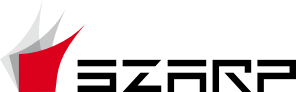
SZARP
http://www.szarp.org
SZARP HOWTO
SZARP + Debian/Red Hat
Dokument znany pod nazwą "SZARP Howto" powstał jako zbiór informacji dotyczących Systemu Zbierania, Archiwizacji i Prezentacji danych SZARP, a w szczególności zagadnień związanych z instalacją, konfiguracją i używaniem systemu operacyjnego RedHat Linux, pod kontrolą którego działał SZARP. Obecnie dokumentacja techniczna systemu SZARP została przeniesiona do oddzielnego dokumentu, natomiast jeżeli chodzi o Linuksa nacisk został przeniesiony na dystrybucję Debian i to do niej odnosi się większość aktualnych informacji, choć dokument może być także przydatny dla użytkowników innych dystrybucji.
HOWTO przeznaczone jest dla ludzi z ogólną wiedzą dotyczącą komputerów i podstawowych komend Linuksa/Uniksa (w szczególności nie jest wymagana biegła znajomość Linuksa).
Właścicielem praw autorskich do dokumentu jest firma Praterm S.A. z siedzibą w Warszawie. Ten utwór objęty jest licencją Creative Commons Uznanie autorstwa-Na tych samych warunkach. Aby zobaczyć kopię niniejszej licencji przejdź na stronę http://creativecommons.org/licenses/by-sa/2.0/pl/ lub napisz do Creative Commons, 559 Nathan Abbott Way, Stanford, California 94305, USA. Na podstawie niniejszej licencji dozwolone jest kopiowanie, rozpowszechnienie, modyfikowanie i komercyjne wykorzystanie tego dokumentu, pod warunkiem zamieszczenia informacji o autorach/właścicielu praw autorskich oraz udostępniania tego dokumentu (w tym jego zmodyfikowanych wersji) na warunkach tej samej licencji.
Firma Praterm S.A. oraz autorzy nie ponoszą żadnej odpowiedzialności za wykorzystanie informacji zawartych w tym dokumencie.
$Id: howto.sgml 6724 2009-05-18 08:37:03Z reksio $
Michał Blajerski
Krzysztof Gałązka
Dariusz Marcinkiewicz
Maciej Mochol
Jarosław Nowisz
Paweł Pałucha
Lucjan Przykorski
Michał Rój
Stanisław Sawa
- Spis treści
- I. Wstęp
- II. Wymagania sprzętowe
- 3. Serwer
- 3.1. Płyta główna
- 3.2. Procesor
- 3.3. Pamięć
- 3.4. Pamięć masowa
- 3.5. Grafika
- 3.6. Sieć
- 3.7. CD-ROM
- 3.8. Napęd dyskietek
- 3.9. Monitor
- 3.10. Obudowa, klawiatura, myszka, kable i inne
- 3.11. Moduły wieloportowe
- 3.12. UPS
- 3.13. Modem
- 3.14. Terminale ISDN
- 4. Terminal
- 5. Ustawienia BIOS'u serwera
- III. Konfiguracja i instalacja oprogramowania
- 6. DOS
- 6.1. Uruchamianie Linuksa spod DOS-a
- 6.2. FreeDOS
- 7. Linux
- 7.1. Instalacja systemu RedHat Linux
- 7.2. Instalacja systemu Debian GNU/Linux
- 7.2.1. Dodatki i problemy podczas instalacji
- 7.2.1.1. Konfiguracja X-Windows
- 7.2.1.2. Konfiguracja sieci
- 7.2.1.3. Instalowanie/upgrade pakietów
- 7.2.1.4. Wtyczka Macromedia Flash dla programu Mozilla
- 7.2.1.5. Logowanie się bez hasła
- 7.2.1.6. Polska klawiatura w KDE
- 7.2.1.7. Konfiguracja Menedżera logowania
- 7.2.1.8. WindowMaker
- 7.2.1.9. CD-ROM
- 7.2.1.10. GRUB
- 7.2.1.11. Zarządzanie modułami jądra
- 7.2.1.12. Konfiguracja karty graficznej S3 VT835 ProSavage KM266/KL266
- 7.2.1.13. Zawieszanie się instalatora podczas autodetekcji parametrów monitora
- 7.3. Przygotowanie dystrybucji LiveCD
- 7.3.1. Przygotowania
- 7.3.2. Pobieramy obraz ISO
- 7.3.3. Kasujemy niepotrzebne programy
- 7.3.4. Umieszczamy dokumentację dla użytkowników Windows
- 7.3.5. Modyfikujemy konfigurację isolinux
- 7.3.6. Rozkompresowujemy system plików
- 7.3.7. Modyfikujemy obraz systemu plików
- 7.3.8. Dodatkowa konfiguracja
- 7.3.9. Zamykanie systemu plików
- 7.3.10. Kompresja nowego systemu plików
- 7.3.11. Tworzenie obrazu płyty
- 7.3.12. Testowanie, poprawki
- 7.4. Szablony katalogów domowych (/etc/skel)
- 7.5. Konfiguracja GRUB-a
- 7.6. Przywracanie GRUB'a po instalacji Windows
- 7.7. Konfiguracja LILO
- 7.8. Opis konfiguracji UPS-ów
- 7.9. Wykorzystanie czujników z płyt głównych - lm_sensors
- 7.10. Konfiguracja mirroringu - RAID-1
- 7.11. Konfiguracja Specialixa
- 7.12. Konfiguracja Moxy
- 7.13. Przypisywanie wielu adresów IP jednej karcie sieciowej. Aliasy IP
- 7.13.1. Systemy RedHat, Mandake, Fedora i Aurox
- 7.13.2. System Debian
- 7.14. Konfiguracja sieci bezprzewodowych WLAN
- 7.15. Tworzenie połączeń sieciowych w oparciu o protokoły point-to-point
- 7.15.1. Instalacja modemu wewnętrznego PCI z chipem Conexant
- 7.15.2. Konfiguracja modemu do przyjmowania połączeń przychodzących
- 7.15.3. Konfiguracja serwera ppp (połączenia przychodzące)
- 7.15.4. Klient ppp (połączenia wychodzące) przy użyciu kppp
- 7.15.5. Klient ppp (połączenia wychodzące) oparty o skrypty
- 7.15.6. Konfiguracja klienta i serwera ppp w przypadku modemu GSM (model Siemens M20 + sieć Era)
- 7.15.7. Instalacja i konfiguracja SDI
- 7.15.7.1. Konfiguracja SDI pod Debianem
- 7.15.8. Instalacja usługi Neostrada z wykorzystaniem modemu USB
- 7.15.8.1. Przygotowanie linii telefonicznej
- 7.15.8.2. Modem Sagem F@st 800
- 7.15.8.3. Modem Sagem F@st 800 - jądra < 2.6.15
- 7.15.8.4. Modem Thomson SpeedTouch 330
- 7.15.9. Instalacja usługi Internet DSL
- 7.15.10. Instalacja i konfiguracja CDI
- 7.15.11. Konfiguracja połączenia przy wykorzystaniu ISDN
- 7.15.11.1. Konfiguracja karty
- 7.15.11.2. Konfiguracja systemu Debian
- 7.15.11.2.1. Połączenia wychodzące
- 7.15.11.2.2. Połączenie przychodzące
- 7.15.11.3. Konfiguracja systemu RedHat
- 7.15.12. Konfiguracja połączeń z Internetem przez Sferię
- 7.15.13. Konfiguracja połączenia PLIP
- 7.15.14. Łączenie się z Internetem przez GPRS
- 7.15.14.1. IrDA
- 7.15.14.2. GPRS - Konfiguracja pppd
- 7.15.14.3. Instalacja modemów Sony Ericsson GC75, GC75e, GC85, GC89
- 7.15.14.4. Instalacja OptionGlobeTrotter Fusion+
- 7.15.14.5. Resetowanie modemów GPRS (GCXX i OGTFusion+)
- 7.15.14.6. Logowanie się do sieci GPRS
- 7.15.14.7. Ogólna konfiguracja pppd dla modemów GCXX i OGTFusion+.
- 7.15.14.8. Operatorzy GPRS.
- 7.15.14.9. Modemy GPRS w komputerach UNO
- 7.15.15. Diagnozowanie problemów z pppd
- 7.15.15.1. Lista niekompatybilnego sprzętu
- 7.16. Konfigurowanie ssh (klient, serwer, tunelowanie)
- 7.16.1. Tunel zwrotny SSH
- 7.16.2. Tunelowanie połączeń X-Windows
- 7.16.3. Tunelowanie połączeń VNC
- 7.17. Przekierowywanie portów
- 7.17.1. Założenia wstępne
- 7.17.2. Instalacja i uruchomienie
- 7.18. Udostępnianie Internetu komputerom w sieci lokalnej: NAT/IP Masquarading
- 7.19. Konfiguracja lokalnego serwera poczty (SMTP)
- 7.19.1. Instalacja
- 7.19.2. Konfiguracja serwera
- 7.20. Konfiguracja Window Makera
- 7.21. Synchronizacja czasu
- 7.22. Konfiguracja drukowania
- 7.23. Katalog współdzielony z wykorzystaniem Samby
- 7.24. Synchronizowanie zawartości katalogów - rsync
- 7.25. Ustalanie zadań do wykonania w systemie - crontab
- 7.26. Wirtualne konsole w Linuksie
- 7.27. Uruchamianie wielu X-serwerów
- 7.28. X-serwer w oknie (Xephyr/Xnest)
- 7.29. Instalacja i uruchamianie emulatora Qemu
- 7.29.1. Opis
- 7.29.2. Instalacja z paczki debianowej
- 7.29.3. Instalacja ze źródeł
- 7.29.4. Używanie Qemu
- 7.30. NTFS-3g
- 7.30.1. Instalacja
- 7.30.2. Używanie
- 7.31. Konfiguracja i użytkowanie środowiska DOSEMU w systemie GNU Debian
- 8. Terminal z MS Windows
- 8.1. Instalacja, konfiguracja i używanie pakietu Cygwin
- 8.1.1. Instalacja
- 8.1.2. Użytkowanie
- 8.1.3. Uruchamianie serwerów sshd i crond
- 8.2. Tworzenie własnej dystrybucji Cygwina
- 8.3. X-terminale w systemie Windows
- 8.4. Pomoc zdalna dla Windows
- 8.4.1. Wstęp
- 8.4.2. Przygotowanie programu dla użytkowników
- 8.4.3. Używanie UltraVNC SC
- IV. Dodatki
- V. Historia
- 12. Historia
- Spis tabel
- 2-1. Wdrożenia
I. Wstęp
- Spis treści
- 1. Historia systemu SZARP
- 2. Wdrożone instalacje
Rozdział 1. Historia systemu SZARP
Wszystko zaczęło się w roku 1991. Inicjatorem był Witold Kowalewski, właściciel firmy Praterm. Praterm od momentu powstania w 1983 roku zajmował się automatyzacją ciepłownictwa. Początkowo wykorzystywał urządzenia elektro-mechaniczne, od 1989 roku zaczął wykorzystywać mikroprocesorowe sterowniki przemysłowe firmy Z-Elektronik należącej do Krystiana Zasadzińskiego. Wkrótce okazało się, że dla przeprowadzenia analiz prowadzenia przez automatykę procesów technologicznych w ciepłownictwie potrzebny jest system do rejestrowania danych charakteryzujących te procesy: temperatur, ciśnień itp. Zbiegło się to z początkiem ery komputerów PC. W 1991 roku Piotr Branecki stworzył pierwszy program w Turbo Pascalu pracujący pod DOSem, który zbierał dane ze sterowników podłączonych za pomocą terminala wieloportowego firmy Specialix przez RS-y 232. Dane zapisane były w formacie binarnym specyficznym dla tego programu. W roku 1992 do prac nad rozwojem SZARPa dołączył Lucjan Przykorski. Oprogramowanie zostało podzielone na dwie części:
Serwer zbierający dane i prezentujący je w formie raportów oraz wykresów z ostatniej doby.
Terminal z programem przeglądającym do prezentacji w formie wykresów danych zarejestrowanych od początku pracy systemu.
Wszystko pracowało w jednowątkowym DOSie, stąd potrzeba dwóch komputerów, aby można było uruchomić w systemie więcej niż jeden program. Sieć pracowała na Novell NWLite 1.0, potem 1.1. Baza zapisywana była w systemie opartym na plikach dBaseIV: DBF + MDX, który to format zachował się aż do SZARP v2.1. W roku 1993 do zespołu programistów dołączył na chwilę Stanisław Kłosiński, autor innego programu klienckiego dedykowanego do pracy na terminalu, służącego do specjalistycznej analizy zarejestrowanych danych.
W tym samym roku 1993 Branecki i Przykorski przenieśli SZARP na platformę Unix - był to USL Unix SVR4.2 firmy Consensys, którego ilość egzemplarzy sprzedana w Polsce dała się policzyć na palcach. SZARP jako system pracujący w środowisku wielozadaniowym został podzielony na szereg programów. Część z nich działała jako demony pracujące w tle, interfejs użytkownika stanowiły zaś aplikacje klienckie wykorzystujące Motif 1.1.1. W roku 1994 do zespołu programistów dołączył Marcin Anderson, twórca kilku programów zarówno w kategorii demonów jak i aplikacji użytkowych.
We wrześniu 1994 Branecki i Przykorski obronili na Wydziale Elektroniki i Technik Informatycznych Politechniki Warszawskiej pracę dyplomową: "System zbierania danych i sterowania wolnozmiennych procesów technologicznych o rozproszonych punktach kontrolno-pomiarowych". Praca to dotyczyła SZARPa i współpracujących z nim sterowników przemysłowych. Pomimo innowacyjnego charakteru pracy, kilku działających w rzeczywistości instalacji i ewenementu w postaci filmu, który dyplomanci nakręcili w ramach pracy, spotkała się z pełną ignorancją ze strony uczelni.
Jeszcze w roku 1994 SZARP doczekał się nowego systemu operacyjnego: Novell UnixWare 1.1, który został przez Novella zakupiony od AT&T. Następną platformą był Novell UnixWare 2.03, po której to wersji Novell sprzedał ze stratą UnixWare do SCO. Ta ostatnia wypuściła w 1995 roku SCO UnixWare 2.1, który nie licząc kilku patchy był ostatnim z komercyjnych Unixów, na którym pracował SZARP.
W latach 1993-1995 jako terminale wykorzystywane były komputery pracujące w DOSie z programem XAppeal firmy Xtreme charakteryzujący się bardzo małymi wymaganiami sprzętowymi i jeszcze mniejszą listą obsługiwanego sprzętu nie różniąc się specjalnie w tym ostatnim od linii UnixWare. Od roku 1996 w swoich instalacjach Praterm zaczął wykorzystywać emulatory Xserwera pracujące pod MS-Windows: Starnet X-Win, SCO XVision Eclipse 7.1, Labf.com X-Win Pro / WinaXe. Najwięcej terminali zostało wykorzystanych w oparciu o ten ostatni, najtańszy, najlżejszy i najbardziej rozwijający się produkt fińskich programistów.
W 1996 roku pozostający do tego momentu bezimiennym system zbierania, archiwizacji i prezentacji danych doczekał się oficjalnej nazwy SZARP v2.0. Nazwa SZARP v1.0 miała dotyczyć instalacji pod DOSem. SZARP v2.0 składał się z 12 modułów, jego struktura pozwalała na dowolną rozbudowę o kolejne. W lecie roku 1996 od Pratermu odszedł Piotr Branecki, na początku roku 1997 firmę opuścił także Marcin Anderson. W roku 1997 w Legionowie dokonana została ostatnia instalacja SZARPa na SCO UnixWare. Pod koniec roku 1997 do zespołu programistów dołączyli Maciej Mochol i Jarosław Nowisz. To oni dokonali portu SZARP z UnixWare do Linuksa tworząc w ten sposób SZARP v2.1. Oprócz samego przeniesienia wykonali szereg usprawnień i usunęli niezliczoną masę błędów. W roku 1998 SZARP doczekał się repozytorium CVS, na którym rezyduje do dnia dzisiejszego. W tym samym roku Maciej Mochol zaadoptował SZARPa do autoconfa i stworzył z niego dystrybucję (wcześniej była to luźno rozrzucona grupa programów). Od roku 1998 SZARP był instalowany już tylko na Linuxie, początkowo na dystrybucji Red Hat poczynając od wersji 5.2.
W roku 1999 do zespołu programistów dołączył Michał Rój. Na początku roku 2000 Maciej Mochol stworzył narzędzie parconf, które później wielokrotnie udoskonalane znakomicie usprawniło zmiany w konfiguracji poszczególnych serwerów, które to zmiany wcześniej wymagały dużej ilości ręcznych operacji. W połowie 2000 roku zespół rozszerzył się o Pawła Pałuchę. Pod koniec roku 2000 zrezygnował z pracy nad projektem Jarosław Nowisz. W połowie kwietnia 2001 uruchomiona została pierwsza instalacja BODASa - Bazy Ogólnopolskiej Danych Archiwalnych SZARP. Część systemów z SZARPem podłączonych do internetu przez stałe łącze zrzuca aktualne dane co 10 minut, nieliczne już hosty z modemami łączą się raz na dobę zgrywając dane na serwer praterm.com.pl. Do centralnego serwera Pratermu podłączane są sukcesywnie kolejne hosty z SZARPem. W kwietniu 2001 do zespołu developerów SZARPa dołączył Stanisław Sawa. Pod koniec roku 2001 Paweł Pałucha dodał do SZARPa pierwszą od dłuższego czasu aplikację z graficznym interfejsem użytkownika - Dyspozytor.
Na początku 2002 zrezygnował z pracy w zespole Maciej Mochol. We wrześniu 2002 roku Paweł Pałucha obronił na Wydziale Matematyki, Informatyki i Mechaniki Uniwersytetu Warszawskiego kolejną pracę magisterską dotyczącą SZARPa - Zdalne sterowanie i kontrola procesu przemysłowego z wykorzystaniem technologii XML/SVG, tworząc tym samym nową wersję wizualizacyjnej części systemu. Pod koniec roku 2002 ten sam developer rozpoczął przenoszenie części aplikacji użytkowych SZARPa na platformę MS-Windows, z wykorzystaniem biblioteki wxWindows/wxWidgets.
W roku 2003 SZARP był instalowany na pochodnych dystrybucji Red Hat - Aurox 9.x. W tym samym roku, w związku z wycofaniem się Red Hat z rozwijania dystrybucji niekomercyjnych, SZARP zaczął być instalowany na Debianie, którego specjalizowaną dystrybucję przygotował Stanisław Sawa. W tym samym roku terminale windowsowe zaczęły być wyposażane w Xserwer Cygwin - w odróżnieniu od WinaXe darmowy i wyposażony w wiele funkcji jak np. serwer sshd. Także w 2003 roku Paweł Pałucha rozpoczął prace nad przeniesieniem konfiguracji do IPK - Idealnego Pliku Konfiguracyjnego - w formacie XML.
W roku 2004 do zespołu "sterownikowego" firmy Praterm S.A. dołączył Paweł Kolega, także uczestniczący w rozwoju oprogramowania. Paweł Pałucha zaprojektował i zaimplementował nowy, prostszy format bazy danych, co pozwoliło na stopniowe wycofywanie się z ostatniego komercyjnego elementu systemu - biblioteki Codebase do obsługi bazy dBase IV. Jako emulator X-terminala dla terminali z Windows, ze względu na prostotę instalacji, zaczął być stosowany freeware'owy Pexus X/Deep32.
06.12.2004 akcje Praterm SA zadebiutowały na GPW, co w praktyce oznaczało szereg poważnych zmian dla SZARPa. Skończył się etap pilnowania każdej złotówki przy pracach rozwojowych (rozpatrywanie każdego tematu pod kątem zwrotu w jak najkrótszym czasie), zamiast tego należało położyć nacisk na bezpieczeństwo. 01.01.2005 Lucjan Przykorski oficjalnie przestał być aktywnym członkiem zespołu programistów (co stało się faktem jakiś czas wcześniej), zajmując się w Pratermie sprawami technicznymi, informatyka zaś pozostała jego hobby. Szefem działu IT został Paweł Pałucha, który od tego momentu decydował o przyjmowaniu nowych informatyków i szczegółowych pracach nad SZARPem.
Na przełomie roku 2004/2005 współpracę przy tworzeniu SZARP'a zakończył Michał Rój, natomiast dołączyli trzej nowi programiści - Michał Blajerski, Dariusz Marcinkiewicz i Krzysztof Gałązka. Do działu sterownikowego dołączył Jarek Janik. Dokończono przenoszenie całości konfiguracji do formatu XML. Powstało wiele sterowników do nowych urządzeń, oprogramowanie do importu danych z innych systemów telemetrycznych, zrealizowano instalacje wykorzystujące łączność bezprzewodową WLAN i komunikację GSM/GPRS.
Pod koniec III-go kwartału 2005 z pracy w zespole programistów zrezygnował Stanisław Sawa. Na wszystkich ciepłownie Pratermu dokonano aktualizacji systemów operacyjnych do Debiana, przeprowadzono konwersję istniejących baz na nowy format. Działania te udało się także podjąć u większości klientów zewnętrznych - mimo kilku nowo zakupionych przedsiębiorstw nadal około połowy instalacji to spółki spoza grupy Praterm.
Rok 2006 to okres dość intensywnego rozwoju aplikacji klienckich, w szczególności pierwszym użytkownikom zaoferowano wersje programu przeglądającego nowej generacji, pracującego także pod kontrolą Windows. W połowie roku do zespołu programistów dołączył Krzysztof Ołowski, choć w dużej mierze z myślą o pracy przy oprogramowaniu do sprawozdawczości finansowej w holdingu.
Rozdział 2. Wdrożone instalacje
Na przestrzeni historii SZARPa były różne instalacje: od DOSa przez UnixWare do Linuksa. Do końca roku 1999 udało się dokonać upgrade'ów wszystkich wcześniejszych instalacji do Linuksa, co pozwoliło na uporządkowanie wersji SZARPa - wszędzie znajdował się SZARP v2.1. W połowie 2005 roku, ze względu na zmianę formatu konfiguracji i bazy danych, zapadła decyzja o podwyższeniu numeru wersji do 2.2. Poniższe zestawienie wymienia w kolejności chronologicznej (pierwsza instalacja, nie upgrade) wszystkie przedsiębiorstwa ciepłownicze z SZARP v2.1 - 3.1:
Tabela 2-1. Wdrożenia
| Ciepłownia | Rok instalacji | Konfiguracja |
|---|---|---|
| Pyskowice | 1992 | 1 serwer + 1 terminal |
| Suwałki Ciepłownia Główna | 1992 | 1 serwer + 6 terminali |
| Gliwice | 1993 | 3 serwery + 8 terminali |
| Skierniewice | 1994 | 1 serwer + 3 terminale |
| Zagórz | 1997 | 1 serwer |
| Legionowo Ciepłownia Łajski | 1997 | 1 serwer + 6 terminali |
| Sztum | 1998 | 1 serwer + 1 terminal |
| Starachowice Północ | 1998 | 1 serwer + 1 terminal |
| Żory | 1998 | 1 serwer + 4 terminale |
| Rawicz | 1998 | 1 serwer + 1 terminal |
| Ełk | 1998 | 1 serwer + 1 terminal |
| Giżycko | 1998 | 1 serwer + 3 terminale |
| Racibórz | 1999 | 1 serwer + 1 terminal |
| Włocławek | 1999 | 1 serwer + 1 terminal |
| Poręba | 2000 | 1 serwer + 2 terminale |
| Pasłęk | 2000 | 1 serwer + 1 terminal |
| Starachowice Południe | 2000 | 1 serwer + 1 terminal |
| Legionowo Budynek administracji | 2000 | 1 serwer + 1 terminal |
| Świdnik | 2000 | 1 serwer + 3 terminale |
| Radomsko | 2000 | 1 serwer + 3 terminale |
| Suwałki Ciepłownia Centrum | 2000 | 1 serwer + 2 terminale |
| Bytów | 2001 | 1 serwer + 2 terminale |
| Katowice | 2001 | 1 serwer + 4 terminale |
| Przasnysz | 2002 | 1 serwer + 1 terminal |
| Świecie | 2002 | 1 serwer + 1 terminal |
| Zamość | 2003 | 1 serwer + 2 terminale |
| Międzyrzec Podlaski | 2003 | 1 serwer + 1 terminal |
| Kraśnik | 2003 | 1 serwer + 4 terminale |
| Tarnowskie Góry | 2004 | 1 serwer + 1 terminal |
| Kępno | 2004 | 1 serwer + 1 terminal |
| Chrzanów | 2004 | 1 serwer + 1 terminal |
| Wodzisław Śląski | 2004 | 1 serwer + 2 terminale |
| Lidzbark Warmiński | 2005 | 1 serwer + 1 terminal |
| Dobre Miasto | 2005 | 1 serwer + 1 terminal |
| Libiąż | 2005 | 1 serwer + 1 terminal |
| Atex Zamość | 2005 | 1 serwer + 2 terminale |
| Modlin | 2005 | 1 serwer + 1 terminal |
| Gniew | 2006 | 1 serwer + 1 terminal |
| Radomsko | 2007 | 1 serwer + 1 terminal |
| Komech Sosnowiec | 2007 | 1 serwer + 1 terminal |
| Jarocin ciepłownia Paged | 2008 | 1 serwer + 1 terminal |
| Frombork | 2008 | 1 serwer |
| PEC Jarocin | 2008 | 1 serwer + 1 terminal |
| Dalkia Poznań | 2008 | 1 serwer |
| KPEC Kraśnik | 2008 | 1 serwer + 1 terminal |
| EC Szombierki ZEC Bytom | 2009 | 1 serwer + 1 terminal |
| RCEkoenergia Czechowice | 2009 | 1 serwer |
II. Wymagania sprzętowe
Ogólnie SZARP dobrze się czuje na co najmniej dwóch maszynach: jednej - serwerze najlepiej schowanym w kącie i drugiej terminalu z Linuksem lub Windows z jakimś emulatorem XServera. W przypadku wybitnie ograniczonych środków można oczywiście poprzestać tylko na jednym komputerze. Trudno określić ściśle modele poszczególnych komponentów komputerów pracujących z Linuksem i SZARP'em z uwagi na ciągłe zmiany w ofercie producentów. Zbiór wymagań podany jest przy poszczególnych elementach. Dokładniejsze informacje można uzyskać w HOWTO dotyczących instalacji Linuksa (Hardware-HOWTO, Ethernet-HOWTO). Dobrym źródłem informacji są też newsy, np. przeglądane z http://www.deja.com. Należy zaznaczyć, że istnienie tego rozdziału, o ile było bardzo potrzebne w początkach rozwoju Linuksa, to w tej chwili traci znaczenie, gdyż praktycznie większość dostępnego sprzętu w tej chwili bez problemu pracuje z Linuksem.
- Spis treści
- 3. Serwer
- 3.1. Płyta główna
- 3.2. Procesor
- 3.3. Pamięć
- 3.4. Pamięć masowa
- 3.5. Grafika
- 3.6. Sieć
- 3.7. CD-ROM
- 3.8. Napęd dyskietek
- 3.9. Monitor
- 3.10. Obudowa, klawiatura, myszka, kable i inne
- 3.11. Moduły wieloportowe
- 3.12. UPS
- 3.13. Modem
- 3.14. Terminale ISDN
- 4. Terminal
- 5. Ustawienia BIOS'u serwera
Rozdział 3. Serwer
Chodzi 24 godziny na dobę, musi być niezawodny, odporny na przepięcia i zaniki zasilania, z bieżącą archiwizacją danych.
3.1. Płyta główna
Wymagane są oczywiście sloty PCI do instalacji kart wieloportowych, przyda się także port szeregowy na płycie. Grafika może być wbudowana, podobnie jak karta sieciowa.
BIOS musi mieć następujące opcje:
podnoszenie systemu samodzielnie w przypadku powrotu zasilania po jego zaniku,
wyłączenie opcji jakiegokolwiek oszczędzania energii,
po zaniku napięcia / wyłączeniu w dowolnym momencie (szczególnie w trakcie bootowania przy POST), żeby nie wchodził automatycznie do BIOSa.
W ostatnich latach praktycznie jedyne płyty, z którymi zdarzały się problemy, oparte były na chipsetach SiS (i chodziło głownie o grafikę). Chipsety innych producentów (Intel, AMD, Via, NVidia) nie powinny sprawiać problemów. Należy zwrócić jedynie uwagę, żeby nie kupować super-nowości, np. nie wszystkie kontrolery S-ATA są w tej chwili poprawnie obsługiwane przez Linuksa.
3.2. Procesor
Żadnych szczególnych wymagań - większość instalacji jest na Intelach, chociaż stosowane też były AMD. SZARP kompiluje się też i działa na platformie AMD Athlon 64, ale obecnie należy to uznać za platformę eksperymentalną. Wydajność procesora powinna być dyktowana wymaganiami używanego środowiska graficznego, sam SZARP zadowoli się naprawdę czymkolwiek.
3.3. Pamięć
Serwer teoretyczne zadowoli się nawet 32 MB (oczywiście bez X-ów), ale do sprawnej pracy w środowisku graficznym zalecane jest obecnie 512 MB.
3.4. Pamięć masowa
Do niedawna zalecane były dyski SCSI - mają tę przewagę nad IDE, że kolejkują odwołania do dysku, więc teoretycznie w środowisku wielozadaniowym powinny działać szybciej mniej machając głowicami. Obecnie jednak dyski IDE ATA zapewniają zupełnie wystarczającą prędkość. Serial ATA zapewnia większą wydajność niż ATA, należy tylko zwrócić uwagę, żeby kontroler S-ATA na płycie był poprawnie obsługiwany przez Linuksa.
W przypadku SCSI należy pamiętać o zakończeniu łańcucha urządzeń terminatorem - albo dodatkowym, albo przez przełączenie odpowiedniego jumpera na urządzeniu. Kompatybilność z Linuksem można sprawdzić na stronie producenta, w większości przypadków nie powinno być problemów (kontrolery firm Adaptec czy Tekram).
Jeżeli chodzi o sprzętowy RAID, to dobre wsparcie dla Linuksa posiadają chipsety firmy HighPoint. Należy zwrócić uwagę, że do instalacji Linuksa na RAID'ie sprzętowym konieczne jest wsparcie jądra dla danego układu już na etapie instalacji (być może konieczne będzie ręczne załadowanie odpowiedniego modułu - instalatory zarówno RedHata jak i Debiana dają taką możliwość).
3.5. Grafika
Karta graficzna - znów dowolna, byle współpracowała z Linuksem. Karty obu najpopularniejszych producentów - NVidii i ATI działają z Linuksem (choć nie zawsze dostępna jest np. akceleracja 3D). Nie powinno być także problemów z większością kart zintegrowanych - powinny działać zarówno S3, Intel Extreme Graphics I/II czy VIA.
Listę driverów i obsługiwanych przez nie kart dla XFree86 można obejrzeć na stronie www.xfree86.org, dla X-serwera X.org odpowiedni link to http://www.x.org/X11R6.8.2/doc/manindex4.html.
3.6. Sieć
Spora część nowych płyt głównych wyposażona jest w zintegrowaną kartę sieciową Ethernet 100Mb/s lub 1Gb/s. Praktycznie wszystkie karty, zarówno te zintegrowane, jak i w postaci kart PCI czy PCMCIA (dla notebooków), są bez problemu obsługiwane przez Linuksa. Najpopularniejsze są karty oparte na układach firmy Realtek, inne spotykane to między innymi Intel, Via. Rozbudowaną listę kart wraz z informacją o współpracy z Linuksem można znaleźć w sieci jako Ethernet-HOWTO.
W przypadku RJ45 (praktycznie jedyne obecnie stosowane złącza) można połączyć dwa komputery bez użycia HUB-a. Używa się do tego tzw. skrętki przekrosowanej (zasada działania podobna do NULL-modemu), którą łączy się bezpośrednio dwa gniazda RJ.
Przy większej ilości komputerów trzeba zastosować HUB'a (obecnie praktycznie już niespotykane) lub switcha. Starsze urządzenia posiadały oznaczony (często aktywowany przełącznikiem) port Up-Link, pozwalający na połączenie kaskadowo dwóch lub więcej urządzeń. W przypadku braku takiego portu, do łączenia trzeba było używać skrosowanego kabla. Obecnie większość nowych switchy automatycznie wykrywa sposób podłączenia, więc praktycznie kabli zwykłych i skrosowanych można używać wymiennie.
Switche (w przeciwieństwie do HUB'ów) starają się filtrować ruch, ucząc się topologii sieci. Jeżeli dokonamy zmian w topologii sieci (pozmieniamy porty, w które powpinane są konkretne komputery), może być koniecznie zmuszenie switcha do zapomnienia dotychczasowej konfiguracji, najprościej przez reset - wystarczy na kilka sekund odłączyć zasilanie switcha.
Żeby sieć działała z prędkością 100Mbps lub więcej, przewody muszą być połączone 1-do-1, ale musi być także przestrzegana norma EIA/TIA 568. Specyfikacja dostępna jest na http://www.faqs.org/faqs/LANs/cabling-faq/preamble.html. W skład normy wchodzą następujące rodzaje okablowania:
Standard EIA/TIA T568A (zwany także ISDN, uprzednio zwany EIA)
Pin Wire Color === ========== /--T3 1 White/Green pair3 \--R3 2 Green /----------T2 3 White/Orange / /-R1 4 Blue pair2 \ pair1 \-T1 5 White/Blue \----------R2 6 Orange /--T4 7 White/Brown pair4 \--R4 8 BrownStandard EIA/TIA T568B (zwany także AT&T, uprzednio zwany 258A; częściej stosowany)
Pin Wire Color === ========== /--T2 1 White/Orange pair2 \--R2 2 Orange /----------T3 3 White/Green / /-R1 4 Blue pair3 \ pair1 \-T1 5 White/Blue \----------R3 6 Green /--T4 7 White/Brown pair4 \--R4 8 BrownUSOC (Universal Service Order Code - praktycznie nieużywany)
8-pins 6-pins | | /-------------T4 1 White/Brown / /---------T3 2 1 White/Green / / /-----T2 3 2 White/Orange / / / /-R1 4 3 Blue pr4\ pr3\ pr2\ pr1\-T1 5 4 White/Blue \ \ \-----R2 6 5 Orange \ \---------R3 7 6 Green \-------------R4 8 BrownPrzekrosowany kabel EIA/TIA T568B ma jedną wtyczkę jak powyżej, a drugą:
Pin Wire Color === ========== /--T2 1 White/Green pair3 \--R2 2 Green /----------T3 3 White/Orange / /-R1 4 Blue pair2 \ pair1 \-T1 5 White/Blue \----------R3 6 Orange /--T4 7 White/Brown pair4 \--R4 8 Brown
3.8. Napęd dyskietek
Praktycznie niewykorzystywany, choć dyskietka może być sposobem na uruchomienie komputera gdy wszystkie inne zawiodą (popsuty CD-ROM, uszkodzony kanał IDE...).
3.9. Monitor
W przypadku instalacji z dwóch komputerów przy serwerze można postawić byle 15" o rozdzielczości maksymalnej 800x600 - monitor ten włączany jest sporadycznie, tylko przy pracach serwisowych i to też często praca na nim przebiega w trybie tekstowym. Jeżeli instalacja jest "uboga" (tylko serwer), paradoksalnie monitor musi być porządny: minimum 17", zalecany 19" o przyzwoitej częstotliwości odświeżania lub panel LCD. Rozdzielczość najczęściej wykorzystywana to 1024x768, praktyka pokazuje, że większa rozdzielczość znajduje zastosowanie dopiero w monitorach 20", 21", które skądinąd nie są zalecane z uwagi na dużą pracę szyją, którą musi wykonać siedzący przed takim ekranem użytkownik.
Dla monitorów CRT minimalna zalecana częstotliwość odświeżania pionowego to 85 Hz. Aktualną częstotliwość można sprawdzić zwykle gdzieś w menu ekranowym monitora. Parametr ten nie ma znaczenia dla paneli LCD. Dla paneli LCD natomiast istotne jest ustawienie rozdzielczości na odpowiadającą rozdzielczości matrycy (zwykle 1024x768 dla 15", 1280x1024 dla 17").
3.10. Obudowa, klawiatura, myszka, kable i inne
Dla komputerów instalowanych w ciepłowni konieczne jest zabezpieczenie przed nadmiernym zapyleniem. Na rynku występują obudowy przemysłowe, są one kilkukrotnie droższe od zwykłych, ale wyposażone w dodatkowy wiatrak z wymiennym filtrem i bardzo porządnie wykonane. Zwykle wykorzystywaną pyłoszczelną obudową przemysłową jest Advantech IPC-610MB lub IPC-510MB (tańszy wariant) do zabudowy w szafie 19", jednak doskonale nadający się jako desktop. W przypadku płyt do Pentium IV należy zwrócić uwagę, czy zasilacz wspiera takie płyty (wszystkie nowe zasilacze wspierają). Dla procesorów Pentium IV z rdzeniem Prescot wymagany jest specjalny typ obudowy, z dodatkową rurą odprowadzającą powietrze wprost znad procesora. Zalecana moc zasilacza to nie mniej niż 300W (istotne zwłaszcza przy karcie wieloportowej Moxa).
Dystrybutorem Advantecha jest firma Elmark www.elmark.com.pl.
Jeżeli nie instalujemy obudowy przemysłowej, można zastosować dowolną obudowę dostosowaną do współpracy z wykorzystywaną płytą główną. Zwykle wygodniejsza będzie niezbyt mała obudowa typu "Tower" (stojąca).
Klawiatura PS/2 (lub USB) powinna być niezawodna, klawisze do Windows nie są wymagane (częściej przeszkadzają). Przy obecnych cenach niezawodność nie jest tak istotna - w razie czego zawsze klawiaturę można wyłączyć. Myszka w przypadku serwera "schowanego" może być dowolna. W przypadku "ubogiej" instalacji, gdzie praca odbywa się przy serwerze oraz przy terminalu, konieczne jest zastosowanie myszy optycznej (PS/2 lub USB), która jest dość odporna na zabrudzenia. Jeżeli używamy klawiatury USB, trzeba zwrócić uwagę, żeby klawiatura była wspierana przez BIOS - w przeciwnym razie nie będziemy mogli za jej pomocą wejść do BIOS'u i zmieniać opcji.
3.11. Moduły wieloportowe
Do podłączenia sterowników konieczna jest zwykle większa ilość portów RS-232. Zwykle 2 standardowe porty w komputerze nie wystarczają, nowe płyty mają zresztą zwykle 1 port lub w ogóle są ich pozbawione.
W starszych instalacjach wykorzystywane były moduły wieloportowe firmy Specialix. Obecnie w nowych systemach instalowane są moduły Moxy z uwagi na znacznie niższą cenę tudzież dobre wsparcie dla Linuksa.
Specialix http://specialix.co.uk, firma wykupiona w 1999 roku przez Perle, produkuje system wieloportowy wykorzystywany w SZARPie do komunikacji ze sterownikami. System składa się z karty i szeregu modułów 8-mio portowych. Do każdej karty można dołączyć maksymalnie 4 moduły, do komputera można podłączyć do 4 kart, co łącznie daje maksymalnie 128 portów w jednym serwerze. W chwili obecnej Specialix produkuje tylko karty PCI: SX PCI Adapter. Dołączalne moduły to SXDC8/DX (złącza żeńskie DB25), SXDC8/MX (złącza męskie DB25) lub SXDC8/RJX (złącza RJ45). W praktyce używane są głównie SXDC8/DX. Łączenie tych modułów ze sobą odbywa się poprzez specjalne hebelki umieszczone na każdym rogu modułu - w celu dostania się do nich trzeba zdemontować zasłaniające wciskane klapki, co wymaga użycia siły. Ilość wykorzystywanych modułów Specialixa zależy od ilości sterowników, zwykle są to 2-3 sztuki. Dystrybutorami Specialixa w Polsce są Talex http://www.talex.com.pl i Veracomp http://www.veracomp.com.pl. Podłączenie sterowników do SXDC8/DX wykonuje się przewodem null-modem DB9-DB25 męsko-męski. Podłączenie do SXDC8/MX wykonuje się przewodem 1-do-1 DB9-DB25 męsko-żeński. Podłączenie do SXDC8/RJX wiąże się z koniecznością zastosowania przejściówki DB9 męski z gniazdkiem na RJ45. Przewód połączeniowy RJ45 ma być 1-do-1. W przejściówce należy połączyć przewody (na wtyczce RJ45 pin 1 jest pierwszym z lewej patrząc na wtyczkę od strony przewodu przy zatrzasku skierowanym do góry):
GND - czerwony (pin 4 na RJ45) - pin 5 na DB9 do sterownika,
TxD - zielony (pin 5 na RJ45) - pin 3 na DB9 do sterownika,
RxD - żółty (pin 6 na RJ45) - pin 2 na DB9 do sterownika.
Istnieją dwa urządzenia Moxy, które dobrze współdziałają z Linuksem. Karty Moxa C320Turbo i C320Turbo/PCI wraz z modułami rozszerzającymi C32030T i C32045T (są też inne moduły) są - podobnie jak Specialix - kartami wieloportowymi. Występują w różnych odmianach, na stronie http://www.moxa.com można znaleźć więcej informacji na ten temat. Charakteryzują się doskonałym wsparciem dla Linuksa, ze strony firmy Moxa można ściągnąć drivery do Linuksa, ale dostępne są one domyślnie w jądrach systemu. Wersją ograniczoną do 8 portów jest karta C168H/PCI z modułem OPT-8A. Stosuje się ją dla instalacji ograniczonych w sensie ilości sterowników, gdzie ważne jest maksymalne ograniczenie nakładów inwestycyjnych. Instalacja jest równie łatwa i dokładnie opisana w helpach na dołączonym do karty CD-ROMie, jak w przypadku C320Turbo.
Dystrybutorem firmy Moxa jest firma Elmark www.elmark.com.pl.
Dystrybutorem wtyczek i obudówek do wtyczek DB25, DB9 i RJ45 jest np. Meditronik http://www.meditronik.com.pl.
Jeżeli potrzebujemy mniejszej ilości portów, możemy wykorzystać kartę dwuportową PCI. Dobrze współpracują z Linuksem karty na układzie firmy NetMos (wystarczy ustawienie portu i przerwania komendą setserial).
Jeszcze innym rozwiązaniem jest użycie przejściówki USB/RS232. Testowane były najpopularniejsze przejściówki na układzie PL-2303 formy Prolific. Poprawna współpraca z przejściówki wymaga patcha do jądra dostępnego pod adresem http://www.szarp.com.pl/pub/ (patch został włączony do jądra Linuksa od wersji 2.6.14).
3.12. UPS
Na polskim rynku występuje wiele modele UPSów dobrze współpracujących z Linuksem, między innymi: APC http://www.apcc.com, który zresztą dostał certyfikat RedHat Ready, Powerware http://www.powerware.com, Ever http://www.ever.com.pl, oraz Fideltronik http://www.fideltronik.com.pl produkujący linię UPSów line interactive Ares z darmowym oprogramowaniem UPS Monitor 1.0 działającym poprawnie w RedHat v6.1. Stosowane z powodzeniem UPSy Fideltronika to: Ares 300, 500, 700, 800, 1000, 1600, 3000. Producentem przejściówek do komunikacji po RS-ie między UPS Ares a komputerem jest Sterkom (zalecane) lub Fideltronik. Jeżeli używamy nowego kabla Fideltronika, to przejściówka nie jest potrzebna. Obecnie najczęściej stosowane w instalacjach SZARP-a są UPS-y APC, stosowane były także UPS'y Ever, ale wycofujemy się z nich ze względu na słabą jakość.
Rozpowszechnienie systemów plików z journalingiem powoduje, że poprawna współpraca z oprogramowaniem zamykającym system przestaje być także warunkiem krytycznym. W większości przypadków, jeżeli dłuższe zaniki napięcia nie zdarzają się zbyt często, można darować sobie komunikację między UPS'em i komputerem, więc wybór konkretnego urządzenia jest bardzo ułatwiony.
3.13. Modem
Polecany jest zewnętrzny, pełny modem z portem RS232. Każdy taki modem będzie dobrze współpracował z Linuksem.
Czasami lepszym rozwiązaniem będzie jednak modem wewnętrzny (np. gdy potrzebujemy dwóch portów szeregowych do podłączenia sterowników). Poza tym modemy wewnętrzne są zwykle sporo tańsze od zewnętrznych. Niestety, zdecydowana większość z nich to tzw. soft-modemy, wymagające współpracy procesora komputera i odpowiedniego oprogramowania. W związku z tym nie należy ich stosować przy słabych procesorach, a poza tym należy się upewnić, że modem ma sterowniki pod Linuksa (co zdarza się nieczęsto). Wsparcie pod Linuksa posiadają m.in. modemy oparte na chipach Conexant, np. modemy Pentagram (modele Diablo 56I, Fanatic 56I, Omen2 56I, Hex 56I, Hex2 56I). Modele Diablo i Hex2 były z powodzeniem używane w instalacjach SZARP'a.
3.14. Terminale ISDN
Wewnętrzne, karty rozszerzeń PCI. Dotychczas zastosowano z powodzeniem:
Karta bazująca na chipsecie HFC 2BDS0 PCI,
Karta bazująca na NETjet PCI,
Karta bazująca na układzie Winbond 6692.
Rozdział 4. Terminal
Maszyna z wymaganiami co do niezawodności mniejszymi niż serwer. Jeżeli ma pracować pod kontrolą Linuksa, należy zwrócić uwagę na dobór sprzętu podobnie jak dla serwera.
Rozdział 5. Ustawienia BIOS'u serwera
W BIOSie serwera - lub jumperami (obecnie niespotykane) - należy ustawić następujące opcje:
Ustawić zegar na UCT: w zimie jest to czas Polski - 1 godzina, w lecie czas Polski - 2 godziny. Czas letni zaczyna się w nocy z ostatniej soboty na niedzielę w marcu, a czas zimowy zaczyna się w nocy z ostatniej soboty na niedzielę w październiku.
Urządzenia IDE, których nie ma ustawić na None, chociaż ustawienie na Auto nie powinno zaszkodzić, a może być przydatne przy częstej zmianie konfiguracji.
Ustawić Halt on all but keyboard.
Wyłączyć hasło na BIOS-a: Password ustawić na Disabled.
Można wyłączyć support dla USB (także przydział IRQ), jeżeli nie będzie używane.
OS/2 > 64MB Disabled.
Wyłączyć oszczędzanie energii.
Włączyć wstawanie po zaniku zasilania: System After AC Back ustawić na Full-On albo State After Power Failure na On. Uwaga: niektóre stare płyty główne (np. Soltek SL-65DV2, SL-65KV2-T) wymagają dodatkowo uaktywnienia odpowiedniej zworki na płycie głównej.
W maszynie pełniącej funkcję serwera można wyłączyć zintegrowaną kartę muzyczną (o ile płyta posiada takową).
Kolejność bootowania (jeśli zostały już zainstalowane wszystkie OS-y): dysk twardy, CD-ROM.
Plug&Play OS ustawić na No.
Wyłączyć detekcję obecności wirusów w sektorze startowym: Boot virus detection lub Anti-Virus Protection lub Virus Warning ustawić na Disabled.
Quick boot test Enabled.
Boot floppy seek Disabled.
W nowych BIOSach istnieje monitoring parametrów fizycznych pracy procesora i płyty głównej; należy w takim przypadku ustawić:
alarm w przypadku wyłączenia wiatraczka procesora,
alarm w przypadku przekroczenia temperatury procesora powyżej zadanej 65-75st.C,
alarm w przypadku przekroczenia temperatury płyty głównej powyżej zadanej.
Włączyć kontroler SCSI, jeśli jest zintegrowany z płytą.
Uaktywnić terminator na kontrolerze SCSI, jeśli jest zintegrowany z płytą. Jeżeli w serwerze jest kontroler SCSI Adapteca, w jego BIOSie należy ustawić opcje (aby dostać się do BIOSu SCSI podczas startowania systemu należy wcisnąć Ctrl-A, zaś w przypadku kontrolera SCSI Tekram należy wcisnąć F2 bądź F6):
Parity checking Enabled.
Termination Automatic.
Boot Device Configuration - SCSI ID musi się zgadzać z ustawionym jumperami na dysku, najlepiej jeśli jest 0:
SCSI ID 0,
Lun (zawsze) 0.
W sekcji SCSI Device Configuration:
Initiate Sync Yes.
MaxSync Transfer 40 dla Wide SCSI, 20 dla Narrow SCSI.
Enable Discon Yes.
Initiate Wide Neg. Yes (tylko dla Wide SCSI).
Send Start No.
BIOS Multiple LUN Supp. No.
Include BIOS Scan Yes.
Sekcja Advanced Configuration Options:
P&P SCAM Enabled (urządzenia SCAM póki co są dość rzadkie).
Reset SCSI at Init Enabled.
Extended Translation for DOS Drives > 1GB Enabled.
Host BIOS Enabled.
Support Removable Disks Boot Only Disabled.
Display Ctrl-A Disabled.
BIOS Support for boot CD-ROM Enabled.
BIOS Support for Int 13 Enabled.
W celu skrócenia czasu uruchamiania komputera warto jest wyłączyć funkcję Boot PROM na karcie sieciowej (jeśli karta to wspiera).
Jeżeli instalujemy kartę dwuportową PCI, konieczne może być właśnie wyłączenie nieużywanych urządzeń (USB, modem, karta dźwiękowa, port drukarki) w celu zwolnienia przerwań dla karty. Wyłączenie zbędnych urządzeń przyspieszy także start systemu.
III. Konfiguracja i instalacja oprogramowania
- Spis treści
- 6. DOS
- 6.1. Uruchamianie Linuksa spod DOS-a
- 6.2. FreeDOS
- 7. Linux
- 7.1. Instalacja systemu RedHat Linux
- 7.2. Instalacja systemu Debian GNU/Linux
- 7.3. Przygotowanie dystrybucji LiveCD
- 7.4. Szablony katalogów domowych (/etc/skel)
- 7.5. Konfiguracja GRUB-a
- 7.6. Przywracanie GRUB'a po instalacji Windows
- 7.7. Konfiguracja LILO
- 7.8. Opis konfiguracji UPS-ów
- 7.9. Wykorzystanie czujników z płyt głównych - lm_sensors
- 7.10. Konfiguracja mirroringu - RAID-1
- 7.11. Konfiguracja Specialixa
- 7.12. Konfiguracja Moxy
- 7.13. Przypisywanie wielu adresów IP jednej karcie sieciowej. Aliasy IP
- 7.14. Konfiguracja sieci bezprzewodowych WLAN
- 7.15. Tworzenie połączeń sieciowych w oparciu o protokoły point-to-point
- 7.16. Konfigurowanie ssh (klient, serwer, tunelowanie)
- 7.17. Przekierowywanie portów
- 7.18. Udostępnianie Internetu komputerom w sieci lokalnej: NAT/IP Masquarading
- 7.19. Konfiguracja lokalnego serwera poczty (SMTP)
- 7.20. Konfiguracja Window Makera
- 7.21. Synchronizacja czasu
- 7.22. Konfiguracja drukowania
- 7.23. Katalog współdzielony z wykorzystaniem Samby
- 7.24. Synchronizowanie zawartości katalogów - rsync
- 7.25. Ustalanie zadań do wykonania w systemie - crontab
- 7.26. Wirtualne konsole w Linuksie
- 7.27. Uruchamianie wielu X-serwerów
- 7.28. X-serwer w oknie (Xephyr/Xnest)
- 7.29. Instalacja i uruchamianie emulatora Qemu
- 7.30. NTFS-3g
- 7.31. Konfiguracja i użytkowanie środowiska DOSEMU w systemie GNU Debian
- 8. Terminal z MS Windows
Rozdział 6. DOS
Niegdyś zalecane było utworzenie na dysku jednej partycji z systemem DOS i instalacja na niej np. programu CID do edycji plików dBase IV. Obecnie nie ma już żadnego powodu aby instalować DOS'a. Dwa kolejne rozdziały opisują więc uruchamianie Linuksa z poziomu DOS'a (też zaszłość historyczna - lepiej wykorzystać menedżera ładowania takiego jak GRUB czy LILO), oraz instalację wolnego klona DOS'a - systemu FreeDOS.
6.1. Uruchamianie Linuksa spod DOS-a
Aby móc odpalać Linuksa spod DOS-a, w config.sys trzeba wstawić linijkę:
INSTALL=loadlin.exe c:\linux\autoboot\vmlinuz root=/dev/hda4
i przy bootowaniu wybrać odpowiednią sekcję (należy podzielić autoexec.bat i config.sys na sekcje do uruchamiania DOS/Windows lub Linuksa). Można też uruchomić loadlin.exe z linii komend.Graficznym interfejsem do loadlin.exe działającym pod Windows9x jest ux-1.0. Podobnie jak loadlin.exe nie wymaga zainstalowanego w Master Boot Sector lilo. Po ściągnięciu ux-1.0.zip jego instalacja i konfiguracja sprowadza się do:
rozpakowania plików w katalogu np. C:\UX
przekopiowania jądra z Linuksa do C:\ pod nazwą vmlinuz
uruchomienia ux.exe i ustawienia:
Linux kernel image: C:\vmlinuz Root device: /dev/hda3
(w polu /dev/hda trzeba podać partycję linuksową - jak znaleźć jej nazwę - opisuje to Sekcja 7.7), reszta ustawień niezmienionaza każdym następnym razem po uruchomieniu ux.exe wystarczy nacisnąć GO!
to GPL i pełne źródła są dołączone - można spolszczyć plik resources
6.2. FreeDOS
W sytuacji gdy potrzebujemy aplikacji działających pod DOS'em i z jakiegoś powodu nie możemy wykorzystać dosemu (emulatora DOS'a pod Linuksa), warto rozważyć skorzystanie z systemu FreeDOS. Zwłaszcza, że oryginalny system MS-DOS lub PC-DOS jest już w tej chwili właściwie niedostępny. FreeDOS zapewnia praktycznie 100% emulację oryginalnego DOS'a w wersji 3.3/6.22 (jądro / programy użytkowe). Poza tym zapewnia lepszą obsługę sprzętu niż oryginał, w tym nie posiada większości DOS-owych ograniczeń dotyczących układu partycji na dysku. Ma wbudowaną zaawansowaną obsługę wiersza poleceń (także z dopełnianiem poleceń), często dystrybuowany jest np. razem z edytorem Vim czy przeglądarką Lynx. FreeDOS jest tworzony na licencji GPL, w związku z tym jest kompletnie darmowy.
Strona www.freedos.org zawiera między innymi dokumentację dotyczącą systemu, można z niej ściągnąć także obrazy dyskietek lub CD-ROM'u wykorzystywane do instalacji systemu.
Ze względu na szybkość i wygodę polecana jest raczej instalacja z CD-ROM'u. W katalogu http://www.ibiblio.org/pub/micro/pc-stuff/freedos/files/distributions/ znajdują się podkatalogi z dystrybucjami FreeDOSa, skąd należy ściągnąć obraz dysku instalacyjnego fdboot.iso, np. http://www.ibiblio.org/pub/micro/pc-stuff/freedos/files/distributions/beta9rc3/fdbootcd.iso. Należy wypalić CD-R z tym obrazem wydając komendę:
cdrecord -v speed=0 dev=0,4,0 fdbootcd.isoNastępnie należy zbootować komputer z tak przygotowanej płytki. Dokładny sposób instalacji różni się nieco w zależności od wersji zwłaszcza, że instalator systemu znajduje się obecnie w fazie dość intensywnego rozwoju. Niemniej zawsze powinniśmy mieć możliwość instalacji systemu (co może wymagać przygotowania partycji za pomocą programu fdisk lub odpowiedniej graficznej nakładki na niego), jak i załadowania systemu bezpośrednio z płyty. Mamy też możliwość przygotowania dyskietki startowej (w niektórych wersjach zdarzają się błędy w przygotowywaniu dyskietki - komputer nie chce ładować z niej systemu).
Należy zwrócić uwagę, że jeżeli instalujemy system na istniejącej instalacji innego DOS'a, bez formatowania partycji, to, aby ładował się nasz nowy FreeDOS, należy użyć komendy SYS. Możemy przygotować dyskietkę startową (odpowiednią opcję znajdziemy w menu po załadowaniu systemu z płyty instalacyjnej), a następnie wydać komendę:
A:\FREEDOS\SYS A:\ C:
FreeDOS może korzystać z nieco innego układu katalogów niż oryginalny DOS, np. większość elementów systemu może się znajdować w katalogu C:\FDOS\BIN. Inne mogą być także nazwy plików startowych systemu: C:\FDCONFIG.SYS i C:\FDOS\FDAUTO.BAT. Inne są nazwy np. dla programu zarządzającego pamięcią XMS/EMS. Nieco inaczej w porównaniu z DOS'em 6.22 są zrealizowane rozszerzenia takie jak np. menu startowe systemu. Warto skorzystać z generowanych przy instalacji plików startowych jako przykładów, więcej informacji znajduje się w dokumentacji systemu, która podczas instalacji także jest kopiowana na dysk.
Rozdział 7. Linux
7.1. Instalacja systemu RedHat Linux
7.1.1. Instalacja systemów RedHat 6.X/7.X
Notatka: Niniejszy opis odnosi się do starych, kilkuletnich wersji dystrybucji RedHat. Ma znaczenie głównie historyczne i w przyszłości może zostać usunięty.
Na tym opisie można się wzorować instalując Linuksa do zastosowań innych niż system SZARP. Staraliśmy się tu opisać częste problemy występujące podczas instalacji i konfiguracji, oraz wyjaśnić pewne niebanalne rzeczy, które wydają się nam warte opisania.
W przypadku instalacji na dyskach IDE należy pamiętać o ograniczeniach związanych z trybem ATA. Więcej szczegółów opisano w rozdziale Sekcja 3.4.
W przypadku CD-ROM ATAPI należy w BIOSie ustawić CD-ROM jako pierwsze urządzenie bootujące i zbootować komputer z kompaktu. Jeśli jest to niemożliwe należy wykonać dyskietkę startową, dokumentacja jak to zrobić znajduje się na CD-ROM'ie z Linuksem.
na ekranie powitalnym nacisnąć <Enter> (tryb graficzny - zalecane w RH 7.2), lub wpisać: text <Enter> żeby rozpocząć (szybszą) instalację w trybie tekstowym.
W RH/Auroksie 8.x/9.x pierwszą fazą jest testowanie nośnika (sprawdzenie, czy nie uszkodzone zostały płytki instalacyjne). Ponieważ test ten trwa dosyć długo to można go sobie darować.
W przypadku trybu graficznego: wybrać odpowiedni typ myszki (PS/2 2/3 klawisze - najlepiej 3 klawisze) i klawiatury (domyślny). W trybie tekstowym wybieranie myszki będzie później (wprowadza się powyższe ustawienia). W RedHat 7.3 myszka wybierana jest po wyborze języka i klawiatury.
wybrać English jako język instalacji (w przypadku RedHata v6.1 jest również możliwość wybrania jęz. polskiego. Została usunięta w wersji 6.2 i 7.x z powodu błędów).
wybrać keyboard us (w RH 7.2 zostawić ustawienia domyślne: model Generic 105, layout U.S. English, Enable Dead Keys). W RH 7.3 należy wybrać layout Polish.
wybrać instalację Custom
należy wybrać program partycjonujący : fdisk lub Disk Druid. Drugi program (DD) jest prostszy, natomiast fdisk ma więcej (przeważnie zbędnych) możliwości, poleca się go raczej doświadczonym "Instalatorom Linuksa". Dalej opisano instalację za pomocą Disk Druida. W RH 7.3 jest jeszcze możliwość wybrania automatycznego partycjonowania - nie wybierać!
w ekranie Disk Druid najpierw zrobić partycję swap o rozmiarze 2 * wielkość pamięci komputera na którym instalujemy Linuksa
następnie w Disk Druid utworzyć partycję Linux Native z opcją Grow to fill disk (Use remaining) - jako punkt zamontowania wybrać "/". W RH 7.2 i 7.3 jako typ partycji wybrać ext3. W RH 7.3 odpowiednia opcja nazywa się "Fill to maximum allowable size".
W przypadku niektórych kontrolerów SCSI (m.in. Tekram DC-390U2W) należy wyłączyć opcję Use linear mode
Sformatować wszystkie nowo utworzone partycje. Nie wybierać opcji Check for bad blocks. Długo trwa.
Umieścić bootloadera w MBR. Nie podawać żadnych parametrów do kernela. Ustawić domyślne odpalanie Linuksa w LILO. W RH 7.2 i 7.3 jest możliwość wybrania GRUB-a (zalecane). Wybieramy instalację do pierwszego sektora boot-partycji, nie ustawiamy hasła dla GRUB-a (więcej informacji o GRUB-ie zawiera Sekcja 7.5).
w Konfiguracja sieci na etapie instalacji na karcie eth0: Activate on boot: +; IP Address 192.168.1.XXX, gdzie XXX jest różne dla różnych maszyn, netmask automatycznie ustawi się na 255.255.255.0, broadcast automatycznie ustawi się na 192.168.1.255; nazwa hosta - dla serwera powinna być zgodna z prefixem bazy (np. kato), dla terminali - właściwie dowolna, ale pomocne jest by była ona podobna do nazwy serwera (np. kat1). NIE WPISYWAĆ default gateway! Jeśli instalator ustawi tam jakąś wartość to ją wywalić. W RH 7.3 trzeba odznaczyć wcześniej opcję "Configure using DHCP".
w RH 7.2 i 7.3 pojawi się opcja ustawienia firewalla - w przypadku komputera niepodłączonego bezpośrednio do internetu wybieramy "No firewall". Także w RH 7.2 pojawi się ekran wybory dodatkowych języków - wybieramy "Polish" i jako domyślny także ustawiamy "Polish".
w ekranie wyboru strefy czasowej wybrać "System clock uses UTC"/"Hardware clock set to GMT" i wybrać Warsaw w zakładce "Location"
ustawić hasło roota i jednego usera - np. palacz; należy mu ustawić dowolne hasło, a potem aby ustawić mu hasło puste należy po instalacji jako root uruchomić:
passwd -d <username>
ustawić authentication options: shadow i MD5 - Enabled. NIS, LDAP, Kerberos i SMB (RH 7.2 i 7.3) - Disabled.
w ekranie wyboru pakietów do instalacji wybrać wszystkie (oznaczyć każdą grupę pakietów z osobna), dodatkowo oznaczyć opcję "Everything".
wybrać "Use graphical login"
przetestować grafikę: wybrać poprawnie ilość pamięci na karcie (np. zapamiętać przy bootowaniu). Jeżeli nie może sam wykryć karty, wybrać Customize X Configuration i tam najmniejsze co może być to: 640x480x8; jeżeli nie działa po prostu pójść dalej bez testowania X-ów (zostawić Use graphical login ustawiony).
skip boot disk creation
reboot już z dysku twardego
/tmp/install.log - zapis historii instalacji
instalator może mieć kłopoty z prawidłową detekcją parametrów karty graficznej - w takim przypadku należy po instalacji rekonfigurować przy pomocy /usr/X11R6/bin/Xconfigurator, jeżeli nie wykryje sam karty, wybrać ją z listy; monitor np. Samsung 17GLsi; wybrać tryb 1024x748x8 i ustawić żeby X-y automatycznie startowały przy boocie. W RH 7.x należy wybrać jako domyślne środowisko graficzne KDE.
W przypadku, gdyby to narzędzie też nie dawało efektu należy ręcznie uzupełnić wpisy w pliku /etc/X11/XF86Config na podstawie odpowiedniego pliku README dla danej karty graficznej /usr/X11R6/lib/X11/README.XXX; w przypadku dokonywania takich zmian należy zrobić kopię bezpieczeństwa istniejącego pliku XF86Config, na wypadek pomyłki..
W przypadku niektórych starych kart graficznych lepiej jest zainstalować starsze X-y - w wersji 3.3.6 - mają one lepsze wsparcie dla starego sprzętu. Instalację starszych X-ów przeprowadzamy przez instalację pakietu XFree86-SVGA-3.3.6-*.rpm (dla innych kart, wymagających innego X-serwera, należy oczywiście wybrać odpowiedni pakiet, typu XFree86-S3-3.3.6-*.rpm).
W przypadku kombinacji X'ów w wersji 3.3.6 (dostarczanych np. z RedHatem 6.2) i niektórych kart S3 Trio występują problemy z kursorem - zamiast niego wyświetlany jest biały kwadrat. W takim przypadku należy dokonać ręcznej modyfikacji pliku /etc/X11/XF86Config należy dodać w sekcji "Device" opisującej daną kartę graficzną linię postaci:
Option "sw_cursor"
Przy instalacji X'ów w wersji 3.3.6 z kartą S3 Vision 964 Paradise do pliku /etc/X11/XF86Config należy do sekcji "Device" dodać wpisy, tak aby cała sekcja wyglądała następująco:
Section "Device" Identifier "Vision 964-P" VideoRam 1024 Ramdac "bt9485" Option "nolinear" Option "nomemaccess" ClockChip "ics9161a"
Jeśli używamy XFree86 w wersji co najmniej 4.0.1 (można to sprawdzić przez XFree86 -version), to być może najprostszym sposobem skonfigurowania X-serwera będzie wpisanie XFree86 -configure. Ta wersja X-ów wprowadza wiele innych zmian - inny jest format wspomnianego wyżej pliku XF86Config, jest tylko jeden wspólny X-serwer, a dla poszczególnych kart są oddzielne sterowniki. W przypadku problemów warto zaopatrzyć się w jak najnowszą wersję XFree86 - im nowsza, tym więcej kart powinna obsługiwać.
Istnieją karty graficzne, które ani nie są wykrywane przez instalatora ani nie można ich wybrać z listy dostępnych kart graficznych. Z takim przypadkiem można się spotkać (przy najmniej na razie) w przypadku kart z chipsetem Intela i810/i815. Na szczęście Intel uruchomił support Linuksa pod adresem http://support.intel.com/support/graphics/intel815/linuxsoftware.htm. Należy stąd ściągnąć pliki (mogą się pojawić nowsze wersje): I810Gtt-0.2-4.src.rpm i XFCom_i810-1.2-3.i386.rpm oraz release_linux.pdf (z linku ReleaseNotes). Ostatni z nich (pdf) to opis instalacji i konfiguracji sprzętu. Dwa pierwsze to odpowiednio: moduł do jądra i X-server. Można również ściągnąć patcha na źródła XServera (XFCom_i810.1.2.patch.tar.gz), ale rozwiązanie z gotowym serwerem (prezentowane poniżej) jest chyba lepszym rozwiązaniem. Należy więc wydać polecenia:
rpm --recompile I810Gtt-0.2-4.src.rpm rpm -Uvh XFCom_i810-1.2-3.i386.rpm
Można przetestować czy moduł agpgart daje się załadować (modprobe agpgart) i czy /etc/X11R6/bin/XF86_SVGA jest linkiem na /etc/X11R6/bin/XFCom_i810. I teraz najbardziej przykra część instalacji: ręczna modyfikacja pliku /etc/X11/XF86Config. Zmieniamy odpowiednio sekcje "Device" i "Screen" (tutaj Driver "svga" i Subsection odpowiednio do pamięci na karcie i rodzaju monitora). Przeważnie należy również zmodyfikować sekcję "Monitor", szczególnie HorizSync i VertRefresh. Czasem wypada też poprawić sekcję "Pointer", opisującą mysz.Po powyższych zmianach możemy już próbować testować iksy (startx).
Jeszcze innym przypadkiem trudności z uruchomieniem karty graficznej, może być nowa karta nVidii, która na szczęście ma dobry support do Linuksa http://www.nvidia.com, niestety nie do każdego (poniżej opisano to dla wspieranego Red Hat v7.2). Konieczna jest instalacja dwóch rpm'ów: GLX i interfejsu między kernelem, a tymże GLX. Tego ostatniego trzeba instalować najpierw, można to zrobić z pakietu binarnego NVIDIA_kernel-1.0-2880.rh72up, ale lepiej zrobić to ze źródeł NVIDIA_kernel-1.0-2880.src.rpm - szczególnie jest to konieczne w przypadku kernela innego niż oryginalne z Red Hat v7.2:
rpm --rebuild NVIDIA_kernel-1.0-2880.src.rpm rpm -ihv /usr/src/redhat/RPMS/i386/NVIDIA_kernel-1.0-2880.i386.rpm rpm -ihv NVIDIA_GLX-1.0-2880.rh72up.i386.rpm
jeżeli nie zainstalował się odpowiedni XServer, należy go zainstalować ręcznie:
jako root:
mount -t iso9660 /dev/cdrom /mnt/cdrom
potem:
rpm -ihv /mnt/cdrom/RedHat/RPMS/<brakujący_XServer>
gdzie brakujący serwer to może być np. XFree86-SVGA-3.3.5-3.i386.rpm. Czasami może być konieczne użycie innych opcji do programu rpm, np. rpm -Uhv albo rpm -Uvh --force.uruchomić Xconfigurator ponownie
aby przełączyć mysz z np. COM2 na port PS/2:
uruchomić mouseconfig
przestawić w /etc/sysconfig/mouseconfig na "ps2" (taki jest parametr w wywołaniu gpm -t)
sprawdzić, czy odpalany jest przy starcie gpm (link w /etc/rc.d/rc5.d)
ustawić w /etc/X11/XF86Config w sekcji "Pointer" typ na "PS/2"
jeżeli po instalacji po reboocie przy wybraniu jako bootmanagera lilo komputer nie startuje, tylko wypisuje coś w rodzaju:
L 80 80 80 80 80 80 80 80 80 80 ...
albo:L L L L
może to oznaczać (szczególnie w przypadku kontrolerów SCSI), że w trakcie instalacji błędnie została zaznaczona opcja Use linear mode. Aby temu zaradzić należy w pliku /etc/lilo.conf zamienić linijkę:linear
na:lba32
sprawdzenie czy karta sieciowa zainstalowała się poprawnie: jako root odpalić
/sbin/ifconfig
- powinien pokazać się eth0; dla próby jeszcze odpalićping <ip_jakiegoś_podłączonego_komputera>
jeżeli nie działa, pójść do DOSa, odpalić program do ustawiania parametrów karty sieciowej i sprawdzić, czy jest właściwe medium - lepiej ustawić ręcznie RJ45/BNC niż auto. Poza tym dla kart, które obsługują funkcję Boot PROM - lepiej tę funkcję wyłączyć.aby karta sieciowa zainstalowała się, w systemie musi być odpowiedni moduł
/lib/modules/<kernel_number>/net/<modul_karty>.o
- jaki moduł potrzebny jest do jakiej karty sieciowej można odczytać w /usr/doc/HOWTO/Ethernet-HOWTO (parametr Driver Name przy opisie danej karty); potem należy wydać jako root komendę:lsmod
i sprawdzić, czy odpowiedni moduł nie jest już załadowany - jeżeli jest, problem prawdopodobnie tkwi w karcie; jeżeli nie, należy wydać komendę:insmod <modul_karty>
(uwaga: podajemy nazwę modułu bez rozszerzenia .o) (dostępne opcje podane są w /usr/src/linux/Documentation/networking/net-modules.txt ); komenda:rmmod <modul_karty>
usuwa driverżeby
/sbin/ifconfig
pokazał eth0 (prawidłowo zainstalowana sieć na karcie) należy uruchomić:/etc/rc.d/init.d/network restart
żeby samo wchodziło przy starcie komputera, w pliku/etc/conf.modules
należy wstawić linijkę:alias eth0 <moduł karty>
Można użyć także narzędzia do półautomatycznej instalacji karty sieciowej. Może to być konieczne także jeśli karta zostanie źle wykryta przy instalacji, bądź trzeba zmienić numer IP komputera.
W RH6.x oraz RH7.0, 7.1 i 7.2 dostępne jest narzędzie netconf, które pracuje w trybie tekstowym jak i graficznym. Tu opiszemy wersję tekstową tego narzędzia.
Po uruchomieniu należy wybrać z menu opcję Basic host configuration, wcisnąć Enter, po czym wpisać następujące informacje: nazwę komputera (Host name), w sekcji Adaptor 1 (jeśli konfigurujemy pierwszą kartę) zaznaczyć opcje Enabled i Config Mode - Manual. Potem wpisujemy jeszcze raz nazwę komputera pełną (z nazwą domeny), a więc np. mail.praterm.com.pl. Kolejne pole, które musimy wypełnić, to numer IP komputera (IP address), w notacji z kropkami (a więc np. 192.168.1.1). W polu Mask wpisujemy maskę sieci (w sieci lokalnej jest to zwykle 255.255.255.0), a na koniec podajemy jeszcze nazwę urządzenia (dla pierwszej karty jest to eth0).
Potem klawiszem Tab przechodzimy do przycisku Accept i Enterem akceptujemy wprowadzone zmiany. Jeżeli komputer ma być podłączony do Internetu przez inny komputer (bramkę), to należy jeszcze wpisać numer IP komputera będącego bramką (routera) w pole, które pojawi się po wybraniu z menu głównego opcji Routing and gateways, a następnie Set default. Należy także zaznaczyć opcję Enable route.
W najnowszych wersjach RedHata (RH7.3, RH8.x, RH9.x) program netconf został usunięty. W tym przypadku powinniśmy skorzystać z programu redhat-config-network (jednego z suity programów redhat-config), który ma tylko wersję graficzną.
Po uruchomieniu możemy kliknąć zakładkę Hardware, żeby przekonać się jakie urządzenie mogą być potencjalne wykorzystane do kontaktu z siecią. Z reguły będzie to karta sieciowa (eth0).
W zakładce Devices możemy kartę tę skojarzyć z jednym lub więcej numerem IP. W tym celu klikamy przycisk Add, wybieramy urządzenie Ethernet i zatwierdzamy (OK). Pojawi się nowe okno. Po pierwsze musimy nadać temu skojarzeniu jakąś nazwę (Nickname). Zwykle, dla porządku, skojarzenia nazywane są tak jak urządzania, do których są przypisane (eth0, eth1 itd). Aliasy IP mają dodatkowo numer aliasa po dwukropku (np. eth0:0, eth0:1 itd). Opcję "Activate Device when Computer Starts" zostawiamy włączoną i przechodzimy do zakładki Protocols. Klikamy na przycisk Edit, co spowoduje wyświetlenie się kolejnego okienka.
Jeżeli nie korzystamy z DHCP (z reguły nie korzystamy) to wyłączamy opcję "Automatically obtain IP address settings with" i ustawiamy odpowiednio adres IP, maskę podsieci i gateway (maska podsieci dla sieci prywatnych to zwykle 255.255.255.0, a w sieciach bez dostępu do Internetu pole gateway można pozostawić puste). W zakładce Hostaname wpisujemy nazwę naszego hosta natomiast do zakładki Routing w ogóle nie wchodzimy (chyba że chcemy stworzyć jakieś zaawansowane tablice routingu). Całość zatwierdzamy (OK).
Jesteśmy teraz znowu w okienku Ethernet Device. Klikamy na zakładkę Hardware Device i tam wybieramy które urządzenie chcemy konfigurować. Jeśli dodajemy alias IP to musimy zaznaczyć opcję "Enable Device Alias Support" i ustawić numer aliasu (zwykle 0). Całość zatwierdzamy. I przechodzimy do okienka głównego (Network Configuration).
Klikając na zakładce Hosts możemy zmodyfikować plik /etc/hosts (można to zrobić również później - ręcznie). Zakładka DNS pozwoli nam ustawić nazwę hosta (Hostname) i naszą domenę (Domain), chociaż tę można zostawić pustą (jest to odpowiednik domain z resolv.conf-a). Najważniejszą funkcją jest możliwość dodania numerów IP serwerów DNS. Można również ustawić tzw. Search Domain (czyli search z resolv.conf-a). Jak łatwo zauważyć, wszystkie powyższe czynności w zakładce DNS można również zrobić później (modyfikując plik /etc/resolv.conf. Zmiany zatwierdzamy przyciskiem Zastosuj a następnie Zamknij.
W RH 6.x instalacja w przypadku wyboru zarówno pakietu Gnome jak i KDE domyślnie ustawia jako graficzny menedżer logowania gdm, z którym są kłopoty w sieci. Aby zmienić gdm na kdm należy jako root w pliku /etc/X11/prefdm ustawić linijkę:
preferred=kdm
tuż przed warunkiem pod koniec pliku:if [ -n "$preferred" ] && which $preferred >/dev/null 2>&1; then exec `which $preferred` $*
aby zmiany zostały uwzględnione należy zrestartować system lub wpisać komendy:init 3 init 5
Jeśli to nie zadziała - dalej będzie startował gdm, lub X nie wystartuje w ogóle (pokaże się komunikat:INIT: Id "x" respawning too fast: disabled for 5 minutes
trzeba wówczas przeładować system i przy starcie systemu po napisie LILO: napisać:linux single
(dostępny jest wówczas bash bez uruchamianych X-ów) w /etc/inittab należy na miejscu linii:x:5:respawn:/etc/X11/prefdm -nodeamon
wstawić linię:x:5:respawn:/usr/bin/kdm -nodeamon
standardowo po instalacji z wybraną opcją "Use graphical login" serwer startując w runlevel 5 (linia id:5:initdefault w pliku /etc/inittab) uruchamia X'y także na serwerze; jeżeli chcemy, żeby login w X'ach uruchamiany był na wszystkich terminalach, ale nie na serwerze (w celu zniechęcenia użytkowników do dotykania serwera) należy w pliku /etc/X11/xdm/Xservers wykomentować (wstawiając na początku znak "#") linię:
# :0 local /usr/X11R6/bin/X
aby przełączyć desktop w trakcie pracy należy pod Gnome/KDE uruchomić: Panel | System | Desktop Switching Tool, uruchamiający program:
/usr/bin/switchdesk
lub z poziomu konsoli:/usr/bin/switchdesk-helper
w Red Hat v6.1 przy logowaniu do serwera z terminala spod Windows w KDE pojawia się komunikat: "Sorry your X11 server lacks DPMS support"; odpowiedzialny za to jest element KDE - kcmdpms - żeby ten komunikat nie wyskakiwał przy logowaniu się w KDE należy w pliku /usr/share/applnk/Settings/Desktop/kcmdpms.kdelnk linię:
Init=kcmdpms -init
zamienić na:Init=
czas jest ustawiany w skrypcie /etc/rc.d/rc.sysinit wywołanie:
/sbin/hwclock --hctosys -u
(w /etc/rc.d/rc.sysinit - $CLOCK $CLOCKFLAGS); jeżeli hwclock na podstawie RTC nie ustawia prawidłowo czasu systemowego należy sprawdzić, czy plik /etc/localtime jest kopią (albo soft linkiem) pliku /usr/share/zoneinfo/Poland, lub /usr/share/zoneinfo/Europe/Warsaw, lub /usr/share/zoneinfo/posix/Poland (wszystkie te pliki są identyczne), co zapewnia właściwą zmianę czasu na letni i zimowy; plik /etc/sysconfig/clock powinien mieć postać:UTC=true ARC=false ZONE="Poland"
Ostatnia linijka nie jest konieczna.jeżeli trzeba zmienić nazwę komputera ustawioną przy instalacji należy w pliku /etc/sysconfig/network ustawić odpowiednio linię
HOSTNAME=hostname.hostdomain
Ponadto nazwę hosta w formacie hostname.hostdomain należy umieścić w pliku /etc/HOSTNAME.Żeby poprawnie działała używana często w plikach konfiguracyjnych SZARPa komenda hostname -s należy pamiętać o wpisie w pliku /etc/hosts postaci np.:
127.0.0.1 hostname hostname.hostdomain localhost localhost.localdomain
albo - zakładając, że numer IP komputera to 192.168.1.2:127.0.0.1 localhost localhost.localdomain 192.168.1.2 hostname hostname.hostdomain
dodawanie użytkowników z poziomu konsoli:
adduser <username>
żeby użytkownik nie miał hasła (może się wtedy logować nie podając hasła):passwd -d <username>
pewne rzeczy można wyrzucić z /etc/rc.d/rc5.d, aby system startował szybciej i był mniej obciążony. W katalogu /etc/rc.d/rc5.d powinny zostać linki:
K01parstart K03smb K10linuxconf K20gpm K30xfs K40keytable K50lpd (opcja, patrz niżej) K60inet K65crond K70atd (opcja, patrz niżej) K75syslog K80random K85portmap (opcja, patrz niżej) K90network S10network S11portmap (opcja - potrzebny do NFS'a) S20random S30syslog S40atd (opcja - można tego nie zamieszczać) S41crond S50inet S60lpd (opcja - tylko gdy chcemy drukować lokalnie bądź zdalnie) S75keytable S90xfs S91gpm S97linuxconf S94smb S98parstart S99local
oczywiście jest to minimum, mogą się przydać jeszcze: http, nfs, netfs, upsd, smb, nfslock etc. (numery po literach K i S nie mają znaczenia, byleby linki zachowały tą samą kolejność) do konfiguracji uruchamianych serwisów można użyć narzędzia ntsysv.Czasem w RH 6.x (co się jednak nie powinno zdarzać) mogą wystąpić błędy na partycji z systemem Linux (może to nastąpić w skutku np. nagłego wyłączenia zasilania). Większość napraw jest on w stanie wykonać bez interakcji z użytkownikiem, należy mu to jednak umożliwić - w pliku /etc/rc.d/rc.sysinit należy zamienić linię (~158 linii):
initlog -c "fsck -T -a $fsckoptions /"
na:initlog -c "fsck -T -y $fsckoptions /"
żeby w KDE w RH 6.x używane były polskie czcionki: uruchomić z menu KDE Centrum Sterowania / Desktop / Czcionki i dla każdej opcji (Czcionka ogólna, Czcionka proporcjonalna, Czcionka tytułów okna, Czcionka przycisków panelu, Czcionka zegara panelu) wybrać Kodowanie iso-8859-2, nacisnąć Zastosuj.
By w RedHat 6.2 standardowa czcionka Helvetica obsługiwała poprawnie kodowania iso-8859-2 należy zmienić czcionkę przed zmianą języka na Polski (patrz niżej).
żeby w KDE w Rh 6.x używany był język polski: uruchomić z menu KDE Centrum Sterowania (KDE Control Center) / Desktop / Język (Language) i ustawić wszystkie na polski, nacisnąć Zastosuj (Apply); po tym najlepiej zamknąć i powtórnie uruchomić KDE Centrum Sterowania - już z odpowiednimi ustawieniami
żeby w KDE w RH 6,x używana była polska klawiatura programisty: uruchomić z menu KDE Centrum Sterowania / Urządzenia wejściowe / Międzynarodowe Ustawienia na karcie Ogólne w opcji Mapy klawiatury dodać "Pl Język: Polski. Kodowanie: domyślne. Klawiatura programisty" (uwaga - jeśli nie działa, wybierać "nPl Język: Polski. Kodowanie: domyślne. Klawiatura Międzynarodowa"); istniejącą klawiaturę amerykańską usunąć; na karcie Start zaznaczyć opcję Autostart; W oknie Zaawansowane wybrać "Codes for pc101 keyboard" i Menu globalne; nacisnąć Zastosuj - zmiany zostaną uwzględnione dopiero przy następnym loginie
W RH 7.2 zamiast powyższych działań w celu ustawienia polskich liter należy po pierwszym zalogowaniu się użytkownika zaakceptować ustawienia standardowe magika (kraj i język). Pamiętać należy również o wyłączeniu Antyaliasingu (Centrum Sterowania / Czcionki / Stosuj Wygładzanie). W przeciwnym razie niektóre polskie znaki będą źle wyświetlane.
W RH 7.3 polskie litery działają od razu. W celu uzyskania polskich liter na klawiaturze należy w pliku /usr/X11R6/lib/X11/xkb/symbols/pl należy usunąć przecinek po "EuroSign".
powyższe ustawienia w KDE należy wykonać dla każdego użytkownika oddzielnie
Żeby na ekranie powitalnym w KDE (w kdm) była właściwa konfiguracja i odpowiednie napisy po polsku: zalogować się jako root, uruchomić z menu KDE Centrum Sterowania / Aplikacje / Menedżer logowania / karta Wygląd / opcja Wygląd / tekst powitalny - np. "Witamy w SZARP v2.1", opcja Język - polski; karta Czcionki / Wybierz czcionkę / przycisk Zmień czcionkę dla każdej opcji w menu: Powitanie, Błąd, Zwykła: w okienku Wybierz czcionkę / Żądana czcionka / Kodowanie iso-8859-2, nacisnąć OK; na karcie Użytkownicy przeciągnąć wybranych użytkowników, którzy będą się logować w KDE z okna Wszyscy do okna Wybrani, zaznaczyć opcję Pokazuj jedynie wybranych oraz Pokazuj; na karcie Sesje: w menu Pozwól na zamknięcie systemu ustawić Tylko konsola (jeżeli wszyscy mają mieć możliwość zamknięcia systemu - ustawić Wszyscy), z okna Dostępne typy usunąć wszystko prócz KDE (jeżeli tylko w ten sposób użytkownicy mają się logować), nacisnąć Zastosuj.
Żeby ustawić automatyczne logowanie dla KDE (dotyczy to tych dostarczanych z RH 7.x) w KDE Centrum Sterowania / System / Menadżer logowania / karta Ułatwienia / Logowanie automatyczne - ustawiamy opcję włącz logowanie automatyczne, Zaloguj po starcie i ustawiamy wybranego użytkownika (np. palacz).
dla tych, którzy często używają program mc - aby poprawnie obsługiwał polskie litery należy ustawić opcję: 8-bit display. Bardzo przydatna jest też opcja: Definiuj klawisze.
konfigurowanie locate; standardowo to się samo nie robi w systemie, tylko trzeba raz na początku odpalić ręcznie jako root:
/etc/cron.daily/slocate.cron
W RH 7.2 zwykle jest to dobrze skonfigurowane i nic nie trzeba robić, czasami trzeba odpalić updatedb.Polskie fonty i klawiaturę w trybie tekstowym można osiągnąć na kilka sposobów:
W RH 7.2 wystarczy w pliku /etc/sysconfig/keyboard zamienić linijkę
KEYTABLE="us"
naKEYTABLE="pl"
a następnie uruchomić (jako root) /etc/init.d/keytable restart.Wywołać komendę anaconda --reconfig. W tym przypadku (w przeciwieństwie do wersji instalacyjnej) będziemy mieli możliwość wyboru jęz. polskiego. (uruchamianie tego nie jest zalecane ze względu na pewne błędy i nadmierne rzeczy generowane przez anaconde)
na końcu pliku /etc/rc.d/rc.local należy dodać linijki:
loadkeys /usr/lib/kbd/keymaps/i386/qwerty/pl.kmap.gz consolechars -f /usr/lib/kbd/consolefonts/lat2u-16.psf.gz
zmienić zawartość pliku /etc/sysconfig/i18n dopisując na jego końcu linijki:
LANG="pl_PL" SYSFONT="lat2-sun16" SYSFONTACM="iso02"
a w pliku /etc/sysconfig/keyboard zamiast linijki:KEYTABLE="us"
wstawić linijki:KEYTABLE=pl KBCHARSET=iso-8859-2
aby zadziałał którykolwiek z dwóch wymienionych sposobów należy zresetować komputerUwaga! W RedHat 6.1 zamiast czcionki lat2-sun16 należało użyć lat2u-16. Inną możliwością jest czcionka iso02grf.
aby z poziomu Linuksa widoczne były dyski dosowe należy odpowiednio zmodyfikować (jako root) plik /etc/fstab wstawiając tam linijki:
/dev/hda1 /dos/c msdos defaults 0 0 /dev/hda5 /dos/d msdos defaults 0 0 /dev/hda6 /dos/e msdos defaults 0 0 /dev/hda7 /dos/f msdos defaults 0 0 /dev/hda8 /dos/g msdos defaults 0 0 /dev/hda4 /win98 vfat defaults 0 0
gdzie odpowiednie ścieżki do kolejnych dysków dosowych (nazwy w pierwszej kolumnie) można w przypadku dysku IDE odczytać poprzez wywołanie komendy:/sbin/fdisk /dev/hda
w przypadku dysku SCSI:/sbin/fdisk /dev/sda
w przypadku macierzy RAID:/sbin/fdisk /dev/md0
żeby nie trzeba było przy naprawie plików DBF korzystając z NU i CID wychodzić z Linuksa, lub robić to na innej maszynie trzeba zainstalować dobre dosemu. Trzeba ściągnąć dosemu-1.0.0-1.i386.rpm (lub nowszy), odinstalować dostarczane standardowo z RH 6.1 pakiety 0.99 wydając jako root komendy:
rpm -e xdosemu rpm -e dosemu-freedos rpm -e dosemu
zainstalować dosemu-1.0.0 wydając jako root komendę:rpm -ihv dosemu-1.0.0-1.i386.rpm
w katalogu /var/lib/dosemu należy zrobić podkatalog drives, a w nim linki na dyski DOSowe widziane pod Linuksem (musi być odpowiednio zmodyfikowany /etc/fstab). Zakładając, że jest to katalog /dos i podkatalogi c, d... (jak w powyższym przykładzie ustawiania pliku /etc/fstab) w katalogu /var/lib/dosemu/drives trzeba zrobić jako root następujące soft linki:for i in `ls /dos` do ln -s /dos/$i $i done
w pliku /etc/dosemu.conf zrobić wpisy: zamiast$_hdimage="hdimage.first"
wstawić:$_hdimage="drives/* commands"
zamiast:$_rawkeyboard = (0)
wstawić:$_rawkeyboard = (1)
zamiast:$_term_char_set = ""
wstawić:$_term_char_set = "ibm"
wtedy można korzystać z Ctrl+Alt+Fx do przełączania sesji. Katalog /var/lib/dosemu/commands zawiera różne programy dosemu, m.in. exitemu.com. Ten katalog zostanie przyporządkowany w środowisku dosemu ostatniej (prócz ramdysku) literze dysku DOSowego. Żeby mieć pełny dostęp znaków ASCII jak pod DOSem trzeba wcześniej wyłączyć polski font pod konsolą. Z dosemu należy korzystać jako root wywołując dos pod konsolą, a kończyć przez wywołanie:<ostatni_dostepny_dysk_dosowy>:exitemu.com
tak skonfigurowane dosemu bierze autoexec.bat i config.sys z DOSa, które na pewno są nieodpowiednie dla środowiska dosemu, ale to bardzo nie przeszkadza. Można tez sobie zrobić skonfigurowaną pod potrzeby dosemu sekcję w DOSowych autoexec.bat i config.sys pod tytułem np. [dosemu] i wybierać ją przy starcie dosemu. Inna możliwość to stworzenie odpowiednio zmodyfikowanych plików autoexec.bat i config.sys pod nazwami np. autoexec.emu i config.emu i zamiast:$_emusys = "" $_emubat = ""
wstawić:$_emusys = "emu" $_emubat = "emu"
Niektóre nowe płyty główne, np. Intel D845BGL, nie obsługują standardu APM (Advanced Power Management), tylko ACPI (Advanced Configuration and Power Interface) opracowane przez Intela, Toshibę i Microsoft. Poniżej opisane są czynności konieczne do wykonania przy instalacji Red Hat v7.2 na maszynie z pytą główną Intel D845BGL, przy założeniu domyślnego kernela 2.4.7-10:
Konieczna jest rekonfiguracja kernela - w domyślnej włączone jest APM, a wyłączone ACPI: Y
cd /usr/src/linux-2.4 make menuconfig
Teraz należy odpowiednio włączyć i wyłączyć odpowiednie opcje:General Setup: [*] Power Management support [*] ACPI Support < > ACPI Debug Statements <*> ACPI Bus Manager <*> System <M> Processor <*> Button < > AC Adapter < > Embedded Controller < > Advanced Power Management BIOS support
Na tym etapie można też zrobić inne rzeczy, aby odchudzić kernela i przyspieszyć samą kompilacje, wyrzucając niepotrzebne sekcje jak np. SCSI, ISDN, RAID itp. w zależności od sprzętowej konfiguracji maszyny. Po tym należy wybrać Exit i Save configuration. Teraz trzeba zrekompilować jądro:make dep bzImage modules modules_install
Na etapie modules_install może dojść do błędu depmod, ale nie koniecznie uniemożliwi to poprawne działanie tak przygotowanego kernela. Po kompilacji trzeba przygotować system do zmiany aktywnego kernela (zmiana System.map nie jest konieczna). W tym celu najpierw kopiujemy nowe jądro do katalogu /boot:cp System.map /boot/System.map-2.4.7-10custom cp arch/i386/boot/bzImage /boot/vmlinuz-2.4.7-10custom cd /boot ln -sf System.map-2.4.7-10custom System.map mkinitrd /boot/initrd-2.4.7-10custom.img 2.4.7-10custom
a następnie konfigurujemy menadżer bootowania w taki sposób, żeby uruchamiał nowe jądro (tak jako to opisują Sekcja 7.5 i Sekcja 7.7). Warto na wszelki wypadek zostawić tymczasowo możliwość uruchamiania systemu ze starego jądra.Teraz komputer należy zrestartować. Jeżeli instalacja karty graficznej była standardowa, wszystko powinno być gotowe. Jeżeli nie, należy ponownie zrobić moduły z pakietów źródłowych i ponownie zrestartować.
7.1.2. Instalacja systemów RedHat 9.x, Aurox 9.x i Fedora 1.x
Instalacja systemów RH 9.x/Aurox 9.x/Fedora różni się na tyle wyraźnie od instalacji starszych systemów, że wyodrębnienie tego podpunktu stało się koniecznością. Żeby jednak nie powtarzać informacji, tam, gdzie to tylko możliwe, znajdą się odniesienia do odpowiednich fragmentów z dokumentacji powyżej.
Wraz z wydaniem wersji 8.0, RedHat zabronił innym firmom wydawania i sprzedawania wersji systemu pod szyldem RedHat. Jest to jedna z przyczyn powstania "polskiego RedHata", czyli Auroksa.
W roku 2003 RedHat podjął decyzję o wycofaniu się z segmentu rynku dla odbiorcy indywidualnego. Tradycję dystrybucji biurkowej "dla każdego" podtrzymuje jednak w ramach inicjatywy Fedora, która jest rozwijana przez społeczność programistów (podobnie jak np. system Debian).
Na poziomie pakietów dystrybucje RH/Aurox (w odpowiednich wersjach) są niemalże identyczne. System Aurox jest oczywiście bardziej spolszczony: instalacja przebiega po polsku a wszystkie domyślne ustawienia są dobrane do języka polskiego i naszej strefy czasowej. Polskie komunikaty widzimy również w trakcie uruchamiania się systemu i startowania serwisów. Co więcej, w Auroksie obecne są pakiety multimedialne, których w "zwykłym" RedHacie najbardziej brakuje: obsługa formatu mp3 oraz formatów video (program mplayer). Dodatkowo systemy RH z rodziny 8.x i 9.x charakteryzują się (domyślnie ustawionym) wyglądem interfejsu użytkownika niemalże identycznym w systemie Gnome jak i KDE (interfejs BlueCurve). W systemie RH 9.0 standardowo jest instalowany jest system CUPS, który w tandemie z programem kudzu instalują nam i konfigurują drukarkę (np. HP 815 - bezbłędnie). RH 9.0 wspiera również obsługę kółeczka w OEM-owych myszkach Logitech (bez żadnych patchy) i odczyt z płytek zapisanych w pakietowym formacie UDF. RH/Aurox (8.x jak i 9.x) posiadają całą masę narzędzi biurowych (m.in. OpenOffice). Teraz pliki Excela, Worda, PowerPointa można otwierać i modyfikować pod Linuksem bez większego problemu.
Sposób instalacji systemu w wersji 8.0 jest analogiczny do wcześniejszych wersji. W przypadku systemu RH 9.x (Aurox 9.x, Fedora) mamy nowość - na wzór instalacji systemu Windows, instalacja systemu została rozdzielona na 2 części:
Pierwsza część to (tradycyjnie) program instalacyjny uruchamiany automatycznie z płytki:
Kilka początkowych kroków, czyli ENTER po tekście powitalnym, testowanie nośnika, wybór języka (w Auroksie zaproponowany będzie jęz. polski), ustawienia klawiatury i rodzaj myszy oraz typ instalacji ("Custom", czyli "Decyduj Sam") i podział dysku na partycje, wykonujemy wg opisu ogólnego (por. wyżej). Niestety, w RH 9.0 (przynajmniej w wersji graficznej) nie mamy do dyspozycji programu fdisk. Dysk musimy podzielić na partycje za pomocą programu Disk Druid.
Jako boot loadera wybieramy GRUB-a w MBR (por. wyżej).
W kolejnym kroku ustawiamy sieć (por. wyżej). Musimy wybrać przycisk "Edycja" jeśli chcemy zmienić domyślne ustawienie DHCP. Dopiero wtedy uaktywnią nam się opcje "Bramka" i serwery DNS. W opcjach firewalla włączamy ssh.
Następnie wybieramy język polski (jako standardowy jęz. dla systemu), wybieramy strefę czasową warszawską (w Auroksie wszystko to jest domyślnie) oraz ustawiamy hasło roota, i potwierdzamy opcje bezpieczeństwa systemu: shadow i MD5 (por. wyżej).
W menu wyboru grup pakietów, przewijamy listę na dół i zaznaczamy opcję "Everything" (w Auroksie - "Wszystko"). Nie ma potrzeby wybierania każdej z grup z osobna. Uwaga! Wymagane około 5GB przestrzeni dyskowej.
Teraz zaczyna się instalacja systemu RH (trzy płyty) - zależności od systemu trwa od kilkudziesięciu minut do 2-3 godzin. Po zakończeniu instalowania pakietów zostaniemy poproszeni o stworzenie dyskietki startowej (nie chcemy) oraz wejdziemy do części konfiguracji interfejsu graficznego (X Window System). Wybieramy odpowiednią kartę graficzną (powinna zostać wykryta), monitor oraz parametry wyświetlania (głębia kolorów i rozdzielczość)
Po zainstalowaniu i ponownym uruchomieniu systemu przechodzimy do części drugiej instalacji. Jeżeli instalujemy korzystając z systemu Kickstart to tej drugiej części może nie być w ogóle.
Przy pierwszym uruchomieniu systemu uaktywniany jest post-installer. To tutaj właśnie:
Dodajemy pierwszego zwykłego użytkownika (nie roota). Trzeba nadać użytkownikowi hasło. Inaczej nie przejdziemy do następnego kroku.
Ustawiamy datę i czas. Możemy skonfigurować system ntpd (to nowość!) i podać adres komputera, z którym się będziemy synchronizować.
Konfigurujemy (a właściwie akceptujemy zaproponowane) ustawienia karty dźwiękowej.
Rejestrujemy się (lub nie) w Red Hat Network. Rejestracja daje nam automatyczny upgrade pakietów, łatki itd. Jeśli nie chcemy się rejestrować (a innej opcji nie testowaliśmy ;-) to pozostanie nam z spadku denerwująca ikonka (czerwony wykrzyknik) na dole ekranu, pokazujący brak połączenia z serwerami RH. Usuwamy ją następująco: klikamy prawym klawiszem na wykrzykniku i wybieramy opcję "Configuration". Na ekranie "Red Hat Network Alert Notification Tool" klikamy "Dalej". Na następnym ekranie ("Terms of Service") klikamy na klawisz "Remove from Panel".
Instalujemy pakiety z dodatkowych CD-Romów RH (jeśli chcemy, jeśli mamy): "RH Linux Documentation CD", "RH Linux Installation CD", "Additional CDs".
RH 9.0 ma domyślnie ustawione kodowanie znaków UTF-8 (unicode). Poprawiamy to ustawiając w pliku /etc/sysconfig/i18n zmienną LANG na "pl_PL" a zmienną SYSFONT na "lat2-16".
Uwaga! Program Raporter z dystrybucji SZARP źle współpracuje z Tcl 8.3 obecnym w systemie Aurox 9.x (9.0, 9.1, 9.2) - pożera ok. 60MB pamięci RAM. Nie jest to związane z konkretną wersją Raportera. Na RH7.2 i 7.3, gdzie jest TclTk 8.3.3-x, nie ma tego problemu, podobnie na Debianie z TclTk 8.0, 8.2, 8.3, 8.4. Rozwiązanie problemu:
Usunąć TclTk (parę pakietów od niego zależy - dlatego należy zastosować opcję --nodeps):
rpm -e tk --nodeps rpm -e tcl --nodeps
Zainstalować nowe rpm-y TclTk 8.4 (przetestowane, prawdopodobnie nowsze wersje też będą działać poprawnie), np.
rpm -i tcl-8.4.4-1.i386.rpm rpm -i tk-8.4.4-1.i386.rpm
Zrobić odpowiednie linki:
ln -s tclsh8.4 /usr/bin/tclsh ln -s wish8.4 /usr/bin/wish
Uwaga! W systemie Aurox 9.2 (dystrybucja czteropłytowa), przeinstalowane pakiety systemu wxWindows (wxGTK-2.4.1-9.2) mają błąd, który powoduje, że nie mogą być uruchamiane aplikacje w programie SCC. Należy więc zrobić upgrade systemu wx do wersji 2.4.2. Podejrzanie zachowuje się również program rpm - zdarza mu się zawiesić się przy instalowaniu lub odinstalowywaniu pakietów. Bardzo ożywczo działa na niego reboot systemu.
7.1.3. Automatyzacja instalacji RedHata: KickStart
Notatka: Niniejszy opis tworzony/uaktualniany był na dystrybucjach RedHat 9.0 i wcześniejszych. Autorzy nie są w stanie nic powiedzieć o jego przydatności przy nowszych wersjach RedHat'a/Fedory.
Wybór pożądanych pakietów (ich dołożenie/usunięcie w stosunku do oficjalnej dystrybucji)
Zainstalowanie wybranych pakietów przez sieć (z serwera FTP lub HTTP)
Batchową konfiguracją wielu elementów systemu
Łatwość i szybkość konfiguracji samego KS
Przeniesienie konfiguracji KS na inną wersję RH niż wersja, na/dla której utworzono pierwotną konfigurację KS.
Dokumentację do systemu RedHat KickStart można znaleźć na płycie RedHata "Dokumentacja". Ponadto w RH 7.3 jest standardowo instalowany plik /usr/share/doc/anaconda-7.3/kickstart-docs.txt, zawierający pewne informacje dotyczące KS-a (KS jest elementem Anacondy - programu instalacyjnego dla RH). Niniejsze streszczenie powstało na podstawie tej dokumentacji oraz na podstawie własnych doświadczeń z KS na systemach RH 6.2 i RH 7.3.
Żeby uaktywnić KickStarta w czasie instalacji RH, należy przekazać do jądra parametr ks=<lokalizacja pliku konfiguracyjnego KS (ks.cfg)> [1]. Plik ks.cfg może się znajdować na dyskietce (ks=floppy), jak również w sieci (ks=nfs: lub ks=http:), może być reprezentowany przez urządzenie w katalogu /dev/ (ks=hd:) albo może być umieszczony na płytce (ks=cdrom:). I nie musi się nazywać ks.cfg, lecz np. praterm-ks.cfg. Wówczas parametr "ks=" musi zawierać nazwę pliku, np. "ks=hd:fd0/praterm-ks.cfg".
Z KickStarta najłatwiej skorzystać tworząc odpowiednią dyskietkę startową RH, np. przy pomocy komendy dd (załóżmy, że w /mnt/cdrom jest zamontowana płyta z oryginalnym RedHatem):
dd if=/mnt/cdrom/images/boot.img of=/dev/fd0,
Kilka słów należy się dyskietce instalacyjnej RedHata. Do uruchomienia i sparametryzowania procesu instalacji RH używa narzędzia zwanego SysLinux. Prosty boot manager pozwala użytkownikowi wybrać jedną z możliwości instalacji; różnice są wprowadzane na poziomie parametrów przekazywanych do jądra. Dyskietka ma DOS-owy system plików, łatwo jest więc zmodyfikować owe parametry lub dodać swoje własne rozszerzenia. Plikiem konfiguracyjnym dla SysLinuksa jest syslinux.cfg, którego zawartość do złudzenia przypomina format pliku lilo.conf, nie będzie więc tu opisywana. Żeby uruchamiany był KS, należy dodać linię ks=floppy do parametrów jądra w danym trybie, po czym przekopiować przygotowany wcześniej plik ks.cfg na dyskietkę. Instalacja KickStart uruchomi się wówczas automatycznie. Dodatkowo, możliwe jest, podobnie jak w przypadku oryginalnej instalacji RH, wprowadzenie różnych opcji instalacji, np. "Instalacja minimalna (wymagane 900MB miejsca na dysku)", "Instalacja pełna (2.5GB)" albo "Instalacja sieciowa". W tym celu modyfikujemy odpowiednio plik syslinux.cfg oraz pliki zawierające wyświetlane informacje, np. boot.msg, minimalna.msg, pelna.msg, sieciowa.msg. Niezbędne staje się też stworzenie kilku plików konfiguracyjnych dla KickStarta, i ustawianie innej opcji "ks=" w każdym z trybów, np. "ks=hd:fd0/ks-minimalna.cfg", "ks=hd:fd0/ks-pelna.cfg" itd.
Obraz dyskietki instalacyjnej znajduje się na CDROM-ach instalacyjnych RedHata i jest używany w procesie instalacji. Zmodyfikowanej wersji dyskietki można zatem użyć przy tworzeniu własnej dystrybucji RH.
Format pliku ks.cfg
Plik ks.cfg zawiera odpowiedzi na pytania (niekoniecznie wszystkie), które są normalnie zadawane w procesie instalacji. Jeżeli pewnej odpowiedzi nie ma w pliku, użytkownik zostanie o to zapytany w trakcie instalacji. Ponieważ pewne ustawienia są stosowane zawsze przy instalacji RH dla potrzeb SZARP-a, np. wybór języka, strefy czasowej, firewalla, hasło dla roota, bootloader, i inne (por. Sekcja 7.1), ks.cfg z tym przypadku będzie zawierał odpowiedzi na te pytania. Na inne (np. numer IP hosta) użytkownik będzie musiał odpowiedzieć samemu podczas instalacji.
Format pliku ks.cfg różni się pomiędzy wersjami 6.x i 7.x RedHata. Różnice są wprawdzie niewielkie i duży podzbiór komend jest wspólny dla obu wersji, ale należy być świadomym tego przy korzystaniu z istniejących plików ks.cfg oraz dokumentacji do systemu KS. Należy również pamiętać o tym, że w RH6.2 komendy KS miały znacznie mniej parametrów (np. konfigurując X Window System w KS z RH6.2 nie można było ustawić rozdzielczości, podczas gdy w RH7.3 można ustawić nie tylko rozdzielczość ale i głębię kolorów).
Automatyczną konfigurację w ks.cfg dla RH 7.3 niektórych z opcji przedstawiono poniżej; ustawiany jest tu język instalacji (angielski - en_US), wsparcie i ustawienie jako domyślnego języka polskiego, ustawienia klawiatury, myszy, hasła "na roota", opcji firewalla (otwarcie 3-ch portów), włączenie shadowingu dla haseł, ustawienie strefy czasowej oraz żądanie zainstalowania bootloadera (GRUB-a):
install lang en_US langsupport --default pl_PL en_US.iso885915 pl_PL keyboard us mouse generic3ps/2 --device psaux rootpw --iscrypted $1$Ë0ĹŃÜIĹa$hmRXwbpzFytxg0bU/0TML/ firewall --medium --port smtp:tcp --port http:tcp --port ssh:tcp authconfig --enableshadow --enablemd5 timezone --utc Europe/Warsaw bootloader
Jeżeli konfigurujemy np. 20 hostów z identyczną kartą graficzną (i z podobnym monitorem) to możemy automatycznie skonfigurować też iksy, jak poniżej:
xconfig --card "RIVA128" --videoram 4096 --hsync 31.5-48.5 --vsync 50-70 --resolution 1024x768 --depth 16 --startxonbootPominięcie symbolu karty graficznej (lub/i rozmiaru RAM-u na karcie) spowoduje, że system spróbuje automatycznie ją wykryć i, jeśli mu się powiedzie, użytkownik nie zostanie zapytany o kartę.
xconfig --hsync 31.5-48.5 --vsync 50-70 --resolution 1024x768 --depth 16 --startxonboot
Możliwe jest też automatyczne partycjonowanie dysku. Poniżej pokazano partycjonowanie dysku wg następującej zasady:
200MB dla dosa
RAMx2 (wartość rekomendowana) dla swapa
reszta - / dla Linuksa
clearpart --all part /mnt/dos --fstype vfat --size 200 part swap --recommended part / --fstype ext3 --size 10000 --grow
KickStart pozwala również określić pakiety oraz moduły (zbiory pakietów, poprzedzone znakiem "@") do zainstalowania, np.:
%packages @ Printing Support @ Classic X Window System @ X Window System @ KDE @ Network Support @ Router / Firewall @ Authoring and Publishing @ Emacs @ Utilities @ Software Development @ Kernel Development szarp codebase codebase-devellub po prostu:
%packages @ Everything
Możliwe jest także umieszczenie własnych skryptów i komend po zainstalowaniu wszystkiego (np. w celu stworzenia katalogów, modyfikacji konfiguracji):
%post echo "nameserver 192.168.1.1" > /etc/resolv.conf mkdir /usr/work
W pliku konfiguracyjnym KS możliwa jest też konfiguracja sieci oraz przeprowadzenie całej instalacji przez sieć. Wówczas instalacja RH wyglądać może tak:
Wkładam dyskietkę (ze skonfigurowanym KS-em) do stacji.
Uruchamiam komputer tak, żeby wystartował z dyskietki.
Gdy już instalacja wystartuje zwykle mamy możliwość wyboru źródła pakietów do zainstalowania (lokalny CD-ROM, dysk twardy, NFS, FTP, HTTP). W przypadku opisywanym tu wybieramy opcję: lokalny CD-ROM.
rpm -i ftp://user:password@host:/path/packet.rpm
Po każdej instalacji RedHata w katalogu /root generowany jest plik anaconda-ks.cfg z konfiguracją, wg której przebiegała instalacja. Plik ten może posłużyć za wzorzec do tworzenia własnych plików konfiguracyjnych ks.cfg.
Przykładowy plik konfiguracyjny ks.cfg dla RH6.2 przedstawiono poniżej:
install lang en_US keyboard us mouse generic3ps/2 --device psaux auth --useshadow --enablemd5 rootpw --iscrypted $1$Ë0ĹŃÜIĹa$hmRXwbpzFytxg0bU/0TML/ timezone --utc Europe/Warsaw lilo --location mbr # W nie ma polecenia booloader, jest tylko lilo xconfig --hsync 31.5-48.5 --vsync 50-70 --startxonboot # Nie ma możliwosci ustawienia typu i systemu plików dla partycji clearpart --all part /mnt/dos --size 200 part swap --size 200 part / --size 1000 --grow network --bootproto static --ip 192.168.1.111 --netmask 255.255.255.0 %packages # Nie ma opcji @ Everything @ Printer Support @ X Window System @ Mail/WWW/News Tools @ DOS/Windows Connectivity @ Utilities @ Graphics Manipulation @ Multimedia Support @ Networked Workstation @ Dialup Workstation @ Authoring/Publishing @ Emacs @ Development @ Kernel Development @ Workstation Common @ GNOME @ KDE @ Network Server @ News Server @ NFS Server @ SMB (Samba) Server @ Anonymous FTP Server @ Web Server @ DNS Name Server @ Postgres (SQL) Server @ Network Management Workstation %post mkdir /usr/work /usr/sbin/useradd palacz chfn -f '' palacz /usr/bin/passwd -d palacz
Uwaga! Plików ks.cfg nie powinno się pisać ręcznie, należy raczej wykorzystać istniejący już plik anaconda-ks.cfg lub RedHatowe narzędzie graficzne pod nazwą ksconfig, które służy właśnie do konfiguracji i generowania plików ks.cfg.
7.1.4. Rekonfiguracja RedHat'a - Anaconda
RedHat Linux w trakcie instalacji używa programu o nazwie anaconda do skonfigurowania systemu, ustalenia zależności między pakietami i grupami pakietów rpm oraz do zręcznego poprowadzenia użytkownika przez trudy instalacji. Żeby uruchomić anacondę już na zainstalowanym systemie należy wpisać w shellu
anaconda --reconfigW ten sposób możemy powtórnie ustawić rzeczy takie jak: klawiatura, język, strefa czasowa i ustawienia zegara systemowego, ustawienia sieci, hasło roota, parametry autoryzacji (shadow, MD5) oraz NIS. Niestety nie da się w ten sposób ustawić fontu dla konsoli.
UWAGA! Dla bezpieczeństwa lepiej uruchamiać anakondę w 3-cim runlevelu (bez X-ów). I w ogóle dla bezpieczeństwa lepiej tego programu nie uruchamiać w ogóle.
7.2. Instalacja systemu Debian GNU/Linux
Opis ten dotyczy instalacji systemu Debian GNU/Linux. W sieci można spotkać dużo innych opisów, np. Debian GNU/Linux. Desktop Survival Guide autorstwa Grahama Wiliamsa, które są bardziej wyczerpujące i kompletne.
Instrukcja z niniejszego rozdziału dotyczy specyficznej dystrybucji systemu Debian, przygotowanej przez firmę Praterm. Nasza dystrybucja mieści się na jednej płycie CD, jako bazę wykorzystujemy najnowsze dystrybucje oficjalne systemu. Przebieg instalacji jest podobny do przebiegu instalacji zwykłego systemu Debian (główną różnicą jest ilość pakietów do zainstalowania i skonfigurowania).
Żeby zainstalować system Debian z płyty instalacyjnej, komputer musi wspierać uruchamianie systemu operacyjnego poprzez urządzenie CD (tzw. bootable CD-ROM). Co robimy, krok po kroku:
Wkładamy płytkę instalacyjną do napędu CD-ROM i uruchamiamy komputer.
Na ekranie powitalnym "Welcome to Debian GNU/Linux" naciskamy ENTER. Uruchomiony zostanie wówczas program instalacyjny Debiana(graficzny instalator). Jeśli z jakiegoś powodu nie uda nam się zainstalować przy pomocy tego instalatora możemy użyć starego poprzez wpisanie na ekranie powitalnym "install".
Program instalacyjny charakteryzuje się m.in. możliwością powrotu do dowolnego poprzedniego kroku instalacji bez przechodzenia przez kroki pośrednie: na przykład można powrócić do części instalowania jądra i sterowników, następnie dodania potrzebnego sterownika (powiedzmy, karty sieciowej) i kontynuowania instalacji od momentu, w którym została ona przerwana.
Pierwszym etapem jest skonfigurowanie sieci. Jeśli nie mamy w sieci DHCP, to powinniśmy wcześniej przygotować sobie te ustawienia np. poprzez kontakt z osobą kompetentną w tej sprawie. Jeśli mimo to nie znamy ustawień, możemy jako adres wpisać np. 192.168.1.181, maska 255.255.255.0, reszta obojętna, możemy naciskać enter uznając domyślne ustawienia za poprawne.
Następnie instalator zapyta nas o nazwę komputera. Może to być np. debian, praca, dom itp. Po tym pytaniu zostaniemy zapytani o nazwę domeny, jeśli nie znamy naciskamy enter.
Następny etapem to podział dysku na partycje (okno: "Partycjonuj Dyski").
Najpierw wybieramy sposób partycjonowania. Mamy tu dwie możliwości:
"Wyczyść cały dysk" - ta opcja usunie z dysku wszystkie partycje a następnie zaproponuje podział na partycje wg. jednego z kilku planów ("Wszystkie pliki na jednej partycji", "Osobna partycja na katalogi domowe", "System wieloużytkownikowy"). Tę opcję możemy wybrać w sytuacji, gdy instalujemy system na nowym dysku (nie będzie trzeba wówczas dzielić ręcznie dysku na partycje) lub gdy chcemy skasować wszystkie istniejące systemy operacyjne na dysku. Doświadczeni użytkownicy z tej opcji raczej nie korzystają, lecz wybierają (opisaną w kolejnym punkcie) opcję "Modyfikuj ręcznie tablicę partycji".
Opcja "Wyczyść cały dysk" jest dobra natomiast dla użytkowników niedoświadczonych w partycjonowaniu dysków. Ponadto, jeśli nie mamy doświadczenia w dzieleniu dysku na partycje (albo trudno nam oszacować przyszłe potrzeby dyskowe), to powinniśmy wybrać możliwość "Wszystkie pliki na jednej partycji". Na dysku powstanie wówczas jedna duża partycja do zamontowania jako "/" (ang. root partition) oraz druga, mniejsza, dla przestrzeni wymiany (ang. swap space). Ten podział potwierdzamy wybierając opcję "Zakończ partycjonowanie i zapisz zmiany na dysku".
"Modyfikuj ręcznie tablicę partycji" - wybieramy jeśli chcemy ustawić partycje ręcznie (opcja zalecana). Po uruchomieniu tej opcji wyświetli się nam okno z wieloma interesującymi możliwościami (m.in. konfiguracją RAID-a programowego, konfiguracją menadżera wolumenów logicznych, partycjonowanie z przewodnikiem ). Z większości opcji będziemy korzystać tylko w szczególnych okolicznościach (np. gdy odpowiednio: chcemy zainstalować system na macierzy RAID; skorzystać z partycji "wirtualnych", tj. stworzyć/zmodyfikować partycje "wyższego rzędu" zbudowane ze "zwykłych" partycji; dostać więcej podpowiedzi od systemu).
W najczęstszym przypadku powinniśmy przesunąć kursor do listy partycji (rozpoczynającej się od linii oznaczającej cały dysk), w której wyświetlone są również fragmenty wolnej przestrzeni na dysku, i wybrać jedną z możliwości.
Zwykle musimy stworzyć dwie partycje: jedną dużą partycję dla głównego systemu plików i jedną partycję o wielkości co najmniej 2xRAM (512 MB jest OK) na przestrzeń wymiany (ang. swap space). Natomiast partycja dla systemu plików powinna mieć co najmniej 5GB. (Uwaga dla zaawansowanych użytkowników. Możemy stworzyć wiele partycji dla Linuksa o rozmiarach co najmniej: / - 2GB /home - 2 GB /opt - 3 GB).
Jeżeli wybraliśmy partycję już stworzoną, to przechodzimy do okna ustawiania partycji (opisanego 2 akapity dalej).
Jeżeli natomiast wybraliśmy wolną przestrzeń na dysku, system zapyta nas czy chcemy utworzyć nową partycję, czy pozwolić systemowi na automatyczne partycjonowanie przestrzeni. Wybieramy opcję "Utwórz nową partycję". Będziemy mogli tu ustawić wielkość partycji i jej rodzaj (Podstawowa/Logiczna). Następnie zostanie wyświetlone okienko z możliwością ustawienia partycji (poniżej).
Okno ustawiania partycji. Mamy tu wyboru kilka opcji (uwaga! nie wszystkie opcje są widoczne od początku; kolejne opcje będą się pojawiać w miarę uzupełniania danych w kolejnych wierszach):
"Sposób użycia", a w nim: formatowanie partycji (dla nowych partycji jest to czynność domyślna), użycie partycji jako przestrzeni wymiany (czyli zamiana partycji na tzw. swap disk), nie używanie partycji (jeżeli mamy tam jakieś dane, których nie chcemy stracić) i inne. Jeżeli chcemy na partycji zainstalować system, wybieramy opcję "Formatuj Partycję".
"System plików" - tu wybieramy system plików dla partycji (do wyboru mamy ext2, ext3, ReiserFS, JFS, XFS, FAT16 i FAT32). Zalecane jest wybranie systemu z księgowaniem: ReiserFS.
"Punkt montowania" - czyli miejsce, gdzie w drzewie katalogów pojawi pojawi się dana partycja (gdy mamy tylko jedną partycję to musi być katalog główny, czyli "/").
"Opcje montowania" - dodatkowe opcje (nie zmieniamy - "defaults" jest ok).
"Flaga uruchomieniowa" - przeważnie nie zmieniamy. Uwaga! Na nowszych (jest koniec 2007 roku) płytach Intela trzeba ustawić flagę uruchomieniową przynajmniej dla partycji z katalogiem głównym "/". W innym przypadku po restarcie system nie wstanie i pojawi się komunikat, że system nie ma skąd się uruchomić. Można wtedy (np. po odpaleniu systemu z płyty) narzędziem cfdisk zmienić flagę uruchomieniową partycji. Innym wyjściem jest instalacja wszystkiego od nowa.
"Rozmiar" - nie zmieniamy.
Jeżeli zakończyliśmy modyfikację partycji, wybieramy opcję "Zakończ partycjonowanie i zapisz zmiany na dysku".
(teraz system automatycznie przepartycjonuje dysk wg. wskazówek od użytkownika udzielonych w poprzednim kroku i przekopiuje podstawowe pliki na dysk)
Opcjonalnie Instalator zapyta nas, czy zegar komputera ma być ustawiony na UTC. Jeśli na komputerze jest tylko Linux, powinniśmy wybrać odpowiedź "Tak (Yes)". Jeśli mamy zainstalowany jakiś inny system, np. Windows, wybieramy "Nie (No)".
W oknie ("Ustaw użytkowników i hasła") ustawiamy hasło dla administratora systemu (root).
W kolejnym oknie zostaniemy poproszeni wpisanie pełnej nazwy użytkownika, następnie jego nazwy w systemie (tzw. login) oraz hasła dla tego użytkownika (nazwa dowolna).
Podczas instalacji systemu podstawowego zostaniemy zapytani o docelowe jądra w systemie. Z listy wybieramy jądro odpowiednie dla naszego procesora (intel - 686, amd - k6) np. linux-image-2.6.16-1-686.
W trakcie instalacji będziemy musieli wybrać jądro. Jeśli mamy intela, wybierzmy 686, jeśli amd k7, w innym przypadku sugerowany jest wybór 486.
Po instalacji systemu podstawowego instalator poinformuje nas że nie mógł połączyć się z serwerem lustrzanym. Wybieramy "Ignoruj" i naciskamy enter. Instalator zatrzyma się na dłuższą chwilę na przeszukiwaniu repozytorium z poprawkami bezpieczeństwa i poinformuje nas że nie może uzyskać do niego dostępu. Naciskamy dalej.
W oknie "Wybór oprogramowania" ODZNACZAMY wszystkie opcje, tak by nic nie było instalowane. Wszystkim zajmie się później instalator przygotowany przez pracowników Praterm S.A.
W oknie "Instaluj program uruchomieniowy GRUB na dysku twardym" potwierdzamy, że chcemy zainstalować GRUB-a w głównym rekordzie uruchomieniowym. (System Debian może poinformować nas również o wykrytych istniejących systemach operacyjnych, które zostaną dodane do menu GRUB-a).
Po zainstalowaniu programu GRUB, program instalacyjny wyświetli okno "Zakończ instalację", (potwierdzamy) i uruchomi system z nowo zainstalowanej dystrybucji Debiana.
Uwaga! Należy pamiętać o wyciągnięciu płyty instalacyjnej: system powinien się uruchomić z dysku nie z płyty!
Pierwszym elementem uruchamianym w nowo instalowanym systemie jest GRUB. Ponieważ, jak wspomniano, w systemie Debian GRUB stara się automatycznie wykryć inne systemy operacyjne (dodając je do listy), w menu GRUB-a powinniśmy zobaczyć wszystkie lub większość systemów zainstalowanych na komputerze. System Debian, który instalujemy aktualnie, będzie umieszczony na pierwszej pozycji (wybór domyślny).
Po uruchomieniu się nowego systemu, logujemy się jako root i wydajemy polecenie:
deb4szarp-installer
(opcjonalnie) Pojawi się prośba o włożenie naszej płyty instalacyjnej do napędu cdrom.
Może pojawić się okno konfiguracji pakietu locales. Nasz wybór to pl_PL.
W oknie "Wybierz profil" mamy następujący wybór:
Standardowy - instaluje wszystkie pakiety potrzebne do kompilacji SZARP'a, oraz X'y i KDE.
Minimalny - instaluje tylko pakiety potrzebne do kompilacji SZARP'a, nie ma X'ów, ani nic zbędnego.
Pełny - instaluje to, co w profilu Standardowym + inne przydatne rzeczy nie tylko na ciepłowni, np. Thunderbird, OpenOffice, mtr, itd...
W oknie "Dodatki" wybieramy elementy mogące się przydać w danym przypadku:
cups - jeśli będziemy chcieli korzystać z drukarek,
isdn - w przypadku używania ISDN-a do łączenia się z Internetem,
samba - jeśli chcielibyśmy się dzielić zasobami dyskowymi z komputerami z systemem Windows,
apt-proxy - jeśli chcielibyśmy zainstalować proxy pakietów Debian'a,
edge-gprs - jeśli będziemy używać modemów Sony Ericsson GC 75/75e/85/89 do komunikacji ze światem zewnętrznym,
openoffice - jeśli chcielibyśmy zainstalować pakiet biurowy OpenOffice.org 2.0.
W oknie "Konfigurowanie Exim v4" wybieramy "ośrodek internetowy" jako typ konfiguracji poczty. Jako odbiorcę poczty ustawiamy użytkownika root.
Gdy zostaniemy zapytani o rozdzielczość naszego monitora, powinniśmy zaznaczyć optymalną dla posiadanego przez nas urządzenia (np. 1024x768).
Gdy zostaniemy zapytani o mysz i port do którego jest podłączona możemy wybrać /dev/input/mice.
(Uwaga! To pytanie pojawia się tylko wtedy, gdy w poprzednim punkcie wybraliśmy element "cups"). W oknie "Foomatic Printer Filter Configuration" wybieramy opcję "cups".
(opcjonalnie) To pytanie pojawia się tylko wtedy, gdy wybraliśmy wcześniej opcję ISDN. Na pytanie "Does firmware need to be loaded?" odpowiadamy "none".
(opcjonalnie) Poniższe pytania dotyczą konfiguracji ipppd i pojawiają się tylko wtedy, gdy wybraliśmy wcześniej opcję ISDN. Na pytanie "What is your ISP phone number?" zostawiamy opcję "manual". Następnie w pytaniu o kraj wypieramy opcję "other" (ponieważ Polski nie ma na liście). W kolejnym oknie wpisujemy skrót dla Polski ("PL"). Pytanie "What is your area code?" pozostawiamy bez odpowiedzi. Na kolejne pytanie odpowiadamy domyślnie "quit".
(W kolejnym oknie potwierdzamy przyjęcie do wiadomości, że libsensors3 nie jest aktualnie w pełni funkcjonalne).
(opcjonalne) Jeżeli wybraliśmy w jednym z poprzednich kroków instalację Samby, to zostaniemy zapytani o kilka rzeczy:
System zapyta nas o nazwę grupy roboczej lub domeny. Wpisujemy i potwierdzamy (może być nazwa pusta).
Na pytanie: "Use password encryption?" odpowiadamy "Yes".
Na kolejne pytanie: "Modify smb.conf to use WINS settings from DHCP?" odpowiadamy "No".
Na pytanie "How do you want to run Samba?" wybieramy opcję "daemons".
Na pytanie "Create samba password database, /var/lib/samba/passdb.tdb?" odpowiadamy "No".
(opcjonalne) Jeżeli w jednym z poprzednich kroków wybraliśmy instalację systemu cups, to teraz zostaniemy zapytani o to, czy zainstalować interfejsy zgodności z drukowaniem BSD ("BSD lpd compatibility server"). Odpowiadamy przecząco.
Teraz powinna się rozpocząć instalacja wszystkich skonfigurowanych pakietów.
Uwaga! Ponieważ w niektórych przypadkach robione jest przeinstalowanie istniejących pakietów, system może wykryć pewne konflikty i zaproponować przerwanie instalacji ("Do you want to stop now?"). Odpowiadamy "N", bo nie chcemy przerywać instalacji.
Uwaga(2)! Dla niektórych pakietów nie można sprawdzić ich podpisów cyfrowych (ostrzeżenie "(...) cannot be securely authenticated"). Pojawia się wówczas propozycja przerwania instalacji. Nie należy tego robić - na pytanie "Continue?" odpowiadamy: "Y".
W ten sposób Debian został zainstalowany.
Uwaga! Po zainstalowaniu Debiana należy uruchomić powtórnie system. Po uruchomieniu system będzie działał na nowym jądrze.
7.2.1. Dodatki i problemy podczas instalacji
Poniżej przedstawiono garść informacji dotyczących problemów, które mogą się pojawić po zainstalowaniu systemu.
7.2.1.1. Konfiguracja X-Windows
Może się zdarzyć, że w czasie instalacji źle skonfigurowaliśmy X-Windows (np. wybraliśmy opcję automatycznego wykrywania środowiska, która się programowi instalującemu nie udała) i iksy nie wstają po uruchomieniu systemu. Należy się wówczas zalogować w trybie tekstowym i wydać z konsoli komendę:
dpkg-reconfigure xserver-xorgUruchomiony zostanie konsolowy program konfiguracyjny, który pozwoli nam na wprowadzenie nowych ustawień.
7.2.1.2. Konfiguracja sieci
W Debianie nie ma jednego spójnego narzędzia do zarządzania systemem. Istnieje za to wybór narzędzi do konfiguracji poszczególnych elementów systemu (np. narzędzie etherconf do konfiguracji sieci lokalnej).
Debiana natomiast jest stosunkowo łatwo konfigurować ręcznie: ustawienia sieci są w pliku /etc/network/interfaces. Plik ze skonfigurowanymi urządzeniami lo i eth0 ma następującą postać:
auto lo eth0
iface lo inet loopback
iface eth0 inet static
address 192.168.1.166
netmask 255.255.255.0
broadcast 192.168.1.255
gateway 192.168.1.1
Pierwsza linia mówi które
interfejsy są uruchamiane automatycznie przy starcie systemu. Opis każdego
interfejsu rozpoczyna się od słowa iface. Komenda, co widać
powyżej, może przyjmować różne parametry w zależności od rodzaju interfejsu.Po wprowadzeniu poprawki w pliku interfaces należy uruchomić ponownie interfejsy sieciowe:
/etc/init.d/networking restart..i sprawdzić czy interfejsy zostały zainicjowane:
ifconfig
Należy również skonfigurować listę serwerów DNS. Podobnie jak w innych Linuksach, serwery DNS są wypisane w pliku /etc/resolv.conf. Plik składa się z kolejnych wierszy z adresami DNS-ów, przykładowy plik /etc/resolv.conf wygląda zatem następująco:
nameserver 148.81.16.51 nameserver 195.187.245.51 nameserver 194.204.159.1 nameserver 194.204.152.34
Jeszcze innym plikiem jest /etc/hosts, który zawiera listę statycznych numerów IP i ich nazw (albo tzw. aliasów), np.:
192.168.1.1 server 192.168.1.10 terminal1 192.168.1.11 terminal2 192.168.1.12 terminal3 kierownikDla każdego numeru IP można wpisać więcej niż jedną nazwę hosta: do hosta 192.168.1.12 można się odwoływać równie dobrze za pomocą nazwy terminal3 jak i kierownik.
7.2.1.3. Instalowanie/upgrade pakietów
W systemie Debian istnieje wygodne narzędzie do zarządzania pakietami: apt-get. Potrafi automatycznie zlokalizować niezbędne pakiety w sieci (lub na CD-ROM-ie), wykryć zależności pomiędzy paczkami i poprawnie zainstalować żądany pakiet. Żeby zainstalować pakiet <pakiet>, należy wywołać program następująco:
apt-get install <pakiet>Program wyszuka w lokalnej bazie danych indeks paczki a następnie sprawdzi co jest potrzebne do poprawnego jej zainstalowania. Przed zainstalowaniem poinformuje o wielkości ściąganych z sieci danych i poprosi nas o potwierdzenie. Po ściągnięciu, pakiet zostanie automatycznie zainstalowany i skonfigurowany.
Pliki konfiguracyjne programu znajdują się w katalogu /etc/apt - szczególnie istotny jest plik /etc/apt/sources.list, który zawiera listę wszystkich hostów (lub identyfikatorów płyt CD-ROM), z których będą pobierane paczki. Dodawanie do pliku hostów odbywa się ręcznie, należy do pliku dopisać nową linię, np.:
deb http://sunsite.icm.edu.pl/pub/Linux/debian sid main contrib non-freeco oznacza, że paczki .deb będą ściągane z sieci za pomocą protokołu HTTP z adresu: sunsite.icm.edu.pl/pub/Linux/debian.
Jeżeli posiadamy płyty z pakietami Debiana, to należy każdą z takich płyt dodać do listy za pomocą komendy apt-cdrom add - program poprosi nas o włożenie płyty, stworzy sobie lokalny indeks pakietów i wpisze identyfikator płyty do pliku /etc/apt/sources/list.
Jeżeli korzystamy z sieci do ściągania/odświeżania paczek, to co pewien czas program apt-get wymaga odświeżenia danych (na serwerach zmieniają się pakiety, powstają nowe zależności itp). Jeżeli więc komenda z opcją "install" np. nie znajduje poprawnie zależności pomiędzy paczkami, należy wywołać ją z opcją "update":
apt-get update
7.2.1.4. Wtyczka Macromedia Flash dla programu Mozilla
Ponieważ wtyczka Macromedia Flash nie jest częścią programu Mozilla (Mozilla Firefox), należy ją oddzielnie zainstalować, żeby na stronach wyświetlały się programy napisane we Flashu. W tym celu wywołujemy komendę (zakłada się, że program apt został już poprawnie skonfigurowany):
apt-get install flashplugin-nonfree
7.2.1.5. Logowanie się bez hasła
W Debianie (ze względów bezpieczeństwa) została zablokowana możliwość logowania się bez hasła. Żeby ją odblokować, należy otworzyć plik /etc/pam.d/common-auth i znaleźć następującą linię:
auth required pam_unix.soi zamienić ją na następującą:
auth required pam_unix.so nullok
7.2.1.6. Polska klawiatura w KDE
(Uwaga! zwykle klawiatura jest poprawnie skonfigurowana od razu po zainstalowaniu systemu)
W celu skonfigurowania w KDE (3.1) polskiej klawiatury tak, żeby nasze znaczki narodowe otrzymywane przy pomocy kombinacji ALT-<klawisz>, należy:
Otworzyć Centrum sterowania a tam: Regionalne i Dostępność/Układ klawiatury.
Zaznaczyć (na górze): "włącz układy klawiatury".
W części dostępne układy dodać układ "polski".
Ustawić podstawowy układ "polski" .
Sprawdzić, czy na dolnym pasku jest wyświetlone wyświetlone słowo "pl" - co oznacza, że nasz układ klawiatury został włączony.
7.2.1.7. Konfiguracja Menedżera logowania
Możemy jeszcze skonfigurować Debiana tak, żeby wyświetlał miłe przywitanie i automatycznie logował się na użytkownika palacz. W tym celu należy:
Otworzyć Panel sterowania, następnie wybrać Administracja systemu i tam Menedżer logowania.
W zakładce Wygląd zmienić Powitanie na np. "Witamy w systemie SZARP 2.2". Widoczne logo KDE można zmienić na ikonę umieszczoną w pliku /opt/szarp/resources/documentation/new/common/praterm-logo.png.
W zakładce Użytkownicy kliknąć na obrazki użytkowników i wybrać np. default2.png.
Na koniec w zakładce Ułatwienia zaznaczyć Włącz automatyczne logowanie i wybrać użytkownika "palacz".
7.2.1.8. WindowMaker
Jeżeli instalujemy system WindowMaker, to należy pamiętać, żeby nazwa menadżera okien w KDM-ie była taka sama, jak nazwa programu wykonywalnego (w Debianie: wmaker).
7.2.1.9. CD-ROM
W systemie Debian CD-ROM jest domyślnie montowany w katalogu /cdrom lub w nowszych wersjach (zgodnie z LSB 2.0) w katalogu /media/cdrom, a nie, jak w przypadku systemu RedHat, w katalogu /mnt/cdrom.
7.2.1.10. GRUB
W systemie Debian istnieje skrypt o nazwie update-grub, który automatycznie wykrywa wszystkie dostępne jądra Linuksa i odpowiednio konfiguruje plik /boot/grub/menu.lst. Niestety, nie dodaje on partycji Windowsowych. Jeżeli chcielibyśmy skorzystać z tego wygodnego skryptu to należy pamiętać, że dodane przez nas ręcznie partycje (Windowsowe) zostaną usunięte przez skrypt update-grub, jeśli umieścimy je pomiędzy liniami:
### BEGIN AUTOMAGIC KERNELS LISToraz
### END DEBIAN AUTOMAGIC KERNELS LISTNajlepiej więc dodać własną sekcję na końcu pliku po oznaczeniu:
### END DEBIAN AUTOMAGIC KERNELS LIST
7.2.1.11. Zarządzanie modułami jądra
W Debianie, podobnie jak w innych Linuksach, konfiguracja i zarządzanie modułami wykonywane jest za pomocą programów modprobe (ładowanie modułów), depmod (tworzenie pliku z zależnościami) itp. Tradycyjnie, plikiem konfiguracyjnym jest tu /etc/modules.conf (w powodu pewnych zaszłości historycznych, czasami nazywanym /etc/conf.modules, ale już rzadko). W pliku tym wypisane są nazwy modułów do załadowania przez system, ich parametry oraz inne możliwe nazwy plików (tzw. aliasy). Dodatkowym plikiem związanym z modułami jest /etc/modules, który zawiera listę modułów ładowanych przy starcie systemu (w trakcie działania nie jest używany).
Niestety plik /etc/modules.conf jest wykorzystywany przez wiele różnych programów, pojawiają się więc kłopoty wynikające dodawania doń przez programy własnych wpisów (których już zwykle nie usuwają, a jeśli usuwają stosują własne "magiczne triki", żeby rozpoznać to, co same nawpisywały). Wprowadzono więc w Debianie nowy mechanizm polegający na tym, że oryginalna konfiguracja jest umieszczona w wielu oddzielnych plikach w katalogu /etc/modutils. Następnie plik /etc/modules.conf jest generowany przy użyciu komendy update-modules.
Uwaga! W przypadku jądra w wersji 2.6.x zamiast pliku /etc/modules.conf, mamy plik /etc/modprobe.conf a zamiast katalogu /etc/modutils/ mamy katalog /etc/modprobe.d/.
7.2.1.12. Konfiguracja karty graficznej S3 VT835 ProSavage KM266/KL266
Niektóre modele kart graficznych X-server nie są poprawnie konfigurowane na etapie instalacji. Objawia się to brakiem obrazu w trybie graficznym. Jedną z takich kart jest:
VGA compatible controler S3 Inc. VT8375 [ProSavage9 KM266/KL266]W celu ręcznej konfiguracji należy przełączyć się na konsole tekstową, zalogować się na root-a, a następnie wydać polecenie:
dpkg-reconfigure xserver-xfree86
W oknie Select the desired X server driver należy wybrać vesa.
Identyfikator karty graficznej w oknie: Enter an identifier for your video card należy pozostawić niezmieniony.
W oknie Please enter the video card's bus identifier pozostawiamy puste pole. Podobnie postępujemy w oknie Enter the amount of memory (in kB) to be used by your video card.
Zawartość okna Please select the XKB rule set to use również pozostawiamy niezmienioną.
W oknie Please select your keyboard model należy wybrać pc104.
W oknie Please select your keyboard layout należy wpisać pl.
Pole oknie Please select your keyboard variant pozostawiamy puste, podobnie jak pole w oknie Please select your keyboard options.
W oknie Please select your mouse port należy wybrać ścieżkę do portu, do którego jest podłączona mysz. Pozycja domyślna (ustawiona przez skrypt konfiguracyjny) jest zalecana, gdyż może zapobiec ewentualnym problemom.
W oknie Please choose the entry that best describe your mouse należy wybrać typ myszy. Dla myszy bez kółka należy wybrać pozycję PS/2, natomiast dla myszy z kółkiem należy wybrać imPS/2. Uwaga: również w tym przypadku pozycja domyślna jest zalecana.
W oknie Emulate 3 button mouse? odpowiadamy twierdząco tylko, gdy chcemy programowo emulować trzeci klawisz myszy przy pomocy jednoczesnego wciśnięcia lewego i prawego przycisku myszy. Jeżeli posiadamy mysz trójprzyciskową odpowiadamy przecząco.
W oknie Enable scroll events from mouse wheel odpowiadamy twierdząco jeżeli X-server ma obsługiwać kółko od myszy.
W oknie Enter an identifier for your monitor należy wpisać identyfikator posiadanego monitora. Można też pozostawić istniejącą nazwę proponowaną przez skrypt konfiguracyjny.
W oknie Is your monitor an LCD device? odpowiadamy twierdząco, gdy posiadamy panel LCD. W przypadku monitorów CRT (z kineskopem) należy wybrać Nie.
W oknie Please choose a method for selecting your monitor characteristics należy wybrać pozycję Advanced.
W oknie Enter your monitor's horizontal sync range zaleca się wpisanie wartości 28-50. Jest to wartość dość uniwersalna, zapewnia poprawną pracę monitora i powinna być bezpieczna dla większości monitorów.
W oknie Enter your monitor's vertical refresh range zaleca się wpisanie wartości 43-75. Podobnie jak poprzednio wartość ta jest uniwersalna i bezpieczna.
W oknie Select the video modes you would like the X server to use należy zaznaczyć tryby graficzne, w których ma pracować X-server. Zaleca się zaznaczenie opcji 800 x 600 oraz 1024 x 768. W oknie Please select your desired default color depth in bits zaleca się wybranie pozycji 24.
W oknie Select the XFree86 server modules that should be loaded by default należy sprawdzić czy zaznaczone są następujące pozycje: GLcore, bitmap, dbe, ddc, dri, extmod, freetype, glx, int10, record, speedo, type1, vbe.
W oknie Write default Files section to configuration file odpowiadamy Tak.
W oknie Write default DRI section to configuration file również odpowiadamy Tak.
W celu wprowadzenia zmian należy zrestartować X-server poleceniem:
/etc/init.d/kdm restart
7.2.1.13. Zawieszanie się instalatora podczas autodetekcji parametrów monitora
Czasami może się zdarzyć, że podczas instalacji systemu Linux, po wybraniu opcji Attempt monitor autodetection z odpowiedzią Yes instalator się zawiesi. Dzieje się tak dlatego, że podczas instalacji jest wywoływany program get-edid, który w przypadku niewykrycia poprawnych parametrów monitora zawiesza się. W celu odblokowania instalatora należy przełączyć się na inną, wolną konsolę, zalogować się a następnie wywołać polecenie:
killall get-edidUwaga! Tę czynność należy wykonać kilkukrotnie także podczas instalowania pakietów XServer.
7.3. Przygotowanie dystrybucji LiveCD
Niniejszy rozdział opisuje przygotowanie dystrybucji Linuksa typu LiveCD (uruchamianej z płytki), a konkretnie dystrybucji opartej na Ubuntu 5.10, z dołączonym oprogramowaniem SZARP, ale może być wykorzystany także przy tworzeniu innej dystrybucji.
Przy tworzeniu tego opisu korzystałem z opisu autorstwa Reinharda Schiedermeiera oraz dokumentu z Ubuntu Wiki.
Ogólna idea jest prosta - bierzemy gotową dystrybucję LiveCD i modyfikujemy ją do naszych potrzeb. Poniżej znajduje się dokładny opis wszystkich kroków. W repozytorium CVS SZARP'a, w katalogu script/livecd znajduje się kilka gotowych skryptów wykorzystanych do tworzenia dystrybucji SZARP Demo LiveCD. Przy opisie poszczególnych poleceń znajduje się informacja, jak nazywa się skrypt wykonujący dany krok.
7.3.1. Przygotowania
Będziemy potrzebowali w miarę szybki komputer, z dużą pamięcią i szybkim dyskiem z dużą ilością wolnego miejsca. Autorzy obu wyżej wymienionych dokumentów zalecają wykonywanie kompresji systemu plików w pamięci, do czego swap powinien być mniej więcej dwa razy większy od obrazu systemu plików, który chcemy stworzyć. W poniższym opisie zakładam kompresję z pliku do pliku, niemniej duży swap także nie zaszkodzi.
Na naszym dużym i szybkim dysku zakładamy sobie pusty katalog, od tej pory zakładam, że wszystkie operacje będą wykonywane w tym katalogu.
7.3.2. Pobieramy obraz ISO
Ze strony Ubuntu ściągamy obraz CD wersji dystrybucji LiveCD. Jeśli obraz mamy na płytce, to kopiujemy zawartość płytki do nowo utworzonego katalogu:
mkdir ubuntu-livecd mount /cdrom cp -a /cdrom/. ubuntu-livecd umount /cdromJeśli mamy obraz ściągnięty, ale nie wypalony, możemy go podmontować i wtedy kopiować:
mkdir ubuntu-livecd mkdir tmp mount -t iso9660 -o loop ubuntu.iso tmp cp -a tmp/. ubuntu-livecd umount tmp rm -rf tmp
7.3.3. Kasujemy niepotrzebne programy
Płyta Ubuntu Live zawiera trochę dodatkowych rzeczy, w tym programy przeznaczone dla Windows, przeglądarkę płyty pod Windows itp. Możemy je usunąć, kasując niepotrzebne katalogi i pliki:
rm -rf bin disctree doc programs README.diskdefines start.bmp \ start.exe start.iniZaoszczędzamy w ten sposób sporo miejsca - wśród programów była między innymi pełna wersja OpenOffice 2.0.
7.3.4. Umieszczamy dokumentację dla użytkowników Windows
Ponieważ nasza płytka będzie zapewne wkładana do napędu przez użytkowników Windows, zadbajmy, aby po włożeniu płyty otworzył im się na przykład opis jak uruchomić naszą płytę. Przygotowujemy plik w HTML'u, zapisujemy go w katalogu livecd, np. jako index.html, dodajemy ewentualne grafiki i ikonę płyty dla Windows. Ikonę możemy wykonać w programie GIMP, zapisując obrazek o rozmiarach 32x32 punkty jako typ pliku Ikona Windows. Następnie przygotowujemy plik autorun.info, zawierający odpowiednie informacje o płycie dla mechanizmu autouruchamiania płyty przez Windows:
[autorun] shellexecute=index.html icon=praterm.icoKomenda shellexecute zadziała tylko na Windows 2000 i XP, jeśli chcemy aby autouruchamianie działało na starszych wersjach Windows, musimy się trochę więcej natrudzić - poszukajmy odpowiedniego opisu w sieci.
Notatka: W repozytorium SZARP znajdują się odpowiednie pliki autorun.inf, index.html, praterm.ico i praterm-logo.png.
7.3.5. Modyfikujemy konfigurację isolinux
Płyta Ubuntu LiveCD wykorzystuje do ładowania systemu program ISOLINUX. Sam program i pliki konfiguracyjne znajdują się na płycie w katalogu isolinux. Możemy je zmodyfikować:
Nie zależy nam na dodatkowych opcjach ładowania systemu - kasujemy pliki z ich opisami:
rm -f isolinux/f*.txt
Modyfikujemy plik isolinux.cfg - kasujemy wszystkie sekcje LABEL i F*. Do linii parametrów jądra możemy dać dwa dodatkowe parametry - debian-installer/locale=pl_PL i debconf/priority=critical. W ten sposób przy uruchamianiu nie będziemy pytani o wybór języka i klawiatury (ustawienie priorytetu debconfa na critical jest bezpieczne, bo poza tym i tak instalator nie zadaje żadnych pytań).
Po tych operacjach cały plik może mieć zawartość:
DEFAULT /install/vmlinuz APPEND casper/enable=true \ casper-udeb/snapshot/backing-file=/cdrom/casper/filesystem.cloop vga=normal \ initrd=/install/initrd.gz ramdisk_size=1048576 root=/dev/rd/0 \ debian-installer/locale=pl_PL debconf/priority=critical rw -- DISPLAY isolinux.txt TIMEOUT 0 PROMPT 1
Wpisujemy do pliku isolinux.txt tekst wyświetlany jako powitanie po załadowaniu płyty. Nie kasujemy pierwszej linii odpowiedzialnej za załadowanie grafiki!
Przygotowujemy własny plik z wyświetlaną przy starcie grafiką. Plik robimy w Gimpie, szerokość 640 punktów, wysokość 200 do 300 punktów. Zmieniamy mu paletę na 16 kolorów - w menu wybieramy Obraz (Image), Tryb (Mode), Indeksowany (Indexed), wybieramy 16 kolorów, można poeksperymentować z ditheringiem. Zapisujemy całość jako BMP, a następnie używamy dwóch narzędzi z pakietów netpbm i syslinux:
bmptoppm < splash.bmp | ppmtolss16 > splash.rle
Uwaga - konkretne kolory z palety używane są też w innym celu - do ustalania koloru tła i tekstu.
Notatka: W repozytorium SZARP dostępny jest katalog isolinux z gotowymi plikami isolinux.cfg, isolinux.txt i splash.rle.
Notatka: Pełen opis składni pliku isolinux.cfg można znaleźć pod adresem http://syslinux.zytor.com/faq.php#config. W szczególności możemy użyć:
W wyświetlanych plikach możemy użyć następujących sekwencji znaków:
Etykiety definiujemy następująco:
LABEL <etykieta> kernel <ścieżka do jądra> append <opcje do jądra>Domyślny plik wyświetlany przy starcie podajemy tak:
DISPLAY <ścieżka do pliku>Plik wyświetlany po naciśnięciu klawisza funkcyjnego (np. F2) definiujemy przez podanie:F2 <ścieżka do pliku>Możemy podać czas po jakim system zostanie automatycznie załadowany z domyślnymi opcjami. Czas podajemy jako wielokrotność 1/10 sekundy, ustawienie 0 (domyślnie) powoduje, że system zostanie załadowany tylko po wybraniu odpowiedniej opcji przez użytkownika:
TIMEOUT <czas>Odpowiednie znaki można wprowadzać, np. w edytorze vim, przez poprzedzenie ich wciśnięciem kombinacji klawiszy Ctrl-V.
Ctrl-L - czyści ekran wypełniając go aktualnym kolorem.
Ctrl-O<f><b> - ustawia kolor tekstu i tła - zamiast f i b należy użyć kodów kolorów w postaci pojedynczych cyfr szesnastkowych (od 0 do f). Paleta może zależeć między innymi od załadowanego obrazka.
Ctrl-X<nazwa pliku> - wyświetla obrazek z pliku o zadanej nazwie (patrz wyżej opis tworzenia pliku w odpowiednim formacie). Po nazwie pliku musi nastąpić znak nowej linii.
7.3.6. Rozkompresowujemy system plików
Ubuntu używa skompresowanego systemu plików cloop, zawierającego obraz całego systemu. Musimy go rozkompresować, żeby móc go modyfikować. Do pracy ze skompresowanymi obrazami potrzebne są narzędzia z pakietu cloop-utils - musimy je zainstalować. Potem robimy:
extract_compressed_fs casper/filesystem.clopp > old-fs.ext2 mkdir old mount -o loop old-fs.ext2 oldDekompresja systemu plików może trwać długo. Moglibyśmy teraz pracować na oryginalnym systemie plików, ale jeśli chcemy stworzyć większy obraz (a po to właśnie zwalnialiśmy miejsce na płycie), musimy stworzyć nowy obraz. Tworzymy plik o pożądanej wielkości - muszą się na nim zmieścić wszystkie dane i aplikacje, które mają się znaleźć na płycie, musi zostać kilkaset (?) MB wolnego miejsca do działania systemu, a całość musi się zmieścić na płytce. Nie obejdzie się zapewne bez eksperymentów. W każdym razie, aby stworzyć obraz o wielkości 3 GB, wykonujemy komendy:
dd if=/dev/zero of=ubuntu-fs.ext2 bs=1M count=3000 mke2fs ubuntu-fs.ext2 mkdir new mount -o loop ubuntu-fs.ext newmke2fs poskarży się, że ma do czynienia ze zwykłym plikiem, a nie urządzeniem, potwierdzamy, że tak ma być (ok). Ostatnim krokiem jest skopiowanie danych z oryginalnego obrazu do nowego. Po tej operacji możemy usunąć stary obraz:
cp -a old/. new umount old rm -rf old old-fs.ext2
7.3.7. Modyfikujemy obraz systemu plików
W katalogu new mamy obraz systemu plików naszej dystrybucji. Chcemy go zmodyfikować, w tym celu "chroot'ujemy" się na nowy system plików:
chroot new /bin/bashJeśli chcemy korzystać z sieci, warto podmontować system plików proc i ewentualnie sysfs (jeśli korzystamy z niego):
mount -t proc proc /proc mount -t sysfs sysfs /sysW plikach /etc/apt/sources.list dodajemy odpowiednie wpisy dla repozytoriów, z których będziemy chcieli korzystać - Ubuntu Universe i Muliverse, SZARP Ubuntu. Konfigurujemy DNS'y (nie zapomnijmy potem skasować pliku /etc/hosts) lub dodajemy wpisy do /etc/hosts.
Następnie za pomocą apt-get'a możemy kasować i dodawać oprogramowanie. Listę zainstalowanych pakietów, w kolejności od największego do najmniejszego, możemy uzyskać następująca komendą:
dpkg-query -W --showformat='${Installed-Size;10} ${Package}\n' \
|sort -gr | less
Można spokojnie skasować OpenOffice'a, Gimp'a, wszystkie biblioteki związane z
Javą, jedną z przeglądarek (Galeon lub Firefox), program pocztowy Evolution,
CUPS'a wraz ze sterownikami
do drukarek, narzędzia do systemu plików reiserfs, oprogramowanie do łączenia z
Palmem itp., niepotrzebne nam pakiety językowe, fonty dla języków azjatyckich,
część dokumentacji, słowniki itp. Nie kasujemy na pewno GNOME, Metacity, Nautilusa.Z dodatkowego oprogramowania instalujemy SZARP'a (pakiet szarp-viewer - wersję dla Ubuntu), ściągamy potrzebne bazy SZARP'a, warto także zainstalować np. polski pakiet językowy dla Firefoksa. Aktualizację danych SZARP'a ustawiamy na automatyczną, z użytkownikiem np. "livecd".
Po skończeniu modyfikacji pakietów, czyścimy cache apt'a:
apt-get cleanWarto także zajrzeć do katalogów /tmp czy /var/log, żeby sprawdzić czy nie przyrosły nam jakieś śmieci. Na koniec, komendą exit wychodzimy z chroot'a. Pamiętajmy, że wcześniej musimy odmontować wszystkie zamontowane dodatkowo systemy plików (np. proc)!
7.3.8. Dodatkowa konfiguracja
Jest jeszcze kilka rzeczy, które możemy zmienić w naszej dystrybucji. Chcielibyśmy na przykład, aby na starcie uruchamiała się przeglądarka z wyświetloną stroną z informacją o naszej dystrybucji. Możemy to osiągnąć na kilka sposobów. Jeśli chcemy korzystać z Firefoksa, do katalogu /etc/X11/Xsession.d dodajemy plik X99firefox, zawierający komendę:
/usr/bin/firefox /opt/livecd/index.html &Oczywiście podajemy ścieżkę do naszej dokumentacji. Możemy także w katalogu /etc/skel dać odpowiedni podkatalog .mozilla/firefox/ z wpisem dla profilu użytkownika i z ustawioną w pliku prefs.js stroną startową przeglądarki na naszą dokumentację.
Jeśli chcemy wykorzystać Galeona, możemy zapisać sesję GNOME z uruchomionym Galeonem i potem odpowiednie pliki skopiować do /etc/skel.
Jeśli w menu GNOME pojawiają się jakieś martwe wpisy (po aplikacjach, które usunęliśmy), możemy skorzystać z edytora menu GNOME i usunąć je, a następnie konfigurację menu skopiować do /etc/skel. Menu GNOME zapisane jest w katalogach .config i .local w katalogu domowym.
Notatka: Repozytorium SZARP zawiera pliki z dokumentacją - w podkatalogu doc - index.html, draw.html.
7.3.9. Zamykanie systemu plików
Kolejną rzeczą do wykonania jest uaktualnienie spisu zainstalowanych pakietów:
chroot new dpkg-query -W --showformat='${Package} ${Version}\n' \
> ubuntu-livecd/casper/filesystem.manifest
Notatka: W repozytorium SZARP'a dostępny jest skrypt make_manifest.sh.
Nasz system plików jest gotowy, ale w miejscu wolnym (z punktu widzenia systemu plików) nadal pozostały dane po usuniętych plikach itp., które zostaną umieszczone w skompresowanym systemie plików. Musimy je wyzerować:
dd if=/dev/zero of=new/dummy rm new/dummyZwróćmy uwagę na komunikat o ilości skopiowanych przez dd danych - tyle właśnie wolnego miejsca zostanie do pracy po uruchomieniu naszego systemu. Jeśli ilość ta będzie za mała, nie będą mogły się uruchamiać aplikacje (w tym Gnome) - brak miejsca na pliki tymczasowe i użytkownika. Wyzerowany obszar, niezależnie od wielkości, kompresuje się właściwie w 100 procentach. Uwaga! - jeśli dokonywaliśmy wielu operacji na plikach (zwłaszcza dużo kasowania), system plików mógł ulec częściowej defragmentacji. W takim wypadku dobrze byłoby go zdefragmentować, kopiując całość do innego katalogu, usuwając całą zawartość i kopiując na nowo, a dopiero po tym wyzerować.
Notatka: W repozytorium SZARP'a dostępny jest skrypt make_zero.sh.
umount new
7.3.10. Kompresja nowego systemu plików
Autorzy obu dokumentów, na których się opierałem, zalecali kompresję w pamięci, ja jednak z sukcesem posłużyłem się prostym poleceniem:
create_compressed_fs ubuntu-fs.ext2 ubuntu-livecd/casper/filesystem.cloopKompresja, nawet na szybkim komputerze, może zająć kilka minut.
Notatka: W repozytorium SZARP'a dostępny jest skrypt make_casper.sh.
7.3.11. Tworzenie obrazu płyty
Zanim przystąpimy do tworzenia obrazu, musimy jeszcze uaktualnić sumę kontrolną płyty:
find ubuntu-livecd -type f -print0 | xargs -0 md5sum > ubuntu-livecd/md5sum.txt
Notatka: W repozytorium SZARP'a dostępny jest skrypt make_md5.sh.
Ostatni krok to stworzenie bootowalnego obrazu płyty:
mkisofs \ -o ubuntu-szarp.iso \ -b isolinux/isolinux.bin \ -c isolinux/boot.cat \ -no-emul-boot \ -boot-load-size 4 \ -boot-info-table \ -r \ -V "SZARP Demo LiveCD" \ -cache-inodes \ -J \ -l \ ubuntu-livecd
Notatka: W repozytorium SZARP'a dostępny jest skrypt make_iso.sh.
cdrecord speed=24 -v ubuntu-szarp.isoJeśli nagrywamy na płytkę CD-RW (zalecane dopóki nie upewnimy się, że obraz jest bez błędów), możemy użyć komendy:
cdrecord blank=fast speed=10 -v ubuntu-szarp.iso
7.3.12. Testowanie, poprawki
Prawdopodobnie po uruchomieniu komputera z płyty okaże się, że jeszcze nie wszystko jest idealnie. Aby wprowadzić zmiany w obrazie, musimy powtórzyć wszystkie czynności od generowania pliku filesystem.manifest włącznie. Jeśli dokonujemy poprawek na płycie, ale poza obrazem, nie zapomnijmy uaktualnić sumy kontrolnej.
Warto także włożyć naszą płytkę do komputera z Windows, aby upewnić się że poprawnie działa autouruchamianie.
7.4. Szablony katalogów domowych (/etc/skel)
Tworząc nowych użytkowników często wykonujemy te same czynności, typu dodawanie polskich literek w KDE, kopiowanie pliku .vimrc itp. Czynności tych można sobie oszczędzić przez odpowiednie skonfigurowanie katalogu /etc/skel. Wszystkie zawarte w tym katalogu pliki i podkatalogi są przy tworzeniu nowego użytkownika standardowo kopiowane do jego katalogu domowego, z automatyczną zmianą właściciela. Jeżeli chcemy utrzymywać kilka rodzajów konfiguracji dla użytkowników, można utworzyć kilka szablonów katalogów domowych i używać ich w następujący sposób (pod RedHat'em):
adduser -m -k katalogZamiast "katalog" należy wstawić oczywiście nazwę odpowiedniego katalogu z szablonem. Więcej informacji można znaleźć w manualu do komendy adduser.
Pod Debianem nie da się z linii komend zmienić katalogu z domyślna konfiguracją, katalog ten jest konfigurowany w pliku /etc/adduser.conf.
7.5. Konfiguracja GRUB-a
GRUB (GRand Unified Bootloader) jest stosunkowo nowym menadżerem bootowania (ang. bootmanager) o znacznie większych możliwościach niż program LILO (LILO opisuje Sekcja 7.7). Dość wspomnieć, że wszystkie opcje bootowania można zmodyfikować ręcznie w trakcie procesu bootowania (GRUB ma własną prostą "powłokę" dostępną w trakcie bootowania), oraz możliwe jest (i stosunkowo łatwe) robienie rzeczy niestandardowych (typu migracja z jednego dysku na inny, przełączanie z mastera na slave'a itd.). Ponadto, GRUB jest dobrze udokumentowany - opis systemu jest standardowo obecny we współczesnych dystrybucjach w postaci texinfo (można więc wydać komendę: info grub, żeby dowiedzieć się czegoś więcej o systemie). Również w sieci nie brakuje interesujących dokumentów. Przykłady to m.in.: Multiboot with GRUB Mini-HOWTO oraz Linux+Win9x+Grub HOWTO.
Podobnie jak w systemie LILO, na działanie GRUB-a można wpływać modyfikując pliki konfiguracyjne. W przeciwieństwie do LILO jednak, pliki te odczytywane są każdorazowo z dysku, a nie instalowane do bootsectora zawsze, gdy zmieniane jest cokolwiek w konfiguracji (tak, tak - oznacza to, że GRUB potrafi "zajrzeć" wewnątrz systemu plików). Z tego powodu pliki konfiguracyjne GRUB-a znajdują się w katalogu /boot.
Najbardziej istotnym plikiem konfiguracyjnym systemu GRUB jest /boot/grub/menu.lst. To tu opisane są wszystkie systemy operacyjne uruchamiane przez GRUB-a. Pierwsza część pliku to opcje globalne - w tej części nie należy zwykle nic zmieniać. W drugiej części pliku opisane są systemy operacyjne, które pojawią się w menu menadżera bootowania po uruchomieniu komputera. Każda z sekcji rozpoczyna się od słowa title. Kolejność sekcji jest istotna - wpływa na kolejność wierszy w menu menadżera bootowania. Przykładowa sekcja ma postać jak poniżej:
title Debian GNU/Linux, kernel 2.6.2-1-686 root (hd0,0) kernel /boot/vmlinuz-2.6.2-1-686 root=/dev/sda1 ro initrd /boot/initrd.img-2.6.2-1-686 savedefault bootW lewej kolumnie są zmienne (title, root, kernel itd.), a w prawej kolumnie ich wartości. Znaczenie poszczególnych zmiennych jest następujące:
title jest tekstem, który pojawi się z menu wyboru menadżera bootowania. Ponieważ tekst ów nie wpływa na funkcjonalność systemu, może być dowolnym ciągiem znaków (np. "Moj ulubiony system - Debian", "RedHat Aurox, jadro 2.6.2" itp.). Warto jednak, szczególnie przy rozbudowanych menu, żeby poszczególne wiersze były łatwo rozróżnialne.
root opisuje dysk i partycję, na której znajduje się katalog /boot/ z konfiguracją systemu GRUB (uwaga! Niekoniecznie będzie to główna partycja systemu plików).
Należy zwrócić uwagę na to, że GRUB korzysta ze specyficznego nazewnictwa dla dysków i ich partycji. Kolejne dyski są oznaczane jako hd<numer>, gdzie <numer> to indeks twardego dysku (uwaga! Indeksujemy od zera!), np.: hd0 to linuksowy /dev/hda, hd1 to linuksowy /dev/hdb itd. Grub nie rozróżnia dysków ATA/SATA/SCSI - wszystkie są nazywane hdX. Do dyskietek odwołujemy się przez fd0.
Druga liczba (ta po przecinku) to oznaczenie numeru partycji (również liczone od zera). W przykładzie powyżej (dysk oznaczony jako (hd0,0)) odwołujemy się do pierwszego dysku i jego pierwszej partycji (w standardowym linuksowym systemie plików do partycji tej odwoływalibyśmy się poprzez /dev/hda1).
Uwaga! Dyski z rozszerzonych partycji numerowane są od czwórki - czyli pierwszą partycją extended będzie (hd0,4).
kernel to ścieżka do pliku z jądrem systemu operacyjnego.
initrd to ścieżka do ramdysku ładowanego przy starcie systemu (Uwaga! Ramdysk musi być w 100% kompatybilny z jądrem).
savedefault to opcja oznaczająca, że dla tego systemu operacyjnego nasz wybór zostanie zapamiętamy i automatycznie podświetlony następnym razem (Uwaga! Żeby ten mechanizm zadziałał wymagana jest globalna opcja default saved).
title Windows 9x rootnoverify (hd0,2) chainloader +1Uwaga! Jeżeli GRUB nie był wcześniej instalowany na danej maszynie (w sytuacji, gdy np. przechodzimy z systemu LILO na system GRUB) to należy GRUB-a zainstalować. Robi się to przez wydanie komendy grub-install <partycja do zainstalowania>, np. grub-install /dev/hda.
Uwaga(2)! W celu konfiguracji GRUB-a w Debianie można się posłużyć skryptem do generowania pliku menu.lst. Opis znajduje się tutaj.
7.6. Przywracanie GRUB'a po instalacji Windows
Częstym problemem spotykanym przez użytkowników korzystających na tym samym komputerze z Linuksa i Windows jest niemożność uruchomienia Linuksa (a dokładniej, wyboru uruchamianego systemu operacyjnego) po reinstalacji Windows.
Na dysku komputera, zwykle w tzw. głównym sektorze uruchomieniowym (MBR - Master Boot Record) znajduje się program uruchomieniowy, odpowiedzialny za ładowanie systemu operacyjnego. Linux instaluje tam zwykle program GRUB, pozwalający na wybór ładowanego systemu operacyjnego. Niestety, Windows przy instalacji nie sprawdza czy na dysku są inne systemy - po prostu zapisuje w MBR program ładujący bezpośrednio właśnie Windows.
Poniżej opisano sposób na odratowanie "popsutej" przez Windows instalacji, przy założeniu, że korzystaliśmy z GRUB'a (zobacz też Sekcja 7.5). Jeśli mamy dość nową dystrybucję Linuksa, to raczej na pewno mamy do czynienia właśnie z GRUB'em.
Potrzebna nam będzie płyta CD z Linuksem, z której będziemy mogli uruchomić komputer. Może to być płyta instalacyjna którejś z dystrybucji (jeśli oferuje tryb rescue), może to być jakaś dystrybucja typu live (uruchamiana z płyty CD/DVD) - np. Knoppix. Zakładam jednak, że posłużymy się Timo's Rescue CD Set - niewielką dystrybucją Debiana, przygotowaną specjalnie do ratowania systemu. Poniższa instrukcja jest jednak dość uniwersalna i może być wykorzystana z inną płytą. Aby zmniejszyć ryzyko wystąpienia problemów, warto posłużyć się płytą, zawierającą podobną wersję jądra, bibliotek systemowych i GRUB'a jak nasz system (czyli - najlepiej ta sama dystrybucja i z podobnego okresu).
| Ostrzeżenie |
Nieumiejętne posługiwanie się opisanymi narzędziami może w najgorszym przypadku doprowadzić do niemożności załadowania z dysku jakiegokolwiek systemu czy też utraty danych - przed zastosowaniem proszę dokładnie przeczytać cały opis. Kopię tej instrukcji należy wydrukować, albo mieć otwartą na innym komputerze. W szczególności niniejsza instrukcja nie może być zastosowana dosłownie, jeżeli masz na dysku oddzielną partycję /boot. Nie zabieraj się za wykonywanie opisanych tu czynności, jeśli nie znasz znaczenia takich pojęć, jak np. partycja lub nie znasz przynajmniej podstaw korzystania z komend Linuksa - poproś kogoś o pomoc. |
Potrzebny nam będzie komputer z dostępem do internetu i nagrywarką CD, a także czysta nagrywalna płyta CD.
Ze strony http://rescuecd.sourceforge.net/download.html ściągamy obraz płyty - plik z rozszerzeniem iso. Będziemy musieli wybrać jeden z serwerów lustrzanych, z którego chcemy ściągać płytę - bywa, że jedne z nich zapewnią nam dużo większą prędkość ściągania niż inne - jeśli ściąganie idzie wolno, spróbujmy wybrać inny.
Ściągnięty plik jest obrazem, który musimy wypalić na płycie CD. Uwaga! - to nie jest plik, który należy umieścić na płycie, ale obraz całej płyty! W programie k3b odpowiednia opcja nazywa się Burn CD image, w innych programach powinna się nazywać podobnie - np. "Wypal obraz z pliku".
Jeśli prawidłowo stworzyliśmy płytkę, to możemy z niej uruchomić komputer z "popsutym" GRUB'em. Jeżeli komputer nie uruchamia się z płytki, może być konieczne ustawienie w BIOS'ie jako pierwszego urządzenia do ładowania systemu CD-ROM'u.
Po załadowaniu systemu z płyty Rescue-CD pojawi się napis "ISOLINUX" - mamy do wyboru menu, z którego wybieramy pierwszą opcję - RescueCD. Robimy to przez wciśnięcie Enter. Możemy też po prostu chwilę poczekać, jest to opcja domyślna i zostanie po chwili uruchomiona sama.
Jeżeli korzystamy z innej dystrybucji typu live, zwykle wystarczy nacisnąć Enter, żeby załadować system w domyślnej konfiguracji. Jeśli korzystamy z płyty instalacyjnej, za pomocą klawiszy funkcyjnych możemy obejrzeć opcje uruchamiania systemu, wśród których powinien być tryb Rescue.
Czekamy cierpliwie aż uruchomi się Linux. Powinniśmy w końcu zobaczyć zachętę do logowania
rescuecd login:
Wpisujemy nazwę użytkownika root, system prosi nas o hasło. Dla RescueCD hasło brzmi rescue; w trakcie wpisywania nie będzie ono widoczne. Po zalogowaniu zobaczymy tekstową planszę tytułową dystrybucji.Jeśli korzystamy z dystrybucji Live, uruchomiony może zostać tryb graficzny. Następne kroki należy więc wykonywać albo po przełączeniu się na konsolę tekstową (za pomocą kombinacji Ctrl+Alt+F1), albo w oknie konsoli, ale zawsze jako użytkownik root. W Ubuntu nie ma dostępnego użytkownika root, uprawnienia administratora zdobywamy poprzedzając każdą komendę komendą sudo - wpisujemy ją i dopiero po spacji właściwą komendę. Jeśli korzystamy z płyty instalacyjnej w trybie rescue, to bardzo możliwe, że nie będziemy musieli się logować - od razu dostaniemy konsolę użytkownika root.
Po zalogowaniu wydajemy komendę
fdisk -l
Powinna ona nam wyświetlić dostępne dyski i partycje.Możemy otrzymać np. coś w stylu:Notatka: Nazwa dysku pod Linuksem wygląda zwykle np. tak: /dev/hda. Początkowe /dev/ jest wspólne dla wszystkich urządzeń. Od litery h zaczynają się nazwy dysków IDE (ATA), ostatnia litera nazwy oznacza o który dysk chodzi - a to urządzenie master na pierwszym kanale IDE, b to urządzenie slave, c i d do odpowiednio master i slave na drugim kanale. Czyli np. dysk podpięty jako master na drugim kanale będzie się nazywał /dev/hdc.
Dyski SCSI i Serial ATA (jak również urządzenia takie jak pendrive) mają trochę inne nazewnictwo - zamiast h będziemy mieli s, czyli kolejne dyski będą się nazywały /dev/sda, /dev/sdb itd.
Kolejne partycje na dysku otrzymują kolejne numery (uwaga - Linux wyświetla także oddzielnie partycję "rozszerzoną", na której umieszczone są dyski logiczne, widziane także jako partycje). Tak więc kolejne partycje na pierwszym dysku IDE będą się nazywały /deb/hda1, /dev/hda2 itp.
Disk /dev/hda: 40.0 GB, 40007761920 bytes 255 heads, 63 sectors/track, 4864 cylinders Units = cylinders of 16065 * 512 = 8225280 bytes Device Boot Start End Blocks Id System /dev/hda1 * 1 50 400000 c W95 FAT32 (LBA) Partition 1 does not end on cylinder boundary. /dev/hda2 50 949 7222811 83 Linux /dev/hda3 963 4788 30725730 5 Extended /dev/hda4 4789 4864 610470 82 Linux swap / Solaris /dev/hda5 964 2365 11261565 83 Linux /dev/hda6 2366 4788 19462716 83 Linux
Przykładowy spis partycji zawiera dwie partycje podstawowe - jedną z DOS'em lub Windows (/dev/hda1), jedną z Linuksem (/dev/hda2) a następnie partycję rozszerzoną (/dev/hda3), zawierającą dwie partycje z Linuksem (/dev/hda5 i /dev/hda6) oraz partycję wymiany (/dev/hda4). Jeśli mamy więcej dysków, partycje zostaną wyświetlone dla każdego z nich. Istotne jest, aby ustalić, która z partycji zawiera główny system plików. W grę wchodzą partycję z identyfikatorem (Id) 83 - Linux. W naszym przykładzie są to partycje 2, 5 i 6. Możemy zgadywać, że główny system znajduje się na pierwszej z tych partycji. Jeśli się pomylimy nic się nie stanie - trzeba będzie próbować z kolejnymi partycjami. Wypisaną przez program fdisk tabelkę warto spisać - może się przydać później.Notatka: Może się zdarzyć, że Twój system będzie używał zupełnie innego schematu nazewnictwa dysków i partycji - np.
/dev/ide/host0/bus0/target0/lun0/part1
Kolejne fragmenty ścieżek oznaczają typ urządzenia (IDE), szynę/kanał (host0/bus0/target0), dysk (lun0) i partycję (part1). Nazwa w takiej postaci jest równie "dobra" jak /dev/hda2 - należy nazwy te po prostu konsekwentnie stosować zamiast przykładowych z tego opisu, prawdopodobnie wszędzie, poza parametrem root= przy ładowaniu jądra (opisane dużo niżej).Kolejnym krokiem jest zamontowanie partycji z głównym systemem plików tak, aby była dla nas dostępna. Tworzymy sobie tymczasowy katalog, np.
mkdir /mnt/root
i montujemy w nim partycję, która powinna zawierać główny system plików. W naszym przykładzie będzie to komenda:mount /dev/hda2 /mnt/root
Zamiast /dev/hda2 musimy wpisać oczywiście nazwę partycji odpowiednią dla naszego systemu.Jeśli korzystamy z płyty instalacyjnej w trybie rescue lub dystrybucji live, to być może system sam wykryje naszą główna partycję, lub też podmontuje wszystkie dostępne partycje, np. w katalogach o nazwach odpowiadających nazwom partycji - /mnt/hda1 itp. W takim razie musimy odpowiednio zmodyfikować parametry podanych dalej komend.
Sprawdzamy czy dobrze trafiliśmy - wyświetlamy zawartość naszej partycji za pomocą komendy:
ls -l /mnt/root
Jeśli w wyświetlonym spisie zobaczymy między innymi katalogi bin i boot, to znaczy że dobrze trafiliśmy. Jeśli nie, odmontowujemy partycję za pomocą komendy:umount /mnt/root
i powtarzamy poprzedni punkt dla kolejnej partycji.Notatka: Wykrycie czy podmontowaliśmy odpowiednią partycję może być trudniejsze, jeśli na dysku mamy np. kilka wersji Linuksa. Trzeba się upewnić, że podmontowaliśmy na pewno prawidłową partycję - warto sprawdzić na przykład zawartość pliku /boot/grub/menu.lst i obecność plików z jądrem (zwykle /boot/vmlinuz2.X.Y... gdzie X i Y to odpowiednie numery wersji jądra). Do szybkiego przeglądania zawartości dysku możemy użyć programu mc jeśli mamy do niego dostęp - jest to klon programu Norton Commander. Pliki podglądamy przez F3, wychodzimy z programu przez F10.
Mamy ustaloną partycję z głównym systemem plików. Podmieniamy teraz główny system plików na tą partycję, wykonując komendę:
chroot /mnt/root
Musimy jeszcze podmontować system plików proc:mount -t proc proc /proc
Notatka: Jeżeli mamy oddzielną partycję /boot, to możemy ją teraz podmontować w odpowiednie miejsce, na przykład:
mount /dev/hda2 /boot
Nie gwarantuje to jednak sukcesu w instalacji za pomocą skryptu grub-install, być może będziemy musieli spróbować sposobu "ręcznego".Dokonujemy teraz reinstalacji GRUB'a na dysku. Jeśli mamy więcej niż jeden dysk, to jako ostatni argument musimy podać nazwę dysku, z którego ładowany jest system - zwykle jest to ten sam dysk, na którym znajduje się nasza partycja z Linuksem. Jeśli źle trafimy (i nadal ładuje się tylko Windows), możemy albo całą procedurę powtórzyć od nowa wybierając inny dysk, albo przestawić kolejność ładowania systemu z dysków w BIOS'ie.
Wydajemy komendę (jeszcze raz - ostatni argument to nazwa naszego dysku, podana tu jest przykładowa, choć najczęściej spotykana):
grub-install --no-floppy --recheck /dev/hda
Uwaga - zdarzają się wersje skryptu grub-install, które nie obsługują opcji "--nofloppy" - jeżeli program poskarży się na niewłaściwe opcje, po prostu wpiszmy polecenie bez tej opcji.Jeśli poprzedni krok zakończył się bez błędu, to GRUB został ponownie zainstalowany na naszym dysku. Sprawdźmy czy nigdzie w wypisanych komunikatach nie ma napisów Error albo na przykład Segmentation fault. Jeśli uważasz, że wszystko poszło w porządku, możesz zresetować komputer pamiętając, żeby uruchomił się z dysku, a nie z płytki. Jeżeli GRUB wypisał informację o błędzie lub komputer nie chce się w ogóle uruchamiać, lub też nadal dostępny jest tylko system Windows, uruchom ponownie komputer z płyty CD i spróbuj kroków opisanych w kolejnych punktach. Jeśli po uruchomieniu widać tylko napis
grub >
zobacz punkt o ręcznym uruchamianiu systemu za pomocą GRUB'a.Jeżeli GRUB poinformował nas o błędzie, możemy spróbować nieco innego sposobu - powtarzamy wszystkie opisane kroki aż do komendy chroot, ale już bez niej (montując ewentualnie partycję /boot w /mnt/root/boot) i próbujemy zainstalować GRUB'a następującą komendą:
grub-install --no-floppy --recheck --root-directory=/mnt/root /dev/hda
Komenda ta wskazuje, że główny katalog naszej odratowywanej instalacji znajduje się w innym miejscu (/mnt/root). Główna różnica między tym sposobem a poprzednim polega na tym, że teraz używamy GRUB'a pochodzącego z płytki, podczas gdy w poprzednim sposobie próbowaliśmy użyć GRUB'a z naszej instalacji. Uwaga - pamiętajmy, że teraz, po wykonaniu ostatniej komendy (o ile oczywiście się przynajmniej częściowo powiodła), w katalogu /boot/grub naszej partycji mamy pliki z wersji GRUB'a z płytki CD, a nie te z naszej instalacji.Jeżeli nadal się nie udało, kolejnym krokiem może być powtórzenie obu poprzednich sposobów, ale podając jako ostatni argument nazwę urządzenia w formacie GRUB'a, czyli (hdX), gdzie zamiast X podstawiamy odpowiedni numerek - pierwszy dysk ma 0, kolejne 1 itp., niezależnie od tego czy są tu urządzenia IDE (ATA), Serial ATA czy SCSI. Możemy też podejrzeć odpowiednie nazwy w pliku /boot/grub/menu.lst. Warto tego spróbować, jeżeli GRUB'owi nie podobają się np. podawane przez nas nazwy urządzeń.
Jeżeli to też nie pomogło to, jeśli mamy stację dysków, możemy spróbować wykonać dyskietkę uruchomieniową za pomocą komendy:
grub-install --recheck (fd0)
Próbujemy uruchomić komputer z przygotowanej dyskietki. Zobacz także niżej o ręcznym podawaniu GRUB'owi komend do uruchomienia systemu.Jeżeli żaden z powyższych sposobów nie zadziałał lub GRUB wypisał informację o błędzie, zawierającą coś w stylu "/dev/hda does not have any corresponding BIOS drive" (nazwa urządzenia na początku będzie pewnie inna), to oznacza to, że GRUB nie jest w stanie wyciągnąć z BIOS'u poprawnej informacji o dyskach zainstalowanych w systemie - zobacz w takim razie następny punkt.
Powtarzamy wszystkie operacje, bez wywołania komendy grub-install.
Skoro GRUB źle wykrywa nasze dyski, musimy mu powiedzieć który dysk jest który. W tym celu edytujemy plik /boot/grub/menu.lst. Możemy użyć dowolnego edytora tekstowego (na przykład edytora dostępnego z Midnight Commander pod klawiszem F4), ale trzeba się przygotować, że będziemy mieli dostęp tylko do edytora vim lub nawet jego starszego brata, vi.Ostrzeżenie Operacje opisane w tym punkcie i w następnych mogą uniemożliwić załadowanie z dysku jakiegokolwiek systemu - nie wykonuj ich jeżeli nie rozumiesz co robisz, lepiej poproś o pomoc kogoś z większą wiedzą na temat Linuksa i GRUB'a.
Zakładając że używamy edytora vim wpisujemy komendę:Notatka: Podstawy obsługi edytora vi(m):
W dowolnym momencie dwukrotne wciśnięcie Esc przenosi nas do tzw. trybu komend.
W dowolnym trybie możemy klawiszami strzałek przesuwać kursor.
Będąc w trybie komend naciskamy i żeby wejść do trybu edycji, w którym możemy wpisywać i kasować tekst.
Jeśli nie działają klawisze Backspace i Del, kasować znaki możemy w trybie komend klawiszem x.
Aby zapisać zmiany, w trybie komend wpisujemy :w i naciskamy Enter.
Aby wyjść z edytora, w trybie komend wpisujemy :q i naciskamy Enter. Jeżeli wprowadziliśmy jakieś zmiany w pliku to, żeby wyjść bez ich zapisywania wpisujemy komendę :q! i naciskamy Enter.
vim /boot/grub/menu.lst
Mamy otwarty plik mapujący urządzenia fizyczne na urządzenia w formacie używanym przez grub'a, np.:(fd0) /dev/fd0 (hd0) /dev/hda (hd1) /dev/sda
Musimy doprowadzić go do sensownej postaci, tzn:Jeżeli nie zamierzamy tworzyć dyskietki startowej, możemy usunąć linię z urządzeniem fd0.
Jeśli w pliku mamy jakieś urządzenia, których na pewno nie mamy w systemie (czyli np. /dev/sda jeśli mamy tylko dyski IDE), to usuwamy je.
Jeśli naszego dysku brakuje, musimy go dodać.
Pierwsza kolumna musi zawierać dla pierwszego dysku (hd0), dla kolejnych (jeśli mamy więcej niż jeden dysk), (hd1) itp. - muszą to być kolejne liczby.
Druga kolumna powinna zawierać nazwy urządzeń w formacie /deb/hda itp., przy czym dyski powinny być w takiej kolejności jak są widziane przez BIOS (czyli najpierw master na pierwszym kanale itp.), urządzenia SCSI czy Serial ATA po IDE - choć może się to zmienić jeżeli ładujemy system z dysku SCSI czy Serial ATA.
Notatka: Jeżeli w komputerze mamy jakieś dyski, które nie są nam potrzebne przy ładowaniu systemu Linux - a więc np. dyski używane tylko przez Windows, czy dysk na którym mamy partycję /home to, aby ułatwić sobie sprawę, możemy na czas odratowywania GRUB'a odpiąć je od zasilania - tak żeby nie były widoczne w systemie.
Teraz zmuszamy GRUB'a do użycia naszej prawidłowej mapy urządzeń, podając komendę
grub --device-map=/boot/grub/menu.lst
Jesteśmy w powłoce GRUB'a - wydajemy polecenia wykonywane przez GRUB'a, a nie przez system operacyjny. Pierwszym poleceniem jest wskazanie partycji głównej - tej na której jest zainstalowany grub. Partycję podajemy w formacie urządzeń GRUB'a, czyli, w nawiasach, najpierw nazwę dysku (hd i kolejny numerek), a potem po przecinku kolejny numer partycji. Partycje numerowane są od zera, tak więc np. partycji /dev/hda2 odpowiadać będzie (hd0,1) (oczywiście przy założeniu, że pierwszy dysk to właśnie /dev/hda). Cała komenda będzie więc wyglądać na przykład następująco:root (hd0,1)
Zwróćmy uwagę, że w powłoce GRUB'a działa dopełnianie po naciśnięciu klawisza Tab. Jeśli wpiszemy:root (
i wciśniemy Tab, to GRUB podpowie nam dostępne dyski, np.:grub> root ( Possible disks are: hd0 hd1
Jeśli podamy dysk, może nam podpowiedzieć także partycje:grub> root (hd0, Possible partitions are: Partition num: 0, Filesystem type is ext2fs, partition type 0x83 Partition num: 4, Filesystem type unknown, partition type 0x6 Partition num: 5, Filesystem type is reiserfs, partition type 0x83
GRUB nie tylko wyświetli nam typ partycji i systemu plików, ale także pominie te, które na pewno nie zawierają prawidłowych plików GRUB'a. Ułatwia nam to wybranie poprawnej partycji.Druga komenda dokonuje właściwej instalacji - jako parametr podajemy tylko dysk, np.:
setup (hd0)
Wychodzimy z GRUB'a:quit
Restartujemy system i uruchamiamy komputer z dysku. Powinien się uruchomić GRUB, ale bez menu do wyboru systemu - zobacz następny punkt.Jeśli nasze operacje doprowadziły do tego, że po uruchomieniu komputera z dysku zamiast menu widzimy powłokę GRUB'a:
grub>
to oznacza, że ogólnie instalacja GRUB'a się powiodła, ale brakuje mu informacji, jaki system operacyjny ma załadować. Musimy podać następujące komendy:root (hd0,1)
Podajemy partycję, na której znajduje się jądro systemu Linux, czyli naszą główną partycję - zobacz uwagi wyżej o nazwach urządzeń w GRUB'ie i o dopełnianiu komend za pomocą klawisza Tab.Następnie określamy położenie pliku z jądrem, które chcemy załadować. Komenda ma postać:
kernel /boot/vmlinuz-2.6.14-1-686 root=/dev/hda2
Po wpisaniu początkowego kernel / warto użyć klawisza Tab - GRUB będzie nam podpowiadał znalezione na dysku pliki i katalogi. Jeśli jądro jest na oddzielnej partycji /boot, to oczywiście ścieżka nie będzie zawierała katalogu /boot. Jeśli wśród plików nie ma katalogu /boot czy jądra to znaczy, że jako parametr do komendy root GRUB'a podaliśmy złą partycję - możemy komendę root powtórzyć z inną partycją. Możemy mieć też kilka jąder do wyboru - wybierzmy to, na którym zwykle pracowaliśmy.Bardzo ważny jest parameter root=/... do jądra. Oznacza on co innego niż wydawana przed chwilą komenda root GRUB'a. Po znaku "=" musi wystąpić nazwa głównej partycji naszego odratowywanego Linuksa. Partycja musi być podana w postaci dla jądra Linuksa, a nie GRUB'a, czyli np. właśnie /dev/hda2. Będzie to inna partycja niż ta z GRUB'em i jądrem tylko wtedy, jeśli mamy oddzielną partycję /boot. Jeśli jądro zacznie się ładować, ale w trakcie ładowania wyświetli się błąd, że nie można znaleźć głównego systemu plików (np. Kernel panic - init not found), to znaczy że podaliśmy zły parametr root do jądra - spróbujmy z inną partycją. Oczywiście, jeśli nasze jądro do uruchomienia wymaga jakiś dodatkowych parametrów, to także należy je dopisać.
Kolejne polecenie to podanie ścieżki do pliku initrd z obrazem modułów jądra. Większość współczesnych dystrybucji wykorzystuje ten plik. Powinien się znajdować w tym samym katalogu co jądro i musi to być ta sama wersja. Przykładowa komenda to:
initrd /boot/initrd.img-2.6.14-1-686
Oczywiście znalezienie pliku ułatwia użycie klawisza Tab. Jeśli nie możemy znaleźć pliku initrd, to może mamy jądro skonfigurowane w ten sposób, żeby z niego nie korzystać - możemy spróbować pominąć więc to polecenie.Ostatni krok to polecenie załadowania systemu:
boot
Jeśli się nie powiodło, to znaczy że coś źle wpisaliśmy - jeśli jądro w ogóle nie zaczyna się ładować, sprawdźmy czy dobrze podaliśmy partycję i położenie pliku z jądrem. Jeśli jądro wypisuje błąd już w trakcie uruchamiania Linuksa, to sprawdźmy opcję root= i położenie pliku initrd.Jeśli uruchomił się nasz Linux, to jesteśmy prawie w domu. Oczywiście nie chcemy za każdym razem wpisywać do GRUB'a poleceń przy starcie systemu. Musimy zainstalować porządnie GRUB'a z naszej dystrybucji. Tym razem powinno wystarczyć coś w stylu:
grub-install /dev/hda
I jeszcze jedna rzecz - upewniamy się, że mamy prawidłowy plik /boot/grub/menu.lst - taki jak przed reinstalacją Windows. Jeśli plik został uszkodzony lub skasowany to musimy stworzyć nowy. W Debianie można do tego użyć polecenia:update-grub
Zwróćmy uwagę, że plik ten zawiera dokładnie takie same komendy, jak te, które wpisywaliśmy przed chwilą ręcznie.Jeśli chcemy z jakiegoś powodu "ręcznie" uruchomić z powłoki GRUB'a system Windows lub DOS, to potrzebna będzie sekwencja następujących komend (oczywiście, z odpowiednimi nazwami partycji):
root (hd0,0) makeactive chainloader +1
Jeśli Windows z jakiegoś powodu uzna, że uruchamia się z nieodpowiedniego dysku, to możemy zamienić dyski albo w BIOS'ie (co będzie wymagało poprawek także w konfiguracji ładowania Linuksa), albo przez wpisanie po makeactive polecenia do "zamiany" dysków:map (hd0) (hd1) map (hd1) (hd0)
Nie wszyscy wiedzą, ale możemy też modyfikować polecenia wykonywane przez GRUB'a przy starcie systemu także gdy mamy prawidłowe menu. W tym celu najeżdżamy na pozycję menu i naciskamy e. Potem wybieramy linię i naciskam ponownie e żeby ją edytować. Możemy wpisywać oczywiście dowolne komendy GRUB'a.
Jeśli nie udało nam się ostatecznie przywrócić uruchamiania Linuksa, a usunęliśmy możliwość uruchamiania Windows, to można przeprowadzić odratowywanie systemu Windows z płytki instalacyjnej - w ten sposób będziemy mogli przynajmniej uruchomić Windows.
7.7. Konfiguracja LILO
Ten opis dotyczy bootmanagera LILO, który w nowszych systemach zostaje wypierany przez potężniejszy manager GRUB.
Jeśli zainstalowaliśmy Linuksa, należy zmodyfikować bootmanagera. Należy uruchomić Linuksa, zalogować się jako root i wyedytować plik /etc/lilo.conf. Następnie należy uruchomić program /sbin/lilo i zresetować system. Jak modyfikować plik /etc/lilo.conf dowiesz się:
man lilo man lilo.conf
W skrócie: do /etc/lilo.conf trzeba dodać:other=/dev/sda1 label=dos table=/dev/sda
Najprawdopodobniej sda1 trzeba zamienić na coś, co odpowiada konfiguracji konkretnego komputera. Dyski SCSI to: sda, sdb, sdc.... a dyski IDE to: hda, hdb, hdc... Partycje oznaczane są kolejnymi numerami, np. /dev/sda3. Aby dowiedzieć się, na której partycji jest zainstalowany DOS, trzeba jako root napisać:
/sbin/fdisk /dev/<odpowiedni_dysk> (np: /dev/sda),
nacisnąć p i obejrzeć tablicę partycji. Aby wyjść z fdisk należy nacisnąć q.Czasami występuje konieczność uruchamiania z jednego komputera raz Linuksa, raz Windows czy DOSa. Do tego służy lilo, gdzie przy starcie użytkownik może napisać odpowiedni identyfikator ustawiany w /etc/lilo.conf, jednak dla lamerów potrzebne jest coś prostszego - lilo-colors. Należy ściągnąć lilo-0.21-110.src.rpm, jako root zainstalować:
rpm -ihv lilo-0.21-110.src.rpm
To spowoduje rozpakowanie do katalogu /usr/src/redhat/SOURCES plików: lilo-21.tar.gz oraz lilo-colors-1.21.1.tar.gz. Następnie należy w katalogu /usr/local/src rozpakować plik lilo-21.tar.gz:tar -xzvf lilo-21.tar.gz
co utworzy katalog /usr/local/src/lilo. Tamże należy rozpakować plik lilo-colors-1.21.1.tar.gz:tar -xzvf lilo-colors-1.21.1.tar.gz
co utworzy katalog /usr/local/src/lilo/lilo-colors-1.21.1. Tamże należy uruchomić:make patch
natomiast w pliku Makefile zmienić ostatnią linijkę:install -m 644 sample.bootmsg ${rpm_build_dir}/boot/msg/bootmsgna linijkę:install -m 644 bootmsg ${rpm_build_dir}/boot/msg/bootmsgnastępnie w katalogu /usr/local/src/lilo uruchomić:make make install
W katalogu /usr/local/src/lilo/lilo-colors-1.21.1 należy odpowiednio zmienić zawartość pliku bootcreator. Zamiast ostatnich linijek:${vlin1} linux ..... Linux 2.2.4 runlevel 3 ${vline}${s2} ${vlin1} redhat ..... Original Redhat Kernel runlevel 3 ${vline}${s2} ${vlin1} x ..... XWindow 3.3.3 runlevel 5 ${vline}${s2} ${vlin1} dos ..... Dos ${vline}${s2}przykładowo na linijki:${vlin1} 1 ..... Linux 2.2.12 runlevel 5 ${vline}${s2} ${vlin1} 2 ..... DOS 6.22 ${vline}${s2} ${vlin1} 3 ..... Windows 98 ${vline}${s2} ${vlin1} 4 ..... Linux 2.2.14 ${vline}${s2}Tak naprawdę ten tekst nic nie znaczy, jest tylko wyświetlaną na ekranie podpowiedzią dla użytkownika, co ma napisać na klawiaturze, aby uruchomić pożądany system operacyjny. Oryginalne napisy (pierwsza kolumna za ${vlin1}) są w porządku, ale za długie. W zmienionej wersji są krótkie - wystarczy nacisnąć jeden klawisz z cyfrą i Enter. Aby tak było, musi być właściwie skonfigurowane lilo. Należy więc odpowiednio zmodyfikować /etc/lilo.conf. Przykład dość rozbudowany zgodny z powyższym plikiem bootcreator:boot=/dev/hda map=/boot/map install=/boot/boot.b prompt timeout=100 default=2 message=/boot/msg/bootmsg image=/boot/vmlinuz-2.2.12-20 label=1 initrd=/boot/initrd-2.2.12-20.img read-only root=/dev/hda3 other=/dev/hda1 label=2 change partition=/dev/hda1 activate partition=/dev/hda4 deactivate other=/dev/hda4 label=3 change partition=/dev/hda1 deactivate partition=/dev/hda4 activate image=/boot/vmlinuz-2.2.14 label=4 initrd=/boot/initrd-2.2.12-20.img read-only root=/dev/hda3
Najważniejsza jest linijka:message=/boot/msg/bootmsg
Oprócz tego należy odpowiednio zsynchronizować pola label z zawartością pliku bootcreator. Dobrze jest też ustawić odpowiednio duży timeout podawany w 0.1 sekundy. Aby zakończyć instalację, należy jeszcze w katalogu /usr/local/src/lilo/lilo-colors-1.21.1 uruchomić:make make install
i wreszcie uruchomić:/sbin/lilo
W przypadku konieczności dalszych modyfikacji plików bootcreator i /etc/lilo.conf należy powtórzyć powyższe kroki od punktu edycji pliku bootcreator.
7.8. Opis konfiguracji UPS-ów
Ten rozdział opisuje jak jak zainstalować i skonfigurować UPS-y firm: APC (Sekcja 7.8.1), EVER (Sekcja 7.8.3), Fideltronik (Sekcja 7.8.2), Powerware (Sekcja 7.8.4).
7.8.1. Konfiguracja UPS-a firmy APC
instalacja UPSa APC (wersja Smart 700): po instalacji rpm'a smupsd.rpm - instalacja:
rpm -ivh smupsd.rpmzrobić link w /etc/rc.d/rc5.d/ uruchomić /usr/lib/powerchute/Config.sh, wybrać: 2 (Smart-UPS); Measure-UPS - no; TCP/IP installed - yes, Use Default Color Scheme; port /dev/ttyS1 (na /dev/ttyS0 zwykle jest modem); execute command files as root - yes; send e-mail as root - no; zatwierdzić wybór; increment UpsTurnOffDelay; ustawić hasło dla użytkownika pwrchute.
7.8.2. Konfiguracja UPS-a firmy Fideltronik
Instalacja oprogramowania polega na zainstalowaniu rpm'a fideltronik zawierającego oprogramowanie UPSMonitor:
rpm -i fideltronik-1.0.0-1.i386.rpm
Po instalacji należy jeszcze sprawdzić, czy na koniec pliku /etc/rc.d/init.d/halt, przed komendą
eval $command ...zostało dopisane polecenie /etc/UPS/upsd/upsoff tak, że cała linia wygląda mniej więcej tak:
/etc/UPS/upsd/upsoff; eval $command ...Podobnie, w pliku /etc/rc.d/rc.local pod koniec powinno się pojawić polecenie:
/etc/UPS/upsd/upsd
Jeżeli używaną dystrybucją jest RedHat 6.1, może okazać się konieczna zmiana lokalizacji plików wykonywalnych z /etc/UPS/upsd do /usr/bin. Należy więc skopiować tam pliki upsd i upsoff i zmienić odpowiednie wpisy w /etc/rc.d/init.d/halt i /etc/rc.d/rc.local - zamienić katalog /etc/UPS/upsd na /usr/bin.
Po zainstalowaniu rpm'a w katalogu /etc/UPS pojawi się także plik manual.txt, do którego można zajrzeć w razie problemów. Opisany jest tam jednak sposób instalacji z "czystego tgz'a", a nie z rpm'a.
Należy pamiętać o odpowiednim ustawieniu dipswitchy na UPS Fideltronik:
1 - OFF 2 - OFF 3 - OFF 4 - ONaby po zaniku napięcia i ponownym jego powrocie UPS startował automatycznie i podawał napięcie na wyjście dla komputera.
Testowanie UPS Fideltronik: wstawić upsd do /etc/rc.local i upsoff do /etc/init.d/halt, ustawić czas podtrzymania na 5 minut lub krócej i zresetować maszynę. Wypiąć UPS z zasilania i poczekać, czy maszyna zasygnalizuje brak zasilania. Nie czekając 5-ciu minut włączyć UPS do gniazdka - czekać aż maszyna zasygnalizuje powrót zasilania. Potem wyłączyć i sprawdzić, czy nastąpi shutdown i wyłączenie UPS-a, potem po włączeniu do prądu UPS-a powinien wstać komputer.
7.8.3. Konfiguracja UPS-a firmy EVER
Oprogramowanie do tego UPS-a dostajemy razem z urządzeniem, bądź też możemy ściągnąć ze strony: http://www.ever.com.pl/pl/download.php Po ściągnięciu rozpakowujemy archiwum i uruchamiamy program instalacyjny:
tar xzvf powersoft-<wersja>.tar.gz cd powersoft-<wersja> ./installW pliku /etc/powersoft/powersoft.conf dostosowujemy konfigurację (najważniejsze jest ustawienie właściwego portu szeregowego). Po tym możemy już uruchomić demona sterującego:
/sbin/psman initMożemy w każdym momencie podejrzeć status UPS-a uruchamiając komendę:
/sbin/psman statusJeśli chcemy (a zapewne chcemy), by oprogramowanie uruchamiało się przy każdym starcie systemu, dodajemy dwie linijki do pliku /etc/rc.local:
/bin/echo "Uruchomienie serwisu PowerSoft" /sbin/psman init
7.8.4. Konfiguracja UPS-a firmy Powerware
Powerware produkuje szeroką gamę UPS-ów, dołączając do nich oprogramowanie dla kilkunastu systemów operacyjnych, szczególnie Uniksów (w tym dla Linuksa). Oprogramowanie to występuje w dwóch wariantach o uroczych nazwach FailSafe i LanSafe. LanSafe (opisany poniżej) ma większe możliwości, ale niestety nie chodzi pod Windows. Opis instalacji dotyczy modelu Powerware 5115.
Hardware: UPS-a podłączamy do prądu, włączamy (kilkakrotne popiskiwanie na początku jest normalne - to taki autotest) i czekamy kilkanaście godzin aż się porządnie sformatuje. Łączymy UPS-a z COM-em w komputerze za pomocą dostarczonego z zestawem kabelka. Obciążamy UPS-a: można do niego podłączyć do czterech urządzeń na raz.
Software: może się zdarzyć, że na dołączonej płytce nie ma oprogramowania LanSafe dla modelu 5115, chociaż FailSafe (wersja uproszczona pod Windows) działa bez zarzutu. Należy więc ze strony http://www.powerware.com ściągnąć najnowszą wersją pakietu LanSafe dla Linuksa (w tym przypadku była to wersja 4.16-1 w pliku ls3_416_linux.tar). Rozpakowujemy archiwum i uruchamiamy instalację (./install.sh). Na pytania odpowiadamy defaultowo. Na pytanie o źródło instalacji odpowiadamy wpisując ścieżkę i nazwę archiwum tar (w tym przypadku ls3_415_linux.tar). Na pytanie "Is this computer part of UPS group?" odpowiadamy w zależności od konfiguracji sprzętowej: jeżeli do UPS-a jest podłączonych więcej niż 1 komputer linuksowy i są one połączone siecią to odpowiadamy YES. W przeciwnym razie: NO (domyślne). W przypadku YES-a zostaniemy zapytani czy nasz komputer jest kontrolerem grupy (jest podłączony do UPS-a kabelkiem DB9), czy jedynie członkiem grupy (ma kontakt z jakimś kontrolerem przez sieć). Pozostałe pytania dotyczą konfiguracji modelu UPS-a, portu szeregowego oraz czasów: po którym użytkownicy są informowani o zaniku prądu; po którym zamykany jest system; trwania procedur zamykania systemu.
Uwaga! W przypadku grupy należy ustawić wszystkim członkom grupy wartości czasów takie same lub mniejsze niż ma kontroler. Dlaczego? Otóż UPS po zamknięciu systemu operacyjnego kontrolera wyłącza się. Jeżeli zwykły członek grupy ma ustawione dłuższe czasy niż kontroler, wtedy UPS mu odetnie zasilanie zanim ten zdąży się bezpiecznie zamknąć.
Uwaga(2)! W grupie musi być przynajmniej 1 kontroler.
Uwaga(3)! Windowsowy FailSafe nie współpracuje z innymi komputerami, więc w przypadku Windows nie należy przyłączać więcej niż jednego komputera do UPS-a.
Uwaga(4)! Jeżeli LanSafe działa w sieci, należy na wszystkich komputerach identycznie ustawić /etc/hosts przypisując aliasy do numerów IP interfejsu eth0, nie do interfejsu lo (127.0.0.1).
Ostatnim krokiem instalacji jest ustalenie hasła na UPS-a, wtedy uprawnieni użytkownicy (niekoniecznie root) będą mogli podglądać stan UPS-a oraz go konfigurować. UPS Powerware może być ponownie skonfigurowany przy pomocy narzędzi skryptu instalacyjnego install.sh, a w czasie działania przy pomocy programów: konsolowego /usr/ls3/ls3con (w pewnym wersjach może wyrzucać core'a) oraz /usr/ls3/ls3conX (wersja pod iksy z animacjami i helpem). Narzędzia ls3con powinny poprawnie działać w przypadku kontrolera i zwykłego członka.
Instalując oprogramowanie LanSafe w wersji 4.17a z płytki dostarczonej z UPS-em należy zwrócić uwagę, aby program instalacyjny uruchamiać z katalogu, w którym on się znajduje (a więc np. /mnt/cdrom/LANSAFE), a poza tym nie wolno zmieniać domyślnej ścieżki instalacyjnej.
7.9. Wykorzystanie czujników z płyt głównych - lm_sensors
lm_sensors jest pakietem umożliwiającym wykorzystanie czujników obecnych na współczesnych płytach głównych. Dotyczy to czujników temperatury, napięcia jak i ilości obrotów wiatraczka coolera. Dzięki tym informacjom można sprawdzać stan hardware'u w trakcie pracy i odpowiednio reagować na niektóre awarie (np. nieodpowiednie napięcie pochodzące z zasilacza, spalony wiatraczek - jeżeli procesor się jeszcze jakoś trzyma, itd.). Możliwe jest również takie skonfigurowanie pakietu, by pewne działania były podejmowanie automatycznie (nieinteraktywnie).
Poniższy opis zawiera informację dotyczącą głównie najnowszych dostępnych wersji lm_sensors, gdyż właściwie tylko one mają szansę obsłużyć czujniki obecne na nowych płytach głównych. W konfiguracji lm_sensors sporo się zmienia, więc opis ten może być nieadekwatny do starszych wersji.
Jeżeli mamy starszą płytę, możemy spróbować użyć lm_sensors z pakietów RPM. Należy użyć pakietów o nazwach i2c, lm-sensors-drivers i lm-sensors o odpowiadających sobie numerach wersji. W jądrach 2.4.x i2c jest standardowo dostępne i nie trzeba go instalować o ile numer wersji jest zgodny z używaną wersją lm-sensors. Zwykle jednak będziemy potrzebowali skompilować i2c i lm_sensors ze źródeł.
Ze stron http://www.lm-sensors.nu ściągamy źródła do i2c (np. plik i2c-2.7.0.tar.gz) oraz źródła do lm_sensors (np. lm_sensors-2.7.0.tar.gz).
Ponieważ skrypty instalacyjne korzystają z pliku /usr/src/linux/.config w przypadku jądra instalowanego z rpm'ów, należy ten plik utworzyć (oczywiście /usr/src/linux musi być prawidłowym linkiem na katalog z kernelem, np. /usr/src/linux-2.4.18-3):
cd /usr/src/linux cp configs/kernel-*-i386.config .configMusi być zainstalowany pakiet kernel-source-`uname -r`.i386.rpm
Instalacja polega na rozpakowaniu źródeł, ich przekompilowaniu i przekopiowaniu w odpowiednie miejsce:
tar -xzf i2c-2.7.0.tar.gz -C <katalog docelowy> cd <katalog docelowy>i2c-2.7.0/ make all make installPonieważ źródła i2c i lm_sensors nie używają autoconf'a, a w Red Hat v7.2 i 7.3 nieco zmieniła się organizacja plików, więc przed kompilacją należy zmienić plik Makefile w obu katalogach ze źródłami zamieniając linię:
MODDIR := /lib/modules/`grep UTS_RELEASE $(LINUX_HEADERS)/linux/version.h|cut -f 2 \ -d'"'`/miscna linię:
MODDIR := /lib/modules/2.4.18-3/kernel/drivers/i2club odpowiednią dla zainstalowanej wersji jądra. Można także zmienić prefix na /usr, aby programy instalowały się w katalogach /usr/bin itp. zamiast /usr/local/bin. Masę ostrzeżeń w trakcie kompilacji można zignorować. Jeżeli wszystko poszło dobrze, to w podanym katalogu z modułami pojawiły się nowe lub podmienione moduły z przedrostkiem i2c- (np. i2c-core, i2c-dev, i2c-isa, i in.).
Kompilujemy i instalujemy lm_sensors (razem ze sterownikami) ze źródeł (podobnie należy ustawić ścieżkę do modułów w pliku Makefile):
tar -xzf lm_sensors-2.7.0.tar.gz -C <katalog docelowy> cd <katalog docelowy>lm_sensors-2.7.0/ make all make install
Może się zdarzyć, że mimo braku komunikatów o błędach moduły nie zostaną poprawnie zainstalowane. Warto więc sprawdzić, czy w katalogu z modułami i2c (a więc np. /lib/modules/2.4.18-3/kernel/drivers/i2c) znajdują się uaktualnione wersje modułów. Jeśli nie, należy ręcznie przekopiować wszystkie pliki z rozszerzeniem .o z podkatalogów kernel, kernel/busses i kernek/chips katalogów ze źródłami i2c i lm-sensors.
Można teraz uaktualnić zależności modułów i utworzyć nowy obraz modułów jądra (w RH 7.3) przez wydanie jako root komend:
depmod -a cd /boot mv initrd-`uname -r`.img initrd-`uname -r`.img.bak mkinitrd initrd-`uname -r`.img `uname -r`Po tym należy przeładować system.
Po starcie systemu uruchamiamy jako root program sensors-detect, który powinien nam się zainstalować podczas instalacji lm_sensors. Na wszystkie pytanie odpowiadamy naciskając ENTER (domyślna odpowiedź). Jeżeli w trakcie działania skrypt wykryje jakieś czujniki w systemie (Success!) to dobrze, w przeciwnym razie to znaczy, że albo mamy nieobsługiwanego chipa, albo w ogóle nie mamy chipów-czujników na płycie (bo jest na przykład za stara), albo nie zainstalowaliśmy poprawnie modułów i2c. W tym przypadku skrypt krzyczy, że nie może załadować modułów i2c-*. Wtedy musimy zacząć czytać README do i2c, powinno pomóc. Przykładowo - pomocnym działaniem może być ręczne załadowanie modułu i2c-core:
insmod i2c-corePo tej operacji należy jeszcze raz spróbować uruchomić sensors-detect. Skrypt sensors-detect na samym końcu wyświetli nam informacje wpisów, które powinniśmy dodać do /etc/modules.conf oraz które moduły powinniśmy załadować w skryptach startowych w /etc/rc.d.
Uwaga! Przed uruchomieniem programu, albo w przypadku, gdy czujniki nie są wykrywane sensors-detect, warto się dowiedzieć jakie chipy są zainstalowane na danej płycie - dobrym punktem startu jest serwis: http://mbm.livewiredev.com/mobolist.html
Wpis do /etc/modules.conf dodajemy, natomiast ładowanie odpowiednich modułów możemy zostawić skryptowi lm_sensors.init - należy go skopiować do /etc/rc.d/init.d/lm_sensors i dodać do usług uruchamianych podczas startu systemu. Po tych operacjach znów przeładowujemy system.
Teraz uruchamiamy program sensors. Powinien wyświetlić na ekranie jakieś wartości. Jeżeli nie wyświetli zupełnie nic a skrypt sensors-detect wykrył uprzednio jakieś chipy, to oznacza, że prawdopodobnie niepoprawnie zainstalował się pakiet lm_sensors. W tym przypadku należy go przekompilować (poprzedni punkt) i spróbować powtórnie. Jeśli wszystko poszło dobrze, program wypisze nam informacje o wykrytych czujnikach i pokazywanych przez nie wartościach. Zdarza się także, że program sensors nie działa (SIGSEGV), ale nie przeszkadza to w działaniu np. demona mondo. W takiej sytuacji trudno jest jednak zweryfikować, że czujniki w ogóle działają.
Wraz z pakietem dostarczana jest także biblioteka libsensors, która umożliwia sprawdzanie stanu czujników z poziomu jęz. C.
Następnie należy przejrzeć i ewentualnie poddać edycji plik konfiguracyjny /etc/sensors.conf (nie jest to konieczne jeżeli będziemy korzystali z mondo - zobacz dalej). Zawiera one dane dotyczące czujników, które chcemy obserwować i dozwolonych wartości dla obserwowanych parametrów. Dla każdego czujnika jest oddzielna sekcja (rodzaj czujnika jest wypisywany przez program sensors). Po znalezieniu odpowiedniej sekcji możemy pozmieniać parametry. Zwykle będziemy chcieli ignorować wartości napięć zasilających. Można to osiągnąć przez dodanie wpisów:
ignore in0 ignore in1 ignore in2 ...Podobnie możemy zignorować niepodłączone lub niedziałające prawidłowo czujniki obrotów i temperatury:
ignore fan1 ignore fan3 ignore temp3 ...Aby zmiany w konfiguracji zostały uwzględnione, należy wywołać program sensors z parametrem:
sensors -s
Jeżeli chcemy zmieniać dozwolone wartości parametrów, to także dobrze jest zrestartować całe lm_sensors przez wydanie komend:
service lm_sensors stop service lm_sensors start sensors -sPlik zmieniamy dopóki program sensors uruchamiany bez parametrów nie wyświetli nam prawidłowych informacji o interesujących nas parametrach. Więcej informacji można znaleźć na stronach manuala dla sensors i sensors.conf.
Standardowa instalacja pakietu lm_sensors pozwala właściwie tylko na interaktywne odpytywanie o wartości parametrów oraz na zbieranie danych na dysku przez demona sensord, kompilacja którego wymaga jednak dociągnięcia dodatkowych bibliotek. Lepszym rozwiązaniem jest więc skorzystanie z demona mondo.
Mondo można ściągnąć z http://mondo-daemon.sourceforge.net. Dostępna jest wersja RPM, niestety na RH 7.3 nie chce ona działać, wobec tego lepiej jest ściągnąć i skompilować źródła:
tar xzf mondo-0.9.tar.gz cd mondo-0.9 ./configure --prefix=/usr --sysconfdir=/etc make make installKolejnym krokiem jest utworzenie pliku konfiguracyjnego dla mondo. W tym celu należy uruchomić program mondo-setup, który wygeneruje przykładowy plik konfiguracyjny. Standardowo program ten przez 2 godziny obserwuje zachowanie komputera. Jeżeli nie mamy tyle czasu, należy go zmusić do pracy przez krótszy czas (np. 10 minut) przez wydanie komendy:
mondo-setup -t 10 -s /etc/sensors.conf -o /etc/mondo.confPrzez czas działania programu można pograć w jakąś zajmującą dużo zasobów gierkę, np. chromium. Po zakończeniu pomiarów należy przejrzeć plik /etc/mondo.conf. Parametr DELAY opisuje czas (w milisekundach), co jaki sprawdzane są czujniki. Następnie następują sekcje opisujące poszczególne obserwowane urządzenia i czujniki. Jeśli są tu jakieś czujniki, których nie rozpoznajemy, należy je po prostu usunąć. Przykładowa sekcja może mieć postać:
"w83627hf-isa-290:Processor FAN" {
ABOVE 3096.00 "halt -fp"
BELOW 3000.00 "halt -fp"
}
Opisuje ona górny i dolny limit obrotów wentylatora na procesorze.
Przekroczenie którejkolwiek wartości spowoduje wykonanie zdefiniowanej komendy,
w tym przypadku natychmiastowe wyłączenie komputera. Dla danego czujnika może
być zdefiniowanych kilka linii ABOVE lub
BELOW, wykonane będą wszystkie dla których przekroczone
zostaną limity.Należy zwrócić uwagę, że domyślnie ustalone przez program mondo-setup limity są bardzo restrykcyjne i powinny zostać zwiększone - w innym przypadku grozi ciągłe podnoszenie alarmu.
W przypadku innego typu akcji, np. wysyłania maili, niewskazane byłoby wysyłanie ich co zadany czas sprawdzania czujników (domyślnie 4 sekundy). W związku z tym można ustawić (globalnie lub dla konkretnej sekcji) dwie opcje:
GRACE <clicks> THROTTLE <clicks>Pierwsza z nich mówi, ile razy alarm dla czujnika powinien być ignorowany. Jeśli ustawimy ją na 5, a DELAY na standardowe 4000, to alarm zostanie podniesiony dopiero po 20 sekundach. Jeżeli w tym czasie obserwowany parametr powróci do akceptowanego stanu, alarm nie zostanie podniesiony. Druga opcja - THROTTLE określa, co ile sprawdzeń będzie wykonywana komenda przypisana do alarmu jeżeli parametr będzie cały czas przekraczał dopuszczalne wartości. Np. ustawienie THROTTLE na 450 spowoduje, że akcja będzie wykonywana co 30 minut. Poniższy fragment pliku opisuje konfigurację, gdy w przypadku przekroczenia temperatury 45 stopni wysyłany jest mail (co godzinę), a po przekroczeniu 55 stopni system jest zamykany:
DELAY 4000
"w83627hf-isa-290:temp1" {
GRACE 2
THROTTLE 900
ABOVE 45.00 "echo 'Temperatura przekroczyla 45 stopni' \
| mail -s 'Uwaga!' root@admin"
ABOVE 55.00 "halt -fp"
}Przekroczenie stanów alarmowych jest także zapisywane w logach systemu. Po przetestowaniu działania można dodać mondo do usług uruchamianych przy starcie systemu (odpowiedni plik /etc/rc.d/init.d/mondo jest tworzony przy instalacji programu). Uwaga: wpisanie zbyt restrykcyjnych wartości w pliku konfiguracyjnym może doprowadzić do sytuacji, gdy komputer będzie się wyłączał zaraz po starcie!
Ponieważ plik konfiguracyjny mondo nie respektuje limitów ustawionych w /etc/sensors.conf, więc jeżeli lm_sensors będą używane tylko dla potrzeb mondo, można darować sobie edycję pliku /etc/sensors.conf.
7.10. Konfiguracja mirroringu - RAID-1
Do obsługi macierzy służą programy z pakietu raidtools. Najlepiej jednak (najprościej) zainstalować macierz podczas instalacji RedHata. Oto krótki opis jak to zrobić (RAID-1 z dwoma dyskami):
Stworzyć następujący układ partycji:
/dev/hda1 Linux RAID 3000M /dev/hda5 Swap 256 /dev/hda6 DOS 256 /dev/hda7 Linux RAID reszta
Takie same partycje należy utworzyć na drugim dysku (np. /dev/hdc).Wybrać opcję "Make RAID Device".
Należy tu połączyć partycje /dev/hda(c)1 i /dev/hda(c)7 jak pokazano poniżej:
/dev/md0 - /dev/hda1 + /dev/hdc1 - / /dev/md1 - /dev/hda7 + /dev/hdc7 - /opt
Oba są typu RAID-1. W tej konfiguracji mamy po jednym swapie na każdy dysk (oba są wykorzystane).Zainstalować w normalny sposób system.
Po resecie nie uruchomi się Linux, ponieważ program instalacyjny ustawił w /etc/lilo.conf, że root to /dev/md0, a to nie zadziała. Trzeba jeszcze raz odpalić program instalacyjny RedHata z płytki, po starcie X nacisnąć Ctrl-Alt-F2.
Następnie wykonać komendy:
mkdir /mnt2 mknod /dev/hda1 b 22 1 mount /dev/hda1 /mnt2 mv /mnt2/etc/lilo.conf /mnt2/etc/lilo.conf.old cat /mnt2/etc/lilo.conf.old | sed -e "s/md0/hda1/" > /mnt2/etc/lilo.conf /mnt2/sbin/lilo -r /mnt2
Mamy stworzoną macierz dyskową z software'owym mirroringiem. Dane są równolegle zapisywane na dwa dyski, o synchronizację dba proces mdrecovery. W pliku /proc/mdstat znajduje się aktualny stan macierzy. Z niego można się dowiedzieć o awarii. Niestety w wersji 6.2 nie jest zbyt wygodne naprawienie macierzy dyskowej po awarii jednego z dysków. Co gorsza system nie zareaguje w specjalnie widoczny sposób w tej sytuacji. Plik /proc/mdstat pokaże, które dyski działają, a które nie. Dysk awaryjny zostanie wyłączony z macierzy. Poniżej pokazano przykładowy wynik wydania komendy cat /proc/mdstat (uwaga - przykład jest dla innej konfiguracji niż opisana powyżej):
Personalities : [raid1] read_ahead 1024 sectors md0 : active raid1 sdb1[1] 1052160 blocks [2/1] [_U] md1 : active raid1 sdb2[1] 5245120 blocks [2/1] [_U] md2 : active raid1 sdb5[1] sda5[0] 2096384 blocks [2/2] [UU] md4 : active raid1 sdb6[1] 1052160 blocks [2/1] [_U] md3 : active raid1 sdb7[1] 1052160 blocks [2/1] [_U] md5 : active raid1 sdb8[1] 25053248 blocks [2/1] [_U] unused devices: <none>"U" (czyli up) oznacza, że dysk działa w macierzy. "_" oznacza, że dysk jest wyłączony lub go brakuje w macierzy.Na przykładzie powyżej widać, że tylko jedna partycja w macierzy ma działające oba dyski ([2/2] [UU]) - partycja md2 (składająca się z partycji sdb5 i sda5). Reszta partycji macierzowych ma tylko 1 dysk ([2/1] [_U]). Co zrobić, by zainstalować nowy dysk? Należy go sformatować w ten sam sposób (utworzyć te same partycje), co istniejący dysk. Powinien to być dysk o takim samym rozmiarze, ale w przypadku trudności ze znalezieniem dysku o takiej samej pojemności można włożyć większy, wolny obszar można przeznaczyć na dodatkową partycję, która powinna się jednak znajdować na końcu (np. /dev/hdc9).
Po odpowiednim podzieleniu dysku na partycji i sformatowaniu go należy wydać następujące komendy (dodające do macierzy drugi dysk):
raidhotadd /dev/md0 /dev/hdc1 raidhotadd /dev/md5 /dev/hdc7
W tle (w wolnym czasie procesora) rozpocznie się proces synchronizacji dysku z macierzą. Nie nastąpi to od razu, ale po jakimś czasie (do kilku godzin przy słabo obciążonym systemie). Proces wykonuje się całkowicie przezroczyście, nie koliduje to w żaden sposób z zapisami i odczytami z macierzy. W pliku /proc/mdstat pokazywany jest aktualny stan synchronizacji wraz z przewidywanym czasem zakończenia (finish). Poniżej pokazany jest wynik komendy cat /proc/mdstat po wywołaniu polecenia raidhotadd /dev/md0 /dev/sda1:
Personalities : [raid1] read_ahead 1024 sectors md0 : active raid1 sda1[2] sdb1[1] 1052160 blocks [2/1] [_U] [===>.................] recovery = 18.0% (190500/1052160) finish=1.3min s peed=10583K/sec md1 : active raid1 sdb2[1] 5245120 blocks [2/1] [_U] md2 : active raid1 sdb5[1] sda5[0] 2096384 blocks [2/2] [UU] md4 : active raid1 sdb6[1] 1052160 blocks [2/1] [_U] md3 : active raid1 sdb7[1] 1052160 blocks [2/1] [_U] md5 : active raid1 sdb8[1] 25053248 blocks [2/1] [_U] unused devices: <none>
Uwaga! Nie wolno robić żadnych modyfikacji tablicy partycji, kiedy pracuje na nich aktywna macierz. Aby zmienić układ dysku, należy zatrzymać obie macierze (komendą raidstop). W konfiguracji, którą pokazałem powyżej system znajduje się na aktywnym urządzeniu /dev/md0, trzeba zatem oba dyski włożyć do oddzielnego systemu z Linuksem i wtedy przeprowadzać modyfikacje. Zmiany należy uwzględnić w plikach /etc/raidtab na obu dyskach.
7.11. Konfiguracja Specialixa
Moduł do obsługi Specialixa nazywa się sx i powinien być we wszystkich aktualnych jądrach automatycznie ładowany przy starcie systemu (po wykryciu urządzenia). Z jakiś względów moduł ten nie jest obecny przynajmniej w niektórych wersjach jąder SMP (dla systemów wieloprocesorowych).
Do działania karty potrzebny jest jeszcze firmware oraz program ładujący ten firmware - sxboot. Instalację najprościej przeprowadzić ściągając paczkę sx-base dostępną w repozytorium APT firmy Praterm. W paczce znajduje się także program sxmkdev, tworzący nazwy urządzeń (uwaga - nie działa to dla udev'a). W razie potrzeby program ten można zastąpić następującym skryptem:
#!/bin/sh cd /dev t=0 mknod specialix_sxctl c 10 167 while [ $t -lt 64 ] do echo -n "$t " mknod ttyX$t c 32 $t mknod cux$t c 33 $t t=`expr $t + 1` done echo "" rm /etc/psdevtab ps > /dev/null
7.12. Konfiguracja Moxy
Instalacja karty pod RedHat'em polega na uruchomieniu programu instalacyjnego, który sam kompiluje moduły do jądra, instaluje je, tworzy urządzenia: dla C320Turbo /dev/ttyAnn, dla C168H /dev/ttyMn i /dev/cumn i ustawia odpowiednie linki w /etc/rc.d/ (do automatycznego startu podczas ładowania systemu - tylko w C320Turbo; w C168H trzeba to zrobić ręcznie). Oprócz driver'ów, oprogramowanie C320Turbo zawiera program diagnostyczny mxdiag, emulator terminala mxterm, monitor transmisji na portach mxmon. Programem mxdiag można sprawdzić stan Moxy. Dla C168H są to odpowiednio: msdiag, msterm i msmon. Całość nie przedstawia problemu i jest doskonale udokumentowana, do dystrybucji dołączony jest opis, który krok po kroku opisuje komendy jakie trzeba wykonać. Jedynym odstępstwem w stosunku do dokumentacji, które należy wykonać, jest wstawienie do rc.local opóźnienia po wywołaniu driverów moxy po to, żeby moduły zdążyły się załadować przed uruchomieniem S99parstart. Najprościej na końcu rc.sysinit bezpośrednio wywołać rc.moxa lub rc.mxser:
/etc/rc.d/rc.moxa /bin/sleep 3
Słów parę należy jeszcze powiedzieć o konwencji nazewnictwa urządzeń Moxy. Dla serii C320Turbo jest to /dev/ttyAxy, dla C168/H jest to /dev/ttyMx. Jest trochę odmienne podejście niż w Specialixie. Do karty C320Turbo można podłączyć kilka paneli po 8 portów, x oznacza numer panelu, y oznacza numer portu w panelu. W przypadku C168H x oznacza numer portu od 0 do 7. Należy więc przypisać odpowiednie nazwy urządzeń do podłączonych sterowników w pliku /opt/szarp/<prefix>config/parcook.cfg.
W przypadku instalowania karty C320Turbo w komputerze z zainstalowaną dystrybucją SZARP DEBIAN sprawa jest jeszcze prostsza - wystarczy zainstalować pakiety moxa-base i moxa-utils z płytki instalacyjnej dystrybucji. Skrypty konfiguracyjne zadbają o ładowanie sterownika przy starcie systemu a także utworzą odpowiednie urządzenia.
7.13. Przypisywanie wielu adresów IP jednej karcie sieciowej. Aliasy IP
W rozdziale niniejszym opisane są sposoby przypisywania wielu adresów IP do jednej samej karty sieciowej. Dodatkowe adresy zwane są niekiedy aliasami IP.
W warstwie IP możliwe jest ustawienie więcej niż jednego adresu z więcej niż jednej podsieci IP. Na przykład możliwe jest współistnienie w jednej fizycznie sieci Ethernet kilku sieci IP: 192.168.1.0, 192.9.200.0 itd. Jeżeli dane hosty są od sieci publicznej oddzielone routerem, możliwe jest również współdzielenie przez hosty adresu publicznego i prywatnego zarazem.
7.13.1. Systemy RedHat, Mandake, Fedora i Aurox
Dodanie kolejnego adresu IP (aliasu IP) w systemach pochodnych od RedHata można wykonać ręcznie wywołując następujące komendy (adresy IP są tu przykładowe):
ifconfig eth0:0 213.186.95.70 netmask 255.255.255.248 route add default gw 213.186.95.65Pierwsza komenda dodaje alias, druga ustawia domyślną bramkę dla naszego hosta.
Jeżeli chcielibyśmy ustawić alias IP (ustawienia jak wyżej) w systemie na stałe, to musimy wykonać następujące operacje:
Kopiujemy plik /etc/sysconfig/network-scripts/ifcfg-eth0 do /etc/sysconfig/network-scripts/ifcfg-eth0:0
W pliku /etc/sysconfig/network-scripts/ifcfg-eth0:0 zmieniamy wartość zmiennych: DEVICE z eth0 na eth0:0, IPADDR ustawiamy jako 213.186.95.70 oraz NETMASK jako 255.255.255.248.
W pliku /etc/sysconfig/network dopisujemy linię:
GATEWAY=213.186.95.65
7.13.2. System Debian
W systemie Debian należy tylko dodać odpowiedni interfejs do pliku /etc/network/interfaces (konfiguracja jak dla przykładu powyżej):
iface eth0:0 inet static address 213.186.95.70 netmask 255.255.255.248 broadcast 213.186.95.71 gateway 213.186.95.65Po wprowadzeniu zmian należy sieć zrestartować, np. wywołując komendę /etc/init.d/networking restart. I sprawdzić programem ifconfig czy nowy interfejs (urządzenie eth0:0) został dodany.
7.14. Konfiguracja sieci bezprzewodowych WLAN
7.14.1. Wstęp
Sieci radiowe WLAN (Wireless Local Area Network) są coraz popularniejszą alternatywą dla tradycyjnych sieci lokalnych. Umożliwiają łączność na odległość od kilkuset metrów nawet do kilku kilometrów (z użyciem specjalnej anteny), bez potrzeby układania kabli, za pomocą fal radiowych.
Urządzenia działają w paśmie 2.4 GHz, zgodnie ze standardem IEEE 802.11. Kolejne wersje tego standardu określają coraz większe przepustowości łącza - wersja 802.11b zapewnia 11Mbit/s, 802.11 g 22Mbit/s, a obecnie (maj 2006) dopracowywany jest standard 802.11n obsługujący transfer na poziomie przekraczającym 500 Mbit/s. Używanie wyżej wymienionego pasma nie wymaga w większości krajów świata (w tym w Polsce) żadnych zezwoleń i koncesji.
Możliwa jest zarówno współpraca dwóch (lub więcej) urządzeń w trybie 'peer-to-peer', jak i tworzenie sieci z tzw. punktem dostępowym, czyli centralną jednostką, z którą łączą się wszystkie urządzenia klienckie, ona zaś sama często pełni funkcję switch'a łączącego sieć radiową z jakąś siecią "tradycyjną". W pierwszym przypadku mamy do czynienia z typem sieci Ad-Hoc, w drugim z Managed lub Infrastructure (używane są oba określenia).
W ramach używanej częstotliwości wyróżnianych jest zwykle kilkanaście kanałów, odpowiadających konkretnym częstotliwościom w ramach ogólnego pasma. Komunikujące się urządzenia muszą korzystać z tego samego kanału. Możliwe jest ustawienie go na stałe przy konfiguracji sieci, większość urządzeń potrafi także skanować dostępne częstotliwości w poszukiwaniu punktu dostępowego.
Kolejnym ważnym parametrem sieci jest jej identyfikator (zwykle określany skrótem ESSID) - jest to dowolna nazwa (tekst), która identyfikuje sieć - wszystkie komunikujące się urządzenia muszą używać tego samego identyfikatora (choć niektóre punkty dostępowe można skonfigurować, aby przyjmowały np. identyfikator 'any').
Należy zwrócić uwagę, że (zwłaszcza w połączeniu ze skanowaniem kanałów i automatycznym uzyskiwaniem identyfikatora sieci) sieć WLAN jest narażona na "nieautoryzowane" podłączanie się do niej oraz podsłuchiwanie przesyłanych danych. Pewnym zabezpieczeniem może być stosowanie szyfrowania WEP (Wireless Equivalent Privacy) będącego częścią standardu 802.11, niemniej obecne wersje uważane są za zbyt słabe, aby zapewnić bezpieczeństwo. Kwestie bezpieczeństwa sieci WLAN przekraczają jednak zakres tego dokumentu, więcej informacji można znaleźć np. w Wireless LAN Security FAQ.
7.14.2. Konfiguracja karty WLAN pod Linuksem
Karty sieciowe WLAN mają zwykle postać albo kart PCI, albo kart PCMCIA (w przypadku notebooków), albo modułów podłączanych przez USB. Większość producentów dołącza sterowniki tylko dla różnych wersji Windows. Niemniej większość obecnie produkowanych kart można zmusić do współpracy z Linuksem.
Producentów i modeli urządzeń jest bardzo dużo, natomiast wiele urządzeń opartych jest na tym samym chipsecie (układzie). Sterowniki pisane są nie dla konkretnych modeli urządzeń, ale dla poszczególnych chipsetów. Stąd też podstawową informacją jaką musimy uzyskać o karcie, to na jakim chipsecie jest ona oparta. Następnie należy ustalić, czy dla danego chipsetu istnieją sterowniki pod Linuksa.
Pomocne mogą to być następujące strony internetowe:
Jean Tourrilhes Linux Wireless HOWTO - zawiera obszerną listę urządzeń, wraz z uwagami o ich współpracy z Linuksem.
http://www.linux-wlan.org - strona domowa projektu Linux WLAN, w ramach którego rozwijane są linuksowe sterowniki do urządzeń WLAN. W szczególności na stronie znajduje się także link do podobnej jak wyżej listy urządzeń i ich chipsetów wraz z informacją, czy są wspierane przez sterowniki tworzone w ramach projektu.
W ustaleniu chipsetu karty mogą być pomocne polecenia lspci i lsusb (dla urządzeń USB). Polecenia te wypisują informacje o zainstalowanych w komputerze urządzeniach. Szczególnie interesujący może być identyfikator PCI/USB (w postaci dwóch czterocyfrowych liczb szesnastkowych, oddzielonych dwukropkiem, np. 8086:1050, gdzie pierwsza liczba jest identyfikatorem producenta, w tym przykładzie jest to Intel, a druga - konkretnego urządzenia). Aby uzyskać identyfikator w postaci numerycznej (a nie tekstowego opisu, wyświetlanego w przypadku znanych urządzeń), należy do wyżej wymienionych poleceń dać parametr -n.
Po ustaleniu chipsetu należy ściągnąć odpowiednie sterowniki. Może się zdarzyć, że sterowniki będą od razu obecne w używanym przez nas jądrze, ale obecnie raczej trudno na to liczyć. Jeżeli nie znajdziemy wersji sterowników przystosowanej dokładnie do używanej dystrybucji i jądra, trzeba ściągnąć najlepiej źródła sterowników (gdyż sterowniki mają postać modułu do jądra i może być problem z ich użyciem z konkretną używaną przez nas wersją jądra) i próbować załadować moduł zgodnie z dokumentacją dołączoną do sterowników. Ten etap może różnie wyglądać zależnie od konkretnego modelu karty i sterowników. W szczególności urządzenia USB wymagają także działającego wsparcia dla USB, podobnie jest z PCMCIA. Problemy związane z ładowaniem modułu najlepiej śledzić analizując logi, a więc plik /var/log/messages (pod RedHat'em) lub /var/log/kern.log (pod Debianem). Na przykład używając sterowników z projektu linux-wlan należy zwrócić uwagę, jakie wersje modułów są naprawdę ładowane - zdarza się, że niektóre jądra zawierają już starsze wersje używanych sterowników i są one ładowane zamiast zainstalowanych przez nas nowych (w takim przypadku należy nadpisać pliki ze starymi wersjami).
Oczywiście w przypadku zmian czy dodawania modułów warto wykonać komendę depmod -a (pod Debianem update-modules). Zakładam przy tym, że używamy dość nowej wersji jądra (wsparcie dla urządzeń WLAN pojawiło się w jądrach 2.4). W RedHat i dystrybucjach pochodnych warto utworzyć alias dla ładowanego modułu z nazwą używanego urządzenia sieciowego, dodając do pliku /etc/modules.conf wpis typu:
alias eth1 8211czy
alias wlan0 prism2_usbUmożliwi to automatyczne ładowanie modułu przez skrypty konfigurujące sieć. Pod Debianem moduł należy dodać do pliku /etc/modules.
Ostatecznym testem na poprawność załadowania modułu powinno być uruchomienie programu iwconfig z pakietu wireless-tools (obecny w nowszych dystrybucjach, w razie czego należy doinstalować z http://www.hpl.hp.com/personal/Jean_Tourrilhes/Linux/Tools.html). Program ten jest podobny do programu ifconfig, pozwala na ustawienie parametrów dotyczących interfejsów bezprzewodowych, a także wyświetla informację o nich. Po wywołaniu bez parametrów powinien wyświetlić informację o wszystkich dostępnych interfejsach sieciowych, sprawdzając czy są to interfejsy WLAN. Wyświetlana przez program informacja może mieć np. postać:
lo no wireless extensions.
wlan0 IEEE 802.11-b ESSID:"SSID" Nickname:""
Mode:Managed Frequency:2.437GHz Access Point: 00:02:B3:93:28:9C
Bit Rate:11Mb/s Tx-Power:2346 dBm
Retry min limit:8 RTS thr:off Fragment thr:off
Encryption key:off
Link Quality:32/92 Signal level:-81 dBm Noise level:-100 dBm
Rx invalid nwid:0 Rx invalid crypt:0 Rx invalid frag:0
Tx excessive retries:0 Invalid misc:0 Missed beacon:0
eth0 no wireless extensions.Poszczególne parametry można ustawić za pomocą odpowiednich wywołań ifconfig:
# iwconfig wlan0 essid "MOJ_INDENTYFIKATOR" # iwconfig wlan0 mode ad-hoc # iwconfig wlan0 channel 2
Oddzielną sprawą jest automatyczne uruchamianie interfejsu podczas startu systemu. Sposób uzyskania tego różni się zależnie od dystrybucji. Dokładna instrukcja opisująca większość obecnych dystrybucji jest zawarta w pliku DISTRIBUITIONS.txt wchodzącym w skład pakietu wireless-tools. Dla RedHata w wersji 7.3 zaleca się po prostu uruchomienie narzędzia redhat-config-network, które posiada wsparcie dla urządzeń WLAN. Narzędzie to dodaje odpowiedni wpis do /etc/modules.conf oraz tworzy odpowiedni plik, np. /etc/sysconfig/network-scripts/ifcfg-wlan0 o zawartości:
DEVICE=wlan0 BOOTPROTO=static NETMASK=255.255.255.0 ONBOOT=yes MODE=Ad-Hoc ESSID=NAZWA CHANNEL=2 IPADDR=192.168.2.101
W Debianie interfejs konfiguruje się w pliku /etc/network/interfaces tak jak każdy inny, z tym że należy dodać wpisy specyficzne dla sieci WLAN. Przykładowo cała sekcja może wyglądać następująco:
auto wlan0 iface wlan0 inet static address 10.4.0.26 netmask 255.255.255.0 wireless-essid IDENTYFIKATOR_SIECI wireless-mode Managed gateway 10.4.0.1
Do diagnostyki połączenia do sieci bezprzewodowej przydatny może się okazać program wavemon, który można ściągnąć z http://www.janmorgenstern.de/projects-software.html. Dostarcza on na bieżąco informacji o poziome sygnału i szumu dla połączenia. Przydatne może też być narzędzie iwlist z pakietu wireless-tools, które potrafi wyświetlić listę widocznych punktów dostępowych:
# iwlist wlan0 scanning
wlan0 Scan completed :
Cell 01 - Address: 00:06:25:BC:88:3B
ESSID:"IDENTYFIKATOR_SIECI"
Protocol:IEEE 802.11b
Mode:Managed
Frequency:2.412 GHz (Channel 1)
Quality:0/100 Signal level:-47 dBm Noise level:-256 dBm
Encryption key:off
Bit Rate:1 Mb/s
Bit Rate:2 Mb/s
Bit Rate:5.5 Mb/s
Bit Rate:11 Mb/s
#7.14.3. Instalacja i konfiguracja karty OvisLink AirLive 1120PCI
Radiowa karta sieciowa OvisLink AirLive 1120PCI jest oparta na chipsecie ADM 8211, koszt karty to ok. 170 zł netto. Poza sterownikami powinniśmy mieć źródła jądra oraz zainstalowany pakiet wireless-tools w wersji co najmniej 25.
Kartę instalujemy w wolnym slocie PCI, podłączamy antenę. Sterowniki do karty ściągamy ze strony http://list.driverguide.com/list/company2008/index.html - ściągamy najnowszą wersję pliku ADM8211_src_WERSJA.tar.gz, np. podczas pisania tego rozdziału była to wersja 105. Rozpakowujemy i kompilujemy, czyli wykonujemy kolejno w katalogu z plikiem następujące komendy:
# tar xzf ADM8211_src_105.tgz # cd ADM8211 # make
Otrzymujemy plik 8211.o, który kopiujemy do katalogu z modułami, zależnie od wersji jądra powinno to być coś w stylu:
# cp 8211.o /lib/modules/2.4.20-9/kernel/drivers/net/wirelessWykonujemy komendę:
# depmod -aKomunikatem o błędzie nie przejmujemy się - spowodowany jest on tym, że moduł 8211 nie jest rozprowadzany na licencji GPL.
Zakładam, że mamy już zwykłą kartę sieciową - interfejs eth0 i nasz interfejs radiowy ma mieć nazwę eth1. Poniżej opisuję konfigurację ręczną, można też skorzystać z narzędzia redhat-config-network.
Do pliku /etc/modules.conf dodajemy wpis:
alias eth1 8211
Następnie tworzymy lub modyfikujemy plik /etc/sysconfig/network-scripts/ifcfg-eth1:
DEVICE=eth1 BOOTPROTO=static NETMASK=255.255.255.0 ONBOOT=yes MODE=Ad-Hoc ESSID=NAZWA CHANNEL=2 IPADDR=192.168.2.101Parametry, które można modyfikować to:
DEVICE - nazwa interfejsu (musi być zgodna z nazwą edytowanego pliku).
NETMASK i IPADDR - maska i adres sieciowy, jak dla zwykłej karty sieciowej z tym, że adres sieci wireless powinien być inny niż innych interfejsów komputera.
MODE - wartość 'Ad-Hoc' jest odpowiednia, jeśli mamy kilka komputerów z kartami radiowymi komunikujących się bezpośrednio. Jeżeli mamy punkt dostępowy, ustawiamy 'Managed'.
CHANNEL - określa częstotliwość, na jakiej będzie się odbywała komunikacja. Jeśli ustawimy 0, to karta będzie skanować dostępne częstotliwości w celu wybrania odpowiedniej.
ESSID - unikalna nazwa identyfikująca sieć.
Po dokonaniu zmian w plikach restartujemy sieć (np. w RH komenda service network restart). Polecenie ifconfig powinno nam teraz wypisać także interfejs eth1 z ustawionym adresem IP. Aby obejrzeć szczegóły takie jak siła sygnału, przepustowość łącza itp., posługujemy się programem iwconfig z pakietu wireless-tools.
7.14.4. Instalacja kart WLAN opartych na chipsecie Atheros Communications AR5212
Opis został przygotowany dla karty Planet WL-8310, ale powinien sprawdzić się dla wszystkich kart z chipem AR5212.
Do uruchomienia karty potrzebne są moduły dostępne w pakiecie madwifi. Można je pobrać ze strony: http://madwifi.org lub w postaci pakietu madwifi-sources z repozytorium Debiana. Przydatny może być również pakiet madwifi-tools.
W systemie Debian instalację modułu przeprowadza się wydając polecenie:
module-assistant a-i madwifiPowinny załadować się moduły: wlan, ath_hal, ath_pci i ath_rate_sample. Można to sprawdzić wydając polecenie: lsmod. Jeżeli nie ma ich na liście, należy załadować je ręcznie przy pomocy komendy modprobe. Wystarczy załadować moduł ath_pci, reszta powinna zostać załadowana automatycznie. Po restarcie systemu wszystkie potrzebne moduły powinny załadować się automatycznie.
Konfiguracja karty nie wymaga szczególnych zabiegów. Należy postępować zgodnie z instrukcją w rozdziale: Konfiguracja karty WLAN pod Linuksem.
7.14.5. Konfiguracja kart bezprzewodowych z wykorzystaniem sterowników Windows
System Windows posiada dość dobrze wydzieloną warstwę odpowiedzialną za komunikację z urządzeniami sieciowymi, obsługiwaną przez API o nazwie Network Driver Interface Specification (NDIS). Możliwa jest emulacja tej warstwy pod Linuksem, dzięki czemu można uruchamiać niektóre urządzenia, korzystając ze sterowników przeznaczonych dla systemu Windows. Istnieje kilka projektów w ramach których powstaje oprogramowanie do emulacji NDIS, jednym z nich jest ndiswrapper. Ten rozdział opisuje konfigurację kart bezprzewodowych z wykorzystaniem ndiswrappera, opisany sposób został przetestowany z kartami na chipsecie Realtek 8180 (uwaga - na niektórych komputerach karta nie działała, na innych ruszyła) oraz z kartą D-Link DWL-520+ (chipset Texas Instruments ACX 100, identyfikator PCI 104c:8400).
Notatka: Karty na chipsecie TI ACX100, w tym D-Link DWL-520+ działają także na sterownikach tworzonych w ramach projektu acx100.sf.net.
Pierwszym elementem jest ściągnięcie ndiswrappera - narzędzia i modułu odpowiedniego dla używanego jądra. Warto także skorzystać z jak najnowszego jądra (zbyt stare nie będą wspierane przez ndiswrappera lub sprzęt może nie działać).
W przypadku Debiana należy upewnić się, że mamy pakiet z nagłówkami dla używanego jądra, a następnie ściągnąć narzędzia i źródła do modułów:
# apt-get install ndiswrapper-utils ndiswrapper-source wireless-toolsŚciągniętych zapewne zostanie kilka dodatkowych pakietów, w tym module-assistant.
Kolejnym krokiem jest zbudowanie modułów, co wykonujemy komendą:
# module-assistant auto-install ndiswrapperPo kompilacji powinniśmy otrzymać automatycznie zainstalowane moduły dla aktualnie używanej wersji jądra.
Kolejnym krokiem jest ustalenie z jakim urządzeniem mamy do czynienia (lspci i lspci -n), oraz sprawdzenie na liście kart, jakiego drivera powinniśmy użyć, oraz skąd go ściągnąć. Zwykle dobre efekty uzyskamy korzystając ze sterowników umieszczonych na płycie dołączonej do karty - mamy przynajmniej pewność, że sterowniki będą pasować do zakupionej wersji karty. Jeżeli do wyboru są sterowniki dla różnych wersji Windows, warto wypróbować te dla Windows XP, 2000 lub NT (najlepiej w tej kolejności). Sterowniki mogą mieć postać archiwum zip (możemy wtedy użyć do rozpakowania programu unzip), czasami jednak są dostarczane w postaci pliku wykonywalnego. Jeżeli próba użycia na tym pliku narzędzi do rozpakowywania archiwów zip zawiedzie, możemy być zmuszeni do uruchomienia programu pod Windows, aby wydobyć interesujące nas pliki.
Te interesujące nas pliki to plik z rozszerzeniem INF (zawiera między innymi listę właściwych plików ze sterownikiem) oraz pliki z samym sterownikiem, zwykle o rozszerzeniach SYS, BIN lub DAT. Wszystkie te pliki powinniśmy umieścić w jednym katalogu, po czym wywołać komendę instalacji sterownika, podając jako argument plik INF, np.
# ndiswrapper -i RTL8180.INFMożemy teraz sprawdzić czy sterownik zainstalował się poprawnie:
# ndiswrapper -l Installed ndis drivers: net8180 driver present, hardware present #Powinniśmy otrzymać informację, jak powyżej, o obecności zarówno sterownika, jak i obsługiwanego sprzętu.
Następny krok to załadowanie modułu:
# modprobe ndiswrapperW logach sprawdzamy czy wszystko poszło poprawnie:
# tail /var/log/kern.log Mar 22 12:04:50 btw7 kernel: ndiswrapper version 1.0rc2 loaded (preempt=yes,smp=no) Mar 22 12:04:50 btw7 kernel: PCI: Found IRQ 9 for device 0000:00:05.0 Mar 22 12:04:50 btw7 kernel: ndiswrapper: using irq 9 Mar 22 12:04:50 btw7 kernel: wlan0: ndiswrapper ethernet device 00:50:fc:d1:05:a4 \ using driver net8180 Mar 22 12:04:50 btw7 kernel: wlan0: encryption modes supported: WEP, WPA with TKIP,\ WPA with AES/CCMP Mar 22 12:04:50 btw7 kernel: ndiswrapper: driver net8180 (Realtek,10/07/2004, \ 5.173.1007.2004) addedPrzykładowe komunikaty donoszą o pomyślnym wykryciu i zainstalowaniu sterownika dla karty. Jeżeli na tym etapie napotkamy problemy, to mogą być spowodowane złą wersją sterowników (niedostosowaną do sprzętu), za starą wersją jądra lub po prostu oznaczać, że karta nie chce pracować pod kontrolą ndiswrappera. Jeżeli zaś wszystko wydaje się OK, to należy zapewnić, że moduł ndiswrapper będzie ładowany przy starcie systemu (w Debianie umieszczamy nazwę modułu w pliku /etc/modules).
Ostatni krok to konfiguracja interfejsu sieciowego (zwykle wlan0). Dokonujemy tego standardowo za pomocą narzędzi ifconfig i iwconfig lub w sposób specyficzny dla danej dystrybucji, np. w Debianie umieszczając w pliku /etc/network/interfaces następujące linie:
auto wlan0 iface wlan0 inet static address 192.168.3.47 netmask 255.255.255.0 broadcast 192.168.3.255 gateway 192.168.3.1 wireless-essid IDENTYFIKATOR_SIECI wireless-mode Managed wireless-key restricted KLUCZ_WEPPo podaniu komendy ifup wlan0 powinniśmy mieć działającą sieć bezprzewodową. Sprawdzamy to za pomocą polecenia iwconfig, które powinno wyświetlić informacje w stylu:
wlan0 IEEE 802.11b ESSID:"IDENTYFIKATOR SIECI"
Mode:Managed Frequency:2.412 GHz Access Point: 00:06:25:BC:88:3B
Bit Rate:11 Mb/s Tx-Power:20 dBm Sensitivity=0/3
RTS thr:2432 B Fragment thr:2432 B
Encryption key:off
Power Management:off
Link Quality:100/100 Signal level:-53 dBm Noise level:-256 dBm
Rx invalid nwid:0 Rx invalid crypt:0 Rx invalid frag:0
Tx excessive retries:0 Invalid misc:0 Missed beacon:0
Uwaga - interfejs może nie być prawidłowo skonfigurowany dopóki nie znajdzie
się w zasięgu punktu dostępowego.7.15. Tworzenie połączeń sieciowych w oparciu o protokoły point-to-point
Rozdział niniejszy dotyczy zagadnień związanych łączeniem się przy pomocy protokołów point-to-point z użyciem protokołu PPP. Wykorzystywany tu program pppd (czyli "demon PPP") jest najbardziej popularnym (czy nie jedynym?) narzędziem tego typu. Połączenia PPP stosowane są zarówno w klasycznych modemowych połączeniach telefonicznych (dial-up), jak i w przypadku innych metod dostępu (xDSL, ISDN, dostęp radiowy).
Rozdział nie jest jednolity: opisano tu różne podejścia do konfiguracji demona pppd. Ich zróżnicowanie wynika w głównej mierze z tego, że program jest cały czas rozwijany, zmieniają się jego opcje i możliwości. Obecnie najwygodniejszą metodą zarządzania konfiguracją i zachowaniem programu pppd jest wywoływanie go w następujący sposób:
pppd call <konfiguracja>Wywołanie takie spowoduje rozpoczęcie połączenia opisanego w pliku /etc/ppp/peers/<konfiguracja>. Zastosowanie tego mechanizmu pozwala wyodrębnić części wspólne oraz części specyficzne dla różnych połączeń (ma to dużą wagę szczególnie w dzisiejszych czasach, kiedy to jedna maszyna często wykorzystuje wiele różnych metod dostępu do sieci). Mechanizm "pppd call" wykorzystano w opisie konfiguracji połączenia z siecią przez Sferię (Sekcja 7.15.12) oraz opisu konfiguracji systemów GPRS (Sekcja 7.15.14). W systemie Debian standardowo obecna jest nakładka upraszczająca korzystanie z tego mechanizmu - skrypty pon i poff: pierwszy z nich rozpoczyna połączenie i wywoływany jest następująco:
pon <konfiguracja>Drugi ze skryptów połączenie zamyka.
7.15.1. Instalacja modemu wewnętrznego PCI z chipem Conexant
Jak to opisano w rozdziale Sekcja 3.13, zalecanym rozwiązaniem dla Linuksa jest modem zewnętrzny. Jego instalacja sprowadza się do podłączenia modemu do komputera. Sprawa komplikuje się poważnie jeżeli mamy do czynienia z modemem wewnętrznym, nie będącym "prawdziwym" modemem, a tzw. soft-modemem, wymagającym wsparcia oprogramowania działającego na komputerze. Większość tego typu urządzeń będzie działać tylko pod Windows, ale są chlubne wyjątki.
Należą do nich modemy oparte na układach kanadyjskiej firmy Conexant, takie jak np. Pentagram Hex2 56I. Modem ma postać karty PCI, którą należy włożyć w wolny slot na płycie głównej. Posiada dwa wyjścia na skrętkę telefoniczną, do których w typowy dla modemów sposób podłącza się kabel do gniazdka telefonicznego (wyjście oznaczone jako LINE) i do telefonu (oznaczenie PHONE).
Kolejnym krokiem jest instalacja sterowników. Sterowniki można znaleźć na stronie http://www.linuxant.com/drivers. Sterowniki tworzone są przez firmę Linuksant, nie mającą nic wspólnego z producentem chipsetu, czyli firmą Conexant. Stąd też Linuksant, aby zdobyć finanse na rozwój sterowników zmienił licencję na częściowo płatną. Wersja bezpłatna umożliwia łączenie z prędkościami do 14400 bps, nie obsługuje także funkcji głosowych. Aby wykorzystać pełne możliwości modemu, należy zakupić licencję w cenie około 15 $ za jeden modem.
Dostępne są sterowniki dla dwóch typów modemów - HSF (software modems) i HCF (controlled modems). Pierwsze z nich są tańsze, należy do nich np. wspomniany modem Hex2, do drugiego typu należy np. Pentagram Diablo 56I. Jeżeli nie wiemy, jakiego typu mamy modem, nie należy się przejmować tylko spróbować instalować sterowniki po kolei dla obu typów - jeżeli źle trafimy, instalator poinformuje nas, że mamy modem innego typu. Typ modemu można także sprawdzić za pomocą dostępnego na stronach Linuksant skryptu. Większość współczesnych jąder Linuksa potrafi także poprawnie zidentyfikować typ modemu. Wywołanie komendy lspci dla modemu Hex2 może dać w wyniku np. linię postaci:
0000:00:08.0 Communication controller: Conexant HSF 56k HSFi Modem (rev 01)
Najłatwiej jest wybrać do ściągnięcia wersję binarną sterownika - są one dostępne dla części popularniejszych dystrybucji Linuksa. Należy przy tym zwrócić uwagę na wybranie wersji odpowiedniej dla procesora, jaki jest zainstalowany w komputerze. W szczególności istnieje oddzielna wersja dla procesorów Athlon - sterowniki wykorzystują specyficzne dla procesorów instrukcje MMX, SSE czy 3DNow!. Sterowniki muszą też być dopasowane do konkretnej wersji jądra (można ją sprawdzić przez wydanie komendy uname -r).
Po ściągnięciu odpowiedniego pakietu RPM (w przypadku RedHata) instalujemy go przez wydanie komendy rpm -i <nazwapakietu>. Jeżeli wszystko poszło dobrze, powinniśmy mieć skonfigurowany i działający modem. Link /dev/modem powinien wskazywać na urządzenie /dev/ttySHSF0 lub /dev/ttySHCF0 zależnie od typu modemu (HSF czy HCF).
Pod Debianem należy ściągnąć paczkę 'deb' ze źródłami. Musimy mieć zainstalowany pakiet z plikami nagłówkowymi jądra dla aktualnie używanej wersji jądra. Przykładowo, jeżeli komenda 'uname -r' wypisuje '2.6-11-1-686', to musimy zainstalować pakiet kernel-headers-2.6.11-1-686 (od jądra 2.6.12 jest to pakiet o przykładowej nazwie linux-headers-2.6.14-1-686). Następnie za pomocą komendy 'dpkg -i' instalujemy ściągniętą paczkę ze sterownikami. Skrypt instalacyjny powinien sam wykryć katalog z konfiguracją jądra, w naszym przykładzie byłby to /lib/modules/2.6.11-1-686/build. Akceptujemy zaproponowaną lokalizację, podajemy swój adres e-mail i klucz licencji (FREE - chyba, że zakupiliśmy wersję pełną).
Jeżeli modem nie chce odbierać połączeń przychodzących, powodem może być zły string inicjalizujący wysyłany przez mgetty. Prawidłowy string inicjalizacyjny można podać albo w pliku /etc/mgetty+sendfax/mgetty.config (w Debianie /etc/mgetty/mgetty.config) przez dodanie linii:
init-chat "" \dATQ0V1H0[0d] OK ATS0=0Q0&D2&C1 OK AT&K3 OK ATL0 OKalbo przez podanie parametru do programu mgetty w pliku /etc/inittab. Wówczas odpowiednia linia może mieć postać:
m:345:respawn:/sbin/mgetty -x 0 -m '"" \dATQ0V1H0[0d] OK ATS0=0Q0&D2&C1 OK AT&K3 OK \ ATL0 OK' /dev/modem(w Debianie zamiast 'm:345' podajemy 'm:23', bo domyślny 'runlevel' to 2). Zobacz też rozdział o konfigurowaniu połączeń przychodzących - Sekcja 7.15.2.
Notatka: Starsze wersje sterowników Conexanta źle współpracowały z jądrami z serii 2.6. Nie można się było dodzwonić do komputera z modemem Conexant (np. sesja zawieszała się po podaniu nazwy użytkownika). Rozwiązaniem było uruchomienie na komputerze odbierającym połączenia jądra z serii 2.4. Nowsze wersje sterowników nie kompilują się w ogóle pod jądrem 2.4 (przynajmniej te z pakietu .deb), za to pod 2.6 działają poprawnie.
7.15.2. Konfiguracja modemu do przyjmowania połączeń przychodzących
Ten rozdział zawiera opis konfiguracji modemu do obsługi połączeń przychodzących. Konfiguracja serwera / klienta ppp znajduje się w następnych rozdziałach.
Co trzeba zrobić? Po kolei:
podłączyć modem do komputera.
Przygotować drugi komputer z działającym modemem i przetestowaną możliwością dzwonienia do ISP (np. do TPSA: 0w202122): w przypadku komputera z dos'em lub windows'ami powinniśmy mieć zainstalowany program term95 (rozprowadzany razem z NC) lub inny odpowiedni program komunikacyjny. W przypadku komputera z Linuksem wystarczy nam minicom.
Do obu komputerów (modemów) podłączyć centralkę telefoniczną (centralka ma 4 numery: 1,2,3,4).
Zalogować się jako root.
Zrobić linka (o ile jeszcze nie istnieje) z portu, do którego jest podłączony modem (/dev/ttyS0 = COM1, /dev/ttyS1 = COM2) do /dev/modem:
ln -s /dev/ttyS0 /dev/modem
Teraz należy zainstalować program jakiś program z rodziny getty otwierający/czuwający na porcie szeregowym. Tu opisano dwa takie programy mgetty i uugetty. Najpopularniejszym i polecanym tutaj rozwiązaniem jest mgetty.
mgetty. Jest on prostszy w konfiguracji, powszechnie używany, umożliwia nawiązywanie połączeń wychodzących w trakcie czuwania (używa plików blokujących).
W /etc/inittab na końcu dodać linię:
m:345:respawn:/sbin/mgetty -x 0 /dev/modem
lub pod Debianem (który działa domyślnie w runlevel'u 2):m:23:respawn:/sbin/mgetty -x 0 /dev/modem
opcja -x 0 oznacza brak logowania; standardowo mgetty zapisuje logi do pliku /var/log/mgetty.log.modem; standardowo tych logów jest dużo, w przypadku wyłączenia zasilania modemu zewnętrznego są znacznie większe - ok. 100kB-300kB dziennie.Teraz uruchamiamy mgetty:
kill -1 1 ps ax | grep mgetty
i patrzymy czy jest linia z mgetty. Jak jest to znaczy że działa, jeśli nie działa to musieliśmy coś pomylić (mgetty na prawdę nie wymaga wielkiej filozofii!)
uugetty. Jest standardowo obecny w RedHacie, jeśli go nie ma to należy zainstalować go wraz z pakietem getty_ps. Wymaga dodatkowych plików konfiguracyjnych, ale może być jeszcze elastyczniej konfigurowalny niż mgetty. Pozwala na bezpieczne nawiązywanie połączeń wychodzących. Podobnie jak mgetty stosuje standard blokowania UUCP, czyli pliki /var/lock/LCK..<nazwa urządzenia>, standard używany przez minicoma, kppp oraz pppd (gdy podamy opcję lock), itp. Co robimy:
Tworzymy plik conf.uugetty.modem z zawartością:
#ALTLOCK=ttyS0 TIMEOUT=60 INIT="" AT\r OK\r\n WAITFOR=RING CONNECT="" ATA\r CONNECT\s\A DELAY=1 #DEBUG=010
Pierwsza linia (tu zakomentowana) oznacza, że alternatywną nazwą dla naszego urządzenia będzie ttyS0. Jest to przydatne, gdy zdarza nam się odwoływać bezpośrednio do urządzeń /dev/ttySx a niekoniecznie przez linka /dev/modem.W /etc/inittab na końcu dodajemy linię:
uu:345:respawn:/sbin/uugetty modem
Uwaga! Jako parametr do uugetty podajemy nazwę urządzenia bez poprzedzającego katalogu /dev/. Jest to jedna z różnic między mgetty i uugetty.Teraz niech zadziała uugetty:
init q ps ax | grep uugetty
i patrzymy czy jest linia z uugetty. Jak jest to znaczy że działa. Jeśli nie to mogliśmy zrobić błąd w pliku konfiguracyjnym albo jest jakiś inny problem. Przy usuwaniu problemów pomocny jest parametr DEBUG w pliku /etc/conf.uugetty.<nazwa urządzenia>. Flaga 010 (jak w proponowanym pliku powyżej) wystarcza do znalezienia większości błędów. Najmocniejszą flagą jest 777. Logi generowane przez uugetty są przekazywane do sysloga.Testujemy
Na drugim komputerze uruchomiamy minicoma (dla Linuksa) lub inny program (np. dla DOS-a może to być term95) i dzwonimy do naszego komputera:
minicom
W przypadku niektórych modemów mogą występować problemy, jeśli na maszynie, na której uruchomiliśmy minicom'a, działa już mgetty. Wtedy przed próbą połączenia powinniśmy wydać w minicomie polecenie:atz
W minicomie następnie wydajemy polecenie:atdt"numer"
gdzie "numer" oznacza 1, 2, 3, lub 4 w zależności od tego, do którego numeru centralki podpięliśmy serwer.Po krótkiej chwili (komutacja łączy, popiskiwanie modemów) powinniśmy po stronie klienckiej (dzwoniącej) dostać zgłoszenie się zdalnego systemu (login prompt): login: Teraz możemy się zalogować i od tej chwili powinniśmy być w stanie wydawać polecenia. Oznacza to, że wszystko jest O.K. Możemy już się rozłączyć (np. komendą exit).
7.15.3. Konfiguracja serwera ppp (połączenia przychodzące)
Ten rozdział opisuje sposób konfiguracji serwera ppp. Zakłada, że udało się poprawnie skonfigurować modem (np. według instrukcji z poprzedniego rozdziału). Zakłada również, że mamy możliwość przetestowania połączenia (na przykład przy pomocy centralki telefonicznej - tak jak w poprzednim rozdziale).
Co robimy? Po kolei:
W pliku: /etc/ppp/options dla Red Hat'a wpisujemy:
115200 defaultroute lock noauth /dev/modem
a dla Debiana:asyncmap 0 noauth crtscts lock hide-password modem proxyarp lcp-echo-interval 30 lcp-echo-failure 4 noipx /dev/modem defaultroute replacedefaultroute
W systemie Red Hat 7.x dla prawidłowego działania konieczne może być usunięcie opcji noauth. Czasem także wymagane jest zmniejszenie prędkości portu z 115200 na 38400. Uwaga! Plik /etc/ppp/options jest podstawowym plikiem konfiguracyjnym dla pppd. Można tam ustawiać wiele różnych opcji, charakterystycznych dla poszczególnych systemów. Na przykład w przypadku modemu GSM Siemens M20 w sieci Era, opisanego w rozdziale Sekcja 7.15.6, należało dodać opcję:lcp-max-configure 30
..ewentualnie można ją nawet zwiększyć.Tworzymy plik /etc/ppp/options.server i wpisujemy w nim:
-detach netmask 255.255.254.0 proxyarp 192.168.8.1:192.168.8.8
Ostatnia linia oznacza numery IP przydzielane połączeniu, odpowiednio po stronie serwera i klienta. Można ustawić je na inne, niekolidujące z numeracją innych dostępnych sieci.Tworzymy plik /etc/ppp/ppplogin z zawartością:
#!/bin/bash mesg n stty -echo exec /usr/sbin/pppd file /etc/ppp/options.server -detach modem crtscts
Zmieniamy prawa do pliku /etc/ppp/ppplogin
chmod +x /etc/ppp/ppplogin
Dodajemy użytkownika ppp bez hasła:
adduser -d /tmp -s /etc/ppp/ppplogin ppp passwd -d ppp
Pod Debianem komendy do wpisania są nieco inne:adduser --home /tmp --shell /etc/ppp/ppplogin ppp passwd -d ppp
Jeżeli system nie pozwala na logowanie bez hasła przez łącze szeregowe, należy oczywiście ustawić jakieś hasło, standardowo 'ppp'.Zmieniamy prawa do pliku /usr/sbin/pppd:
chmod +s /usr/sbin/pppd
Ponadto należy zadbać, by użytkownik ppp posiadał prawo wykonania pliku /usr/sbin/pppd. Np. w Debianie można to osiągnąć dodając użytkownika ppp do grupy dip.Testujemy
Łączymy się za pomocą minicoma ze zdalnym komputerem (opis tej procedury znajduje się w poprzednim rozdziale). Logujemy się na użytkownika ppp.
Wychodzimy z minicoma bez resetu modemu: Crtl-A Q
Nadal na tym samym komputerze uruchamiamy:
/usr/sbin/pppd -detach lock noauth /dev/modem
komputery powinny się połączyć i podać ip oraz remote-ip.W przypadku testu przez Internet powinniśmy dodać do pliku /etc/resolv.conf serwery nazw:
nameserver 194.204.159.1 nameserver 194.204.152.34
Na innej konsoli należy sprawdzić programem ifconfig czy jest zarejestrowany interfejs ppp0. Jeśli połączenie PPP zostało nawiązane, to na wyjściu z programu ifconfig powinna się pojawić sekcja jak niżej (z dokładnością do niektórych wartości liczbowych):
ppp0 Link encap:Point-to-Point Protocol inet addr:192.168.8.8 P-t-P:192.168.8.1 Mask:255.255.255.255 UP POINTOPOINT RUNNING NOARP MULTICAST MTU:1500 Metric:1 RX packets:5 errors:1 dropped:0 overruns:0 frame:0 TX packets:5 errors:0 dropped:0 overruns:0 carrier:0 collisions:0 txqueuelen:30 RX bytes:72 (72.0 b) TX bytes:78 (78.0 b)
Uwaga! Zauważmy, że adresem IP przydzielonym naszemu hostowi jest ten oznaczony jako "inet addr" (na przykładzie powyżej jest to 192.168.8.8), natomiast adres serwera to "P-t-P" (tu 192.168.8.1). Naturalnie, jeśli chcemy się zalogować na hosta "po drugiej stronie" to powinniśmy wpisać adres "P-t-P".Możemy dodatkowo przetestować czy poprawnie działają programy oparte o protokół TCP:
ping <ip-drugiego-komputera> telnet <ip-drugiego-komputera>
7.15.4. Klient ppp (połączenia wychodzące) przy użyciu kppp
To jest opis konfiguracji ppp po stronie klienta tak, abyśmy mogli np. łączyć się z internetem. (Warto przeczytać także rozdziały Sekcja 7.15.2 i Sekcja 7.15.3).
Upewnij się, że modem jest dobrze podłączony i skonfigurowany. Najlepiej sprawdź to na tym samym komputerze pod innym systemem operacyjnym (dos, windows). Jeśli na twoim komputerze nie ma innego systemu niż linux, pomiń ten punkt.
W Linuksie porty szeregowe nazywają się inaczej niż w dosie i windowsach:
com1 = /dev/ttyS0 com2 = /dev/ttyS1 com3 = /dev/ttyS2 com4 = /dev/ttyS3 itd.
Dalej zakładam, że modem jest podłączony do /dev/ttyS1. Jeśli tak nie jest, zmień wszystkie wystąpienia ttyS1 na odpowiednie inne.
Wersja kppp, której ja używam, wymaga znajomości przez użytkownika hasła root'a. Jest to niewygodne (w rzeczywistości dzwonić może tylko administrator systemu), ale bezpieczne rozwiązanie. Starsze wersje nie miały tego ograniczenia. Jeśli twoja wersja kppp pyta cię o hasło root'a przed rozpoczęciem działania, i jest to dla ciebie uciążliwe lub niedopuszczalne rozwiązanie (bo np. chciałbyś dać możliwość dzwonienia innym, ale nie dawać im hasła root'a), spróbuj użyć starszej wersji kppp lub innych podobnych programów, które najprawdopodobniej znajdują się na twoim komputerze: gnome-ppp, rp3. Ja osobiście używam rp3. Konfiguracja tych programów jest podobna do kppp i nie będę jej opisywał.
Jeśli używasz starszej wersji kppp i chcesz, aby mogli z niej korzystać użytkownicy inni niż root, zmień prawa (zalogowany jako root):
chmod a+r+w /dev/modem chmod a+r+w /dev/ttyS1 chmod +s /usr/sbin/pppd chmod +s /usr/bin/kppp
Test modemu: napisz:
minicom
Powinien uruchomić się program, napisać: Initializing Modem, i na końcu ok. Sprawdźmy czy komunikujemy się z modemem, napisz:at
powinieneś dostać odpowiedź ok. Jeśli jest inaczej, to albo modem jest źle podłączony, albo źle skonfigurowany. Z programu minicom zadzwonimy do TP SA.Napisz:
atdt0w202122
Powinieneś usłyszeć wybieranie numeru i charakterystyczne piszczenie (oczywiście numer może być zajęty i wtedy operację należałoby powtórzyć).
Powinieneś otrzymać prompt Username:
Rozłącz się: Ctrl + A , X (pomoc Ctrl + A, Z).
kppp jest dostępne w KDE z menu Internet->Kppp. Uruchom je.
Skonfiguruj kppp:
w kppp wybierz Opcje... pojawi się nowe okno: Konfiguracja kppp.
W oknie Konfiguracja kppp wybierz zakładkę Połączenia i dodaj nowe połączenie: Nowe... pojawi się nowe okno: Nowe połączenie.
W oknie Nowe połączenie ustaw:
zakładka Dzwonienie:
nazwa: tpsa numer telefonu: 0w202122 identyfikacja: oparta na terminalu zapamiętaj hasło: tak Zmiana opcji pppd: w polu Opcja wpisać: noauth i nacisnąć Dodaj
pozostałe puste.Zakładka Adres IP:
zmienny adres: tak
pozostałe puste.Zakładka DNS:
lista serwerów: 194.204.159.1 194.204.152.34
pozostałe puste.Zakładka Router:
domyślny router: tak ustaw IP routera: nie przypisz domyślny routing: tak
Zakładka Skrypt logowania:
Expect Password:ppp Expect name: Send ppp Expect word: Send ppp
zakładka koszty - można nie wypełniać.
W oknie Konfiguracja kppp ustaw:
zakładka Port:
port szeregowy: /dev/modem kontrola przepływu: CRTSCTS znak końca linii: CR/LF szybkość portu: 115200 (najczęściej, jeśli masz stary komputer podziel tą wartość przez 2 lub 4) używaj pliku blokującego: tak limit czasu modemu: 60
zakładka Modem:
czekaj, gdy zajęty: 0 reszty można użyć do testowania komunikacji z modemem zakładka PPP: limit czasu pppd: 30 pokaż na panelu po połączeniu: tak dzwoń ponownie po rozłączeniu: tak pokaż czas połączenia na pasku zadań: tak rozłącz przy zamknięciu X-serwera: tak zakończ przy rozłączeniu: nie minimalizuj okno w czasie połączenia: tak
Pozostałe zakładki:
wg. uznania.
W głównym oknie kppp wybierz:
połącz z: tpsa użytkownik: ppp hasło: ppp (wyświetlane jako gwiazdki) pokaż podgląd: tak
Wybierz: Połącz
Powinieneś połączyć się teraz z serwerem TP SA i mieć dostęp do internetu.
Jeśli coś nie zadziała, warto poczytać pomoc do kppp ( w głównym oknie naciśnij przycisk Pomoc), lub PPP-HOWTO (plik: /usr/doc/HOWTO/PPP-HOWTO, to jest dość stare HOWTO i opisuje sposób łączenia się z internetem za pomocą skryptów. Czasami takie skrypty są bardzo wygodne i warto wiedzieć jak działają).
7.15.5. Klient ppp (połączenia wychodzące) oparty o skrypty
Jest to sposób na uruchomienie ppp po stronie klienta równoważny opisanemu w rozdziale Sekcja 7.15.4. Skonfigurowanie skryptów w opisany tu sposób "nie gryzie" się z konfiguracją kppp, mogą być stosowane wymiennie. Zakłada się, że modem jest poprawnie skonfigurowany jako /dev/modem.
Skrypty są mniej wygodne i trudniejsze do konfiguracji niż klienci X/KDE, lecz mogą być stosowane w sytuacji padniętych X-ów, lub niezainstalowanych klientów X-owych (np. kppp, gppp).
Żeby uruchomić dialupa ppp, dzwoniącego za tepsę, należy stworzyć 3 pliki (istniejące pliki o tych nazwach można wyrzucić lub zbackupować):
Plik: /etc/ppp/ppp-on o następującej treści:
#!/bin/sh TELEPHONE=0202122 # The telephone number for the connection ACCOUNT=ppp # The account name for logon (as in 'George Burns') PASSWORD=ppp # The password for this account (and 'Gracie Allen') LOCAL_IP=0.0.0.0 # Local IP address if known. Dynamic = 0.0.0.0 REMOTE_IP=0.0.0.0 # Remote IP address if desired. Normally 0.0.0.0 NETMASK=255.255.255.0 # The proper netmask if needed export TELEPHONE ACCOUNT PASSWORD DIALER_SCRIPT=/etc/ppp/redialer exec /usr/sbin/pppd noauth debug lock modem crtscts /dev/modem 57600 \ asyncmap 20A0000 escape FF kdebug 24 $LOCAL_IP:$REMOTE_IP \ noipdefault netmask $NETMASK defaultroute connect $DIALER_SCRIPT
Plik: /etc/ppp/ppp-off o następującej treści:
#!/bin/sh if [ "$1" = "" ]; then DEVICE=ppp0 else DEVICE=$1 fi if [ -r /var/run/$DEVICE.pid ]; then kill -INT `cat /var/run/$DEVICE.pid` if [ ! "$?" = "0" ]; then rm -f /var/run/$DEVICE.pid echo "ERROR: Removed stale pid file" exit 1 fi echo "PPP link to $DEVICE terminated." exit 0 fi echo "ERROR: PPP link is not active on $DEVICE" exit 1Oraz plik: /etc/ppp/redialer o następującej treści:
#!/bin/sh MAX_ATTEMPTS=20 SLEEP_DELAY=10s function initialize { chat -v TIMEOUT 3 '' AT 'OK-+++\c-OK' return } function callnumber { chat -v \ TIMEOUT 3 \ ABORT '\nBUSY\r' \ ABORT '\nNO ANSWER\r' \ ABORT '\nRINGING\r\n\r\nRINGING\r' \ '' ATL1 \ '' ATM1 \ '' \rAT \ 'OK-+++\c-OK' ATH0 \ TIMEOUT 250 \ OK ATDT$1 \ CONNECT '' \ sername: $ACCOUNT \ assword: $PASSWORD if [ "$?" = "0" ]; then exit 0 fi return } initialize if [ ! "$?" = "0" ]; then exit 1 fi attempt=0 while : ; do attempt=`expr $attempt + 1` callnumber $TELEPHONE if [ "$attempt" = "$MAX_ATTEMPTS" ]; then exit 1 fi sleep "$SLEEP_DELAY" done
chmod +x /etc/ppp/ppp-o* /etc/ppp/redialer
Od tej pory można dzwonić poprzez uruchamianie skryptu /etc/ppp/ppp-on a rozłączanie następuje po wywołaniu skryptu /etc/ppp/ppp-off. Plikiem konfiguracyjnym dla pppd jest plik /etc/ppp/options. Powinien mieć on zawartość taką jak opisana w rozdziale Sekcja 7.15.3, czyli:
defaultroute lock noauth /dev/modemW systemie Red Hat 7.x dla prawidłowego działania konieczne może być usunięcie opcji noauth. Można modyfikować konfigurację poprzez zmiany w skryptach /etc/ppp/ppp-on, /etc/ppp/ppp-off i /etc/ppp/redialer (np. zmiana ISP przez odpowiednie ustawienie
TELEPHONE, ACCOUNT i
PASSWORD). Plik /etc/ppp/redialer odpowiada za
dzwonienie "do skutku", lub do przekroczenia maksymalnej ilości prób
(np. w przypadku zajętości linii). Ta ilość prób jest ustalana w zmiennej
MAX_ATTEMPTS w pliku /etc/ppp/redialer.7.15.6. Konfiguracja klienta i serwera ppp w przypadku modemu GSM (model Siemens M20 + sieć Era)
Jeśli chodzi o fizyczne podłączenie modemu, to jego instalacja jest analogiczna do zwykłego modemu - tworzymy link /dev/modem wskazujący na port szeregowy, do którego jest podłączony modem. Komunikacja następuje z prędkością 19200 kBps (8N1), jest kontrola przepływu RTS/CTS.
Problem komplikuje się nieco, kiedy chcemy ustawić odpowiadanie modemu na połączenie przy użyciu programu mgetty. Otóż zanim można wykonywać jakiekolwiek operacje, modem musi się zalogować do sieci GSM, ale do tego potrzebny jest kod PIN. Do wprowadzenia kodu PIN służy komenda AT+CPIN="nnnn". Po wprowadzeniu prawidłowego PIN dioda na modemie przestaje migać i zapala się na stałe. Zatem program mgetty przy inicjalizacji modemu musi wprowadzać prawidłowy kod PIN. Można tego dokonać za pomocą opcji -m. Do /etc/inittab należy dopisać następującą linijkę (xxxx oznacza oczywiście kod PIN):
m:345:respawn:/sbin/mgetty -m '"" AT&F&C1&D2S7=55 OK ATS0=1 OK AT+CPIN="xxxx"' -s 19200 /dev/modemPo prawidłowym skonfigurowaniu mgetty komputer będzie automatycznie podawał kod PIN. Pora teraz na skonfigurowanie połączeń z siecią Internet. Sieć EraGSM ma numer dostępowy 0604010101, pod którym znajduje się protokół PPP z autoryzacją PAP. Do katalogu /etc/ppp należy skopiować następujące pliki (wersja dla Era GSM):
Plik pap-secrets:
# Secrets for authentication using PAP # client server secret IP addresses eranet "*" eranet
Plik ppp-on-dialer:
#!/bin/sh # exec chat -v \ TIMEOUT 3 \ ABORT '\nBUSY\r' \ ABORT '\nNO ANSWER\r' \ ABORT '\nRINGING\r\n\r\nRINGING\r' \ '' \rAT \ 'OK-+++\c-OK' ATH0 \ TIMEOUT 30 \ OK ATDT$TELEPHONE \ CONNECT '\n'
Plik ppp-on:
#!/bin/sh TELEPHONE=604010101 # The telephone number for the connection LOCAL_IP=0.0.0.0 # Local IP address if known. Dynamic = 0.0.0.0 REMOTE_IP=0.0.0.0 # Remote IP address if desired. Normally 0.0.0.0 NETMASK=255.255.255.0 # The proper netmask if needed ACCOUNT=eranet export TELEPHONE ACCOUNT DIALER_SCRIPT=/etc/ppp/ppp-on-dialer exec /usr/sbin/pppd lock crtscts /dev/ttyS1 19200 \ defaultroute connect $DIALER_SCRIPT user $ACCOUNTPlik ppp-off:
#!/bin/sh
######################################################################
#
# Determine the device to be terminated.
#
if [ "$1" = "" ]; then
DEVICE=ppp0
else
DEVICE=$1
fi
######################################################################
#
# If the ppp0 pid file is present then the program is running. Stop it.
if [ -r /var/run/$DEVICE.pid ]; then
kill -INT `cat /var/run/$DEVICE.pid`
#
# If the kill did not work then there is no process running for this
# pid. It may also mean that the lock file will be left. You may wish
# to delete the lock file at the same time.
if [ ! "$?" = "0" ]; then
rm -f /var/run/$DEVICE.pid
echo "ERROR: Removed stale pid file"
exit 1
fi
#
# Success. Let pppd clean up its own junk.
echo "PPP link to $DEVICE terminated."
exit 0
fi
#
# The ppp process is not running for ppp0
echo "ERROR: PPP link is not active on $DEVICE"
exit 1Ważna jest opcja user programu pppd, która mówi jaki użytkownik ma się łączyć z siecią Internet. Dla sieci Era jest to eranet.
7.15.7. Instalacja i konfiguracja SDI
Ten rozdział opisuje sposób instalacji SDI (Szybkiego Dostępu do Internetu). Opis podzielono na 3 fazy.
Przygotowania
Ponieważ komputer z SDI jest dostępny z całego Internetu, musimy go zabezpieczyć przed atakami z zewnątrz.
Co robimy?
Korzystając z narzędzia ntsysv usuwamy niepotrzebne serwisy w ten sposób, żeby pozostały tylko serwisy: atd, crond, gpm, identd, (x)inet, network, random, sshd, syslog, xfs, xntpd
Można wyrzucić także xfs, ale wówczas należy zmodyfikować /etc/X11/XF86Config wpisując tam jako kolejne sekcje FontPath wszystkie ścieżki podane w pliku /etc/X11/fs/config w sekcji catalogue.
Można też wyrzucić xntpd, o ile dany komputer nie pełni roli serwera ntp.
Część usług jest uruchamianych przy użyciu superdemona (x)inetd. Należy więc jego konfigurację delikatnie zmodyfikować (w przypadku inetd będzie to modyfikacja pliku /etc/inetd.conf). Wykomentować należy nieużywane i niepotrzebne serwisy; w standardowym RH 6.2 nie stwierdzono żadnych potrzebnych serwisów, więc należy wykomentować wszystko.
Konfiguracja urządzenia
Podłączamy modem do komputera oraz do przygotowanej wcześniej linii abonenckiej.
Tworzymy linka o nazwie /dev/modem wskazującego na odpowiednie urządzenie znakowe w katalogu /dev.
Przystępujemy do właściwej konfiguracji komputera. Tworzymy (ew. modyfikujemy) odpowiednie pliki:
/etc/ppp/options o treści:
115200 modem defaultroute lock noauth user <nazwa użytkownika> /dev/modem persist
/etc/ppp/pap-secrets o treści:
<nazwa użytkonika> * <hasło tegoż użytkownika> <numer IP uzyskany od TPSA>
/etc/rc.d/init.d/his o treści:
#!/bin/bash . /etc/rc.d/init.d/functions [ -f /usr/sbin/pppd ] || exit 0 [ -f /etc/ppp/options ] || exit 0 RETVAL=0 case "$1" in start) echo -n 'Starting HIS connection... ' daemon /usr/sbin/pppd RETVAL=$? echo [ $RETVAL -eq 0 ] && touch /var/lock/subsys/pppd ;; stop) echo -n 'Shutting HIS connection... ' killproc pppd RETVAL=$? echo [ $RETVAL -eq 0 ] && rm -f /var/lock/subsys/pppd echo ;; reload|restart) $0 stop $0 start RETVAL=$? ;; *) echo "Usage: /etc/rc.d/init.d/his {start|stop|reload|restart}" exit 1 esac exit $RETVALUwaga! Temu skryptowi należy dodać atrybuty wykonywalności (chmod +x /etc/rc.d/init.d/his). Należy go również dodać do skryptów startowych w pożądanym runlevelu.Plik /etc/ppp/chap-secrets powinien być pusty.
Udostępnianie połączenia innym użytkownikom sieci lokalnej
Jak to zrobić opisuje Sekcja 7.18.
7.15.7.1. Konfiguracja SDI pod Debianem
Można użyć sposobu opisanego powyżej, ale bardziej elegancki i zgodny z duchem Debiana będzie następujący:
Tworzymy plik /etc/ppp/peers/sdi o zawartości:
115200 modem defaultroute lock noauth user NAZWA /dev/modem persist
Zamiast NAZWA wpisujemy przydzieloną przez TP S.A. nazwę użytkownika.Do pliku /etc/ppp/pap-secrets dodajemy linię postaci:
NAZWA * HASLO IP
Oczywiście zamiast NAZWA, HASŁO i IP podajemy otrzymane od TP S.A. parametry - nazwę użytkownika, hasło i przydzielony numer IP.Do pliku /etc/network/interfaces dodajemy linie:
auto ppp0 iface ppp0 inet ppp provider sdiTa elegancka konfiguracja ma jednak jedną wadę - mimo opcji 'persist' nie zawsze demon pppd będzie podtrzymywał połączenie. Jako zabezpieczenie tworzymy więc plik /etc/cron.d/ppp.cron o zawartości:
# # Every 10 minutes check if ppp0 is up. 9,19,29,39,49,59 * * * * root /sbin/ifconfig ppp0 || /sbin/ifup ppp0
Podane tu wartości są przykładowe - tu sprawdzanie odbywa się na minutę przed każdymi pełnymi 10 minutami.
Jeżeli nasz komputer ma być użyty jako pośrednik dostępu do Internetu dla innych komputerów w sieci, powinniśmy użyć mechanizmu NAT/Masquarading, który opisuje Sekcja 7.18.
7.15.8. Instalacja usługi Neostrada z wykorzystaniem modemu USB
Poniżej przedstawiono opis instalacji i konfiguracji usługi Neostrada TP z modemem USB Sagem F@st 800 lub Thomson SpeedTouch 330 pod systemem Debian. Dla osób, które używają innych systemów operacyjnych lub/i innego typu modemu polecamy stronę http://neostrada.info/instalacja.php, gdzie zebrano teksty dotyczące różnych sposobów instalacji Neostrady TP.
Uruchomienie Neostrady (zwłaszcza w przypadku modemu Sagem) wymaga zainstalowania kilku dodatkowych pakietów. Najłatwiej jest to zrobić przy użyciu narzędzia apt-get, które automatycznie rozwiąże zależności między pakietami. Jeśli to możliwe, należy zapewnić komputerowi, na którym odbywa się instalacja, tymczasowy dostęp do Internetu. Pozwoli to na użycie repozytoriów z najnowszymi wersjami pakietów oraz ściągniecie plików nagłówkowych jądra (instalacja z modemem Sagem). Jeśli tymczasowy dostęp do sieci nie jest możliwy, potrzebne pakiety wraz z zależnościami należy pobrać w innym miejscu i dostarczyć na przykład na płycie CD. Niezależnie od typu modemu będziemy potrzebowali pakietów hotplug, przyda się też usbutils.
Uwaga! Należy dopilnować, aby pakiet hotplug był w wersji co najmniej 0.0.20040329-22. Wcześniejsze wersje uniemożliwiają wznawianie utraconego połączenia mimo zastosowania opcji "persist". Szczegółowy opis problemu można znaleźć na stronie: http://bugs.debian.org/cgi-bin/bugreport.cgi?bug=302709.
Uruchomienie neostrady wymaga rejestracji - dokonujemy jej po wstępnym skonfigurowaniu połączenia z domyślnym użytkownikiem rejestracja@neostrada.pl i hasłem rejestracja na stronie: rejestracja.neostrada.pl. Potrzebne będą dane takie, jak numer zgłoszenia (taki sam jak pierwsze litery i 6 pierwszych cyf numeru umowy), numer linii telefonicznej, na której jest instalowana usługa, numer PESEL (w przypadku osoby fizycznej) lub NIP nabywcy (w przypadku firmy). Po ich podaniu otrzymujemy identyfikator i numer PIN, podając je z kolei otrzymujemy nazwę użytkownika i hasło. Poniższy opis zakłada, że rejestracji dokonujemy na tym samym komputerze, na którym instalujemy usługę. Wymaga to więc późniejszego przekonfigurowania połączenia z otrzymaną w procesie rejestracji nazwą użytkownika i hasłem. Rejestracji można także dokonać wcześniej, na innym komputerze. Wtedy na etapie konfiguracji powinniśmy od razu podawać prawidłową nazwę użytkownika i hasło. Nazwa użytkownika ma zawsze postać identyfikator@neostrada.pl, podajemy je zawsze w pełnej postaci (a nie sam identyfikator).
7.15.8.1. Przygotowanie linii telefonicznej
Do prawidłowego działania modemy ADSL wymagają, aby wszystkie telefony podłączone do tej samej linii co modem zostały odseparowane przy pomocy odpowiednich filtrów. Dwa takie filtry dołączone są do zestawu instalacyjnego. W wypadku gdy do linii, z której ma korzystać modem, podłączone są więcej niż dwa aparaty telefoniczne można zainstalować filtr przed gniazdkiem (puszką), do której doprowadzona jest linia zewnętrzna, a do modemu poprowadzić stamtąd dodatkowy przewód.
7.15.8.2. Modem Sagem F@st 800
Poniższy opis dotyczy jądra o wersji co najmniej 2.6.15. Opis dla starszych jąder znajduje się w kolejnej sekcji.
Modem F@st 800 obsługiwany jest przez moduł ueagle-atm. Jest on standardowo dostępny w jądrach Debiana. Do uruchomienia go konieczne jest pobranie i zainstalowanie firmware'u. Jest on dostępny na stronie: http://eagle-usb.org/ueagle-atm/non-free/ Można też skorzystać z paczki dostępnej na stronie SZARPa http://szarp.com.pl/download.php
Za załadowanie firmware'u potrzebny jest jeszcze udev lub hotplug. Aby sprawdzić czy są zainstalowane, należy wykonać polecenia:
dpkg -l udev hotplugO zainstalowaniu pakietu świadczy litera 'i' na początku wiersza z nazwą pakietu. Gdyby żaden z nich nie był zainstalowany, należy zainstalować np. udev
apt-get install udev
Po przygotowaniu firmware'u można podłączyć modem. Jeśli był podłączony wcześniej, należy odłączyć go i podłączyć ponownie. Po wywołaniu polecenia dmesg powinno pojawić się:
[ueagle-atm] pre-firmware device, uploading firmware [ueagle-atm] loading firmware ueagle-atm/eagleII.fw [ueagle-atm] firmware uploaded
Następnie należy przygotować plik /etc/ppp/peers/neostrada z następującą zawartością:
debug kdebug 1 user rejestracja@neostrada.pl asyncmap 0 lcp-echo-interval 2 lcp-echo-failure 7 plugin pppoatm.so 0.35 noauth usepeerdns noipdefault defaultroute holdoff 4 persist maxfail 25Jeżeli rejestracja została już wykonana, należy podać otrzymaną nazwę użytkownika w miejsce rejestracja@neostrada.pl.
Do plików /etc/ppp/pap-secrets i /etc/ppp/chap-secrets należy wpisać nazwę użytkownika i hasło. Dla rejestracji będzie to:
rejestracja@neostrada.pl * rejestracja *
Kolejną czynnością jest edycja pliku /etc/network/interfaces. Należy dodać do niego sekcję:
auto pppoa
iface pppoa inet ppp
provider neostrada
Jeżeli istnieje plik /etc/ppp/resolv.conf, to należy wykonać kopię
zapasową pliku /etc/resolv.conf a na jego miejsce podlinkować
/etc/ppp/resolv.conf:
mv /etc/resolv.conf /etc/resolv.conf.old ln -s /etc/ppp/resolv.conf /etc/resolv.confPo wykonaniu powyższych czynności można nawiązać połączenie. W tym celu wykonujemy polecenie:
ifup pppoaJeśli wszystko zastało wykonane prawidłowo po wykonaniu polecania ifconfig powinny pojawić się komunikaty tej postaci:
ppp0 Link encap:Point-to-Point Protocol
inet addr:83.27.227.217 P-t-P:213.25.2.37 Mask:255.255.255.255
UP POINTOPOINT RUNNING NOARP MULTICAST MTU:9178 Metric:1
RX packets:175922 errors:0 dropped:0 overruns:0 frame:0
TX packets:144799 errors:0 dropped:0 overruns:0 carrier:0
collisions:0 txqueuelen:3
RX bytes:18388453 (17.5 MiB) TX bytes:19310312 (18.4 MiB)7.15.8.3. Modem Sagem F@st 800 - jądra < 2.6.15
Modem Sagem F@st 800 w jądrach starszych niż 2.6.15 obsługiwany był przez moduł ueagle-usb. Poniżej zamieszczamy opis uruchomienia neostrady z wykorzystaniem tego modułu.
Zanim rozpoczniemy właściwą instalację, musimy przygotować pakiety z nagłówkami do używanej wersji jądra oraz programy narzędziowe. Dodatkowo, użyjemy pakietu module-assistant, żeby zautomatyzować proces konfiguracji i instalacji sterowników modemu. Wydajemy zatem komendy:
apt-get install module-assistant apt-get install eagle-usb-modules-source
Notatka: Uwaga! Jeśli nie mamy dostępu do sieci, pakiety muszą być zainstalowane na komputerze ręcznie, co jest dosyć kłopotliwe, bo np. pakiet eagle-usb-modules-source ma kilka zależności, które należy również ściągnąć i zainstalować.
Gdy mamy zainstalowane oba pakiety, należy przygotować moduły dla naszego systemu. Wywołujemy następujące komendę:
module-assistant -t auto-install eagle-usbNastępnie podłączamy modem do portu USB i instalujemy programy narzędziowe do modemu:
apt-get install eagle-usb-utilsPo zainstalowaniu uruchomi się konfigurator:
W pierwszym oknie wybieramy opcję "Polska" (jeżeli mamy odpowiednio nową wersję pakietu eagle-usb-utils, to od razu będziemy mogli wybrać neostradę TP S.A.).
W kolejnym oknie musimy wpisać nazwę użytkownika podaną w procesie rejestracji do Neostrady (jeżeli logujemy się po raz pierwszy należy tu wpisać "rejestracja@neostrada.pl").
W następnym oknie podajemy hasło (przy pierwszym logowaniu się do sieci podajemy hasło "rejestracja").
Na pytanie "Does your ISP supports password encryption?" odpowiadamy "Yes".
Na pytanie "Start DSL connection automatically?" odpowiadamy "onplug".
Teraz modem będzie próbował stworzyć sesję ADSL, co może trochę potrwać. Jeżeli wszystko przebiegło OK, powinniśmy otrzymać komunikat
Konfiguracja zakończona z powodzeniem. Możesz teraz wydać komendę "startadsl", aby nawiązać połączenie
Teraz powinniśmy zmodyfikować plik /etc/ppp/options, najlepiej tak, żeby jego zawartość była identyczna z plikiem /etc/eagle-usb/scripts/options.
Powinniśmy również sprawdzić czy w pliku /etc/ppp/chap-secrets mamy poprawnie wpisany podany przez nas login i hasło.
Wydajemy komendę startadsl i powinniśmy uzyskać połączenie z siecią.
Połączenie można zakończyć poleceniem: stopadsl
Uwaga! Czasami zdarza się, że konfigurator nie ustawi odpowiednio konfiguracji (skrypt startadsl zawiesza się wówczas na dłuższy czas po czym informuje, że nie może nawiązać połączenia). Należy wtedy ręcznie uruchomić skrypt eagleconfig (jest to konsolowy konfigurator modemu) i skonfigurować połączenie powtórnie.
Jeżeli logujemy się po raz pierwszy (używamy loginu/hasła: rejestracja@neostrada.pl/rejestracja), to po uzyskaniu połączenia będziemy mogli wejść tylko na stronę http://rejestracja.neostrada.pl. Należy wówczas przejść przez kilka kroków wg. instrukcji ze strony. Otrzymamy tu nasze nowe, indywidualne hasło i nazwę użytkownika. Wtedy należy zakończyć połączenie i powtórnie uruchomić skrypt eagleconfig, żeby wprowadzić nowo otrzymaną nazwę użytkownika i hasło.
7.15.8.4. Modem Thomson SpeedTouch 330
Uruchomienie Neostrady przy użyciu modemu SpeedTouch wymaga zainstalowania pakietu hotplug. Instalujemy go (jeżeli nie jest zainstalowany) przez wydanie polecenia:
apt-get install hotplugSterownik do modemu (moduł speedtouch) we wszystkich nowszych jądrach powinien być już obecny, trzeba natomiast zadbać o ładowanie firmware'u modemu. Firmware najłatwiej skopiować z płytki instalacyjnej dostarczanej przez TP S.A. wraz z zestawie instalacyjnym. Kopiujemy z niej np. do katalogu /tmp plik neostrada_tp.tgz i rozpakowujemy go:
mount /media/cdrom cp /media/cdrom/Linux/ST330/neostrada_tp.tgz /tmp cd /tmp tar xzf neostrada_tp.tgzWchodzimy do powstałego po rozpakowaniu katalogu neostrada_tp i rozpakowujemy w nim archiwum ST330_firmware_3012.zip (potrzebny jest do tego program unzip - jeśli nie jest zainstalowany to oczywiście wydajemy komendę apt-get install unzip):
cd neostrada_tp unzip ST330_firmware_3012.zipPliki z firmware są dwa do wyboru. Wszystkie obecnie sprzedawane modele modemu wymagają pliku ZZZL_03.012. Pliku KQD6_3.012 używamy, jeżeli mamy starszą wersję modemu, co można rozpoznać przez wydanie komendy (potrzebna jest program lsusb z pakietu usbutils):
lsusb -d 0x06b9:0x4061 -v | grep bcdDeviceW przypadku starszych modemów powinien zostać wypisany numer wersji 2.00, w przypadku nowszych otrzymujemy 4.00. Można bezpiecznie założyć, że mamy nowszą wersję i sprawdzać tylko jeżeli coś nie działa.
Objawem wskazującym, że próbujemy załadować złą wersję firmware'u, jest następujący komunikat pojawiający się w pliku /var/log/syslog.
... speedtch_upload_firmware: read BLOCK2 from modem failed (-110)!
Dalsze postępowanie zależy od używanej przez nas wersji jądra (sprawdzamy poleceniem: uname -r):
Jeżeli korzystamy z wersji wcześniejszej niż 2.6.10, to konieczny będzie pakiet usbutils, a także musimy zainstalować pakiet speedtouch (uwaga - obecnie znajduje się on w repozytorium stable):
apt-get install speedtouch
Następnie tworzymy katalog /usr/local/lib/speedtouch i kopiujemy do niego plik z firmware'em:mkdir /usr/local/lib/speedtouch cp ZZZL_3.012 /usr/local/lib/speedtouch
Jeżeli korzystamy z jądra 2.6.10 lub nowszego, to jądro samo załaduje dla nas firmware, musimy go tylko odpowiednio przygotować, czyli podzielić na dwa pliki - kod ładujący i właściwy. W tym celu do naszego tymczasowego katalogu ściągamy plik spod adresu: http://prdownloads.sourceforge.net/speedtouch/speedtouch-1.3.1.tar.gz?download. Rozpakowujemy go a następnie rozpakowujemy kolejny plik umieszczony wewnątrz ściągniętego archiwum:
tar xzf speedtouchconf-06-03-2006.tar.gz cd speedtouchconf-06-03-2005 tar xzf speedtouch-1.3-sgp.tar.gz speedtouch-1.3-sgp
Następnie kompilujemy mały programik służący do dzielenia pliku z firmware na dwa:cd src gcc -o firmware firmware.c -DSTANDALONE_EXTRACTER
Powinniśmy otrzymać w aktualnym katalogu program firmware. Uruchamiamy go, podając jako argument oryginalny plik z firmware:./firmware ../../../ZZZL_3.012
Powinniśmy otrzymać dwa pliki wyjściowe - boot.bin i firmware.bin. Zmieniamy im nazwy i kopiujemy do odpowiedniego katalogu:mv boot.bin /usr/local/lib/firmware/speedtch-1.bin mv firmware.bin /usr/local/lib/firmware/speedtch-2.bin
Oczywiście można też skopiować te pliki np. z innego komputera z zainstalowanym modemem SpeedTouch.
Po wykonaniu powyższych czynności możemy podłączyć modem. W pliku /var/log/syslog powinny pojawić się informacje o zarejestrowaniu sterownika:
... kernel: usbcore: registered new driver speedtchW przypadku jądra 2.6.10 lub nowszego powinniśmy też zobaczyć komunikaty o pozytywnym załadowaniu firmware:
... kernel: usb 2-3: found stage 1 firmware speedtch-1.bin ... kernel: usb 2-3: found stage 2 firmware speedtch-2.binNastępnie należy przygotować plik /etc/ppp/peers/neostrada z następującą zawartością:
debug kdebug 1 user rejestracja@neostrada.pl asyncmap 0 lcp-echo-interval 2 lcp-echo-failure 7 plugin pppoatm.so 0.35 noauth usepeerdns noipdefault defaultroute holdoff 4 persist maxfail 25Możemy także dodać opcję replacedefaultroute jeżeli chcemy, aby uruchomienie połączenia przez neostradę powodowało zastąpienie ewentualnie używanej innej bramy domyślnej. Należy także zwrócić uwagę na ewentualne opcje zawarte w pliku /etc/ppp/options - najlepiej, aby był on pusty, żeby opcje przeznaczone np. dla modemu telefonicznego nie psuły nam konfiguracji.
Do plików /etc/ppp/pap-secrets i /etc/ppp/chap-secrets dodajemy linię:
rejestracja@neostrada.pl * rejestracja *Kolejną czynnością jest edycja pliku /etc/network/interfaces. Należy dodać do niego sekcję:
auto pppoa
iface pppoa inet ppp
provider neostrada
Jeżeli istnieje plik /etc/ppp/resolv.conf, to należy wykonać kopię
zapasową pliku /etc/resolv.conf a na jego miejsce podlinkować
/etc/ppp/resolv.conf:
mv /etc/resolv.conf /etc/resolv.conf.old ln -s /etc/ppp/resolv.conf /etc/resolv.confPo wykonaniu powyższych czynności można wykonać pierwsze połączenie w celu zarejestrowania się i otrzymania identyfikatora i hasła. W tym celu wykonujemy polecenie:
ifup pppoaJeśli wszystko zastało wykonane prawidłowo po wykonaniu polecania ifconfig powinny pojawić się komunikaty tej postaci:
ppp0 Link encap:Point-to-Point Protocol
inet addr:83.27.227.217 P-t-P:213.25.2.37 Mask:255.255.255.255
UP POINTOPOINT RUNNING NOARP MULTICAST MTU:9178 Metric:1
RX packets:175922 errors:0 dropped:0 overruns:0 frame:0
TX packets:144799 errors:0 dropped:0 overruns:0 carrier:0
collisions:0 txqueuelen:3
RX bytes:18388453 (17.5 MiB) TX bytes:19310312 (18.4 MiB)Należy teraz przeprowadzić rejestrację zgodnie z instrukcją dostarczoną w zestawie instalacyjnym. Uzyskany w jej trakcie identyfikator użytkownika i hasło należy zapisać.
Następnie należy wyedytować pliki /etc/ppp/pap-secrets i /etc/ppp/chap-secrets zastępując rejestracja@neostrada.pl przez pełną nazwę użytkownika a rejestracja przez hasło. Plik po edycji powinien wyglądać w następujący sposób:
login@neostrada.pl * haslo *Uzyskaną nazwą użytkownika należy także zastąpić napis "rejestracja" w pliku /etc/ppp/peers/neostrada.
Kolejnym krokiem jest wyłączenie i ponowne włączenie interfejsu pppoa:
ifdown pppoa ifup pppoa
W tym momencie Neostrada powinna być w pełni skonfigurowana i gotowa do użycia. Można to sprawdzić wydając ponownie polecenie: ifconfig, które powinno, jak poprzednio, pokazać informacje o skonfigurowanym interfejsie ppp0, lub wydając np. polecenie:
ping google.plktóre powinno wyświetlić komunikaty:
PING google.pl (216.239.39.99) 56(84) bytes of data. 64 bytes from 216.239.39.99: icmp_seq=1 ttl=236 time=130 ms 64 bytes from 216.239.39.99: icmp_seq=2 ttl=236 time=131 ms 64 bytes from 216.239.39.99: icmp_seq=3 ttl=236 time=132 msAby przerwać wyświetlanie należy nacisnąć Crtl-C.
Ze względu na długi czas synchronizacji modemu, interfejs może nie zdążać skonfigurować się podczas startu systemu. Można temu zapobiec zmieniając plik /etc/network/interfaces na przykład w następujący sposób:
auto pppoa
iface pppoa inet ppp
provider neostrada
pre-up while ! grep 'Line up' '/proc/net/atm/speedtch:0' \
&> /dev/null ; do sleep 1; done
post-up while ! ifconfig ppp0 &> /dev/null ; do sleep 1; done7.15.9. Instalacja usługi Internet DSL
Usługa "Internet DSL" jest usługą oferowaną przez Telekomunikację Polską. Podobnie jak usługi SDI i Neostrada (Plus) technologią dostępową jest tu xDSL (a dokładnie ADSL). W zależności od wersji, użytkownik otrzymuje od jednego do czterech numerów IP z klasy publicznej oraz modem ADSL z wyjściem Ethernet. Dzięki interfejsowi Ethernet użytkownik musi skonfigurować komputery w sieci korzystając ze standardowych ustawień sieci w sieci Ethernet (por. opis dla systemów pochodnych od RedHata, opis dla systemu Debian). Od dostawcy usługi powinniśmy dostać wszystkie potrzebne dane na temat sieci: numer IP lub pulę numerów IP, adres maski podsieci i adres rozgłoszeniowy. Dostajemy też adres IP interfejsu Ethernet modemu ADSL. Ten oto adres należy ustawić jako adres bramki (gateway). Dodatkowo powinniśmy ustawić adres serwera DNS w pliku /etc/resolv.conf, np. dodając linię:
nameserver 194.204.152.34Po skonfigurowaniu sieci należy sprawdzić czy nasz komputer widzi interfejs w modemie ("bramkę"). W kolejnym kroku możemy spróbować już "spingować" jakiegoś hosta w Internecie.
Uwaga! Usługę DSL często zakłada się w miejscach, gdzie istnieje działająca sieć lokalna. Jeśli nie mamy do dyspozycji dwóch kart sieciowych, możemy spróbować podłączyć "bramkę" jak i hosta do huba w naszej sieci lokalnej a na hoście dodać nowy adres internetowy jako tzw. alias IP. Procedurę jak to należy zrobić opisuje sekcja Sekcja 7.13.
Dodatkowo, jeżeli nasz komputer ma być użyty jako pośrednik dostępu do Internetu dla innych komputerów w sieci lokalnej, powinniśmy użyć mechanizmu NAT/Masquarading, który opisuje Sekcja 7.18.
7.15.10. Instalacja i konfiguracja CDI
CDI jest to dostęp do Internetu oferowany przez firmę Dialog (szczegóły). Wykorzystywana jest tutaj technologia ISDN (a nie xDSL jak w przypadku SDI). Adres IP przydzielany jest w tym przypadku dynamicznie (przy każdym zestawieniu połączenia użytkownik może otrzymać inny adres IP). Poniżej przykład konfiguracji CDI z Dialogu z urządzeniem końcowym Aethra NT-IP 1197. Zakładamy, że operator przydzielił nam następujące parametry:
identyfikator (uzytkownik): 2384012483D haslo: SHDKWP numer dostepowy: 2401383
Należy utworzyć następujące pliki:
/etc/ppp/dialog (w tym pliku za linią 'ATZ' można wstawiać dodatkowe komendy: dla zakończenia Aethra NT-IP: 'ATB41CL2048', 'ATB40&J3', 'ATB40&38;H3&J3JA1JS1KAS1KSS30CE1'; dla zakończenia Elcon NT-IP NT1+2ab+V24: 'ATB41CL2048', albo: 'ATZB40&J3!X22=0', 'ATS7=60S30=0&H3'):
'ABORT' 'BUSY' 'ABORT' 'ERROR' 'ABORT' 'NO CARRIER' 'ABORT' 'NO DIALTONE' 'ABORT' 'Invalid Login' 'ABORT' 'Login incorrect' '' 'ATZ' 'OK' 'ATD2401383' 'CONNECT' ''
/etc/ppp/options (poniższy ustawia automatycznie DNSy Dialogu: 217.30.129.149 i 217.30.137.200; domena to: dialog.net.pl):
115200 debug defaultroute name 2384012483D /dev/modem lock crtscts receive-all connect '/usr/sbin/chat -f /etc/ppp/dialog' usepeerdns persist
/etc/ppp/chap-secrets:
# Secrets for authentication using CHAP # client server secret IP addresses 2384012483D * SHDKWP
Jeżeli powyższa konfiguracja nie będzie działała, można spróbować zamienić 'name' na 'user' a także utworzyć plik /etc/ppp/pap-secrets o takiej samej zawartości jak /etc/ppp/chap-secrets.
Dla automatycznego startu pppd należy utworzyć skrypt /etc/rc.d/init.d/his i dodać go do skryptów startowych, jak to opisano w rozdziale o konfiguracji SDI, gdzie opisano też udostępnianie połączenia innym użytkownikom.
Można też łączyć się z wykorzystaniem wvdial, który pozwala na bardzo szybko działającą konfigurację, która jednak ma tę wadę, że przy BODASie każdorazowy zrzut danych na serwer praterm.com.pl powoduje utworzenie nowej sesji pppd i przydziału innego adresu IP (przeciętny czas życia jednej sesji to ok. 4 minuty). Nie jest możliwy więc zdalny dostęp do takiego systemu. Przy konfiguracji pppd opisanej powyżej, adres IP będzie zmienny za każdym uruchomieniem pppd (np. po zawiśnięciu po stronie Dialoga), czyli stosunkowo rzadko (w ideale tylko przy restarcie komputera).
Aby skonfigurować wvdial (służący do tego celu wvdialconf sam nie wykryje zakończenia CDI), należy utworzyć plik /etc/wvdial.conf:
[Dialer Defaults] Modem = /dev/modem Baud = 115200 Init1 = ATZ # Ponizsze dwie linie sa opcjonalne dla zakonczenia Aethra NT-IP 1197 # moze ich nie byc Init2 = ATB41CL2048 Init3 = ATB40&J3 # Ponizsza linia jest opcjonalna dla zakonczenia Elcon NT-IP NT1+2ab+V24 # moze jej nie byc # Init2 = ATB41CL2048 # Ponizej jeszcze dwie linie opcjonalne # Init2 = ATZB40&J3!X22=0 # Init3 = ATS7=60S30=0&H3 Phone = 2401383 Username = 2384012483D Password = SHDKWP
i na koniec /etc/rc.d/rc.local dodać linijkę:
/usr/bin/wvdial &
wvdial przy zestawieniu każdego połączenia ustawia odpowiednio /etc/ppp/pap-secrets:
UZYTKOWNIK * HASLO
Dodatkowo trzeba ręcznie ustawić DNS Dialogu w /etc/resolv.conf.
7.15.11. Konfiguracja połączenia przy wykorzystaniu ISDN
ISDN to system telefonii cyfrowej dostępny już na rynku od dłuższego czasu. Urządzenia do jego obsługi mogą występować w kilku formach:
terminale podłączane przez port szeregowy (rs232) albo ethernet
terminale w formie kart rozszerzeń (ISA/PCI)
7.15.11.1. Konfiguracja karty
Pierwszym etapem jest konfiguracja samej karty ISDN. Obecnie w jądrze Linuksa istnieją dwa podsystemy do obsługi urządzeń ISDN: isdn4linux oraz mISDN (modular ISDN). Konfigurację oprzemy na pierwszym z nich ponieważ jest standardowo dostępny w jądrach Debiana, natomiast mISDN wymaga kompilacji dodatkowych modułów.
Musimy odnaleźć moduł odpowiedni dla danej karty. Większość kart jest wspieranych przez moduł HiSax. Na podstawie pliku /usr/src/linux/Documentation/isdn/README.HiSax lub strony http://www.linuxpowered.com/html/editorials/isdn/hisaxreadme.html musimy odnaleźć odpowiedni identyfikator typu dla posiadanej karty (np. dla karty opartej na układzie HFC 2BDS0 PCI będzie to 35).
Lista przetestowanych kart: Sekcja 3.14.
W Debianie należy utworzyć plik w katalogu /etc/modprobe.d/ o nazwie np. isdn z zawartością:
options hisax protocol=2 type=35gdzie w miejsce 35 wpisujemy znaleziony typ. Po utworzeniu pliku można załadować moduł poleceniem:
modprobe hisax
W RedHacie tworzymy plik /etc/sysconfig/isdncard o zawartości:
MODULE=hisax RESOURCES="protocol=2 type=35"po czym restartujemy serwis isdn:
service isdn restart(musimy także pamiętać o tym, by serwis ten był ładowany w czasie uruchamiania komputera - możemy to zrobić np. przy użyciu narzędzia ntsysv).
Po tych operacjach karta terminala ISDN jest już gotowa do dalszej konfiguracji.
7.15.11.2. Konfiguracja systemu Debian
Należy zadbać o to, by były zainstalowane następujące pakiety:
isdnutils-base isdnlog ipppd(są one dostarczone z naszą dystrybucją).
Poniżej zamieszczamy zalecane odpowiedzi na pytania zadawane w trakcie instalacji tych pakietów:
isdnutils Na pytanie o ładowanie firmware'u - należy wybrać odpowiedź 'none'.
isdnlog Należy wybrać 'other' a następnie wpisać kod PL oraz wpisać numer kierunkowy.
ipppd Instalator pyta o numer telefonu, z którym będziemy się łączyć. Należy pozostawić wartość domyślną manual i ręcznie skonfigurować połączenie.
Po zakończeniu instalacji konieczne jest również poprawienie pliku /etc/isdn/isdn.conf ponieważ kod kraju ustawiany jest nieprawidłowo. Należy wpisać:
COUNTRYCODE = 48
Pliki konfiguracyjne ISDN znajdują się w katalogu /etc/isdn/. Z każdą kartą powiązane są dwa interfejsy ippp, które mogą być wykorzystywane niezależnie. Dla każdego interfejsu potrzebne są dwa pliki konfiguracyjne device.ipppX i ipppd.ipppX. Pierwszy z nich ustawia parametry urządzenia, drugi zawiera opcje dla daemona ipppd. Poniżej zamieszczamy przykładową konfigurację. Pliki te można również utworzyć przy pomocy narzędzia isdnconfig. Tworzy ono przykładową konfigurację, którą należy dostosować do własnych potrzeb.
Najpierw omówiona zostanie konfiguracja połączeń wychodzących. Zwykle sprawia ona mniej problemów może więc posłużyć do przetestowania karty.
7.15.11.2.1. Połączenia wychodzące
Konfiguracja urządzenia device.ipppX
#!/bin/sh
set -e
# Adresy IP.
# Jezeli sa przydzielane dynamicznie nalezy pozostawic wartosci
# domyslne. W wypadku gdy sa statyczne nalezy je wpisac.
LOCALIP=169.255.255.169 # IP klienta
REMOTEIP=10.0.0.2 # IP serwera
# Numery telefonow
LOCALMSN=203123456 # numer lokalny
REMOTEMSN=221345789 # numer serwera z kierunkowym, bez 0
# moze byc lista rozdzielona spacjami
LEADINGZERO=0 # dodawane do numeru serwera
# Tryb pracy urzadzenia, nie zmieniac.
DIALMODE=auto
# Czy ustawiac default route na to urzadzenie?
DEFROUTE=1
# urzadzenie - ipppX
devnums=`basename $0`; devnums=${devnums##device.ippp}
device=ippp$devnums
dowhat="$1"
masterslave="$2"
case "x$masterslave" in
xmaster) master=true; slave=false;;
xslave) master=false; slave=true; masterdevice="$3";;
x) master=false; slave=false;;
*) echo "Error, $0 called with unknown 2nd arg '$masterslave', aborting!"
exit 1;;
esac
# Configuration (start)
case "$dowhat" in
start)
[ -f /proc/sys/net/ipv4/ip_dynaddr ] && echo 5 > /proc/sys/net/ipv4/ip_dynaddr
# Utworzenie interfejsu
if $slave
then isdnctrl addslave ${masterdevice} ${device}
else isdnctrl addif ${device}
fi
# Ustawienie MSN
isdnctrl eaz ${device} $LOCALMSN
# Ustawienie numeru, pod ktory dzwonimy
if [ ! -z "$REMOTEMSN" ]; then
for MSN in $REMOTEMSN; do
isdnctrl addphone ${device} out $LEADINGZERO$MSN
done
fi
# Rozlaczanie po X sekund nieaktywnosci, 0 wylaczone
isdnctrl huptimeout ${device} 0
# Enkapsulacja
isdnctrl encap ${device} syncppp
# Protokoly
isdnctrl l2_prot ${device} hdlc
isdnctrl l3_prot ${device} trans
# Gadatliwosc isdn, UWAGA dotyczy wszystkich urzadzen
isdnctrl verbose 2
# zwiazanie z deamonem ipppd
bindnum=`expr $device : 'ippp\(.*\)'` || true
if [ ! -z "$bindnum" ]; then
isdnctrl pppbind ${device} $bindnum
fi
# KONFIGURACJA SIECI
if ! $slave; then
ifconfig ${device} $LOCALIP pointopoint $REMOTEIP netmask 255.255.255.255
set +e # ignore errors from here on
route del -host $REMOTEIP ${device} 2>/dev/null
route add -host $REMOTEIP ${device}
# default route
if [ "$DEFROUTE" = 1 ]; then
route del default 2>/dev/null
route add default netmask 0 ${device}
fi
fi # not slave
if $slave
then isdnctrl dialmode $device auto >/dev/null 2>&1
else isdnctrl dialmode $device $DIALMODE >/dev/null 2>&1
fi
;;
# Usuwanie interfejsu
stop)
set +e
isdnctrl dialmode $device off >/dev/null 2>&1
if ! $slave; then
route del $REMOTEIP $device 2> /dev/null
# usuwanie default route
if [ "$DEFROUTE" = 1 ]; then
route del default netmask 0 2>/dev/null
fi
ifconfig $device down 2> /dev/null
isdnctrl delif $device 2> /dev/null
fi
;;
*)
echo "Usage: $0 {start|stop}"
exit 1
;;
esac
exit 0
W docelowym pliku należy ustawić:
numery telefonów w zmiennych LOCALMSN i REMOTEMSN - odpowiednio lokalny i zdalny,
adresy ip - jeśli są znane, w przeciwnym wypadku pozostawić domyślne,
czy urządzenie ma być wykorzystywane jak domyśla brama (zmienna DEFROUTE).
Konfiguracja daemona ipppd ipppd.ipppX
# Komunikaty daemona debug # wlacz dodatkowe komunikaty kdebug 1 # poziom logowanych komunikatow lcp-restart 1 # Set timeout for LCP # Autoryzacja user ppp # nazwa uzytkownika noauth # # Kompresja wylaczona noccp nolzs # Adresy IP noipdefault netmask 255.255.255.255 # Routing nohostroute # nie ustawiaj routingu #usepeerdns # uzyj serwerow dns podanych przez interfejs mru 1524 # maksymalny rozmiar odbieranych pakietow mtu 1500 # maksymalny rozmiar wysylanych pakietow ipcp-accept-local # Accept peer's address for us ipcp-accept-remote # Accept peer's address for itPrzedstawione ustawienia powinny umożliwić nawiązanie połączenia. Konieczne jest ustawienie nazwy użytkownika (user) oraz dodatnie wpisu z hasłem do pliku /etc/ppp/pap-secrets w postaci:
nazwa_użytkownika * hasło *na przykład:
ppp * ppp *Nie należy dodawać opcji defaultroute nawet gdy połączenie ISDN będzie podstawowym łączem. Routing ustawiany jest przez skrypt device.ipppX. Do bardziej zaawansowanej konfiguracji routingu wykorzystuje się skrypty:
/etc/ppp/ip-up.d/00-ipppd /etc/ppp/ip-down.d/99-ipppd
7.15.11.2.2. Połączenie przychodzące
Konfiguracja urządzania device.ipppX
#!/bin/sh
set -e
# Adresy IP.
LOCALIP=192.168.8.1 # IP serwera
REMOTEIP=192.168.8.8 # IP klienta
# Numery telefonow
LOCALMSN=203123456 # numer serwera bez 0
REMOTEMSN='*' # akceptowane numery klientow, * - wszystkie
LEADINGZERO=0 # dodawane do numeru serwera
# Tryb pracy urzadzenia, nie zmieniac.
DIALMODE=auto
# Czy ustawiac default route na to urzadzenie?
DEFROUTE=0
# urzadzenie - ipppX
devnum=`basename $0`; devnums=${devnum##device.ippp}
device=ippp$devnum
dowhat="$1"
masterslave="$2"
case "x$masterslave" in
xmaster) master=true; slave=false;;
xslave) master=false; slave=true; masterdevice="$3";;
x) master=false; slave=false;;
*) echo "Error, $0 called with unknown 2nd arg '$masterslave', aborting!"
exit 1;;
esac
# Configuration (start)
case "$dowhat" in
start)
[ -f /proc/sys/net/ipv4/ip_dynaddr ] && echo 5 > /proc/sys/net/ipv4/ip_dynaddr
# Utworzenie interfejsu
if $slave
then isdnctrl addslave ${masterdevice} ${device}
else isdnctrl addif ${device}
fi
# Ustawienie MSN
isdnctrl eaz ${device} $LOCALMSN
# Ustawienie numeru, pod ktory dzwonimy
if [ ! -z "$REMOTEMSN" ]; then
for MSN in $REMOTEMSN; do
isdnctrl addphone ${device} out $LEADINGZERO$MSN
done
fi
# Rozlaczanie po X sekund nieaktywnosci, 0 wylaczone
isdnctrl huptimeout ${device} 0
# Enkapsulacja
isdnctrl encap ${device} syncppp
# Protokoly
isdnctrl l2_prot ${device} hdlc
isdnctrl l3_prot ${device} trans
# Gadatliwosc isdn, UWAGA dotyczy wszystkich urzadzen
isdnctrl verbose 2
# zwiazanie z deamonem ipppd
bindnum=`expr $device : 'ippp\(.*\)'` || true
if [ ! -z "$bindnum" ]; then
isdnctrl pppbind ${device} $bindnum
fi
# KONFIGURACJA SIECI
if ! $slave; then
ifconfig ${device} $LOCALIP pointopoint $REMOTEIP netmask 255.255.255.255
set +e # ignore errors from here on
route del -host $REMOTEIP ${device} 2>/dev/null
route add -host $REMOTEIP ${device}
# default route
if [ "$DEFROUTE" = 1 ]; then
route del default 2>/dev/null
route add default netmask 0 ${device}
fi
fi # not slave
if $slave
then isdnctrl dialmode $device auto >/dev/null 2>&1
else isdnctrl dialmode $device $DIALMODE >/dev/null 2>&1
fi
;;
# Usuwanie interfejsu
stop)
set +e
isdnctrl dialmode $device off >/dev/null 2>&1
if ! $slave; then
route del $REMOTEIP $device 2> /dev/null
# usuwanie default route
if [ "$DEFROUTE" = 1 ]; then
route del default netmask 0 2>/dev/null
fi
ifconfig $device down 2> /dev/null
isdnctrl delif $device 2> /dev/null
fi
;;
*)
echo "Usage: $0 {start|stop}"
exit 1
;;
esac
exit 0
Podobnie jak przy połączeniach wychodzących należy ustawić prawidłowy
numer telefonu linii, do której podłączony jest modem, oraz adresy
IP. Zmienna REMOTEMSN odpowiada za numery, z których połączenia będą
akceptowane. * oznacza, że przyjmowane będą wszystkie
połączenia.Uwaga! Komunikaty
kernel: isdn_net: ippp0: No phone number, signalling dst_link_failure ... kernel: isdn_tty: Incoming call without CPN, assuming '0' kernel: isdn_tty: call from 846385042 -> 0 ignoredoznaczają, że modem odbierający połączenie nie otrzymuje informacji pod jaki numer dzwoni modem nawiązujący połączenie. W tej sytuacji należy ustawić LOCALMSN na 0.
Konfiguracja daemona ipppd.ipppX
# Komunikaty daemona debug # wlacz dodatkowe komunikaty kdebug 1 # poziom logowanych komunikatow lcp-restart 1 # Set timeout for LCP # Autoryzacja auth +pap # Kompresja wylaczona noccp nolzs # Adresy IP 192.168.8.1:192.168.8.8 # serwer:klient netmask 255.255.255.255 # Routing nohostroute # nie ustawiaj routingu #usepeerdns # uzyj serwerow dns podanych przez interfejs mru 1524 # maksymalny rozmiar odbieranych pakietow mtu 1500 # maksymalny rozmiar wysylanych pakietowPrzed uruchomieniem należy sprawdzić czy adres IP w pliku device.ipppX jest zgodny z ipppd.ipppX.
7.15.11.3. Konfiguracja systemu RedHat
Poniżej omówiona zostanie konfiguracja dla systemu RedHat 7.3. Ten sposób konfiguracji może być również wykorzystany jako alternatywa dla Debiana w wypadku, gdy podany wyżej opis nie zadziała.
Mając skonfigurowany terminal, możemy spróbować połączyć się z czymś na zewnątrz. Do połączenia się z naszym ulubionym dostawcą (TPSA - numer 0-202422) można wykorzystać następujący skrypt (/opt/szarp/bin/isdn-up-out.sh):
#!/bin/sh if [ x$1 = x ]; then devicenum=0 device=ippp0 else devicenum=$1 device=ippp$1 fi #numer telefonu number=0202422 #konfiguracja dla dial-out isdnctrl addif $device isdnctrl addphone $device out $number isdnctrl huptimeout $device 0 isdnctrl l2_prot $device hdlc isdnctrl l3_prot $device trans isdnctrl encap $device syncppp /usr/sbin/ipppd \ user ppp \ ipcp-accept-local ipcp-accept-remote noipdefault lock \ mru 1500 mtu 1500 usepeerdns useifip \ /dev/$device isdnctrl pppbind $device $devicenum ifconfig $device upi możemy go wywołać np. tak:
/opt/szarp/bin/isdn-up-out.sh 0
Musimy jeszcze skonfigurować hasło dla użytkownika ppp. Robimy to poprzez dodanie do pliku /etc/ppp/pap-secrets linijki:
ppp "*" pppW tym momencie terminal już jest skonfigurowany do połączeń z tpsa. W celu dokonania właściwego połączenia wywołujemy komendę:
isdnctrl dial ippp0Możemy jeszcze ustawić właściwy routing:
route add default ippp0Jeśli będziemy chcieli się rozłączyć, to wystarczy wywołać coś takiego:
isdnctrl hangup ippp0
Uruchomienie połączeń przychodzących wymaga trochę innego skryptu: (/opt/szarp/bin/isdn-up-in.sh):
#!/bin/sh if [ x$1 = x ]; then devicenum=0 device=ippp0 else devicenum=$1 device=ippp$1 fi #konfiguracja dla dial-in isdnctrl addif $device isdnctrl eaz $device 19 isdnctrl addphone $device in "*" isdnctrl huptimeout $device 0 isdnctrl l2_prot $device hdlc isdnctrl l3_prot $device trans isdnctrl encap $device syncppp /usr/sbin/ipppd \ auth +pap \ proxyarp netmask 255.255.224.0 192.168.8.1:192.168.8.8 \ mru 1500 mtu 1500 usepeerdns useifip \ /dev/$device isdnctrl pppbind $device $devicenum ifconfig $device upWywołujemy go podobnie jak poprzedni:
/opt/szarp/bin/isdn-up-in.sh 0Musimy jeszcze skonfigurować hasło dla użytkownika ppp. Robimy to poprzez dodanie do pliku /etc/ppp/pap-secrets linijki:
ppp "*" pppW tym momencie terminal już jest skonfigurowany do przyjmowania połączeń przychodzących.
Może się także zdarzyć, iż chcemy, by na danej maszynie istniały obydwie konfiguracje. Wtedy wystarczy, iż wywołamy coś takiego:
/opt/szarp/bin/isdn-up-out.sh 0 /opt/szarp/bin/isdn-up-in.sh 1
W tym momencie powinniśmy już mieć możliwość jednoczesnego dzwonienia i przyjmowania połączeń.
Jeśli chcemy, by połączenia były konfigurowane przy starcie systemu musimy dodać wywołania skryptów isdn-up-*.sh do /etc/rc.local (RedHat). Możliwe jest jednoczesne używanie połączeń przychodzących i wychodzących. Należy tylko zadbać aby numer urządzeń w wywołaniach skryptów były różne (np. 0 - wychodzące, 1 - przychodzące).
W Debianie uruchomienie połączeń przy starcie systemu można uzyskać tworząc skrypt/etc/isdn/device.ipppX o następującej zawartości:
#!/bin/sh
#prefix - skąd skrypty do isdn (kopiowane z palca)
prefix=
#dir - kierunek (in/out)
dir=out
#id - nr device'a (0/1 - ippp0/ippp1)
id=0
case "$1" in
start)
/opt/szarp/$prefix/isdn-up-$dir.sh $id
;;
stop)
/opt/szarp/bin/isdn-down.sh $id
;;
*)
echo "$0: (start|stop)"
exit 1
;;
esac
W miejsce X i do zmiennej id przypisujemy
numer urządzenia. By przetestować konfigurację wywołujemy:
invoke-rc.d isdn restart
7.15.12. Konfiguracja połączeń z Internetem przez Sferię
Ten rozdział opisuje jak łączyć się z Internetem za pomocą Sferii. Wszystkie ustawienia pokazano dla terminala Dowtel WS-2100 (przyłączany do komputera PC przez łącze szeregowe). Dla innych typów terminali konfiguracja powinna różnić się tylko nieznacznie.
Połączenia z Internetem przy pomocy Sferii (http://www.sferia.pl) przypominają "zwykłe", wdzwaniane połączenia dial-up. Nie jest to więc stałe połączenie z Internetem, przed skorzystaniem z Internetu należy połączyć się za pomocą programu kppp, skryptu szppp-on itd. Każdy użytkownik otrzymuje od operatora własny login/hasło (poniżej stosujemy przykładowy login "uzytkow111" oraz hasło "haslo111").
Żeby skonfigurować pppd do tworzenia połączeń internetowych poprzez Sferię, należy stworzyć następujące pliki:
Plik /etc/ppp/peers/sferia o zawartości:
connect "/usr/sbin/chat -v -f /etc/chatscripts/sferia-connect-chat" disconnect "/usr/sbin/chat -v -f /etc/chatscripts/sferia-disconnect-chat" 115200 updetach /dev/modem crtscts local ipcp-accept-local ipcp-accept-remote defaultroute usepeerdns noccp user "uzytkow111" password "haslo111"
Uwaga! Dwie ostatnie linie w pliku powyżej należy zmodyfikować odpowiednio do podanej w umowie nazwy użytkownika i hasła.
Plik /etc/chatscripts/sferia-connect-chat o zawartości:
TIMEOUT 3 '' 'AT&C2+CMUX=C,2;AT+CRM=150' ABORT '\nBUSY\r' ABORT '\nNO ANSWER\r' ABORT '\nRINGING\r\n\r\nRINGING\r' 'OK-+++\c-OK' \AT 'OK-+++\c-OK' ATH0 TIMEOUT 120 OK ATDT#777 CONNECT '' TIMEOUT 5
Plik /etc/chatscripts/sferia-disconnect-chat o zawartości:
ABORT "BUSY" ABORT "ERROR" ABORT "NO DIALTONE" SAY "\nReset modemu\n" "" "\K" "" "+++ATH"
Plik /etc/ppp/ip-up.local o zawartości:
mv /etc/resolv.conf /etc/resolv.conf-pppbackup cp -f /etc/ppp/resolv.conf /etc/resolv.conf chmod a+r /etc/resolv.conf
Plik /etc/ppp/ip-down.local o zawartości:
mv /etc/resolv.conf-pppbackup /etc/resolv.conf
nameserver 193.41.112.18Połączenia rozpoczynane są w następujący sposób:
pppd call sferiaa kończone jak poniżej:
killall pppd
7.15.13. Konfiguracja połączenia PLIP
Czasem istnieje konieczność zestawienia prostej sieci dla dwóch maszyn. Nie zawsze niestety mamy dostępne karty sieciowe - wtedy istnieje kilka metod, takich jak:
poprzez port szeregowy (rs232)
poprzez port równoległy (drukarkowy)
poprzez port usb
Do połączenia należy użyć kabla zakończonego z obydwu stron 25-pin wtyczką męską, takiego samego jak do np. połączenia kablowego w Windows, czy Windows Commander, Norton Commander. Połączenia między poszczególnymi pinami kabla (są symetryczne, więc obojętne z której strony się patrzy):
Kabel drukarkowy do połączenia między dwoma komputerami
2 - 15 3 - 13 4 - 12 5 - 10 6 - 11 10 - 5 11 - 6 12 - 4 13 - 3 15 - 2 16 - 16 17 - 17 25 - 25
Po złączeniu komputerów wystarczy wykonać kilka poleceń. Wspólne dla obu stron:
insmod parport insmod parport_pc io=0x378 irq=7 #wartości z ustawień BIOSu insmod plipnastępnie po jednej stronie:
ifconfig plip0 172.20.0.1 pointopoint 172.20.0.2 netmask 255.255.255.255 up(uwaga na pojedyncze "t" w słowie "pointopoint"), zaś po drugiej:
ifconfig plip0 172.20.0.2 pointopoint 172.20.0.1 netmask 255.255.255.255 upPo tych operacjach łącze powinno już działać. Zostaje nam tylko przetestowanie przy użyciu np. polecenia ping.
7.15.14. Łączenie się z Internetem przez GPRS
Ten rozdział opisuje jak połączyć się z Internetem za pomocą telefonu komórkowego wykorzystując system GPRS. General Packet Radio System (GPRS) jest metodą dostępu do Internetu w sieciach GSM, która, w przeciwieństwie do zwykłego połączenia komutowanego (Sekcja 7.15.6) oraz połączenia HSCSD, charakteryzuje się pakietową transmisją danych. Trzy cechy odróżniają system GPRS od pozostałych metod dostępu: po pierwsze, użytkownik płaci tylko za ilość przesłanych danych a nie za czas połączenia. Po drugie, GPRS jest szybszy od zwykłego połączenia dial-up z siecią przez telefon komórkowy (9,6 kbps), bo pozwala na łączenie kilku kanałów i osiągnięcie przepływu do abonenta (downstream) do 115 kbps (na razie ani sieci, ani telefony nie wspierają jeszcze tak dużych prędkości transmisji). Po trzecie, system GPRS pozwala odbierać połączenia i SMS-y w trakcie trwania sesji (połączenia) GPRS. Sesja jest wówczas na czas połączenia zawieszana, a po jego zakończeniu - wznawiana. Dodatkowym atutem jest czas nawiązywania połączenia - jest kilkakrotnie krótszy niż w przypadku zwykłych modemów dial-up.
Usługa GPRS musi być aktywowana u operatora telefonii komórkowej (w niniejszym opisie, dla uproszczenia wszystkie przykłady i konfiguracja będą przedstawione dla sieci Era). W Erze aktywacja usługi jest za darmo, standardowo nie ma również żadnej opłaty miesięcznej w abonamencie. Koszt: 49 gr (+VAT) za 100 kB wysłanych i (oddzielnie) odebranych danych (na poziomie protokołu IP). "Kwantem rozliczeniowym" jest właśnie 100 kB. Oznacza to, że minimalna opłata za sesję GPRS wynosi 49 gr (dane odebrane) + 49 gr (dane wysłane) = 98 gr (kilkaset bajtów musi być zawsze wysłanych i odebranych w ramach nawiązywania połączenia). Sesja GPRS przerwana połączeniem przychodzącym i (automatycznie) wznowiona, jest traktowana jak pojedyncza sesja (choćby trwała nawet cały dzień :-) ). GPRS jest bardzo użyteczny przy połączeniach shellowych. Połączenie tekstowe/konsolowe z serwerem jest relatywnie tanie (chociaż do każdego znaku należy doliczyć nagłówek IP) i nie ma ciągłej presji czasu jak w przypadku zwykłego połączenia dial-up przez telefon komórkowy.
Naturalnie, system GPRS musi być wspierany przez telefon. Aktualnie coraz więcej telefonów ma wbudowanego GPRS-a, są to m.in.: Nokia 6310, 6310i, 7650, 8310; Ericsson R520, T65i, T39, T68; Siemens ME45, M50, S55 i wiele innych.
Sesje GPRS mogą być uruchamiane na dwa sposoby:
Z poziomu telefonu, wówczas telefon pełni funkcję terminala:
Telefon ---- GPRS ---- sieć GSM ---- Internet
Możliwe zastosowania to m.in. WAP over GPRS (tu opłata jest z reguły wyższa niż przy dostępie do Internetu), SMS over GPRS (z rzadka wspierany), dostęp do Internetu przez MIDlety (programy w Javie na telefony komórkowe). Niewielkie możliwości terminalowe telefonów (przede wszystkim mały wyświetlacz) ograniczają możliwości zastosowań.Z poziomu komputera (wówczas telefon spełnia funkcję modemu):
Komputer PC ---- RS-232 ---- Telefon ---- GPRS ---- sieć GSM ---- Internet Komputer PC ---- IrDA ---- Telefon ---- GPRS ---- sieć GSM ---- Internet Komputer PC ---- Bluetooth ---- Telefon ---- GPRS ---- sieć GSM ---- Internet
Klasyczną już metodą połączenie telefonu do komputera specjalnym kablem (RS-232), który jest przyłączany do portu szeregowego (czyli COM-a). Ceny takich kabli są z reguły dosyć wysokie (ok. 150 zł), poza tym każdy producent ma własne standardy (Nokia ma ich kilka!), więc nie jest to rozwiązanie przenośne. Ostatnio rosnącą popularnością cieszą się połączenia bezprzewodowe - IrDA, oraz, wciąż jeszcze mało popularny - bo drogi - Bluetooth. Wybranie IrD-y jako medium komunikacyjnego z telefonem ma w przypadku GPRS-u pewien mankament: otóż gdy odbieramy rozmowę telefoniczną w trakcie połączenia GPRS to z reguły musimy podnieść telefon i tym samym zerwać komunikację w podczerwieni. Nawet, gdy po zakończeniu rozmowy odłożymy telefon na miejsce, to sesja GPRS nie może być wznowiona. Tego problemu nie ma w przypadku zastosowania kabla ani (najprawdopodobniej) w przypadku systemu Bluetooth.
7.15.14.1. IrDA
W podrozdziale tym opisany jest sposób instalacji i konfiguracji systemu IrDA na Linuksie z jednym z nowszych systemów RedHat (rodzina 7.x, 8.x, 9.x). Starsze systemy RedHat wymagały łat na jądro (teraz IrDA jest już standardowo wspierana) oraz doinstalowania pakietu irda-utils (obecnego w nowszych wersjach systemu).
IrDA jest obecna we wszystkich obecnie produkowanych laptopach a wyposażenie komputera stacjonarnego w system IrDA (dioda podczerwieni podłączana do płyty głównej) to kwestia kilkudziesięciu złotych.
Zanim zaczniemy konfigurować IrD-ę na Linuksie, powinniśmy dokładnie dowiedzieć się jakie są ustawienie w naszym systemie (sprawdzić w BIOS-ie). Często należy uaktywnić system IrDA, ponieważ może być standardowo wyłączony. Należy sprawdzić pod którym portem komunikacyjnym będzie widoczna IrDA. W przypadku laptopów będzie to zwykle COM2, czyli /dev/ttyS1. Co ciekawe, niektóre systemy biurkowe, wyposażone w dwa porty COM, podpinają IrD-ę pod COM2 - prawdopodobnie wyłączając standardowy, "kablowy" port szeregowy. Warto także sprawdzić numer portu i przerwanie przydzielone przez BIOS.
Po włączeniu IrD-y w BIOS-ie i odczytaniu jej parametrów uruchamiany Linuksa. Następnie:
Za pomocą komendy dmesg | grep tty sprawdzamy, które przerwanie przydzieliło interesującemu nas portowi komunikacyjnemu jądro Linuksa. Otrzymamy informację typu:
ttyS00 at 0x03f8 (irq = 4) is a 16550A ttyS01 at 0x02f8 (irq = 3) is a 16550A
W tym przypadku port został skonfigurowany do używania portu 0x02f8 i przerwania 3. Jeżeli nie zgadza się to z ustawieniami w BIOS'ie, należy zmienić ustawienia portu za pomocą komendy setserial, np. jeżeli chcemy zmienić przerwania na 10, możemy to uczynić komendą:# setserial /dev/ttyS1 port 0x02f8 irq 10
Sprawdzamy czy wszystko poszło tak jak zamierzaliśmy:# setserial -g /dev/ttyS1 /dev/ttyS1, UART: 16550A, Port: 0x02f8, IRQ: 10
Niestety, w większości przypadków jeżeli jądro automatycznie nie przydziela portowi dobrego przerwania, odpowiednie wywołania setserial trzeba wykonywać przy każdym starcie systemu, przed uruchomieniem IrD-y (najlepiej dodać je do skryptów startowych systemu).Dodajemy po pliku /etc/modules.conf wpis:
alias tty-ldisc-11 irtty alias char-major-161 ircomm-tty
Modyfikujemy plik /etc/sysconfig/irda tak, żeby wyglądał jak poniżej:
IRDA=yes DEVICE=/dev/ttyS1 DISCOVERY=yes
Jeżeli u nas IrDA jest na innym porcie szeregowym niż /dev/ttyS1, to należy odpowiednio zmodyfikować zmienną DEVICE.Uruchamiamy IrD-ę:
service irda start
.. i sprawdzamy czy został uruchomiony proces irattach:ps auxw | grep irattach
Jeśli tak - to wszystko w porządku. Jeśli nie - to problem. Najczęstszą przyczyną jest zły port szeregowy lub złe ustawienia tego portu (np. przerwanie). Komunikat błędu można odczytać z /var/log/messages.Dodajemy usługę irda do usług uruchamianych przy starcie przez system RedHat (np. przy pomocy narzędzia ntsyv).
cat /proc/net/irda/discoveryJeśli telefon został wykryty, to program cat powinien na wyjściu na wyjściu zwrócić informację jak poniżej:
IrLMP: Discovery log: nickname: Nokia 6310i, hint: 0xb125, saddr: 0xb4bd12f0, daddr: 0x0000b624Wartości nickname, hint, saddr i daddr mogą się różnić w zależności od modelu telefonu - ważny jest fakt pojawienia się tej całej linii. W przypadku niewykrycia urządzenia zostanie zwrócony pusty log:
rLMP: Discovery log:Powodem jest zwykle niewłączenie IrD-y w telefonie lub niewidzenie się czytnika IrD-y w telefonie i w komputerze (niektóre telefony mają podczerwień na czubku, a inne - z boku obudowy).
Jeśli telefon został wykryty, możemy spróbować się połączyć z telefonem za pomocą programu minicom (tu drobna dygresja: minicom jest programem do komunikacji przez porty/łącza szeregowe. W nomenklaturze komputerowej człon "com", "COM" lub "comm", pochodzący zapewne od słowa "communication", oznacza komunikację szeregową (ang. serial communications), kojarzoną zwykle z portami szeregowymi, tzw. COM-ami w pececie i interfejsem RS-232. Jak się ma IrDA to komunikacji szeregowej? Otóż wiele standardów, w tym także bezprzewodowych, wspiera tryb komunikacji, który jest identyczny do tego znanego z RS-232. W przypadku IrD-y tryb ten zwie się IrCOMM (Infared COMM) a w przypadku Bluetootha RFCOMM (Radio Frequency COMM). Dzięki temu istnieje prosta możliwość przeniesienia setek programów wykorzystujących komunikację szeregową do nowych zastosowań oraz możliwość tworzenia nowych aplikacji, w oparciu o tradycyjny i opanowany sposób komunikacji. Program minicom nie wie i nie musi wiedzieć, że porozumiewa się poprzez łącze bezprzewodowe. Koniec dygresji). Tu uwaga! Urządzeniem, które należy wskazać programowi minicom jest /dev/ircomm0 a nie /dev/ttyS1. Sprawdzamy czy odpowiada na komendy Hayesa (AT). Odpowiada? Więc IrDA została zainstalowana.
7.15.14.2. GPRS - Konfiguracja pppd
Opisany tu sposób konfiguracji połączenia przez GPRS został zaczerpnięty z dokumentu Mikko Rapeliego pt.: "Of Linux, GPRS Phones, Serial Cable, IrDA, Bluetooth and USB" (http://www.iki.fi/mikko.rapeli/linux_gprs.html) i zmodyfikowany na potrzeby połączenia z siecią Era przez telefon Nokia 6310i. W plikach pozostawiono angielskie komentarze autora, żeby ułatwić ich dostosowanie do innych konfiguracji (np. Plus GSM, telefony Siemensa itd.). Thank you, Mikko. Good job.
Żeby skonfigurować program pppd w celu obsługi systemu GPRS, należy stworzyć 4 pliki:
Plik /etc/ppp/peers/gprs o zawartości:
# File: gprs # # Description: # Serial cable, IrDA, Bluetooth and USB pppd options for GPRS phones. # Keep pppd attached to the terminal: # Comment this to get daemon mode pppd #nodetach updetach # Opcja updatach oznacza, ze pppd odlaczy się od terminala dopiero # gdy zostanie nawiazane polaczenie. # Debug info from pppd: # Comment this off, if you don't need more info debug # Show password in debug messages show-password # Connect/Disconnect scripts: connect "/usr/sbin/chat -v -f /etc/chatscripts/gprs-connect-chat" disconnect "/usr/sbin/chat -v -f /etc/chatscripts/gprs-disconnect-chat" # Serial device to which the GPRS phone is connected: # /dev/ttyS0 for serial port (COM1 in Windows), /dev/ircomm0 # /dev/ircomm0 for IrDA, # /dev/ttyUB0 for Bluetooth (Bluez with rfcomm running) and # /dev/ttyUSB0 for USB #/dev/ttyS0 # serial port one #/dev/ttyS1 # serial port two #/dev/ircomm0 # IrDA serial port one #/dev/rfcomm0 # Bluetooth serial port one #/dev/ttyUSB0 # USB serial device, for example Orange SPV # Serial port line speed #115200 # fast enough 57600 # perhaps usefull with IrDA # Hardware flow control: # Use hardware flow control with cable, Bluetooth and USB but not with IrDA. #crtscts # serial cable, Bluetooth and USB nocrtscts # IrDA # Ignore carrier detect signal from the modem: local # IP addresses: # - accept peers idea of our local address and set address peer as 10.0.0.1 # (any address would do, since IPCP gives 0.0.0.0 to it) # - if you use the 10. network at home or something and pppd rejects it, # change the address to something else :10.0.0.1 # pppd must not propose any IP address to the peer! noipdefault # Accept peers idea of our local address ipcp-accept-local # Add the ppp interface as default route to the IP routing table defaultroute # DNS servers from the phone: # some phones support this, some don't. usepeerdns novj nobsdcomp novjccomp nopcomp noaccomp # The phone is not required to authenticate: noauth # Username and password: # If username and password are required by the APN, put here the username # and put the username-password combination to the secrets file: # /etc/ppp/pap-secrets for PAP and /etc/ppp/chap-secrets for CHAP # authentication. See pppd man pages for details. # Example, Radiolinja operator pap-secrets: # "rlnet" * "internet" * user "erainternet" # Asyncmap: # some phones may require this option. #asyncmap 0xa0000 # No magic: # some phones may require this option. #nomagic # Require PAP authentication: # some phones may require this option. #require-pap
Plik /etc/chatscripts/gprs-connect-chat o następującej treści:
Uwaga! Pod treścią skryptu jest kilka słów wyjaśnienia. Przeczytać koniecznie!
Zawartość pliku:
# File: gprs-connect-chat # # Description: # # Set PDP context CID=1, protocol=IP, APN=internet: # AT+CGDCONT=1,"IP","internet","",0,0 # # Set CID=1 QoS requirements from the network, not supported by Nokia: # AT+CGQREQ=1,0,0,0,0,0 # # Set CID=1 minimum acceptable QoS parameters, not supported by Nokia: # AT+CGQMIN=1,0,0,0,0,0 # # 'Call' CID=1 (activate PDP context one, perform GPRS attach): # ATD*99***1# # # Some phones like the Orange SPV (yes, the Microsoft Smartphone) use this # dial string to start GPRS connection: # ATD*99# # # The actual chat script: TIMEOUT 5 ECHO ON ABORT '\nBUSY\r' ABORT '\nERROR\r' ABORT '\nNO ANSWER\r' ABORT '\nNO CARRIER\r' ABORT '\nNO DIALTONE\r' ABORT '\nRINGING\r\n\r\nRINGING\r' '' \rAT TIMEOUT 12 SAY "Press CTRL-C to close the connection at any stage!" SAY "\ndefining PDP context...\n" OK ATH OK ATE1 OK 'AT+CGDCONT=1,"IP","erainternet"' OK ATD*99***1# TIMEOUT 22 SAY "\nwaiting for connect...\n" CONNECT "" SAY "\nConnected." SAY "\nIf the following ppp negotiations fail,\n" SAY "try restarting the phone.\n"
Uwaga! W skrypcie powyżej występuje następująca linia:
OK 'AT+CGDCONT=1,"IP","erainternet"'
Jest ona specyficzna tylko dla operatora ERA (nazwa APN to "erainternet"). Należy ją zmienić w przypadku innych operatorów. Ustawienia dla polskich operatorów są następujące:Plus APN: "www.plusgsm.pl" (użytkownik: brak, hasło: brak).
Idea APN: "www.idea.pl" (użytkownik: ppp, hasło: ppp).
Era APN: "erainternet" (użytkownik: erainternet, hasło: erainternet).
Poniższa linia to wywołanie odpowiedniego numeru GPRS:
OK ATD*99***1#
Ogólna składnia polecenia wygląda następująco:ATD*99[*APN[*Protocol[*CID]]]#
gdzie zarówno "APN", "Protocol" jak i "CID" są opcjonalne (przyjmują wówczas wartości domyślne). Wartości "Protocol" nie należy ustawiać nigdy - domyślne "PPP" jest jak najbardziej OK. Składnia minimalna wygląda następująco:ATD*99#
Jest to jednak składnia niezalecana przez niektórych producentów telefonów, szczególnie tych, które wspierają możliwość wpisania więcej niż jednego aktywnego punktu dostępu (APN-a). Każdy taki punkt jest wpisany w telefonie pod określoną pozycją (1, 2, ..) - ta pozycja to jest właśnie CID (connection ID). Niektórzy operatorzy wpisują swoje ustawienia w sprzedawanych telefonach, zwykle trzeba to jednak zrobić ręcznie. Najbezpieczniejszą składnią jest taka, jak zaproponowano w pliku powyżej:OK ATD*99***1#
czyli domyślny (lub ustawiony wcześniej komendą AT+CGDCONT) APN, protokół PPP i CID o numerze 1. Czasami jednak CID=1 może być zarezerwowany dla np. WAP-u po GPRS-ie (a nie pełnego, modemowego dostępu po Internetu). Wówczas może być konieczne ustawienie CID=2 lub CID=3, np.OK ATD*99***2#
Plik /etc/chatscripts/gprs-disconnect-chat o zawartości:
# File: gprs-disconnect-chat # # send break exec /usr/sbin/chat -V -s -S ABORT "BUSY" ABORT "ERROR" ABORT "NO DIALTONE" SAY "\nSending break to the modem\n" "" "\K" "" "+++ATH" SAY "\nPDP context detached\n"
Plik /etc/ppp/chap-secrets o zawartości:
# Secrets for authentication using PAP # client server secret IP addresses "erainternet" * "erainternet" *
Plik /etc/ppp/ip-up.local o zawartości:
mv /etc/resolv.conf /etc/resolv.conf-pppbackup cp -f /etc/ppp/resolv.conf /etc/resolv.conf chmod a+r /etc/resolv.conf
Plik /etc/ppp/ip-down.local o zawartości:
mv /etc/resolv.conf-pppbackup /etc/resolv.conf
Uwaga! W przypadku telefonów Nokia 6310/6310i (może też innych?) stwierdziliśmy objaw zrywania połączenia GPRS po ok. dwóch minutach. Żeby się go pozbyć, należy otworzyć plik /etc/ppp/options i sprawdzić czy w pliku jest następująca linia (lub podobna):
lcp-echo-failure 4Jeśli jest - należy ją usunąć albo wykomentować. Należy się również upewnić czy opcji tej nie ma w innych plikach odczytywanych przy połączeniu, można to sprawdzić np. programem grep:
grep -r lcp-echo-failure /etc/ppp
Teraz czas na przetestowanie połączenia. Wywołanie komendy:
pppd call gprsspowoduje odczytanie przez pppd pliku /etc/ppp/peers/gprs i uruchomienie zawartych tam instrukcji. Na wyjściu powinniśmy otrzymać komunikaty drukujące kolejne fazy połączenia: komendy AT, wybieranie numeru i otrzymanie adresu IP. Powinny nam zostać również przesłane adresy IP serwerów DNS (ostatni komunikat przed odłączeniem się od terminala). Za obsługą opcja adresów IP serwerów DNS stoi opcja usepeerdns, dzięki której adresy IP zostaną umieszczone w pliku /etc/ppp/resolv.conf, a następnie przekopiowane przez nasz skrypt /etc/ppp/ip-up.local do /etc/resolv.conf. Zakończenie połączenia następuje przez wywołanie:
killall pppdTa barbarzyńska z pozoru metoda zakończenia połączenia sprawuje się wyśmienicie, w tym wywołuje skrypty /etc/ppp/if-down i /etc/ppp/if-down.local (czyli zamyka połączenie w sposób, jaki byśmy oczekiwali).
W przypadku połączenia GPRS istotna jest ilość wysłanych i odebranych bajtów. Informację tę można zdobyć wywołując komendę pppstats (przed zakończeniem połączenia!).
7.15.14.3. Instalacja modemów Sony Ericsson GC75, GC75e, GC85, GC89
W tym podrozdziale zostanie opisana instalacja modemów GPRS Sony Ericsson GC75 i GC75e oraz konfiguracja pppd dla połączenia GPRS IDEA.
Obie karty PCMCIA są standardowo wykrywane. Jeśli nasz modem nie jest wykrywany, powinniśmy się upewnić czy nasze jądro jest odpowiednio skonfigurowane. Przykład poprawnej konfiguracji jądra.
I tak dla:
Jąder serii 2.4 :
General setup ---> [*] Support for hot-pluggable devices PCMCIA/CardBus support ---> [M] PCMCIA/CardBus support [*] CardBus support [*] Databook TCIC host bridge support [ ] i82092 compatible bridge support [*] i82365 compatible bridge support Character devices ---> PCMCIA character devices ---> [M] PCMCIA serial device support [ ] SyncLink PC Card supportJąder serii 2.6 :
General setup ---> [*] Support for hot-pluggable devices Bus options (PCI, PCMCIA, EISA, MCA, ISA) ---> PCCARD (PCMCIA/CardBus) support ---> [M] PCCard (PCMCIA/CardBus) support [ ] Enable PCCARD debugging [ ] Enable obsolete PCCARD code [M] 16-bit PCMCIA support [*] 32-bit CardBus support --- PC-card bridges [M] CardBus yenta-compatible bridge support [ ] Cirrus PD6729 compatible bridge support [M] i82092 compatible bridge support [M] i82365 compatible bridge support [ ] Databook TCIC host bridge support Device Drivers ---> Character devices ---> Serial drivers ---> [*] 8250/16550 and compatible serial support [*] Console on 8250/16550 and compatible serial port [M] 8250/16550 PCMCIA device support [ ] 8250/16550 device discovery via ACPI namespace
Przy tak skonfigurowanym jądrze po wsunięciu karty PCMCIA do slotu powinniśmy zobaczyć komunikat wyglądający mniej więcej tak:
ttyS0 at I/O 0x3f8 (irq = 3) is a 16550AJeśli korzystamy z X'ów możemy skorzystać z polecenia dmesg. Jeśli nasz modem zostanie wykryty np. jako ttyS14, a w /dev nie ma takiego urządzenia należy je utworzyć np.
# mknod /dev/ttyS14 c 4 78
WAŻNE: W przypadku gdy nasz modem to GC89, musimy wykonać następujące czynności.
Musimy zainstalować setserial, w przypadku Debiana możemy posłużyć się apt-get.
# apt-get install setserialNasza karta jest "dość wybredna" jeśli chodzi o prędkość z jaką będzie chciała z nami rozmawiać. Mamy dwie możliwości:
# setserial /dev/ttyS14 spd_shi # setserial /dev/ttyS14 baud_base 460800
Teraz nasz port szeregowy powinien rozmawiać z prędkością 38400 (standardowo ustawiona w minicomie).# setserial /dev/ttyS14 baud_base 460800
Teraz nasz port szeregowy powinien rozmawiać z prędkością 230400 (działa w większości przypadków.)
Aby uruchomić moduł wlan, musimy skorzystać z ndiswrapper'a. Dokładny opis instalacji ndiswrappera znajdziemy w Sekcja 7.14.2. Nasze drivery znajdziemy na dołączonej płycie do SE GC89 (Wlan-2k/semwl5.inf).
W tym momencie nasz modem PCMCIA jest gotowy do pracy. Została nam jeszcze konfiguracja pppd.
Jeśli jesteśmy użytkownikami Debiana, możemy pominąć następne rozdziały i zainstalować paczkę edge-gprs udostępnianą przez PRATERM S.A. Konfiguracja jest bardzo prosta i na pewno każdy sobie poradzi, wystarczy odpowiedzieć na kilka pytań.
7.15.14.4. Instalacja OptionGlobeTrotter Fusion+
Modem korzysta ze sterowników nozomi, które są obecne w nowszych jądrach (na pewno 2.6.26). Jeśli mamy starszy modem, musimy ściągnąć sterowniki ze strony http://www.pharscape.org/3G/nozomi_060209.tar.gz, a następnie je skompilować. Aby tego dokonać, powinniśmy zaopatrzyć się w źródła/nagłówki jądra.
Następnie standardowo make i powinniśmy otrzymać plik nozomi.ko. W przypadku problemów ze znalezieniem katalogu ze źródłami, możemy użyć opcji -I/path/to/kernel. Po załadowaniu modułu nasz modem jest dostępny jako /dev/noz0 ... /dev/noz3. Jeśli urządzenia nie zostały automatycznie stworzone, musimy zrobić to ręcznie:
mknod /dev/noz0 c 241 0 mknod /dev/noz1 c 241 1 mknod /dev/noz2 c 241 2 mknod /dev/noz3 c 241 3
Transmisja danych odbywa się na urządzeniu /dev/noz0, jednak w tym samym czasie możemy komunikować się z modemem w /dev/noz2. Jest to pewne udogodnienie, ponieważ teoretycznie pozwala na badanie siły sygnału podczas transmisji (czego nie umożliwiają modemy Sony Ericsson GC8X) oraz np. dostęp do skrzynki sms, spisu telefonów itp.
Ostatnim etapem, opcjonalnym jest umieszczenie nozomi.ko w katalogu z modułami. Robimy to w zależności od posiadanej przez nas dystrybucji, zazwyczaj /lib/modules/2.X.X/...
Jeśli jesteśmy użytkownikami Debiana, możemy pominąć następne rozdziały i zainstalować paczkę edge-gprs udostępnianą przez PRATERM S.A. Konfiguracja jest bardzo prosta i na pewno każdy sobie poradzi, wystarczy odpowiedzieć na kilka pytań.
7.15.14.5. Resetowanie modemów GPRS (GCXX i OGTFusion+)
W przypadku modemów Sony Ericsson GCXX sprawa jest bardzo prosta. Po zaopatrzeniu się w pakiet pcmcia-cs wydajemy po prostu polecenie: cardctl eject a następnie cardctl insert.
Gdy posiadamy OptionGlobeTrotter Fusion+, sprawa nieco się komplikuje. Gdybyśmy użyli metody z GCXX, nastąpiłby kernel panic. Poprawnym rozwiązaniem jest najpierw zabicie pppd, a następnie usunięcie w odpowiedniej kolejności modułów. I tak:
killall pppd rmmod ppp_async rmmod ppp_generic rmmod nozomi cardctl eject cardctl insert modprobe nozomi
7.15.14.6. Logowanie się do sieci GPRS
Aby zalogować się do sieci gprs, musimy w w przypadku Sony Ericsson GCXX podczas komunikacji z modemem wpisać:
AT+CFUN=1,1 AT+CPIN=TWÓJ_PIN
W przypadku OptionGlobeTrotter Fusion+:
AT+CPIN=TWÓJ_PIN
7.15.14.7. Ogólna konfiguracja pppd dla modemów GCXX i OGTFusion+.
Poniżej jest zamieszczony najogólniejszy zestaw plików ppp, który powinien działać zarówno dla GCXX jak i OGTFusion+.
/etc/ppp/peers/edge-gprs
debug # Max speed 230400 # Do not use hardware flow control nocrtscts # Don't keep pppd attached to the terminal: updetach # Connection options nodeflate lcp-echo-interval 0 # Path to chat script connect/disconnect connect "/usr/lib/edge-gprs/edge-gprs-connect-chat" # IP address configuration :20.0.0.1 noipdefault usepeerdns novj novjccomp nobsdcomp defaultroute # Enter below your path to modem /dev/ttyS1/usr/lib/edge-gprs/edge-gprs-connect-chat
/usr/sbin/chat \ TIMEOUT 20 \ ECHO ON \ ABORT '\nBUSY\r' \ ABORT '\nERROR\r' \ ABORT '\nNO ANSWER\r' \ ABORT '\nNO CARRIER\r' \ ABORT '\nNO DIALTONE\r' \ ABORT '\nRINGING\r\n\r\nRINGING\r' \ SAY "Press CTRL-C to close the connection at any stage!" \ TIMEOUT 60 \ '' '\rAT' \ OK 'ATE1' \ OK 'AT+CGDCONT=1,"IP","AP_OPERATORA"' \ OK 'ATD*99***1#' \ TIMEOUT 30 \ CONNECT "" \ SAY "\nConnected."Teraz tylko pppd call edge-gprs i powinniśmy uzyskać połączenie.
7.15.14.8. Operatorzy GPRS.
ERA - AP_OPERATORA to "erainternet". Dodatkowo wpisujemy do /etc/ppp/pap-secrets"erainternet * erainternet "oraz do /etc/ppp/peers/edge-gprs"user erainternet" oraz "auth"
IDEA(ORANGE) - AP_OPERATORA to "www.idea.pl". Dodatkowo do /etc/ppp/peers/edge-gprs dopisujemy "noauth".
PLUS - AP_OPERATORA to "www.plusgsm.pl". Dodatkowo do /etc/ppp/peers/edge-gprs dopisujemy "noauth".
7.15.14.9. Modemy GPRS w komputerach UNO
Jeśli zauważymy, że nasz modem działa bardzo wolno, albo że nie działa prawie w ogóle (szczególnie w przypadku komputerów UNO), najprawdopodobniej jest to wina przerwań. W przypadku komputerów UNO, musimy w Bios'ie zmienić ustawienia przerywania IRQ 9 z ISA/PNP na PCI/Legacy. Modem powinien zacząć działać z normalną prędkością. Dotyczy to zarówno modemów GCXX, jak i OGTFusion+.
7.15.15. Diagnozowanie problemów z pppd
Czasami pojawia się potrzeba dokładnego śledzenia działań wykonywanych przez demona pppd. Jeżeli korzystamy z własnych skryptów 'chat', większość komunikacji z modemem znajdzie się w logach systemowych. Nieco inaczej jest np. w przypadku konfigurowania połączenia SDI.
Aby zmusić demona pppd do wypisywania szczegółów komunikacji z modemem, należy:
Upewnić się że w pliku /etc/ppp/options jest opcja debug - jeśli jej nie ma, trzeba dopisać linię ze słowem debug.
Zmodyfikować ewentualnie plik konfiguracyjny demona syslog - /etc/syslog.conf tak, aby przekierować do logów także komunikaty o poziomie ważności debug. Szczegóły zależą od dystrybucji - pod Debianem zwykle komunikaty te domyślnie lądują w /var/log/debug. Pod RedHatem i pochodnymi należy dopisać raczej gdzieś z tyłu pliku linię postaci:
*.debug /var/log/messages
Należy pamiętać, aby po usunięciu problemu przywrócić poprzednią postać pliku.Aby zmiany zostały zauważone, należy zrestartować demona syslogd lub wysłać do działającego procesu sygnał SIGHUP. Jeżeli nie chcemy restartować działającego demona pppd, można, zamiast dodawać opcję debug do pliku /etc/ppp/options, wysłać do działającego procesu sygnał SIGUSR1 (1). Wysłanie sygnału działa jak przełącznik - włącza i wyłącza opcję debug.
7.15.15.1. Lista niekompatybilnego sprzętu
Sony Ericsson GC89 + Przejściówka PCI->PCMCIA + Płyta Głowna Intel'a oparta na i915.
7.16. Konfigurowanie ssh (klient, serwer, tunelowanie)
Program ssh (Secure Shell) służy do logowania się na zdalne komputery (przez sieć) i zdalnego wykonywania komend. W przeciwieństwie do programów typu rsh czy telnet oferuje bezpieczną, szyfrowaną komunikację, uniemożliwia więc ewentualne podsłuchiwanie transmisji. Autoryzacja użytkownika może się odbywać na kilka sposobów. Najprostszym jest autoryzacja przy pomocy podawanego przez użytkownika hasła. Po uruchomieniu komendy:
ssh login@hostprogram pyta się o hasło. login oznacza tu nazwę użytkownika, a host nazwę komputera, np. kazik@mail.praterm.com.pl. Często przydatne jest, aby ssh nie pytał się o hasło - umożliwia to między innymi wygodne używanie ssh z programów nieinterakcyjnych (np. przez system BODAS).
Skonfigurowanie ssh wymaga kilku prostych kroków:
W systemie muszą być zainstalowane odpowiednie pakiety, zawierające między innymi program ssh (pod Debianem są to pakiety openssh-client dla programu ssh i openssh-server dla serwera ssh). Praktycznie wszystkie współczesne dystrybucje Linuksa zawierają domyślnie te pakiety.
Następnie można skonfigurować ssh tak, żeby nie było konieczne podawanie hasła.
Załóżmy, że np. użytkownik janosik na komputerze alpha chce się logować na komputer beta jako użytkownik ondraszek. W tym celu janosik musi sprawdzić, czy w jego katalogu domowym, w podkatalogu .ssh znajdują się pliki id_rsa i id_rsa.pub. Pliki te zawierają klucz prywatny i publiczny. Jeżeli ich nie mamy, to możemy je stworzyć przez wywołanie:
ssh-keygen -t rsa
Na zadawane przez program pytania należy odpowiadać naciskając po prostu Enter, czyli wybierając wartości domyślne.Plik .ssh/id_rsa jest naszym kluczem publicznym - należy go chronić i nikomu nie udostępniać. Natomiast plik .ssh/id_rsa.pub kopiujemy na konto użytkownika ondraszek na komputerze beta i dodajemy do pliku .ssh/authorized_keys2 - jeżeli tego pliku nie ma, musimy go stworzyć. Sekwencja komend do wykonania mogłaby wyglądać tak:
scp .ssh/id_rsa.pub ondraszek@beta: ssh ondraszek@beta mkdir -p .ssh cat id_rsa.pub >> .ssh/authorized_keys2
Ważne jest też ustawienie odpowiednich praw zapisu - katalog .ssh powinien mieć tylko prawa odczytu i zapisu dla właściciela, a plik authorized_keys2 dodatkowo prawa odczytu dla innych. Jeżeli uprawnienia będą nieprawidłowe, ssh odmówi użycia klucza. Właściwe uprawnienia użytkownik ondraszek może ustawić przez wykonanie komend:chmod 0700 ~/.ssh chmod 0644 ~/.ssh/authorized_keys2
Teraz, po wpisaniu przez użytkownika janosik na komputerze alpha polecenia
ssh ondraszek@beta
powinno nastąpić zalogowanie na komputer beta, bez pytania o hasło.W razie wystąpienia problemów z autoryzacją trzeba uruchomić ssh w trybie verbose (ssh -v). Program wyświetli wtedy błędy, co znacznie ułatwia rozpoznanie problemu.
Powyższy opis odnosi się do wersji drugiej protokołu SSH. W starszych dystrybucjach Linuksa domyślnie używana była wersja 1 protokołu. Dla wersji tej zamiast pliku authorized_keys2 używany był plik authorized_keys, generowany był klucz typu RSA1 (czyli do generacji klucza wywołanie ssh-key -t rsa1), klucz domyślnie umieszczany był w plikach identity i identity.pub. Używaną wersję protokołu można wymusić przez wpis Protocol 2,1 w pliku /etc/ssh/ssh_config (ważna jest kolejność liczb, można też zostawić tylko jedną liczbę) lub przez opcję w linii poleceń ssh, np. -1. Obecnie używanie wersji 1 protokołu nie jest zalecane, ze względu na mniejsze bezpieczeństwo.
Plikiem konfiguracyjnym dla klienta ssh jest /etc/ssh/ssh_config. Oprócz wspomnianej wyżej wersji protokołu możemy ustawić globalnie kilka innych parametrów, między innymi.:
StrictHostKeyChecking - ustawienie, czy klient ssh może automatycznie dodawać hosty do pliku ~/.ssh/known_hosts. Przyjmuje jedną z trzech wartości: 'yes', 'no' lub 'ask' (wartość domyślna). Jeżeli ustawimy na 'yes', to wpisy będą dodawane automatycznie, 'no' oznacza, że będziemy musieli wpisy dodawać ręcznie, natomiast 'ask' oznacza, że ssh sam będzie dodawał wpisy po potwierdzeniu użytkownika.
Uwaga - jeśli dodamy klucz jakiegoś komputera do pliku known_hosts i będziemy próbowali połączyć się z innym komputerem (o innym kluczu) używającym z jakiegoś powodu tego samego IP (częste, jeśli np. lokalne adresy IP w różnych sieciach, z których korzystamy się pokrywają), ssh podniesie alarm, podejrzewając że ktoś "podmienił" komputer, na który chcemy się zalogować. W szczególności nie pozwoli na zalogowanie się na taki komputer z użyciem hasła (logowanie po wymianie kluczy mimo ostrzeżenia będzie możliwe). Aby zalogować się za pomocą hasła, musimy ręcznie w edytorze tekstowym usunąć odpowiednią linię z pliku .ssh/known_hosts. Każdy klucz trzymany jest w osobnej linii, ssh poda w ostrzeżeniu numer linii, o którą chodzi.
ssh -o StrictHostKeyChecking=no ondraszek@beta
Plikiem konfiguracyjnym dla serwera SSH jest plik /etc/ssh/sshd_config.
7.16.1. Tunel zwrotny SSH
Często jest potrzeba do dostania się maszyny "schowanej" za bramką internetową. W przypadku rozwiązań typu NAT lub Masquarading, bezpośrednie połączenie się ze schowanym komputerem z zewnątrz nie jest możliwe. Możliwa jest natomiast inicjalizacja połączenia ssh z docelowego komputera i zalogowanie się na niego przez tak zwany tunel zwrotny.
Tunel ten tworzymy wywołując na docelowym komputerze następujące polecenie:
ssh user@server -R 7777:localhost:22Podany numer portu - 7777 - jest przykładowy. Może być to dowolny numer portu nieużywany na komputerze server. Takie polecenie spowoduje utworzenie tunelu zwrotnego - na docelowy komputer można się zalogować z komputera server przez wydanie polecenia:
ssh localhost -p 7777Jeżeli tunel ma być aktywny przez dłuższy czas, warto uruchamiając tunel podać dodatkowe polecenie, którego aktywność zabezpieczy przez zerwaniem połączenia uznanego za nieużywane. Przykładowo:
ssh user@server -R 7777:localhost:22 "/bin/sh -c 'while true; do sleep 5; \ echo +; done'"
Jeszcze lepszym rozwiązaniem jest użycie programu autossh (w Debianie paczka o takiej samej nazwie). Program ten pozwala na uruchomienie tunelu z wykorzystaniem dodatkowego portu monitorującego - zerwane lub zablokowane połączenia są automatycznie wznawiane. Przykładowe wywołanie autossh mogłoby wyglądać następująco:
autossh -fN -M 7778 -R 7777:localhost:22 user@serverOpcja -f powoduje przejście autossh w tło, opcja -N jest przekazywana do ssh - zakazuje wykonywania komend - tylko przekierowywanie portów (zwiększa to bezpieczeństwo). Numer portu do monitorowania, tu przykładowo 7778, może być również dowolny, ale unikalny.
Oczywiście pozostaje problem, jak na docelowym komputerze, który jest niedostępny, uruchomić tunel. Możemy podyktować odpowiednie polecenie przez telefon, ale na dłuższą metę warto dodać albo odpowiednie wywołanie ssh np. do crontaba, albo uruchomienie autossh przez skrypty startowe systemu.
Notatka: Oprogramowanie SZARP zawiera zarówno gotowy skrypt ssh_tunel.sh, jak i paczkę szarp-tunnel, wykorzystującą autossh do uruchomienia tunelu zwrotnego.
7.16.2. Tunelowanie połączeń X-Windows
Programu ssh można użyć w celu zdalnego uruchamiania programów "iksowych". W tym celu zarówno klient, jak i serwer muszą mieć włączoną opcję X11Forwarding (ustawioną na yes). Na serwerze musimy to zrobić w pliku /etc/ssh/sshd_config (po zmianie opcji konieczny jest restart sshd), po stronie klienta albo w pliku /etc/ssh/ssh_config, albo przez opcję -X w linii poleceń:
ssh -X user@serverOpcja -x wyłącza przekierowywanie połączeń X-Windows - może to być przydatne, np. vim w trybie tekstowym uruchamia się szybciej.
Jeżeli logujemy się przez kilka komputerów, wszystkie połączenia "po drodze" muszą mieć włączone przekierowywanie połączeń X-Windows. Najprościej pierwsze połączenie rozpocząć z terminala uruchomionego w trybie graficznym - dzięki temu ssh odpowiednio ustawi nam zmienną środowiskową DISPLAY. Wtedy po prostu gdy uruchamiamy aplikację graficzną, jej okno pojawi się na naszym lokalnym ekranie.
Należy zwrócić uwagę, że protokół X11 zaprojektowany był do wykorzystywania w sieci lokalnej i praca przez wolne łącze jest bardzo nieefektywna, czasami wręcz niemożliwa. Warto więc rozważyć wykorzystanie protokołu VNC. Opis tunelowania VNC przez ssh znajduje się w Sekcja 7.16.3.
7.16.3. Tunelowanie połączeń VNC
Program ssh można także wykorzystać do tunelowania protokołu VNC. Jeśli na docelowym komputerze serwer VNC wykorzystuje port 5900, to logujemy się na niego podając do ssh opcję -L 5900:localhost:5900:
ssh -L 5900:localhost:5900 user@hostJeśli musimy logować się "na kilka razy" (przez kilka komputerów pośrednich), opcję tą podajemy za każdym razem. Mamy teraz uruchomiony tunel dla połączeń VNC.
Na docelowym komputerze uruchamiamy serwer VNC. Przykładowo, aby podłączyć się do działającej sesji użytkownika user, musimy mieć na zdalnym komputerze zainstalowany pakiet x11vnc i wydać polecenie:
x11vnc -localhost -auth /home/user/.XauthorityOpcja -auth ze ścieżką do pliku .Xauthority użytkownika jest potrzebna tylko jeżeli wydajemy polecenie jako inny użytkownik niż ten, do którego sesji chcemy się podłączyć. Ma to sens główne dla użytkownika root, gdyż inni i tak nie będą mieli praw odczytu do pliku .Xauthority.
Jeżeli chcemy się podłączyć do sesji menedżera logowania (np. kdm), czyli w sytuacji jeśli żaden użytkownik nie jest zalogowany, parametr do opcji -auth powinien wskazywać na plik "Cookie" menedżera logowania, np. /var/run/xauth/XXXX, gdzie zamiast XXXX występuje ciąg losowych znaków. Lokalizację pliku można często zobaczyć przez wydanie polecenia:
ps axw | grep auth
Ostatnim krokiem jest uruchomienie lokalnie klienta VNC, podając adres lokalny i numer portu 5900 - localhost:5900. Na przykład w przypadku program krdc adres ten musimy wpisać po uruchomieniu programu, inni klienci VNC mogą wymagać podania go w linii poleceń.
7.17. Przekierowywanie portów
Czasem, w przypadku gdy serwer SZARP'a znajduje się za bramką dokonującą operacji maskowania adresów, nie posiada on numeru IP dającego możliwość podłączenia się do niego z zewnątrz (tzn. z internetu). Wtedy, w przypadku potrzeby dostępu do jego usług ze świata (np. netpard), może okazać się konieczne wykorzystać mechanizm przekierowania portów.
7.17.1. Założenia wstępne
Załóżmy, że mamy następujący układ:
serwer SZARPA>-----<bramka>-----[INTERNET]-----<zdalny klienti chcemy mieć dostęp do netpard'a na serwerze SZARP z naszego zdalnego klienta. Dane:
Adres maszyny z SZARP'em: 192.168.100.24
Numer portu netpard'a: 2390
Bramka jest maszyną działającą pod kontrolą systemu unix-podobnego (np. linux)
7.17.2. Instalacja i uruchomienie
Uwaga: wszystkie te operacje wykonujemy na bramce.
Przykładowym programikiem mogącym dokonywać zadawanej operacji jest redir. Jego źródła można ściągnąć np. z ftp://sunsite.icm.edu.pl/pub/linux/debian/pool/main/r/redir/redir_2.1.orig.tar.gz rozpakowujemy i kompilujemy:
tar xzf redir_2.1.orig.tar.gz cd redir-2.1 makejeśli posiadamy uprawnienia administratora (choć nie jest to wymagane) wykonujemy jeszcze:
make installTeraz wystarczy tylko uruchomić redir'a:
redir\ --lport=<port, na którym będzie dana usługa dostępna na zewnątrz>\ --cport=<port na serwerze wewnętrznym, na którym dostępna jest potrzebna usługa>\ --caddr=<adres serwera w sieci lokalnej, którego port udostępniamy na zewnątrz>\ --debugPrzykładowo dla danych w naszym przykładzie będzie to:
redir --lport=2930 --cport=2930 --caddr=192.168.100.24 --debugJeśli chcemy zapewnić automatyczne uruchamianie w tle redir'a, to możemy skorzystać z następującej sztuczki: Edytujemy crontaba:
crontab -ei dodajemy następującą linię:
*/15 * * * * screen -mdS redir <ścieżka do redir'a>redir --lport=2930 --cport=2930 \ --caddr=192.168.100.24 --debug
7.18. Udostępnianie Internetu komputerom w sieci lokalnej: NAT/IP Masquarading
Często komputer ze skonfigurowanym dostępem do Internetu jest używany przez komputery w jego sieci lokalnej jako pośrednik w dostępie do Internetu. Jest to rozwiązanie bardzo popularne, gdyż pozwala korzystać wielu osobom z tego samego publicznego adresu IP. Mechanizm, który pozwala korzystać z tej funkcjonalności, jest nazywany NAT-em (ang. Network Address Translation) lub maskowaniem IP (ang. IP masquerading). Schemat systemu wygląda jak poniżej:
Internet - Publiczny IP=Host=Prywatny IP - Komputery wewnątrz sieciJak widać, host-pośrednik ma 2 interfejsy (2 adresy IP): jeden do sieci publicznej (Internetu) a drugi do sieci prywatnej. Poniżej opisano sposoby konfiguracji NAT-a na hoście-pośredniku dla systemów Debian i pochodnych od RedHata. Reszta komputerów w sieci powinna jako adres bramki ustawić prywatny adres IP hosta-pośrednika.
Debian
Pod Debianem jest wiele sposobów konfigurowania systemu NAT. Najprostszy polega na zainstalowaniu pakietu o nazwie ipmasq. Najczęściej nie są potrzebne żadne modyfikacje konfiguracji - interfejs zewnętrzny ustalany jest na podstawie adresu bramki ustawionej na hoście-pośredniku. Automatycznie obsługiwane są sytuacje podnoszenia i wyłączania interfejsów, należy tylko podczas instalacji wybrać opcję rekonfiguracji firewalla przy tworzeniu połączenia PPP. Więcej informacji można znaleźć między innymi na stronach manuala do iptables i ipmasq.
RedHat 6.2
W RH 6.2 wykonujemy następujące komendy w celu inicjalizacji NAT-a (są one wykonywane ręcznie i jednorazowo):
ipchains -P forward DENY ipchains -A forward -i ppp0 -j MASQ ipchains-save > /etc/sysconfig/ipchainsNastępnie do pliku /etc/rc.d/rc.local dodajemy na końcu następujące polecenia:
echo -n "1" > /proc/sys/net/ipv4/ip_forward ipchains-restore < /etc/sysconfig/ipchains
RehHat 7.x, 8.x, Fedora, Aurox itd
W systemach RH 7.x zarzucono używanie pakietu ipchains, zamiast niego wprowadzono nowszy mechanizm iptables (kernel 2.4.x). Należy więc zamiast powyższych działań stworzyć ręcznie plik /etc/sysconfig/iptables o zawartości (skrypt ten dodatkowo ustawia podstawową konfigurację filtra pakietów) (zakładamy, że ppp0 jest interfejsem "na zewnątrz", zaś eth0 - interfejsem "na sieć lokalną"):
*nat :PREROUTING ACCEPT [0:0] :POSTROUTING ACCEPT [0:0] :OUTPUT ACCEPT [0:0] -A POSTROUTING -o ppp0 -j MASQUERADE COMMIT *filter :INPUT DROP [0:0] :FORWARD DROP [0:0] :OUTPUT DROP [0:0] :allowed_in - [0:0] -A INPUT -m state --state RELATED,ESTABLISHED -j ACCEPT -A INPUT -i ! ppp0 -m state --state NEW -j ACCEPT -A INPUT -m state --state NEW -j allowed_in -A INPUT -i ! ppp0 -p udp --dport 177 -j ACCEPT -A FORWARD -m state --state RELATED,ESTABLISHED -j ACCEPT -A FORWARD -i ! ppp0 -m state --state NEW -j ACCEPT -A FORWARD -p udp --dport 53 -j ACCEPT -A FORWARD -p udp --dport 123 -j ACCEPT -A OUTPUT -m state --state RELATED,ESTABLISHED -j ACCEPT -A OUTPUT -m state --state NEW -j ACCEPT -A OUTPUT -p udp --dport 123 -j ACCEPT -A allowed_in -p icmp --icmp-type echo-request -j ACCEPT -A allowed_in -p tcp --dport 22 -j ACCEPT -A allowed_in -p udp --dport 123 -j ACCEPT COMMITNastępnie do pliku /etc/rc.d/rc.local dodajemy na końcu następujące polecenia:
echo -n "1" > /proc/sys/net/ipv4/ip_forward iptables-restore < /etc/sysconfig/iptables
7.19. Konfiguracja lokalnego serwera poczty (SMTP)
Operacja ta jest przydatna w przypadku, gdy w sieci lokalnej chcemy mieć możliwość wysyłania poczty na świat, a z jakiś powodów nie chcemy korzystać z zewnętrznych serwerów poczty wychodzącej. Poniższy opis instalacji oraz konfiguracji serwera dotyczyć będzie exim'a v4.
7.19.1. Instalacja
Musimy zaopatrzyć się w odpowiednie pakiety.
apt-get install exim4-base exim4-daemon-heavy exim4-configWarto również zaopatrzyć się w filtr spam'u oraz program antywirusowy.
apt-get install spamassassin clamav clamav-base clamav-daemon clamav-freshclamPakiet clamav-freshclam jest odpowiedzialny za automatyczną aktualizację bazy sygnatur wirusów z internetu.
W trakcie instalacji pakietów exim'a mogą zostać zadane pytania, ich opis znajdziemy w następnym rozdziale.
7.19.2. Konfiguracja serwera
Najlepiej po zainstalowaniu pakietów wydać polecenie:
dpkg-reconfigure exim4-configW trakcie konfiguracji będziemy musieli odpowiedzieć na następujące pytania:
Podzielić konfigurację na małe pliki? - Odpowiadamy tak. Taka konfiguracja jest łatwiejsza w utrzymaniu.
Typ konfiguracji - Wybieramy ośrodek internetowy, chyba że cel jaki chcemy osiągnąć jest inny.
Nazwa pocztowa systemu - np example.com.pl
Adresy IP na których system będzie nasłuchiwał połączeń? - naciskamy enter, spowoduje to że system będzie nasłuchiwał na wszystkich skonfigurowanych adresach w systemie.
Inne systemu docelowe dla których poczta jest akceptowana - np mail.example.com.pl:example.com.pl:poczta.exapmle.com.pl
Domeny dla których dozwolone jest przekazywanie poczty - zostawiamy puste
Systemy dla których przekazujesz pocztę - zostawiamy puste, chyba ze chcemy inaczej
Utrzymywać ilość zapytań DNS na minimalnym poziomie? - odpowiadamy NIE
main - podstawowe ustawienia
acl - odrzucanie i akceptowanie poczty, filtrowanie (spam, wirusy etc...)
routers - reguły kierowania poczty do odpowiednich transporterów (podobnie jak route)
retry - ponawianie
rewrite - reguły do przepisywania nagłówków
auth - autoryzacja
transports - sposoby doręczania poczty przekierowanej przez router'y
Następnie musimy włączyć filtrowanie poczty pod kątem spam'u i wirusów. W tym celu edytujemy najpierw plik /etc/exim4/conf.d/main/02_exim4-config_options i ustawiamy zmienną av_scanner na
av_scanner = amavisd:/var/lib/amavis/amavisd-new-milter.sockKolejna zmienna spamd_address powinna być ustawiona na
spamd_address = 127.0.0.1 783To są wszystkie zmiany jakich musimy dokonać w tej sekcji
W sekcji AUTH, a dokładniej w pliku /etc/exim4/conf.d/30_exim4-config_examples mamy przykłady autoryzacji użytkowników tak by nasz serwer nie był "open relay". Możemy odszukać interesujący nas przykład lub wpisać :
plain_saslauthd_server:
driver = plaintext
public_name = PLAIN
server_condition = ${if saslauthd{{$2}{$3}}{1}{0}}
server_set_id = $2
server_prompts = :
.ifndef AUTH_SERVER_ALLOW_NOTLS_PASSWORDS
server_advertise_condition = ${if eq{$tls_cipher}{}{}{*}}
.endif
login_saslauthd_server:
driver = plaintext
public_name = LOGIN
server_prompts = "Username:: : Password::"
server_condition = ${if saslauthd{{$1}{$2}}{1}{0}}
server_set_id = $1
.ifndef AUTH_SERVER_ALLOW_NOTLS_PASSWORDS
server_advertise_condition = ${if eq{$tls_cipher}{}{}{*}}
.endif
Podana konfiguracja wymaga zainstalowanych kilku pakietów:
apt-get install sasl2-bin libsasl2-modules
Same wpisy odnośnie spamassassina i clamav nie wystarczą. W sekcji ACL, dokładnie w pliku /etc/exim4/conf.d/acl/40_exim4-config_check_data musimy dopisać :
deny
malware = *
message = This message was detected as possible malware ($malware_name).
deny
spam = nobody
message = X-Spam_score: $spam_scorePo wykonaniu wszystkich zmian, aby zostały one wczytane musimy wykonać następujące polecenia
update-exim4.conf /etc/init.d/exim restart
7.20. Konfiguracja Window Makera
Window Maker jest menedżerem okien mogącym zastąpić KDE. W porównaniu z nim charakteryzuje się dużo większą szybkością działania i mniejszym zapotrzebowaniem na zasoby komputera. Warto więc rozważyć jego stosowanie w instalacjach, gdzie pojawiają się problemy z wydajnością stosowanego sprzętu lub przepustowością sieci (zwłaszcza przy stosowaniu X terminali). Poza tym jest stabilniejszy od KDE w sytuacji, gdy korzysta z niego na raz wielu tak samo zalogowanych użytkowników (sytuacja taka prowadzi często do załamania stabilności KDE w wersji 3). Ma także logiczny, łatwy do edycji schemat plików konfiguracyjnych.
W porównaniu do przestarzałego już IceWm'a Window Maker nie wymaga specjalnych zasobów polonizacyjnych, oferuje wsparcie dla mechanizmów wykorzystywanych przez programy napisane dla KDE lub Gnome, poza tym dobrze integruje się z kdm. Wadą jest wygląd i zachowanie odbiegające nieco od KDE czy desktopu Windows. Po przyzwyczajeniu się może się jednak podobać i okazuje się całkiem wygodny.
WindowMaker jest dostępny standardowo w dystrybucjach RedHata od wielu wersji, nie wymaga więc oddzielnej instalacji.
Poniższy opis nie obejmuje wszystkich zagadnień związanych z konfiguracją WindowMakera, skupia się na elementach potrzebnych w jego współdziałaniu z systemem SZARP.
Aby umożliwić użytkownikom korzystanie z WindowMakera jako alternatywnego menedżera okien, należy wykonać kilka prostych kroków. Zakładam, że system uruchamiany jest w runlevelu 5 i kdm jest skonfigurowany w sposób typowy dla instalacji systemu SZARP. Wystarczy zalogować się jako root, uruchomić Centrum Sterowania, po czym wybrać System, Menadżer Logowania i zakładkę Sesje. W polu obok napisu Typ sesji wpisujemy windowmaker lub wmaker (to musi być nazwa programu wykonywalnego menedżera okien, różna w różnych wersjach) i naciskamy przycisk Dodaj. Innym sposobem jest ręczna edycja pliku /etc/kde/kdm/kdmrc i dodanie wpisu windowmaker lub wmaker do parametru SesionsTypes. Powyższy sposób działa dla RedHatów 7.X i późniejszych oraz Debiana. Dla wcześniejszych wersji należy zadbać, aby windowmaker był uruchamiany w pliku .Xsessions odpowiednim dla używanego menedżera logowania (np. kdm lub xdm).
Od tej pory użytkownicy przy logowaniu przez kdm będą mieli dostępny wśród typów sesji typ windowmaker. Należy zwrócić uwagę, że kdm zawsze loguje użytkownika domyślnie z ostatnio użytym typem sesji, a więc po jednokrotnym użyciu WindowMakera będzie on używany domyślnie, dopóki użytkownik przy starcie nie wybierze innego typu sesji.
Rzeczą którą możemy chcieć skonfigurować w WindowMakerze jest menu aplikacji pojawiające się po kliknięciu prawym przyciskiem myszki. Istnieje specjalny program do konfiguracji tego menu, ale lepiej i prościej jest chyba robić to bezpośrednio przez edycję pliku.
Jeżeli chcemy zmienić domyślnie instalowane dla każdego użytkownika menu należy wyedytować plik /usr/X11R6/share/WindowMaker/plmenu.pl (położenie tego pliku może być inne dla wcześniejszych wersji). Format tego pliku jest bardzo prosty, składa się z zagnieżdżonych nawiasów opisujących kolejne poziomy menu (wtedy po nazwie menu i przecinku występuje nawias z zawartością podmenu) lub komendy do wykonania (wtedy po przecinku mamy słowo Exec, przecinek a potem w cudzysłowie komendę do wykonania).
Oto przykładowa zawartość pliku konfiguracyjnego:
("WindowMaker",
("Informacja",
("Informacja o WMaker...", INFO_PANEL),
("Legalność...", LEGAL_PANEL),
("Konsola Systemu", EXEC, "xconsole"),
("Obciążenie Systemu", EXEC, "xosview || xload"),
),
("Konfiguracja",
("Edycja menu", EXEC, "xterm -T 'Edycja menu' -e vi \
$HOME/GNUstep/Library/WindowMaker/menu"),
("Ustawienie fontów", EXEC, "xterm -T 'Ustawienie fontów' -e vi \
$HOME/GNUstep/Defaults/WMGLOBAL"),
)
)Przy pierwszym użyciu WindowMakera przez danego użytkownika w jego katalogu domowym tworzony jest podkatalog GNUstep/Defaults. W katalogu tym znajduje się plik WMRootMenu z konfiguracją menu w podanym powyżej formacie. Alternatywnie, menu w starszym, mniej eleganckim, ale bardziej elastycznym formacie, może być umieszczone w innym pliku. Ścieżkę do niego podajemy w cudzysłowie w pliku WMRootMenu.
W pakiecie z WindowMakerem znajduje się program wmenukde.pl, służący do konwersji istniejącego menu KDE do postaci używanej przez WindowMakera. Np. aby stworzyć plik zawierający menu systemu SZARP, należy wydać komendę wkdemenu.pl -d /usr/share/applnk/SZARP i przekierować jej wyjście do pliku, np. /etc/szarp/wmszarp.menu. Następnie w katalogach domowych użytkowników należy w plikach GNUstep/Default/WMRootMenu umieścić w cudzysłowie ścieżkę do pliku, np. "~/GNUstep/Library/WindowMaker/menu", w którym należy umieścić wywołanie podmenu w postaci:
("External Menu", OPEN_MENU, "/etc/szarp/wmszarp.menu"),
Wersja skryptu wkdemenu rozprowadzana w dystrybucjach do
RedHata 7.3 włącznie (a może i później) posiada sporo błędów. Dlatego zaleca
się używanie zmodyfikowanej wersji, dostępnej w katalogu
script w dystrybucji SZARPa.WindowMaker automatycznie wykrywa zmiany w swoich plikach konfiguracyjnych, także automatycznie te zmiany zapisuje. Może to powodować problemy w sytuacji, jeśli jest uruchomionych kilka kopii programu dla tego samego użytkownika (sytuacja taka jest częsta jeśli na kilku terminalach z Windows użytkownicy korzystają z tego samego użytkownika na serwerze). W takiej sytuacji kolejne kopie programu wmaker powinny być uruchamiane z parametrem --static. Rozwiązaniem jest skopiowanie pliku /usr/bin/wmaker do /usr/bin/wmaker.bin i utworzenie skryptu /usr/bin/wmaker o następującej zawartości:
#!/bin/bash
[ -d $HOME/GNUstep ] || wmaker.inst
if ps axw | grep 'wmaker.bin' ; then {
/usr/bin/wmaker.bin --static "$@"
} else {
/usr/bin/wmaker.bin "$@"
} fi
Instalację menu WindowMakera zawierającego odpowiednie pozycje dla systemu
SZARP i zainstalowanie powyżej opisanego skryptu w systemie RedHat 7.3 może
być wykonane także przez wywołanie komendy make wmmenu w
podkatalogu resources w katalogu ze źródłami SZARPa.Więcej informacji można znaleźć w plikach w katalogu /usr/share/doc/WindowMaker i /usr/X11R6/share/WindowMaker lub odpowiednich (dokładne ścieżki mogą się trochę różnić zależnie do wersji).
7.21. Synchronizacja czasu
Żeby skonfigurować (x)ntp na serwerze, należy mieć zainstalowany serwer ntp i stworzyć plik /etc/ntp.conf z zawartością:
server 62.233.142.85 prefer server 127.127.1.0 # local clock fudge 127.127.1.0 stratum 10 driftfile /etc/ntp/drift authenticate nooraz plik /etc/ntp/step-tickers z zawartością:
62.233.142.85..i uruchomić demona (x)ntpd. Jeśli występują jakiekolwiek problemy, chcemy poeksperymentować lub ustawić niestandardowe parametry, to należy przeczytać wszystko co jest poniżej.
W przypadku dystrybucji Debian odpowiednie pakiety mają nazwy ntp-server i ntpdate, a pliki konfiguracyjne to /etc/ntp.conf i /etc/default/ntpdate. Domyślna konfiguracja korzysta z serwerów dostępnych pod adresem pool.ntp.org, jeżeli chcemy korzystać z innego serwera, należy zastąpić podany adres adresem pożądanego serwera.
Produkowane obecnie komputery są wyposażone w podtrzymywane bateryjnie zegary czasu rzeczywistego (RTC - Real Time Clock). Zwykle jednak ich dokładność pozostawia wiele do życzenia (potrafią "rozjeżdżać" się w tempie sekundy na dobę). Ręczne ustawianie ich i pilnowanie jest uciążliwe i problematyczne (nie każdy przecież ma dokładnie chodzący zegarek).
Rozwiązaniem tego problemu jest wykorzystanie NTP - Network Time Protocol. Jest to protokół pozwalający na synchronizację zegarów komputerów podłączonych do Internetu. Jego działanie opiera się na istnieniu kilku "wzorcowych" komputerów, których zegary synchronizowane są z zegarami atomowymi, drogą radiową lub satelitarną. Pozostałe komputery synchronizuję się od nich i od kolejnych pośredników, tworząc strukturę drzewiastą. Zegary komputerów nie tylko są przestawiane, ale także przyspieszane / opóźniane, aby same ,,trzymały dokładność''.
W Polsce znajduje się jeden pośrednik "drugiego poziomu" (tzw. server stratum 2). Jest to serwer www.cyf-kr.edu.pl (IP 149.156.4.11). Przy synchronizowaniu kilku komputerów (np. firmowej sieci) zaleca się wydzielenie jednego komputera, który będzie synchronizował się z cyf-kr, pozostałe zaś komputery powinny się synchronizować już z tym wewnętrznym serwerem. Do dobrych obyczajów należy wysłanie przed rozpoczęciem synchronizacji z danym serwerem mail'a do jego administratora.
Typowa konfiguracja "na ciepłowni", to kilka komputerów (serwerów i terminali), z których jeden podłączony jest do Internetu przez łącze stałe lub modem. Ten komputer powinien się synchronizować z jakimś zewnętrznym źródłem - najlepiej z głównym serwerem Pratermu.
Ten wydzielony komputer z dostępem do Internetu nazwijmy wewnętrznym serwerem (dla odróżnienia od zewnętrznego, czyli np. praterm.com.pl), zaś pozostałe komputery w sieci to klienci.
Zarówno na serwerze, jak i na klientach, musi być zainstalowany odpowiedni pakiet o nazwie albo ntp, albo xntp. Jeżeli go nie ma, trzeba go doinstalować. W dystrybucji RedHat znajduje się zwykle na płytce "contrib".
Teraz przystępujemy do konfiguracji klientów. Pierwszym krokiem jest edycja pliku /etc/ntp.conf. Powinien on mieć na wszystkich klientach następującą zawartość:
server 127.127.1.0 # local clock fudge 127.127.1.0 stratum 10 server X.X.X.X prefer driftfile /etc/ntp/drift authenticate no
X.X.X.X zastępujemy numerem IP naszego planowanego wewnętrznego serwera. Pozostałe linie należy wykasować lub lepiej wykomentować.
Następnie w katalogu /etc/ntp tworzymy plik o nazwie step-tickers, zawierający tylko IP wewnętrznego serwera. Będzie on wykorzystywany do ustawiania czasu przy starcie systemu.
Ostatnim krokiem jest upewnienie się, że w katalogu ze skryptami startowymi (zwykle /etc/rc.d/rc5.d) jest link na plik /etc/rc.d/init.d/ntp lub /etc/rc.d/init.d/xntp.
Teraz przystępujemy do konfigurowania naszego wewnętrznego serwera. Jeżeli ma on stały dostęp do Internetu, to konfiguracja wygląda tak samo jak na kliencie, z tym że zamiast swojego IP, zarówno w pliku /etc/ntp.conf jak i /etc/ntp/step-tickers, wstawiamy IP zewnętrznego serwera (np. mail.praterm.com.pl) i jest to koniec konfiguracji.
Sprawa jest bardziej skompilowana, jeżeli serwer ma dostęp do internetu przez modem i PPP, a nie SDI. Wówczas nie tworzymy na nim pliku /etc/ntp/step-tickers, a z pliku /etc/ntp.conf usuwamy (wykomentowujemy) linijkę
server X.X.X.X prefer
Teraz mamy serwer, z którym inne mogą się synchronizować, ale on sam nie ma zewnętrznego źródła synchronizacji. Synchronizacja będzie robiona okresowo, po połączeniu z Internetem, za pomocą programu ntpdate.
Jego wywołanie można wstawić albo do pliku /etc/ppp/ip-up.local, albo zapisać w pliku konfiguracyjnym SZARP'a przy wywołaniu BODAS'a, po nawiązaniu połączenia PPP.
Ponieważ jednak program ntpdate odmówi działania, jeżeli na danym komputerze działa demon ntp/xntp, trzeba go najpierw wyłączyć a potem ponownie wyłączyć. Cała linia komend będzie więc miała następującą postać:
/etc/rc.d/init.d/ntpd stop; ntpdate -t 3 -s mail.praterm.com.pl; \ /etc/rc.d/init.d/ntpd start
Jeżeli używamy demona xntpd, należy oczywiście zamienić wywołania ntpd na xntpd. Podana nazwa serwera jest przykładowa. Powyższą komendę wpisujemy albo do pliku /etc/ppp/ip-up.local, albo jako część parametru "command_line" odpowiedniej sekcji BODASa w pliku /etc/szarp/szarp.cfg.
Uruchomienie całości zaczynamy od uruchomienia demona ntpd/xntpd na serwerze wewnętrznym. Jeżeli mamy do czynienia z połączeniem przez PPP, najpierw należy dokonać wstępnej synchronizacji. Jeśli wywołanie programu ntpdate wstawiliśmy do /etc/ppp/ip-up.local, to wystarczy połączyć się z Internetem. Jeżeli zaś chcemy wywoływać synchronizację za pomocą meanera, to po połączeniu trzeba uruchomić ręcznie ntpdate, na przykład przez komendę:
ntpdate -b mail.praterm.com.pl
Powinniśmy otrzymać komunikat typu:
ntpdate[1243]: step time server mail.praterm.com.pl offset 48.340123 sec
Kolejnym krokiem, już niezależnie od tego czy mamy stałe połączenie z siecią, jest uruchomienie demona ntp/xntp na wewnętrznym serwerze przez komendę:
/etc/rc.d/init.d/ntpd start(ew. xntpd zamiast ntpd).
I ostatnie co pozostało, to uruchomienie demonów ntpd/xntpd na komputerach - klientach. Normalnie będzie się to odbywało przy starcie komputerów.
Prawidłowe działanie całego mechanizmu można śledzić przez wpisy w pliku /var/log/messages. Jest przy tym normalne, że przez parę minut od startu demona na wewnętrznym serwerze synchronizacja nie będzie się udawała - demon musi się ,,rozgrzać''. Po tych paru minutach możemy się już cieszyć milisekundową precyzją zegarów komputerów w całej sieci.
Programy ntpd/xntpd i ntpdate nie mają swoich stron manuala, dokumentacja całego pakietu znajduje się w formacie HTML w katalogach z dokumentacją, zwykle /usr/share/doc.
7.22. Konfiguracja drukowania
Drukowanie pod Linuksem jest obecnie obsługiwane przez system o nazwie CUPS - Common Unix Printing System. Niniejszy rozdział opisuje:
Instalację CUPS'a Sekcja 7.22.1
Konfigurowanie drukarki Sekcja 7.22.2
Konfigurowanie drukarki za pomocą Menedżera Drukowania KDE Sekcja 7.22.3
Udostępnianie drukarek dla komputerów z Windows Sekcja 7.22.4
7.22.1. Instalacja systemu CUPS
System CUPS jest dostępny prawdopodobnie we wszystkich obecnych dystrybucjach Linuksa. Poza samym demonem CUPS (w dystrybucji Debian jest to pakiet cupsys) warto zainstalować (w nawiasach nazwy pakietów Debiana):
Programy klienckie - lp, lpstat itp. (cupsys-client).
Programy klienckie "BSD" - lpr, lpq, lprm (cupsys-bsd).
Sterowniki dla drukarek, w tym:
baza sterowników drukarek (foomatic-db foomatic-filters foomatic-filters-ppd),
sterowniki dla drukarek HP (hpijs hplib-base hpoj foomatic-db-hpijs),
sterowniki z projektu Gutenprint (dawniej Gimp-Print) (cupsys-driver-gutenprint foomatic-db-gutenprint),
sterownik dla drukarek GDI HP wykorzystujących protokół PPA (np. DeskJet 7XX, DeskJet 820, DeskJet 100)(pnm2ppa),
sterownik dla drukarek GDI wykorzystujących protokół ZjStream (np. modele Minolta magicolor 2300DL lub HP LaserJet 1000) (foo2zjs),
BlueZ - sterownik dla drukarek łączących się przez Bluetooth (bluez-cups).
Dodatkowe narzędzia:
podsystem drukowania dla KDE (kdeprint),
printconf - narzędzie automatycznie rozpoznające i instalujące, drukarki podłączone bezpośrednio do komputera przez port USB lub równoległy (printconf),
Narzędzia dla drukarek Epson Stylus - czyszczenie głowic, sprawdzanie poziomu tuszu (escputil).
Po instalacji CUPS'a warto go uruchomić - np. komendą:
/etc/init.d/cupsys start(pod Debianem) lub analogiczną dla innych dystrybucji.
7.22.2. Konfiguracja drukarki
System CUPS umożliwia skonfigurowanie zarówno drukarki lokalnej, sieciowej, jak i udostępnionej drukarki Windows - niniejszy rozdział opisuje pokrótce wszystkie te możliwości. Konfiguracji drukarki pod CUPS'em można dokonać na bardzo wiele sposobów - istnieje wiele narzędzi graficznych ułatwiających to zadanie. W tym rozdziale opisujemy sposób najbardziej uniwersalny i dostępny na każdym komputerze, także podczas pracy zdalnej. Wygodny interfejs do CUPS'a udostępniany przez środowisko KDE jest opisany w rozdziale Sekcja 7.22.3.
Pierwsza rzecz, którą musimy zrobić, to połączyć się z serwerem CUPS. Zakładamy, że CUPS jest zainstalowany i uruchomiony. Uruchamiamy więc dowolną przeglądarkę WWW i łączymy się z serwerem CUPS, wpisując w pasku adresu przeglądarki adres serwera z CUPS'em i podając po dwukropku numer portu - 631. Jeżeli przeglądarka jest uruchomiona na tym samym komputerze, na którym działa CUPS, to adres będzie miał postać http://localhost:631.
Jeżeli prawidłowo wpisaliśmy adres i CUPS jest uruchomiony, to po chwili zobaczymy ekran z opcjami administracyjnymi. W celu dodania drukarki wybieramy link Manage Printers. Jeżeli na komputerze są już skonfigurowane jakieś drukarki, to pojawi się ich lista z krótkim opisem, informacją o stanie, adresie, oraz przyciskami pozwalającymi wydrukować stronę testową (Print test page), zatrzymać drukarkę (Stop printer), usunąć wszystkie zadania wydruku (Reject jobs), zmodyfikować typ/adres drukarki (Modify Printer), zmienić opcje drukarki takie, jak jakość druku (Configure printer), wreszcie usunąć drukarkę z systemu (Delete printer) lub też ustawić ją jako domyślną (Set As Default).
Nas jednak interesuje umieszczony na dole przycisk Add printer. Po jego kliknięciu CUPS może poprosić nas o podanie nazwy użytkownika i hasła. Nazwa dotyczy użytkownika na komputerze na którym działa CUPS, może to być root lub dowolny inny użytkownik mający prawa do administrowania drukarkami. W dystrybucji Debian prawa te nadawane są przez dodanie użytkownika do grupy lpadmin (można to zrobić dopisując użytkownika do grupy w pliku /etc/group).
Jeżeli podamy prawidłową nazwę użytkownika i hasło, zostaniemy poproszeni o podanie nazwy drukarki (pole Name) oraz jej lokalizacji i opisu (Location i Description). Dwa ostatnie pola są tylko opisem dla użytkownika, w szczególności mogą zostać puste. Istotna jest natomiast nazwa. Tradycyjnie nazwa powinna składać się z małych liter i ewentualnie cyfr, np. "hp690" czy "minolta2300". Najczęściej używanej drukarce warto nadać nazwę "lp" - niektóre stare programy mogą nie honorować ustawienia domyślnej drukarki i zawsze domyślnie drukować na drukarkę o właśnie takiej nazwie.
Po podaniu nazwy klikamy przycisk Continue i przechodzimy do wyboru typu drukarki, a właściwie sposobu dostępu do niej. Do wyboru mamy:
AppSocket/HP JetDirect - wybieramy tą opcję w przypadku większości drukarek tzw. "sieciowych" (wyposażonych w kartę sieciową - nie mylić z drukarkami udostępnionymi). Wtedy na następnym ekranie proszeni jesteśmy o podanie adresu, który zwykle będzie w postaci socket://XXX.XXX.XXX.XXX:9100, gdzie zamiast XXX... należy podać adres IP drukarki. Jeżeli nie znamy adresu IP drukarki, możemy spróbować przeskanować sieć lokalną, korzystając np. z programu nmap. Następująca komenda powinna pokazać nam wszystkie dostępne w sieci drukarki nasłuchujące na porcie 9100:
nmap -p 9100 192.168.1.*
Oczywiście zamiast "192.168.1.*" należy podać maskę dla swojej sieci lokalnej. Program powinien nas poinformować, pod którym adresem znajduje się otwarty port 9100, np.:Interesting ports on 192.168.1.49: PORT STATE SERVICE 9100/tcp open jetdirect
Internet Printing Protocol (http/ipp) - wybieramy, jeżeli wiemy, że nasza drukarka obsługuje taki protokół lub jeżeli chcemy mieć dostęp do drukarki zainstalowanej na innym serwerze z CUPS.
LPD/LPR Host or Printer - wybieramy, jeżeli chcemy drukować na drukarce skonfigurowanej na innym serwerze Linux/Unix z uruchomionym serwerem druku LPD (poprzednik CUPS'a).
Port lokalny - USB, równoległy lub szeregowy. Jeżeli CUPS wykryje podłączone do portu urządzenie, jego nazwa pojawi się obok portu, ułatwiając nam wybór.
Windows Printer via SAMBA - wybieramy jeżeli chcemy skorzystać z drukarki podłączonej do komputera z Windows obecnego w naszej sieci lokalnej.
Jeżeli ta opcja nam się nie pojawi, może to oznaczać, że nie mamy poprawnie zainstalowanego klienta Samby (pakiet smbclient w Debianie).
Na następnym ekranie musimy podać adres udziału Windows, pod którym widoczna jest dana drukarka. Adres ten najłatwiej sprawdzić na komputerze z Windows, do którego podłączona jest dana drukarka. Adres ma postać smb://NAZWA_KOMPUTERA/NAZWA_DRUKARKI. Nazwę komputera sprawdzamy klikając w Windows prawym przyciskiem myszy na ikonie Mój komputer i wybierając Właściwości a następnie zakładkę Nazwa. Nazwę drukarki można sprawdzić wybierając Udostępnianie we właściwościach drukarki. Inną metodą może być przeszukanie całej sieci Microsoft Network za pomocą polecenia smbtree (hasło podajemy puste) - powinny się wyświetlić wszystkie widoczne w sieci udziały, w tym drukarki.
Jeśli komunikacja z drukarką nie działa i dostajemy komunikat NT_STATUS_ACCESS_DENIED, to trzeba będzie w nazwie zasobu podać użytkownika i hasło. Sytuacja taka występowała przy starszych wersjach Samby i systemie Windows XP, obecnie raczej nie powinna mieć miejsca. Gdyby jednak się to zdarzyło, to najlepiej utworzyć w Windows specjalnego użytkownika tylko do drukowania korzystając z Panelu Sterowania, opcja Zarządzanie Kontami Użytkowników i upewnić się, że ma możliwość drukowania na udostępnionej drukarce. Można także ustawić hasło. W takiej sytuacji adres zasobu wpisywany przy konfiguracji drukarki powinien mieć postać smb://user:haslo@NAZWA_KOMPUTERA/NAZWA_DRUKARKI, gdzie user oznacza nazwę użytkownika, a hasło jest ustawionym hasłem.
Następnym krokiem, po wybraniu sposobu dostępu do drukarki, jest podanie jej typu/modelu. Na pierwszym ekranie wybieramy producenta drukarki, np. HP, Epson czy Minolta. Na kolejnym wybieramy konkretny model wraz z typem sterownika (czasami dla drukarki dostępny jest więcej niż jeden sterownik). Zwykle jeden ze sterowników będzie oznaczony jako recommended - i jest to zazwyczaj najlepszy wybór.
Notatka: Jeśli dostajemy komunikat, że KDE nie może przebudować bazy sterowników, prawdopodobnie oznacza to brak zainstalowanego pakietu foomatic-db-engine - należy go doinstalować.
Notatka: Jeżeli mamy drukarkę obsługującą PostScript, to zwykle najlepszym wyjściem będzie wybranie typu drukarki Generic i sterownika Generic PostScript Printer. Wyjątkiem mogą być drukarki atramentowe, gdzie czasem warto mieć dostęp do specyficznych dla drukarki ustawień dotyczących np. jakości druku. Podobne ogólne sterowniki istnieją dla drukarek korzystających z różnych wersji języka PCL firmy HP.
Po zaakceptowaniu rodzaju sterownika CUPS poinformuje nas o utworzeniu nowej drukarki, możemy kliknąć na link z jej nazwą aby wyświetlić stronę opisującą stan drukarki i dającą dostęp do opcji drukarki. Na początek warto wydrukować stronę testową (Print Test Page). Jeżeli się to nie powiedzie, przyczyny błędu możemy szukać w linii z opisem stanu drukarki, choć zwykle trzeba będzie zajrzeć do logów (w katalogu /var/log/cups). Jeżeli problem dotyczy drukarki udostępnianej przez Sambę, warto też sprawdzić, czy możemy się "zalogować" na drukarkę za pomocą polecenia smbclient (jako argument podając nazwę udziału). Jeśli jesteśmy niezadowolenie z jakości czy prędkości druku warto sprawdzić opcje udostępnianie po kliknięciu przycisku Configure Printer.
7.22.3. Konfiguracja drukarki z wykorzystaniem Menedżera Drukowania KDE
Jeżeli mamy dostęp do komputera ze środowiskiem KDE, to trochę mniej pracy będziemy musieli wykonać konfigurując drukarkę za pomocą narzędzia dostarczanego przez KDE - Menedżera Drukowania. Można go uruchomić z menu KDE (menu Ustawienia) - wtedy klikamy na ikonie Dodaj i wybieramy Dodaj drukarkę/klasę lub też klikając na ikonę z "różdżką" w oknie wydruku dowolnej aplikacji KDE (okno to można też uruchomić komendą kdeprint).
Powinniśmy zobaczyć śliczny kreator. Na ekranie startowym naciskamy Następny i wybieramy typ drukarki, podobnie jak przy standardowej konfiguracji za pomocą przeglądarki (zobacz Sekcja 7.22.2.
W przypadku udostępnionej drukarki Windows na następnym ekranie możemy podać użytkownika Windows na którego będziemy się logować (konieczne dla Windows XP), a potem podać adres udziału. Ułatwieniem jest guzik Przeszukaj, pozwalający nam wybrać drukarkę klikając na jedną z drukarek udostępnionych w sieci.
Możliwość przeszukania sieci mamy tez wybierając drukarkę sieciową (TCP - większość drukarek sieciowych lub IPP). Na ekranie Informacja o drukarce sieciowej sprawdzamy, czy zaproponowana przez menedżera podsieć jest zgodna z adresem naszej sieci lokalnej - w szczególności nie powinna to być czasem proponowana sieć 127.0.0.1. W razie potrzeby zmieniamy sieć przyciskiem Ustawienia (możemy też wybrać inny numer portu niż zwykle używany przez drukarki 9100, a także ograniczyć przeszukiwane adresy IP). Następnie klikamy na Szukaj (jeżeli pojawi się ostrzeżenie o niezgodności adresu sieci, możemy je bezpiecznie zignorować). W głównym okienku kreatora powinna pojawić się lista znalezionych drukarek sieciowych.
Jeżeli chcemy skorzystać z drukarki skonfigurowanej na innym komputerze z CUPS'em, wybieramy Zdalny serwer CUPS. Na kolejnym ekranie możemy podać użytkownika na którego chcemy się logować i hasło, a na jeszcze następnym wpisać adres komputera z serwerem CUPS. Powinniśmy zobaczyć listę dostępnych skonfigurowanych drukarek.
Jeżeli mamy w sieci skonfigurowany serwer LPD, wybieramy Zdalny serwer LPD i podajemy jego adres oraz nazwę kolejki (drukarki), np. lp.
Jeżeli konfigurujemy drukarkę lokalną (podłączoną prze port równoległy, szeregowy lub USB), podłączone drukarki powinny być od razu wyświetlone, nie będziemy musieli także zwykle samodzielnie wybierać producenta i sterownika.
Kolejnym krokiem jest wybór producenta i modelu/sterownika drukarki, możemy też zaznaczyć że chcemy korzystać z drukarki PostScriptowej. Ciekawą opcję udostępnia guzik Inne, pozwalający załadować plik PPD z opisem drukarki, ściągnięty np. z www.linuxprinting.org. Może to być przydatne jeżeli nasza drukarka nie jest obecna jeszcze w zainstalowanej w systemie wersji bazy sterowników drukarek.
Po wyborze typu drukarki możemy zmienić ustawienia drukarki takie, jak tryb druku, rozdzielczość, rodzaj papieru itp. klikając przycisk Ustawienia lub wydrukować stronę testową klikając Test.
Zostaje jeszcze kilka opcjonalnych ustawień takich, jak drukowanie winiet, ograniczenia na ilość stron dla użytkowników, zdefiniowanie użytkowników, którzy mają mieć dostęp do drukarki.
W ostatnim kroku podajemy nazwę dla drukarki, możemy podać także opis lokalizacji. Zatwierdzamy parametry nowej drukarki (możemy być poproszeni o podanie nazwy i hasła użytkownika mającego uprawnienia do drukowania) i gotowe.
7.22.4. Konfiguracja serwera drukowania opartego o SMB
Jeżeli chcemy, aby skonfigurowane w CUPS'ie drukarki widoczne były w sieci dla komputerów z Windows, musimy upewnić się że:
Na komputerze linuksowym uruchamiane są demony samby. Pod Debianem odpowiednia komenda dodająca sambę do plików startowych systemu to:
update-rc.d samba defaults
Upewnić się, że w pliku konfiguracyjnym Samby /etc/samba/smb.conf mamy odkomentowane następujące wpisy:
printing = cups printcap name = cups
W tym samym pliku należy też ustawić nazwę grupy dla sieci Windows, np.[global] ## Browsing/Identification ### # Change this to the workgroup/NT-domain name your Samba server will part of workgroup = MYGROUP
i upewnić się, że mamy udział z drukarkami, np.:[printers] comment = All Printers browseable = no path = /tmp printable = yes public = no writable = no create mode = 0700
Notatka: Uwaga! Powyższy wpis udostępnia wszystkie skonfigurowane na danym hoście drukarki (również drukarki sieciowe, nie podłączone bezpośrednio do tego hosta). Jeżeli nie chcemy udostępniać wszystkiego, to możemy utworzyć sekcję o nazwie takiej, jak identyfikator danej drukarki (można je sprawdzić za pomocą polecenia lpstat -a). Na przykład jeśli chcemy udostępnić jedynie drukarkę lp to tworzymy sekcję:
[lp] comment = My favourite printer path = /tmp printable = Yes
Jeżeli Samba nie była uruchomiona, należy jeszcze ją uruchomić (lub uruchomić ponownie jeżeli była uruchomiona, a dokonywaliśmy zmian w plikach konfiguracyjnych Samby):
/etc/init.d/samba start
7.23. Katalog współdzielony z wykorzystaniem Samby
Czasami zachodzi potrzeba wymiany danych między użytkownikami logującymi się na komputery linuksowe i windowsowe. Jednym z rozwiązań jest udostępnienie publicznego katalogu, który będzie widoczny ze wszystkich komputerów w sieci i będzie pozwalał wszystkim użytkownikom na zapisywanie w nim danych.
Niniejszy opis dotyczy przykładowej konfiguracji, w której sieć lokalna ma adres IP 192.168.1.0, istnieje jeden serwer linuksowy o nazwie linserv, kilka terminali linuksowych i windowsowych. Wszystkie komputery linuksowe muszą mieć zainstalowaną Sambę. Kolejno:
Na serwerze linserv tworzymy nową grupę wspolne i dodajemy do niej użytkowników, którzy będą mieli mieć dostęp do katalogu. Wybierzmy numer grupy na tyle duży, żeby na żadnym z terminali linuksowych nie istniała już grupa o takim numerze. Może to oznaczać taki wpis w pliku /etc/group:
wspolne:x:1050:kierownik,prezes,nobody,palacz
Do grupy muszą należeć wszyscy użytkownicy, którzy mają mieć dostęp do katalogu współdzielonego, oraz, dodatkowo, użytkownik z uprawnieniami którego działają demony Samby (czyli zwykle nobody).Analogicznie, grupę o takiej samej nazwie i numerze tworzymy na wszystkich terminalach linuksowych.
Na serwerze tworzymy odpowiedni katalog:
mkdir /home/wspolne chown nobody.wspolne /home/wspolne chmod 2755 /home/wspolne
Na wszystkich terminalach linuksowych także tworzymy katalog:
mkdir /home/wspolne
Na wszystkich komputerach linuksowych (z serwerem włącznie) w pliku /etc/samba/smb.conf ustawiamy parameter workgroup na używaną w sieci nazwę grupy roboczej, np.
workgroup = WORKGROUP
Jeżeli jeden z komputerów ma pełnić rolę serwera WINS, to musimy na nim dodać wpis:wins support = yes
Jeżeli pozostałe komputery mają problemy ze znalezieniem serwera WINS, to można dodać im wpis z numerem IP serwera, np.wins server = 192.168.1.100
Na serwerze linuksowym modyfikujemy plik /etc/samba/smb.conf, aby obecne były następujące wpisy:
[global] ; zmiana ustawien domyslnych security = share load printers = no ; bonus ; dodana nowa sekcja [wspolne] comment = Katalog wspoldzielony path = /home/wspolne browseable = yes writeable = yes public = yes force user = nobody force group = wspolne create mode = 0664 directory mode = 0775 force create mode = 0664 force directory mode = 0775 hosts deny = ALL hosts allow = 192.168.1.21 192.168.1.22 192.168.1.2 192.168.1.3
Ostatnia linia to przykładowa lista komputerów, którym pozwalamy na dostęp do naszego katalogu. Można też podać całą podsieć:hosts deny = ALL hosts allow = 192.168.1.
Jeżeli używamy jądra 2.4, to na wszystkich komputerach linuksowych dodajemy do pliku /etc/fstab linię:
//linserv/wspolne /home/wspolne smbfs rw,gid=1050,fmask=664,dmask=775, \ password= 0 0
Zamiast 1050 wstawiamy oczywiście numer grupy 'wspolne'. Nazwa komputera linserv musi też być poprawnie tłumaczona na IP (można dodać wpis do /etc/hosts).Niestety, jeżeli używamy jądra 2.6, to po wykonaniu tego oraz opisanych niżej kroków nasz katalog prawdopodobnie będzie niedostępny dla użytkowników zalogowanych bezpośrednio na serwerze (programy chcące uzyskać dostęp do katalogu będą się "przywieszały"), a w logach otrzymamy komunikaty typu:
Dec 11 00:33:35 linserv kernel: smb_add_request: request [c50f2e80, mid=17] \ timed out!
Radą na to jest upgrade samby (w Debianie unstable pakiet co najmniej z wersją 3.0.7-2) i użycie nowej wersji protokołu SMB o nazwie CIFS (Common Internet File System). Oznacza to następujące wpisy w pliku /etc/fstab na serwerze i terminalach linuksowych://linserv/wspolne /home/wspolne cifs rw,gid=1050,file_mode=0664,dir_mode=0775, \ password= 0 0
Jeżeli dotychczas tego nie zrobiliśmy, to należy zrestartować Sambę, aby zostały uwzględnione zmiany poczynione przez nas w plikach konfiguracyjnych:
/etc/init/samba restart
Na komputerach linuksowych montujemy nasz nowy katalog za pomocą komendy:
mount /home/wspolne
Jest to czynność jednorazowa - katalog będzie zawsze domyślnie montowany podczas startu systemu.W systemie Debian konieczna jest też zmiana w pliku /etc/profile wywołania 'umask 022' na 'umask 002'. Prawidłowe prawa dostępu do wspólnego katalogu będą mieli tylko użytkownicy zalogowani po tej zmianie.
Na koniec możemy na komputerach linuksowych utworzyć w katalogach domowych użytkowników linki symboliczne do katalogu /home/wspolne, a na komputerach windowsowych zmapować zasób //linserv/wspolne jako nowy dysk.
7.24. Synchronizowanie zawartości katalogów - rsync
Rsync - synchronizuje zbiory dyskowe (np. na odległych maszynach). Program jest częścią standardowej dystrybucji Linuksa. Został użyty do backupowania baz danych SZARPa oraz do przegrywania na bieżąco zawartości bazy danych z serwera (z działającym parcookiem) na klienta (z SzarpDrawem).
rsync działa w dwóch konfiguracjach:
klient rsync <--> serwer rsync
klient rsync (korzysta z rsh) <--> serwer rshd
na pierwszym siedzi parcook i meaner. Następuje ciągły zapis do bazy (serwer);
na drugim mamy Linuksa w dużym dyskiem do robienia backupów (klient).
zainstalowany pakiet rsync (z rpm-ki),
ustawiony w inetd:
sprawdzić czy w /etc/services istnieje linijka
rsync 873/tcp
Jeśli nie, to ją dopisać!sprawdzić czy w /etc/inetd.conf jest coś na kształt:
rsync stream tcp nowait root /usr/bin/rsync rsyncd --daemon
Jeśli nie, to dopisać!PrzeHUPować demona internetowego:
killall -HUP inetd
skonfigurowanego rsync-demona: tworzymy plik /etc/rsyncd.conf następującego formatu:
# poczatek pliku /etc/rsyncd.conf uid = root [baza] path = /opt/szarp/baza [home] path = /home # .. i tak dalej # EOF
oczywiście możemy mieć również jedną sekcję albo bardzo dużo. Do ściągania bazy nie trzeba wcale żadnych dodatkowych opcji. Jako uid możemy wpisać dowolnego użytkownika zamiast roota, ważne, żeby miał prawo do wchodzenia do katalogów i ich odczytu.
instalujemy pakiet rsync (jeśli go jeszcze nie ma),
żeby ściągnąć bazę, wydajemy polecenie:
rsync -avz <adres_serwera>::baza <katalog_docelowy>
gdzie <adres_serwera> to może być IP lub nazwa, <katalog_docelowy> to istniejący lokalnie katalog z prawami do zapisu, np.rsync -avz 192.168.0.1::baza /sciagnieta_baza
żeby ściągnąć katalogi użytkowników wystarczy wklepać:
rsync -avz 192.168.0.1::home /sciagniete_katalogi
WAŻNE! Powtórne wywołanie tej samej komendy spowoduje ściągnięcie tylko nowych i zmodyfikowanych plików a nie wszystkiego od nowa.
Każdy zasób, który ściągamy tym sposobem musi być obecny w jakiejś sekcji w pliku /etc/rsyncd.conf
Bardzo ważny jest ten podwójny dwukropek "::" w komendzie. Oznacza on, ze korzystamy z rsyncd, a nie z rsh.
rsync może pracować nie tylko w trybie "pop", ale również w trybie "push". Ponieważ jest to mniej bezpieczne, wymagane jest ustawienie parametru w pliku /etc/rsyncd.conf po stronie serwera:
read only = false
Wywołanie komendy w tym przypadku różni się tylko kolejnością parametrów, np.:rsync -avz /katalogi 192.168.0.1::home
w poleceniu rsync -avz .. można pominąć parametr -v (bo to jest verbose) oraz -z (kompresja 'w locie'). Parametr -a oznacza archiwizację z zachowaniem wszystkich atrybutów plików (uid/gid/rwx/typ pliku).
7.25. Ustalanie zadań do wykonania w systemie - crontab
W Linuksie mamy możliwość ustalania jakie zadania mają być wykonywane w określonym terminie. Do dyspozycji mamy dwa standardowe klasyczne uniksowe programy at i cron. Jaka jest między nimi różnica? Otóż at służy do jednorazowego wykonywania poleceń, np. ósmego marca b.r. o godz. 9:00 wyślij wszystkim paniom w firmie odpowiedniego maila. Cron służy do wykonywania zadań periodycznie, np. co godzinę rób mirrora pewnej strony WWW i umieszczaj ją na naszym serwerze.
Oba z tych programów pracują jako klient-serwer, tzn. zarządzaniem procesów steruje stale obecny w systemie demon (atd i crond), a użytkownik korzysta z programu klienckiego (odpowiednio at i crontab). Dla obu tych programów tworzy się przeważnie plik ze zleceniami. Dla at jest to skrypt shella. Natomiast format pliku crona jest dosyć skomplikowany i jest opisany poniżej:
Jedno zadanie jest opisane w jednej linii, zawierającej pięć pól wyjaśniających kiedy dane zadanie ma się wykonywać, po czym umieszcza się komendę shella, czyli:
<minuty> <godziny> <dni miesiąca> <miesiąc> <dni_tygodnia> <KOMENDA>Można zastąpić dane pole gwiazdką, żeby zadanie wykonywało się "zawsze", np.:
0 1 * * * mail bgates@microsoft.com < obelgiOznacza, że codziennie o 1-szej nad ranem będziemy wysyłać na adres bgates@microsoft.com zawartość pliku obelgi.
Żeby zgłosić cronowi nasze zlecenie, należy uruchomić komendę:
crontab <nazwa pliku konfiguracyjnego>Ponieważ tradycyjnie konfigurację umieszcza w pliku crontab, więc najczęstsze wywołanie crontaba ma postać:
crontab crontabKażdy z użytkowników może mieć po jednym aktywnym pliku konfiguracyjnym crontaba (tzn. jeśli wywołamy powtórnie komendę crontab, to stare ustawienia zostaną zatarte). Jeżeli programy wywoływane jako komendy crontaba wyświetlają cokolwiek na standardowym wyjściu, dane te są przychwytywane przez crona i wysyłane mailem do właściciela crontaba. Żeby uniknąć wysyłania maili należy ustawić zmienną środowiskową MAILTO="". Można również wysyłać maile komuś innemu, ustawiając tę zmienną na określony adres, np. MAILTO="lucek@praterm.com.pl". Zmienną MAILTO można (i należy) ustawiać w pliku konfiguracyjnym crontaba. Jeżeli chcemy wykonywać periodycznie wiele niezależnych zleceń to musimy w jednym pliku konfiguracyjnym dla crontaba wpisać wiele rekordów (linii), tak jak na przykładzie poniżej (dwa zlecenia):
MAILTO="" 1,11,21,31,41,51 * * * * /usr/bin/rsync -av /opt/szarp/baza/ 192.9.200.12::leg1 3,13,23,33,43,53 * * * * /usr/bin/rsync -av 192.9.200.170::baza \ /opt/szarp/leg2/baza/
7.26. Wirtualne konsole w Linuksie
Możemy ich mieć wiele - najprawdopodobniej do 255. Konsole te oznaczane są symbolem ttyX, gdzie X jest identyfikatorem konsoli (terminala) - liczbą naturalną (np. tty1, tty2, tty3 itd.). Reprezentowane są przez urządzenia znakowe w katalogu /dev (np. /dev/tty1) o numerze MAJOR=4 i MINOR=0...255. Bezpośredni dostęp przez kombinację klawiszy ALT-<klawisz funkcyjny> możemy mieć do początkowych 24-ch terminali (tty1 - tty24). Terminale tty1-tty12 osiągamy poprzez wciśnięcie lewego klawisza ALT i klawisza funkcyjnego Fn, co powinno nas przełączyć na terminal ttyn (np. po naciśnięciu ALT-F6, przełączamy się na terminal tty6). Kolejnych 12 terminali jest osiągalnych przez prawy ALT-Fn, co przełącza nas na terminal tty{n+12} (np. prawy ALT-F2 przełącza nas na terminal tty14). Innym sposobem przełączania terminali jest użycie kombinacji ALT-<strzałka>. Po naciśnięciu prawej strzałki przełączamy się na kolejną konsolę, natomiast po naciśnięciu lewej przechodzimy na poprzedni terminal. Wszystkie te operacje są przeprowadzane modulo ilość terminali.
Przykład: załóżmy, że pracujemy w standardowym 3-cim runlevelu bez iksów. Niech aktualnym terminalem będzie tty3. Wtedy pięciokrotne naciśnięcie ALT-<prawa strzałka> przełączy nas kolejno na terminale tty4, tty5, tty6, tty1, tty2. Wówczas pięciokrotne naciśniecie lewej strzałki przeniesie nas kolejno na terminal tty1, tty6, tty5, tty4, tty3 (z powrotem do punktu wyjścia). Ten sam rezultat moglibyśmy osiągnąć naciskając jeszcze jeden raz ALT-<prawa strzałka>
Powyższe skróty (ALT-<klawisz funkcyjny> ALT-<strzałka> nie działają niestety pod iksami, w iksach mają one inne znaczenie. Do przełączenia konsoli, gdy aktywne są iksy, używamy kombinacji lewy ALT-CTRL-<klawisz funkcyjny> o działaniu odpowiadającym kombinacji lewy ALT-<klawisz funkcyjny> w konsolach tekstowych. Uwaga: kombinacja ALT-CTRL-<strzałka> nie może być używana w ten sposób. Dostęp do konsoli o dużych numerach (np. tty25, tty26) jest tylko przez ALT-<strzałka>. Problem z przełączaniem konsoli pojawia się, gdy mamy równocześnie wiele sesji iksów. Wprawdzie taka sytuacja nie zdarza się w praktyce nigdy (iksy + KDE to grubo ponad 20 MB ramu), ale niespójność systemu dostępu do odpowiednich terminali jest trochę irytująca.
Każdy terminal, zanim może być użyty, musi być otwarty. Służą to tego programy z rodziny getty. Sam getty (/sbin/getty) jest dosyć mocnym programem i może być używany do otwierana konsol wirtualnych jak i innych terminali (np. połączonych portem szeregowym). Dlatego używa się przeważnie jego uproszczonych, wyspecjalizowanych klonów: mingetty do otwierania konsol wirtualnych, mgetty do modemów i innych. mingetty jest uruchamiany przez inita. W standardowym RedHacie init uruchamia mingetty'a sześciokrotnie. Fragment pliku /etc/inittab:
1:2345:respawn:/sbin/mingetty tty1 2:2345:respawn:/sbin/mingetty tty2 3:2345:respawn:/sbin/mingetty tty3 4:2345:respawn:/sbin/mingetty tty4 5:2345:respawn:/sbin/mingetty tty5 6:2345:respawn:/sbin/mingetty tty6Jeżeli mamy potrzebę użycia większej ilości terminali (konsol), to należy dopisać odpowiednie wywołania mingetty'a, np.:
11:2345:respawn:/sbin/mingetty tty11 12:2345:respawn:/sbin/mingetty tty12
Uwaga! Niektóre dystrybucje nie mają urządzeń specjalnych w katalogu /dev/ reprezentujących wyższe numery terminali (tty13-tty24), nie mówiąc już o terminalach o jeszcze wyższych identyfikatorach. Tak jest w RedHacie. Należy wówczas (tylko gdy jest taka potrzeba, czyli nieczęsto) dodać te urządzenia ręcznie, np. komendą mknod:
mknod /dev/tty12 c 4 12 mknod /dev/tty13 c 4 13 mknod /dev/tty14 c 4 14Dopiero wtedy wrzucamy konfigurację do inittaba i możemy się cieszyć prawym ALT-Fn.
Terminale otwierane są również przez iksy (X-serwer jest związany z jakimś określonym terminalem). Iksy wchodzą nam na pierwszy wolny terminal (z wyjątkiem "zarezerwowanego" tty1) : w przypadku standardowych dystrybucji 6-cio terminalowych jest to terminal siódmy (tty7). Tak jest w przypadku uruchamiania Linuksa w runlevelu 5-tym, jak i w przypadku ręcznego uruchamiania iksów komendą startkde, startx itp. Teoretycznie, gdyby żaden z terminali nie był inicjowany przez inita, iksy pakowałyby się na terminal drugi (tty2). W przypadku, gdy wszystkie dostępne terminale są już zajęte (otwarte przez konsolowego mingetty'a lub otwarte przez inne sesje iksów) X-server wyjdzie z błędem "Could not open /dev/ttyXX". Wtedy należy użyć komendy mknod do stworzenia urządzenia wirtualnego /dev/ttyXX. Iksy dobrze się czują również na wysokich numerach terminali (np. tty30), dostęp jednak do nich jest trochę utrudniony (wielokrotne ALT-<strzałka>).
7.26.1. "Naprawianie" terminali wirtualnych
Czasami terminal zostaje "zepsuty" (np. przez próbę wyświetlenia pliku binarnego za pomocą komendy cat). "Zepsucie" objawia się zwykle poprzez niezrozumiałe znaki na terminalu (lub brak wyświetlania czegokolwiek). Spowodowane jest zmianą pewnych parametrów terminala. Naprawienie polega na wpisaniu komendy:
stty sanelub
reset(działanie obu komend jest w tym przypadku identyczne). W trakcie wpisywania komendy nie należy zwracać uwagi na to, że znaki komendy nie są wyświetlane lub wyglądają niezrozumiale (i tak powinna przynieść skutek). Jeżeli jednak nie pomoże, może to oznaczać, że terminal został zablokowany. Zablokowanie to następuje zazwyczaj po naciśnięciu CTRL-S i łatwo je zrobić przypadkowo. Żeby odblokować terminal, należy zwykle nacisnąć CTRL-Q.
7.27. Uruchamianie wielu X-serwerów
W ramach jednego hosta może funkcjonować wiele X-serwerów. Oznaczane są przez tzw. display number, czyli liczbę poprzedzoną dwukropkiem, np. :0, :1, :5, :666, itp. W każdym przypadku domyślny display number to :0. Mechanizm obsługi ekranu jest analogiczny do terminali wirtualnych: równocześnie możemy uruchomić kilka serwerów, do których dostęp mamy poprzez ALT-Fn lub CRTL-ALT-Fn (w X-ach ALT-Fx miewa trochę inne znaczenie niż na konsoli tekstowej, dlatego używamy CRTL-ALT-Fx). Np. w runlevelu 3-cim możemy uruchomić 3 X-serwery komendą:
X& X :1& X :2&Do tak uruchomionych serwerów możemy się odwoływać najprawdopodobniej poprzez odpowiednio CRTL-ALT-F7, CRTL-ALT-F8, CRTL-ALT-F9. Trudno powiedzieć ile kopii X-ów może być równocześnie uruchomionych na jednej maszynie, prawdopodobnie tyle na ile wystarczy pamięci. Jeżeli używamy XDM/XDMCP to możemy użyć opcji -query, np.
X :1 -query 192.168.0.2 X :1 -query localhostOpis parametrów przekazywanych do programu X można uzyskać przez man Xserver, ogólny opis X-ów przez man X.
7.28. X-serwer w oknie (Xephyr/Xnest)
Istnieje możliwość uruchomienia X-serwera w oknie wyświetlanym przez inny, działający X-serwer. Służy do tego Xephyr lub Xnest (poprzednia wersja Xephyra). Instalujemy go wywołując komendę:
apt-get install xserver-xephyrXephyr może posłużyć do uruchomienia dodatkowego lokalnego Xserwera lub do połączenia się z serwerem zdalnym przy użyciu opcji -query. Można go wykorzystać do testowania XDMCP. Przykładowe użycie:
Xephyr :1 -query hostInne użyteczne opcje:
-screen - pozwala podać wymiary okna Xephyra. Jako argument należy podać wymiary w postaci SZEROKOSCxWYSOKOSC w pikselach.
-fullscreen - pozwala uruchomić Xephyr na pełnym ekranie
7.29. Instalacja i uruchamianie emulatora Qemu
7.29.1. Opis
Qemu to dostępny na licencji GPL/LPGL emulator procesora. Może pracować w dwóch trybach - użytkownika, w którym pozwala na uruchamianie programów linuksowych skompilowanych na jeden typ procesora na innym typie, oraz w trybie emulacji całego systemu. W tym drugim trybie tworzy wirtualną maszynę z procesorem i odpowiednimi peryferiami, pozwalając na uruchomienie pod jej kontrolą całego systemu operacyjnego - podobnie jak robi to oprogramowanie typu VMWare czy Xen. Pozwala to na przykład na przetestowanie płyty instalacyjnej czy dystrybucji live Linuksa bez konieczności wypalania płyty i resetowania komputera, a także np. na uruchomienie pod kontrolą Linuksa sesji systemu Windows. Poza emulacją komputera typu PC Qemu pozwala także na emulację innych architektur, ale niniejszy opis skupia się na używaniu Qemu pod Linuksem na platformie PC do uruchamiania innej sesji Linuksa lub Windows.
Do Qemu przy emulacji PC->PC dostępny jest moduł do jądra kqemu, przyspieszający jego działanie 5 - 10 razy - dzięki temu programy uruchomione pod kontrolą systemu operacyjnego w wirtualnej maszynie działają niewiele wolniej, niż uruchomione bezpośrednio na danym komputerze. Kqemu nie jest oprogramowaniem open-source - jest bezpłatny do użytku, ale nie można go dystrybuować bez zezwolenia autora. Powstał więc także otwarty klon kqemu o nazwie qvm86.
Przydatne linki:
fabrice.bellard.free.fr/qemu/ - główna strona Qemu i Kqemu.
kidsquid.com/cgi-bin/moin.cgi/FrequentlyAskedQuestions - obszerny FAQ do Qemu.
pl.wikipedia.org/wiki/QEMU - opis Qemu w polskiej Wikipedii.
en.wikipedia.org/wiki/QEMU - opis Qemu w angielskiej Wikipedii.
savannah.nongnu.org/projects/qvm86/ - strona projektu qvm86.
emeitner.f2o.org/qemu_launcher - interfejs graficzny dla Qemu.
7.29.2. Instalacja z paczki debianowej
Qemu jest dostępne w postaci paczki debianowej - komenda apt-get install qemu zainstaluje nam emulator wraz z BIOS'em do karty graficznej. Niestety, qemu w paczce debianowej nie wspiera akceleratorów kqemu ani qvm86. Jeśli więc chcemy mieć emulator działający na tyle szybko, by wygodnie uruchamiać np. sesję Windows, to musimy zainstalować go ze źródeł.
7.29.3. Instalacja ze źródeł
Na początek upewniamy się, że mamy zainstalowane nagłówki do używanego przez nas jądra, pakiet libsdl-dev a także ustawiamy odpowiednio link /usr/src/linux:
# uname -a 2.6.16-1-686 # apt-get install linux-headers-2.6.16-1-686 # rm -f /usr/src/linux # ln -s /usr/src/linux-headers-2.6.16-1-686 /usr/src/linux # apt-get install libsdl-dev
Następnie ze strony fabrice.bellard.free.fr/qemu/download.html ściągamy źródła Qemu i Kqemu, przykładowo:
# wget http://fabrice.bellard.free.fr/qemu/qemu-0.8.0.tar.gz # wget http://fabrice.bellard.free.fr/qemu/kqemu-0.7.2.tar.gz
Rozpakowujemy je (kqemu wewnątrz katalogu qemu):# tar xzf qemu-0.8.0.tar.gz # cd qemu-0.8.0 # tar xzf ../kqemu-0.7.2.tar.gz # cd ..
Kolejny problem dotyczy wersji kompilatora - qemu, przynajmniej w wersji 0.8 wymaga kompilatora gcc z serii 3.X, tymczasem w Debian unstable mamy obecną wersję 4.X. Przy próbie konfiguracji zobaczymy:
# ./configure ERROR: "gcc" looks like gcc 4.x ...
Musimy więc zainstalować starszy kompilator:# apt-get install gcc-3.4
a następnie skonfigurować qemu z odpowiednimi opcjami:# ./configure --cc=/usr/bin/gcc-3.4 --target-list=i386-softmmu --enable-adlib \ --enable-alsa
Przykładowe opcje włączają obsługę dźwięku oraz wybierają do kompilacji tylko emulator PC. Przeprowadzamy kompilację i instalację (to ostatnie jako root):# make # make install
Qemu zostało zainstalowane w katalogu /usr/local/bin.Następnie możemy spróbować załadować moduł kqemu, wykonując (jako root):
# modprobe kqemu
Jeżeli pojawi się informacja Invalid Module Format, to oznacza, że jądro zostało skompilowane innym kompilatorem niż użyliśmy do kompilacji Kqemu. Wersję gcc użytą do kompilacji jądra możemy sprawdzić:# cat /proc/version Linux version 2.6.16-1-686 (Debian 2.6.16-2) (tbm@cyrius.com) (gcc version 4.0.3 (Debian 4.0.3-1)) #1 Wed Mar 22 15:36:02 UTC 2006
Przykładowy wynik oznacza, że Kqemu także musimy skompilować za pomocą gcc 4.X. Na szczęście możemy to zrobić niezależnie od kompilacji pozostałej części Qemu, a następnie skopiować moduł ręcznie do odpowiedniego katalogu. Wywołujemy więc w katalogu ze źródłami Qemu:# make -C kqemu clean # ./configure --target-list=i386-softmmu --disable-gcc-check # make -C kqemu # cp kqemu/kqemu.ko /lib/modules/2.6.16-1-686/misc # update-modules
7.29.4. Używanie Qemu
Strona podręcznika Qemu (man qemu) zawiera opis wszystkich opcji programu. Poniżej opisanych jest kilka przykładów typowego użycia.
Aby włączyć akcelerację musimy upewnić się, że załadowany jest moduł kqemu. Ładujemy go komendą modprobe kqemu lub, jeśli korzystamy z udev'a, komendą modprobe kqemu major=0.
Pierwszą rzeczą jaką będziemy musieli zwykle zrobić to utworzyć obraz dysku, na którym będziemy mogli np. zainstalować system. Robimy to poleceniem:
# qemu-img create test.img 2G
Przykładowe polecenie tworzy obraz o rozmiarze 2 GB w pliku test.img. Możemy teraz uruchomić Qemu korzystając z naszego obrazu:# qemu -hda test.img -m 192
Opcja -m ustala wielkość pamięci w MB, domyślnie 128 (należy pamiętać, że Qemu może zajmować tyle fizycznej pamięci w naszym systemie...). Zgodnie z przewidywaniem zobaczymy komunikaty uruchamiającej się maszyny wirtualnej z informacją, że nie można załadować systemu z naszego dysku - co jest prawdą, bo żadnego systemu na nim nie ma.Za pomocą kombinacji klawiszy Ctrl+Alt+F przełączamy maszynę w tryb pełnoekranowy i z powrotem na okienko, Ctrl+Alt zwalnia myszkę z maszyny, Ctrl+Alt+1 przełącza na główny ekran Qemu, Ctrl+Alt+2 na konsolę monitorującą. W konsoli monitorującej możemy między innymi obejrzeć spis dostępnych poleceń (help), sprawdzić czy działa kqemu (info kqemu) a także zapisać lub załadować stan całej maszyny wirtualnej (savevm/loadvm).
Aby na naszym utworzonym obrazie dysku zainstalować system Windows, musimy włożyć do napędu CD płytę instalacyjną Windows (zalecane ze względu na prędkość działania są wersje 98 lub 2000) i kazać Qemu załadować system z CD:
# qemu -hda test.img -cdrom /dev/cdrom -boot d
Przy instalacji Windows 2000 zalecane jest także dodanie opcji -win2k-hack - ale tylko przy instalacji, gdyż powoduje ona spowolnienie dysku.Notatka: Uwaga - jeśli licencja Windows nie mówi inaczej, to nie można instalować ani uruchamiać więcej niż jednej kopii Windows mając jedną licencję.
Teoretycznie możliwe jest (choć może nie zadziałać) załadowanie Windows zainstalowanego na dysku, przez wykonanie komendy (jako root):
# qemu -hda /dev/hda
Jest jednak duża szansa, że Windows się nie uruchomi (ze względu na inny sprzęt) - więcej informacji na ten temat można znaleźć na stronie wspomnianego FAQ. Należy także zwrócić uwagę, żeby pod żadnym pozorem nie modyfikować dysku używanego przez Windows spod Linuksa.Ostatni przykład pokazuje, jak uruchomić system z obrazu dystrybucji Live takiej, jak np. Knoppix:
# qemu -cdrom knoppix.iso -boot d
7.30. NTFS-3g
NTFS jest systemem plików opracowanym przez firmę Microsoft, używanym w systemach Windows 2000 i XP. Jądro Linuksa pozwala na korzystanie z niego w ograniczonym zakresie. Możliwy jest odczyt ale zapis jest niebezpieczny i może prowadzić do uszkodzenia danych. Pełny dostęp do partycji NTFS oferuje moduł ntfs-3g korzystający z podsystemu Filesystem in User Space (FUSE). Moduł jest jeszcze w fazie BETA co oznacza, że istnieje ryzyko utraty danych. Jednak na liście dyskusyjnej projektu nie odnotowano informacji o poważnych problemach. Poniżej przedstawiony zostanie opis instalacji i korzystania z tego modułu w systemie Debian.
7.30.1. Instalacja
ntfs-3g wymaga modułu FUSE. Jest on obecny w jądrze od wersji 2.6.14. Dla starszych jąder konieczne jest zainstalowanie pakietu fuse-source i skompilowanie modułu przy pomocy module-assistant.
Nie zależnie od wersji jądra należy zainstalować pakiet fuse-utils oraz libfuse-dev. Pierwszy z nich zawiera on narzędzia niezbędne do korzystania z ntfs-3g, drugi wymagany jest do kompilacji.
Źródła modułu ntfs-3g należy pobrać ze strony http://mlf.linux.rulez.org/mlf/ezaz/ntfs-3g-download.html Następnie należy je rozpakować i skompilować:
tar xzf ntfs-3g-XXXXXX-BETA.tgz cd ntfs-3g-XXXXXX-BETA ./configure makeKolejnym krokiem jest instalacja, aby ją wykonać należy mieć uprawnienia roota.
make installJeśli podczas instalacji nie wystąpiły żadne błędy można korzystać z partycji NTFS.
7.30.2. Używanie
Przed próbą użycia ntfs-3g należy sprawdzić czy partycje NTFS nie są już zamontowane. Listę zamontowanych systemów plików otrzymuje się wydając polecenie: mount. Jeżeli w otrzymanej liście znajduje się wiersz z type ntfs należy wykonać polecenie:
umount /nazwa/kataloguW miejsce /nazwa/katalogu należy wstawić nazwę katalogu, do którego zamontowana jest partycja ntfs. Znajduje się ona między słowami on i type na listingu wyświetlonym przez mount. Po wydaniu komendy może pojawić się komunikat:
umount: /home: device is busyOznacza on, że jakiś program wykorzystuje pliki z zamontowanej partycji. Należy sprawdzić uruchomione programy i zamknąć te, które korzystają z danej partycji. Następnie ponownie wykonać komendę umount. Gdy partycja zostanie odmontowana, można przystąpić do zamontowania jej przy użyciu ntfs-3g.
W celu zamontowania partycji należy wydać komendę:
ntfs-3g /dev/hdXX /mnt/YYYgdzie w miejsce XX wpisujemy nazwę partycji, a w YYY nazwę katalogu, w którym będzie ona zamontowana. Nazwę partycji i katalog można znaleźć na uzyskanej wcześniej liście z komendy mount.
7.31. Konfiguracja i użytkowanie środowiska DOSEMU w systemie GNU Debian
Aby zainstalować dosemu należy wydać komendę:
# apt-get install dosemuW przypadku, gdy dosemu będzie używane w środowisku X11 dobrze jest zainstalować dodatkowe czcionki:
# apt-get install xfonts-dosemujednak zalecane jest ściągnięcie plików binarnych lub źródłowych dosemu ze strony projektu dosemu z uwagi na szybsze i bardziej stabilne działanie programu.
Ponieważ samo dosemu jest jedynie emulatorem komputera zoptymalizowanego pod kątem uruchamiania systemu operacyjnego DOS. Aby można było korzystać z DOS konieczne jest jego zainstalowanie. Można to zrobić na dwa sposoby:
Zainstalować freedos. W przypadku gdy dosemu był instalowany jako gotowy pakiet należy wydać komendę:
# apt-get install dosemu-freedos
Gdy dosemu był instalowany ręcznie z plików binarnych lub źródłowych należy ściągnąć freedos do odpowiedniej jego wersji.Zainstalować dowolny system operacyjny DOS na obrazie dysku. Ten sposób jest analogiczny jak w przypadku systemów Red Hat i został opisany tutaj, dlatego też nie będzie dalej opisywany w tym rozdziale.
7.31.1. Konfiguracja systemu freedos pracującego pod kontrolą dosemu
W niniejszym rozdziale zostanie opisana konfiguracja jedynie najważniejszych i najczęściej używanych rzeczy:
konfiguracja autoexec.bat i mapowanie dysków. Plik autoexec.bat znajduje się w katalogu:
/etc/freedos/autoexec.bat
Standardowo po zainstalowaniu freedos są podmapowane dyski:C: - tylko do odczytu, jest to najczęściej katalog /usr/lib/freedos
D: - do odczytu i zapisu, jest to najczęściej katalog użytkownika
E: - do odczytu i zapisu, jest to najczęściej katalog tymczasowy wygenerowany automatycznie przez dosemu jako podkatalog /tmp/
lredir LITERA: linux\fs/KATALOG
Wykorzystywanie portów szeregowych w dosemu. W celu umożliwienia dostępu programom uruchamianym przez dosemu należy wyedytować plik:
/etc/dosemu/dosemu.conf
i odnaleźć sekcję Serial port settings. Aby zmapować wbudowany port szeregowy /dev/ttyS0 na urządzenie widziane w dos jako COM1 należy wpisać lub odkomentować:$_com1 = "/dev/ttyS0 irq 4"
Aby zmapować port szeregowy /dev/ttyUSB0 z przejściówki USBRS-232 na COM1 należy wpisać:$_com1 = "/dev/ttyS0 irq 4"
7.31.2. Instalacja i konfiguracja programu Versman
Versman to nakładka na kompilator Keil oraz narzędzie do zarządzania logami programów technologicznych sterowników ZET zawartych w drzewie CVS programy. Szczegółową dokumentację programu znaleźć w pliku:
CVS programy/utils/versman/versmanwin.html
Program Versman można znaleźć w katalogu:
CVS programy/utils
Do poprawnej pracy programu Versman konieczne będą jeszcze następujące programy:
Keil 3.20 (katalog C51PDK).
Perl dla DOS (katalog PERL).
CVS programy/utilsAby zainstalować program Versman należy:
Skopiować z CVS programy katalogi Versman, C51PDK, PERL do katalogu głównego użytkownika
Na końcu pliku autoexec.bat dodać linie:
PATH %PATH%;X:\PERL;X:\VERSMAN;X:\C51PDK\bin SET TEMP=Y:\TEMP set C51LIB=X:\C51PDK\LIB set C51INC=X:\C51PDK\INC SET USER=Z SET WORKPATH=X:\PROGRAMY SET EPROMPATH=X:\PROGRAMY\EPROM SET perllib=X:\PERL\LIB
gdzie:litera X oznacza literę dysku, która jest podmapowana do katalogu użytkownika (W przypadku standardowej konfiguracji freedos jest to litera D).
litera Y oznacza literę dysku na którym można przechowywać pliki tymczasowe (W przypadku standardowej konfiguracji freedos jest to litera E).
litera Z oznacza numer programisty. W przypadku nowego pracownika numer powinien być skonsultowany z innymi programistami, w celu wybrania właściwego/wolnego numeru.
Odnaleźć w pliku X:\versman\versman.cfg (gdzie X: litera podmapowanego dysku użytkownika) sekcje i ewentualnie zmodyfikować literę dysku:
KEILLIB: X:\c51pdk\lib
Odnaleźć w pliku X:\versman\versman.pl (gdzie X: litera podmapowanego dysku użytkownika) sekcje i ewentualnie zmodyfikować literę dysku:
$cfg = "X:\\Versman\\versman.cfg"; # nazwa pliku konfiguracyjnego VersMana
Rozdział 8. Terminal z MS Windows
Przeważnie na terminalu instalowane są Win9x/2000/XP. Robi się to przede wszystkim po to, żeby umożliwić użytkownikom korzystanie ze znanych im programów (np. aplikacji pakietu MS Office itp.).
W trakcie instalacji systemu Windows należy zainstalować protokół/protokoły TCP/IP i powiązać je z kartą sieciową (w Windows 2000/XP są one instalowane standardowo). Numer IP terminala musi się różnić od numeru IP serwera tylko ostatnią liczbą - w przeciwnym razie łącząca je sieć będzie musiała być kategorii wyższej niż C, co jest kłopotliwe i zbędne. Najlepiej też wyrzucić kartę Dialup.
Jeżeli instalowane jest Windows 98 SE, to ustawiany jest domyślnie polski układ klawiatury (być może ta niedogodność występuje również w innych wersjach Windows). Korzystanie ze zwykłych (nie-polskich) klawiatur jest wtedy bardzo uciążliwe (zamiast dwukropka, średnika i innych znaków mamy polskie literki). Dlatego zaraz po zainstalowaniu należy ten układ zmienić. W tym celu należy otworzyć folder Mój Komputer, w nim folder Panel Sterowania, tam odszukać ikonę o nazwie Klawiatura i uruchomić. Pojawi się okienko o nazwie "Właściwości: Klawiatura". W nim uaktywniamy zakładkę Język, a tam w okienku "Zainstalowane Języki i Układy Klawiatury" odszukujemy język polski / układ polski i klikamy na przycisk Właściwości. Zmieniamy układ z "polskiego" na "polski (programisty)". Dodatkowo należy w pliku C:\autoexec.bat zmodyfikować wywołanie:
keyb pl,,C:\WINDOWS\COMMAND\keybrd2.sysna
keyb pl,,C:\WINDOWS\COMMAND\keybrd4.sysPo reboocie wszystko powinno działać normalnie.
8.1. Instalacja, konfiguracja i używanie pakietu Cygwin
Cygwin jest to, zgodnie z zamysłem twórców, środowisko umożliwiające działanie pod systemem Windows tych aplikacji, które zostały stworzone z myślą o systemie Unix. Pakiet Cygwin jest zwykle instalowany w następujących przypadkach:
gdy chcemy skorzystać z (darmowego) X-serwera Cygwin/Xorg,
gdy chcemy użyć narzędzi typu rsync oraz ssh i sshd pod systemem Windows.
biblioteki procedur (cygwin.dll), zamieniającej wywołania funkcji uniksowych na wywołania systemu Windows,
zestawu programów skompilowanych tak, żeby z tej biblioteki korzystały.
8.1.1. Instalacja
Możliwe są 2 sposoby instalacji środowiska Cygwin:
Z sieci, ze strony http://www.cygwin.com.
Z nośnika dostępnego lokalnie, np. płyty albo twardego dysku.
Zalecaną metodą jest instalacja tylko wybranych pakietów. Wybór pakietów można przeprowadzić podczas instalacji z sieci, można również stworzyć własną dystrybucję systemu Cygwin z tylko tymi pakietami, które są najważniejsze (sposób jak zrobić własną dystrybucję Cygwina i propozycja wyboru pakietów znajduje się tutaj).
Można również ściągnąć gotową dystrybucję w formie obrazu ISO i zainstalować ją całą bądź jej fragment. W Internecie dostępnych jest wiele dystrybucji (np. na http://inst.eecs.berkeley.edu/~instcd/iso/) są obrazy, które można bezpośrednio wypalić na płycie.
Cygwina w wersji instalacyjnej można również znaleźć na wielu serwerach, w tym - polskich, np. na ftp://sunsite.icm.edu.pl/pub/cygwin/.
W celu instalacji, czy to sieciowej czy lokalnej, uruchamiamy program program setup.exe (który znajduje się zarówno w sieci, pod adresem http://www.cygwin.com/setup.exe, jak i na każdej wersji instalacyjnej z płyt). Program setup.exe, oprócz rozpakowywania i kopiowania pakietów, przygotowuje dla użytkownika całe środowisko dla Cygwina. Po uruchomieniu setup.exe należy postępować zgodnie z instrukcjami. Poniżej przedstawiamy ogólny opis postępowania:
W oknie "Cygwin Setup - Choose Instalation Type" wybieramy opcję "Install from Local Directory" (oczywiście jeśli instalujemy z płytki lub dysku twardego). W następnym oknie, o nazwie "Cygwin Setup - Choose Installation Directory", zostawiamy domyślne opcje "Install For All Users" oraz "Default Text File Type: Unix" a następnie naciskamy przycisk "Dalej". W oknie "Cygwin Setup - Select Local Package Directory" wybieramy katalog instalacyjny Cygwin (zwykle odpowiedni katalog jest automatycznie wybierany) i naciskamy "Dalej".
Domyślnie w oknie "Cygwin Setup - Select Packages" instalowana jest podstawowa, niewielka dystrybucja Cygwina (bash oraz kilka podstawowych programów i bibliotek), która zajmuje na dysku ok. 30 MB.
Żeby móc korzystać z możliwości opisanych poniżej, trzeba zainstalować programy: rsync, openssh a także Xorg.
Dodatkowo mogą się przydać pakiety: iconv, perl (jest to stosunkowo duży pakiet), tcl no i oczywiście vim (lista pakietów zalecanych do zainstalowania jest tutaj).
Opcję zainstalowania lub niezainstalowania pakietu (lub grupy pakietów) wybiera się klikając myszką obok nazwy pakietu, przy "pętelce" (uwaga - czasem przełączenie opcji trwa kilka chwil). Mamy tu możliwości: "Default" (domyślnie), "Install" (zainstaluj), "Reinstall" (przeinstaluj) oraz "Uninstall" (odinstaluj).
Uwaga! W szczególności możemy wybrać opcję "Install" dla całego drzewa pakietów ("All"), żeby zainstalować wszystkie pakiety (co jest dosyć wygodne), np. jeżeli instalacja przebiega z przygotowanej wcześniej dystrybucji jak to opisuje Sekcja 8.2. Gdy instalujemy system z sieci, instalacja może potrwać w tym przypadku dosyć długo i zajmie ponad 1GB miejsca na dysku.
Tak zainstalowany pakiet Cygwin zajmuje, zależnie od użytej dystrybucji, od ok. 300 MB do ok. 1 GB (stan na maj 2003). W oknie "Cygwin Setup - Create Icons" należy zacisnąć "Zakończ" przy zaznaczonych opcjach "Create Icon on Desktop", "Add Icon to Start Menu". W pełnej wersji dostaniemy tu wszystkie narzędzia developerskie, kompilatory, debuggera i całą masę innych mniej lub bardziej przydatnych pakietów.
Uwaga! Podczas instalacji sieciowej można wybrać jeden z wielu serwerów lustrzanych (czyli tzw. mirrorów). Czasami instalacja jest przerywana np. komunikatem "Download Incomplete". Należy wówczas spróbować innego serwera.
Po zainstalowaniu należy sprawdzić system, poprzez uruchomienie konsoli tekstowej, która znajduje się w menu "Start/Cygwin/Cygwin Bash Shell" (jeżeli w czasie instalacji wybierzemy, że chcemy, żeby skrót do konsoli tekstowej pojawił się na pulpicie, będziemy mogli uruchamiać środowisko Cygwin również dwoma kliknięciami na ikonkę na pulpicie). Jeżeli wszystko działa (konsola się uruchamia), to warto zdefiniować w Windowsie zmienną środowiskową CYGWIN o wartości "ntsec tty" (w Windows XP robimy to wchodząc do Start/Panel Sterowania/System, następnie wybierając zakładkę Zaawansowane wybierając przycisk Zmienne Środowiskowe i klikając "Nowa" przy polu Zmienne Systemowe). W oknie zmiennych środowiskowych warto również do zmiennej PATH dodać ścieżkę dostępu do programów wykonywalnych Cygwina (zwykle jest to C:\CYGWIN\BIN). Pozwoli nam to korzystać z programów Cygwina nie tylko wywołując komendy z poziomu basha, lecz również uruchamiając je z poziomu skryptów .bat.
Instalację i konfigurację systemu X Window opartego na Cygwinie opisuje sekcja Sekcja 8.3.2.
8.1.2. Użytkowanie
Środowisko Cygwin uruchamia się zwykle w sposób interaktywny (klikając na ikonę, która de facto uruchamia powłokę bash). Uruchomi się konsola, w której można wydawać komendy, podobnie jak w terminalu linuksowym. Można uruchamiać wiele konsol systemu Cygwin równocześnie. Procesy systemu Cygwin (takie jak apache, inetd czy sshd) mogą jednak również działać w tle, jako usługi.
Trzecią możliwością jest wywoływanie skryptów batchowych (bez potrzeby uruchamiania powłoki), które wywołują komendy systemu Cygwin. W tym celu należy stworzyć Windowsowy plik .bat o zawartości (zakładamy, że Cygwin zainstalowany jest w katalogu C:\CYGWIN):
cd C:\ cd CYGWIN\BIN bash --login -c "<komenda do wywołania>"
Kilku słów komentarza wymaga sposób dostępu do zasobów dyskowych spod Cygwina. Otóż programy cygwinowe widzą system plików w sposób uniksowy: rootem / jest tu katalog c:\cygwin. Wszystkie dyski DOS-owe / Windowsowe są udostępnione jako /cygdrive/<nazwa dysku>/, np. dysk c:\ jest udostępniony jako /cygdrive/c, dysk d:\ jako /cygdrive/d itd. W ten sposób mamy dostęp do zasobów Cygwina na dwa sposoby: / oraz /cygdrive/c/cygwin/.
W systemie Cygwin konta użytkowników nie są tym samym czym w Linuksie. Obecne są wprawdzie pliki /etc/passwd i /etc/group, lecz odzwierciedlają one jedynie użytkowników systemu Windows ("główna kopia" danych znajduje się w plikach systemowych Windowsów). Pliki /etc/{passwd,group} powstają w trakcie instalacji systemu Cygwin i nie są automatycznie poprawiane po dodaniu bądź usunięciu użytkownika. Niezmieniane, odzwierciedlają stan na dzień instalacji systemu Cygwin. Żeby wygenerować zawartość pliku /etc/passwd, należy wywołać komendę mkpasswd. Komenda mkgroup wygeneruje z kolei zawartość pliku /etc/group. Obie komendy przyjmują następujące parametry: "-l" oznacza konta lokalne, "-d" - konta domenowe. Ponieważ obie komendy zwracają zawartości plików na standardowe wyjście, zwykle wywołuje się je w następujący sposób:
mkpasswd -l >/etc/passwd mkgroup -l >/etc/groupRównież zawartość wygenerowanych plików może się wydawać "dziwna". W polu opisowym znajduje się ciąg znaków, np. S-1-5-21-2130074997-1700076171-1250845650-4684. Jest to pełny identyfikator użytkownika, grupy, zasobu w systemie Windows. Jego znaczenie jest więc szersze niż uniksowego UID-a. Funkcję UID-a w pliku /etc/passwd spełnia w tym przypadku ostatni człon - tutaj 4684.
8.1.3. Uruchamianie serwerów sshd i crond
Możliwe jest zainstalowanie pod kontrolą Cygwina (przynajmniej na Windows z serii NT - a więc NT, 2000 i XP) linuksowych demonów, takich jak sshd czy crond. W tym celu należy:
Zainstalować odpowiednie pakiety. Uruchamiamy program instalacyjny cygwina (setup.exe) i wybieramy bądź instalację z internetu, bądź też z lokalnego nośnika, na przykład płytki. Klikamy na guzik View i przełączamy typ widoku z Categories na Full. Zaznaczamy do instalacji pakiet cygrunsrv oraz pakiet dla odpowiedniego demona, np. OpenSSH czy crond, dodatkowo także np. rsync. Instalujemy wybrane pakiety.
Instalacja sshd jest prosta, sprowadza się do uruchomienia skryptu ssh-host-config (obecny w ścieżce, wymaga uprawnień administratora). Na zadawane pytania odpowiadamy yes. Na pytanie o zmienne środowiskowe (proponowana odpowiedź ntsec) odpowiadamy ntsec tty. Upewniamy się także, że zmienna systemowa Windows o nazwie CYGWIN ma właśnie wartość ntsec tty (zobacz Sekcja 8.1.1). Aby uruchomić serwer, wydajemy komendę:
cygrunsrv --start sshd
Od tej chwili sshd powinien być uruchamiany automatycznie przy starcie Windows. Można go zastopować przez wydanie komendycygrunsrv --stop sshd
Instalacja cron'a może napotkać kilka problemów. Teoretycznie powinna się sprowadzać do wydania następujących komend:
cygrunsrv -I cron -p /usr/sbin/cron.exe cygrunsrv --start sshd
Jeżeli zobaczymy jednak komunikat o błędzie, to musimy zrobić kilka dodatkowych rzeczy. Po pierwsze odinstalowujemy usługę crond komendą:cygrunsrv --top sshd cygrunsrv -R cron
Następnie upewniamy się, że istnieje katalog /etc/cron.d i ma prawa do zapisu (najlepiej, niestety, dla wszystkich):mkdir /etc/cron.d chmod +w /etc/cron.d
Jeszcze tylko jedna drobna rzecz:chmod +x /bin/cygwin1.dll
i możemy ponownie spróbować zainstalować i uruchomić usługę:cygrunsrv -I cron -p /usr/sbin/cron.exe cygrunsrv --start sshd
Jeżeli nadal pojawiają się błędy, to ich przyczyn należy szukać w pliku /var/log/cron.log.
Uruchomione w ten sposób 'demony' nie są widoczne jako uniksowe procesy. Są natomiast pełnoprawnymi usługami Windows - można je obejrzeć przez Ustawienia -> Narzędzia administracyjne -> Usługi. Można też zmieniać sposób ich uruchamiania.
8.2. Tworzenie własnej dystrybucji Cygwina
Pełny system Cygwin zajmuje dzisiaj już ponad 1GB na dysku. W rozdziale niniejszym opisany jest sposób stworzenia dystrybucji znacznie mniejszej, zawierającej narzędzia: rsync, ssh, sshd oraz cygwin/Xorg. Dodatkowo w dystrybucji znajdzie się kilkadziesiąt przydatnych programów uniksowych i bibliotek (tzw. baza - Cygwin-base).
Przygotowanie dystrybucji jest bardzo proste. W kroku pierwszym należy ściągnąć dokładnie te pakiety, które nas interesują (wypisane poniżej). Wykorzystujemy w tym celu standardowy program setup.exe (http://www.cygwin.com/setup.exe), gdzie należy wybrać opcję "Download from Internet", wybrać katalog docelowy (w okno "Local Package Directory" wpisać/wybrać nazwę, np. C:\CYGWIN-INSTALL) i nacisnąć "Dalej".
Następnie należy wybrać optymalny rodzaj połączenia (zwykle "Use IE 5 Settings") i ponownie nacisnąć "Dalej". W oknie "Available Download Sites" podświetlić serwer, z którego będą ściągane pakiety (najlepiej z domeny .pl).
Po następnym naciśnięciu "Dalej" należy dokonać odpowiedniego wyboru pakietów. Po tym uruchomione zostanie ściąganie pakietów z sieci. Ściągnięty zestaw pakietów umieszczany jest we wskazanym katalogu, np. C:\CYGWIN-INSTALL, w podkatalogu o przedziwnej nazwie rozpoczynającej się od słowa "ftp", który ma w nazwie zakodowaną również nazwę mirrora, z którego właśnie ściągnęliśmy całość (mam nadzieję, że opis jest wystarczająco obrazowy, żeby podkatalog odnaleźć bez trudu). Wraz w tym podkatalogiem w katalogu C:\CYGWIN-INSTALL musi znaleźć się program setup.exe, który także ściągamy.
Innym sposobem jest ściągnięcie całości pakietów (lub na przykład skorzystanie z istniejącej dystrybucji ISO i skasowanie tych, które są zbyteczne). Poszczególne pakiety są umieszczone w podkatalogach w katalogu release (który sam znajduje się w katalogu o przedziwnej nazwie, p. wyżej). Żeby pozbyć się danego pakietu z dystrybucji, należy usunąć cały podkatalog z pakietem (np. apache).
Gdy jest przygotowany katalog z pakietami i programem setup.exe, można już z niego zaczynać instalowanie system Cygwin. Wybieramy tu opcję "Install from Local Directory". Katalog, z którego instalujemy, nie wymaga prawa do zapisu, więc można go wypalić na płytce i instalować bezpośrednio z płyty.
Uwaga! W czasie wybierania pakietów do instalacji w opisanej dystrybucji musimy wybrać opcję "Install" dla całego drzewa pakietów (sekcji All).
Pakiety do zainstalowania (w stosunku do standardowej wersji "wszystko Default"):
W kategorii Admin: dodajemy cygrunsrv.
W kategorii Net dodajemy: openssh, openssl, rsync.
W kategorii Xorg dodajemy: xorg-x11-base. Uwaga! Z powodu zależności między pakietami, automatycznie zostanie dodanych kilka innych pakietów z rodziny xorg-x11-.
8.3. X-terminale w systemie Windows
Rozdział ten opisuje sposób instalacji i konfiguracji X-serwerów (WinaXe i Cygwin/Xorg). X-serwer jest to oprogramowanie służące do wzbogacenia hosta o funkcjonalność X-terminala (co umożliwia zdalną pracę w trybie graficznym na systemach linuksowych). Dodatkowo, w rozdziale omówiono kilka spraw pokrewnych (tunelowanie połączeń X-owych).
8.3.1. Instalacja XSerwera Labf.com
Jednym z najlepszych XServerów pod Windows jest WinaXe (dawniej XWin-Pro) fińskiej firmy Labf.com (dawniej Labtam). Dystrybucja to jeden plik winaxe.exe (Xwp32.exe) z programem (ok. 6MB) + plik z licencją licence.exe (ok. 60kB).
W katalogu tymczasowym uruchomić winaxe.exe/Xwp32.exe - archiwum samorozpakowujące się; standardowo rozpakowuje się do katalogu c:\xinstall - lepiej nie zmieniać.
Jeśli jest wykupiona licencja, w oknie WinZip Self-Extractor wyłączyć opcję When Done Unzipping Run: SETUP.EXE i nacisnąć Unzip, po zakończeniu - Close; potem skopiować plik licence.exe do katalogu instalacji - c:\xinstall i uruchomić (to jest też samorozpakowujące się archiwum) tak, jak winaxe.exe/Xwp32.exe.
W katalogu c:\xinstall uruchomić Setup.exe, wersja instalacji Typical.
Przekopiować do miejsca zainstalowania (zwykle c:\Program Files\Labf.com\WinaXe, w starszych wersjach c:\Program Files\Labtam\X-WinPro) plik klawiatury jojo.kmf. Od wersji 6.0 WinaXe'a plik ten nie jest potrzebny - standardowo w dystrybucji znajduje się właściwa klawiatura polish.kmf.
Można korzystać z fontów przez xserwer albo (szybsze) z lokalnych. Z różnych powodów (m.in. większa stabilność) zaleca się to drugie. Jeżeli terminal ma pracować z lokalnymi fontami należy:
utworzyć podkatalog, np. 75dpipl, w miejscu zainstalowania fontów WinaXe: c:\Program Files\Labf.com\WinaXe\fonts (w starszych wersjach c:\Program Files\Labtam\X-WinPro\Fonts).
Zalogować się przez telnet do serwera (telnet ip_serwera) i do pomocniczego katalogu np. /temp skopiować cały katalog z fontami polskimi 75dpi (gdzie jest ten katalog można znaleźć zaglądając w sekcję FontPath w pliku /etc/X11/XF86Config. Jeżeli jest tam wpis "unix/:-1", to znaczy, że jest uruchomiony font server i ścieżki można odczytać z pliku /etc/X11/fs/config z sekcji catalogue).
Aby sprawdzić, które katalogi zawierają polskie fonty, należy sprawdzić wpisy w plikach fonts.dir poszczególnych katalogów czy są tam wpisy zakończone iso8859-2 (standard kodowania polskich liter). Zwykle ta nazwa jest wpleciona w ścieżkę katalogu z fontami, np. w RH v6.1 jest to /usr/share/fonts/ISO8859-2/75dpi.
Po przegraniu zawartości katalogu, np.
cp /usr/share/fonts/ISO8859-2/75dpi/* /temp/
należy rozpakować wszystkie fonty (nie jest to konieczne w wersjach WinaXe 6.2 i późniejszych):gzip -d /temp/*
(gzip powinien napisać, że zignorował dwa pliki: fonts.alias i fonts.dir a resztę rozpakował).W pliku fonts.dir należy usunąć z wszystkich nazw plików końcówkę ".gz" (w przypadku wersji WinaXe 6.2 lub późniejszej, jeżeli fonty nie zostały rozpakowane, nie należy zmieniać zawartości fonts.dir).
W Windows z utworzonego dla nowych fontów katalogu należy się połączyć przez ftp z serwerem (ftp ip serwera), ustawić transfer na binarny (binary), przejść do podkatalogu z przygotowanymi fontami (cd /temp/), wyłączyć tryb interaktywny (prompt) i ściągnąć wszystko (mget *) i wreszcie zakończyć (bye).
Lokalnie na Windows należy zmienić nazwę pliku fonts.alias na fonts.ali.
w sesji telnetu wymazać cały katalog pomocniczy:
rm -rf /temp/
I można już zakończyć sesję telnet.
Uruchomić XSettings z pakietu WinaXe i ustawić tam:
RGB Path: rgb.txt.
Keyboard Settings \ Keyboard File List: jojo.kmf (to jest plik przygotowany przez firmę PRATERM i należy go wcześniej umieścić w katalogu z WinaXe) lub w WinaXe 6.x: polish.kmf.
Keyboard Settings \ Block Key Syms Changing: + (w WinaXe 6.x standardowo zaznaczone).
Startup \ Window Mode List: Full Screen.
Startup\ XDMCP \ Use XDMCP: + w oknie wywoływanym przyciskiem Settings w Startup \ Window Mode List \ XDMCP ustawić:
XDMCP mode: Query.
X depth (bits per pixel): Auto.
Reset XServer at XDMCP Close: + (w WinaXe 6.x standardowo zaznaczone).
Connect Host: ip_serwera.
Przez Browse wsadzić do okienka Font directory ścieżkę z przekopiowanymi polskimi fontami albo fontserwer - wpis postaci: tcp/ip_serwera:port, gdzie "port" przyjmuje zwykle wartość 7100.
Zaznaczyć pierwszą ścieżkę w oknie Priority ordered path i nacisnąć przycisk Insert Before, potem Save.
Reszta ustawień bez znaczenia.
Na koniec nacisnąć OK w głównym oknie XSettings, w dialogu z zapytaniem o plik jojo.kmf odpowiedzieć twierdząco.
Na serwerze, należy skonfigurować odpowiednio program xdm (lub jeden z pochodnych: kdm bądź gdm), tak jak to opisuje Sekcja 8.3.5.
XWin-Pro / WinaXe jest gotów do uruchomienia.
8.3.2. Instalacja X-serwera Cygwin/Xorg
System Cygwin/Xorg jest darmowym X-serwerem z otwartymi źródłami. Stanowi dziś najpoważniejszą konkurencję dla produktów komercyjnych (typu WinaXe). Nie dostarcza wprawdzie tak wielu udogodnień a jego interfejs jest dosyć "surowy", ale bieżące wersje działają bardzo stabilnie i spełniają swoje podstawowe funkcje. Najważniejszą funkcją X-serwera Cygwin/Xorg jest umożliwienie komputerowi PC zdalnej pracy na maszynach uniksowych/linuksowych (komputer PC staje się wówczas tzw. X-terminalem). X-terminal jest więc tylko "wyświetlarką" informacji z aplikacji, która w rzeczywistości działa na innym, zdalnym komputerze.
Żeby zainstalować Xorg na systemie Windows, trzeba wcześniej skonfigurować i zainstalować środowisko Cygwin. Pełną informację o możliwych sposobach instalacji cygwina zawiera Sekcja 8.1. Minimalna, w pełni funkcjonalna wersja (bez obsługi polskiej klawiatury), może być ściągnięta ze strony www.szarp.com.pl/download.php. Przy instalacji pyta się ona jedynie o adres IP serwera X-ów. Może być także konieczne zastosowanie opcji -from (zobacz dalej).
Inny, dość prosty i ogólny sposób sprowadza się do następujących czynności:
Uruchomić program ściągnięty z www.cygwin.com/setup.exe.
Potwierdzić domyślny typ instalacji, domyślne opcje i sposób połączenia z internetem (trzy kolejne ekrany).
Wybrać jeden z serwerów lustrzanych, z których będą ściągane pakiety. Jeżeli dane z jakiegoś serwera są ściągane wolno lub w ogóle, należy spróbować z innym serwerem.
Wybrać pakiety do instalacji - w tym celu na górze po prawej stronie okienka do wyboru pakietów klikamy na guzik View, aby uzyskać alfabetyczną listę pakietów, a potem klikamy na napisie Skip w linii z pakietem xorg-x11-xwin - zostanie zaznaczony do instalacji pakiet z X-serwerem oraz kilka innych pakietów. Zatwierdzamy nasz wybór.
Czekamy aż instalator ściągnie i zainstaluje wybrane pakiety - może to trochę potrwać. Na końcu możemy wybrać dodanie pozycji w menu start i utworzenie skrótu na pulpicie.
Konfiguracja X-terminala nie jest skomplikowana. W pierwszym kroku musimy odszukać plik o nazwie startxdmcp.bat. Powinien znajdować się on w katalogu C:\CYGWIN\USR\X11R6\BIN (jeżeli system Cygwin został zainstalowany na dysku C:). Przegrywamy ten plik w miejsce, z którego będzie nam wygodnie uruchamiać system Cygwin (np. na pulpit). Następnie musimy wyedytować ten plik (np. za pomocą edytora Notepad). Modyfikujemy tu następującą linię w pliku:
SET REMOTE_HOST=10.0.0.1Powinniśmy ustawić REMOTE_HOST jako adres serwera uniksowego/linuksowego, z którym będziemy się łączyć.
Jeżeli chcielibyśmy skorzystać z serwera fontów, to należy przejść na koniec pliku i odnaleźć linię wywołania X-servera (programu XWin):
REM Connect to a specified machine. %RUN% Xwin -query %REMOTE_HOST% -nodecoration -lesspointer ... REM Connect to a specified machine and a specified font server. REM %RUN% Xwin -query %REMOTE_HOST% -nodecoration -lesspointer -fp \ tcp/%REMOTE_HOST%:7100Można ją rozpoznać po braku "REM" na początku. Linię tę należy wykomentować dodając "REM" a odkomentować linię zawierającą opcję -fp tcp/....
Jeśli wystąpią problemy z obsługą klawiatury (powtarzanie wpisanych znaków), należy dodać -kb na końcu linii wywołania Xwin.
Dodatkowo, jeżeli Cygwin jest zainstalowany na komputerze z systemem Windows 98, to konieczne jest podanie w linii wywołania programu Xwin numeru IP komputera z Windows. Przykładowo, jeżeli komputer ma numer IP 192.168.0.100, to na końcu linijki z wywołaniem program XWin dopisujemy:
-from 192.168.0.100Zdarza się, że taki wpis musimy też zrobić na komputerze z nowszym systemem (także Windows XP), np. gdy komputer ma kilka interfejsów sieciowych.
Po zmodyfikowaniu pliku, zapisujemy zmiany i wychodzimy z edytora. Po uruchomieniu powinniśmy się połączyć z serwerem i po kilku sekundach otrzymać graficzne okno logowania się do systemu.
Jeżeli z jakiegoś powodu nie otrzymujemy okna logowania się do systemu, to powinniśmy sprawdzić czy to "sprawka" ustawień sieci czy raczej złej instalacji X-serwera (np. braku niezbędnych pakietów). W celu sprawdzenia czy system X-Window został poprawnie zainstalowany, uruchamiany konsolę tekstową i wpisujemy komendę:
/usr/X11R6/bin/startxwin.bat
W wyniku powinien uruchomić się X-serwer z prostym window managerem i pojedynczym shellem. Kłopoty z uruchomieniem się X-serwera w tym momencie mogą wynikać z nieprawidłowego zainstalowania (lub braku) pakietów systemu Xorg. Żeby poprawić ten problem, należy jeszcze raz uruchomić program setup.exe i włączyć pakiety z listy X11. Uwaga! Nie można w ten sposób uruchomić X-serwera, gdy mamy zainstalowane zupełnie minimalne środowisko Cygwin (np. bez lokalnych fontów, bez window managera). Taka instalacja jest przez nas jednak niezalecana.
Uwaga (2)! Czasami zdarza się, że X-serwer nie chce się uruchomić zwracając komunikat "Brak miejsca na środowisko" (lub w wersji angielskiej "Out of environment space"). Należy wówczas przydzielić w systemie więcej miejsca na środowisko w programach konsolowych. Szczegółową instrukcję można znaleźć na stronach Microsoftu: http://support.microsoft.com/default.aspx?scid=http://support.microsoft.com:80 \ /support/kb/articles/Q230/2/05.ASP&NoWebContent=1. Po wprowadzeniu zmian komunikat powinien przestać się pojawiać.
Jeżeli X-serwer uruchamia się poprawnie, możemy spróbować połączyć się ręcznie z jakąś aplikacją iksową do naszego serwera (wykorzystując metodę "putty", opisaną w rozdziale Sekcja 8.3.4). Jeżeli aplikacja się nie uruchamia (jej interfejs nie jest wyświetlany na serwerze), to może oznaczać, że lokalny system Windows ma zainstalowanego firewalla i nie wpuszcza żadnej aplikacji na porty X-serwera (od 6000 w górę).
Jeżeli aplikacja się uruchamia i jest wyświetlana, może to oznaczać, że to serwer z kolei ma zainstalowanego firewalla i nie wpuszcza do siebie pakietów XDMCP. W tym przypadku należy skontaktować się z administratorem serwera.
X-serwer możemy zabić na 2 sposoby:
przez naciśnięcie Alt-F4 (standardowy sposób zamykania programów w Windowsach). Pojawi nam się wówczas okno dialogowe, gdzie powinniśmy potwierdzić nasz zamiar;
poprzez naciśnięcie małego znaczka X na pasku zadań (znaczek ten pojawia się na czas uruchomienia X-serwera). W tym celu musimy najpierw jakoś "przejść" ze środowiska X-Windows do Windowsów (np. naciskając CTRL-ESC, Alt-ESC albo Alt-Tab).
8.3.3. Instalacja X-serwera Pexus X-Deep/32
Jeszcze inną możliwością, jeżeli chodzi o darmowe X-serwery pod Windows, jest aplikacja X-Deep/32. Był to produkt komercyjny, rozwijany przez firmę Pexus. W sierpniu 2004 roku firma przestała istnieć, a prawa autorskie do programu zostały przekazane jego autorowi, który opublikował go na licencji freeware (nie OpenSource !), co oznacza, że można go wykorzystywać za darmo, ale nie można np. modyfikować.
X-Deep ma małe wymaganie sprzętowe i programowe, według autorów wystarczy procesor 486DX i dowolna wersja Windows od 95 włącznie (choć w przypadku Windows 95 może być konieczne zainstalowanie dodatkowych bibliotek). Zaletą jest także mały rozmiar plików do ściągnięcia (9 MB). Niestety program prawdopodobnie nie będzie już rozwijany, więc nie ma co liczyć na poprawki czy nowe funkcje.
Instalację rozpoczynamy od ściągnięcia programu ze strony www.pexus.com - wybieramy wersję Basic, Single file download. Po ściągnięciu pliku xdp40Basic.exe uruchamiamy go, klikamy na Next na pierwszym ekranie, na kolejnym zaznaczamy, że zgadzamy się na warunki licencji (I agree with above terms and conditions) i ponownie klikamy Next. Kolejnym krokiem jest wybór katalogu instalacyjnego - możemy zostawić proponowany c:\xdeep32_40 i kliknąć Start. Po zakończeniu instalacji klikamy Ok i na następnym ekranie zostawiamy wybrane Create shortcut(s) on Desktop - utworzenie skrótów na ekranie, potwierdzamy OK.
Następnie albo z menu Start, albo korzystając z utworzonego skrótu na pulpicie, uruchamiamy program X-Server. Pojawi się po chwili okienko ze spisem dostępnych interfejsów sieciowych. Na razie możemy zostawić domyślny ANY i kliknąć Select. Po chwili zobaczymy kolejne okienko, z listą wykrytych w sieci serwerów XDM. Wybieramy serwer, z którym będziemy się łączyli i naciskamy Connect. Po chwili powinniśmy zobaczyć okno logowania na serwer.
Możemy także skonfigurować X-Deep/32 w taki sposób, aby automatycznie łączył się od razu z wybranym przez nas serwerem. W tym celu:
Klikamy prawym przyciskiem myszy na belce tytułowej okna Windows z uruchomionym X-Serwerem i wybieramy z menu X-Server Menu a następnie X-Server Options.
W okienku dialogowym, które się pojawi wybieramy zakładkę XDMCP. Zaznaczamy opcję XDMCP by Query Host, wpisujemy także adres IP serwera - XDMCP Hostname or IP address.
W zakładce Network Interfaces wybieramy jako domyślny interfejs sieciowy sieć lokalną. Jeżeli nie wiemy, która to jest, możemy zostawić ANY. Odznaczamy obie opcje poniżej (Never show... i Always prompt...).
W zakładce Font, jeżeli chcemy korzystać z font serwera (co jest najprostszą metodą uzyskania np. polskich znaków), klikamy na Add Font Server i wpisujemy adres IP serwera (port zostawiamy bez zmian 7100) i klikamy OK - oczywiście font serwer musi być uruchomiony na serwerze i musi nasłuchiwać na porcie TCP/IP (zobacz Sekcja 8.3.5).
Aby uzyskać polską klawiaturę, należy ściągnąć plik polish.map i skopiować go do katalogu /usr/lib/X11/keymaps (ścieżka podana od katalogu, w którym zainstalowaliśmy X-Deep/32). Następnie w zakładce Input klikamy Select Keymap File i wybieramy plik polish.map.
W zakładce Input należy odznaczyć opcję Keyboard autorepeat. Oznacza to włączenie automatycznego powtarzania klawiszy, które powoduje problemy z obsługą niektórych programów przy pomocy klawiatury.
Następnie w głównym oknie opcji klikamy OK. Na pytanie o restart programu możemy odpowiedzieć Nie i samemu zamknąć program, a następnie uruchomić ponownie, aby upewnić się, że jest poprawnie skonfigurowany. Najprawdopodobniej w wyniku błędu w programie pojawi się okno wyboru serwera XDMCP. Musimy wybrać nasz serwer, a następnie ponownie wybrać X-Server Menu -> X-Server Options -> XDMCP -> XDMCP by Query Host. Po kolejnym uruchomieniu okno z pytaniem o serwer nie powinno już się pojawiać.
Jeżeli dostaniemy komunikat o błędnym ustawieniu ścieżki do fontów (FontPath), oznacza to najprawdopodobniej problem w połączeniu się z serwerem fontów. Można wykasować serwer z początku ścieżki i uruchomić aplikację, aby móc sprawdzić i ewentualnie zmienić ustawienia.
8.3.4. Tunelowanie połączeń X-owych
Po co tunelować? Są dwa główne powody:
Domyślnie X-serwery z X-klientami komunikują się za pomocą nieszyfrowanych kanałów. Tunelowanie X-ów przez ssh umożliwia bezpieczną zdalną pracę przez Internet.
Tunelowanie umożliwia łączenie się z X-serwera z X-klientami schowanymi tak za translatorami adresów (NAT-ami, Masquerade'ami), jak i za firewallami.
Z wykorzystaniem putty
Wymagane oprogramowanie:
Terminal: putty.exe w wersji jak najświeższej (dostępne z ftp://sunsite.icm.edu.pl/site/putty-devel), jakiś XServer (WinaXe, Cygwin/Xorg, ...).
Serwer: żadne dodatkowe oprogramowanie nie jest wymagane.
Program putty nie wymaga instalacji i jest dystrybuowany w postaci jednego pliku wykonywalnego (putty.exe).
Uruchamiamy putty, ustawiamy odpowiedni adres serwera i wybieramy opcję używania protokołu "ssh". Wybieramy okienko Connection/Ssh/Tunnels, gdzie ustawiamy opcję "X11 Forwarding".
Logujemy się na serwer. Możemy sprawdzić, że putty odpowiednio ustawił zmienną środowiskową DISPLAY.
Po stronie Terminala uruchamiamy Xserver - w przypadku WinAxe/XWinPro nie jest wymagane ustawianie dodatkowych parametrów (Xsettings) w stosunku do ustawień domyślnych.
Po stronie serwera możemy już uruchamiać programy X-owe (np. xterm). Teoretycznie możemy uruchomić również jakiegoś Desktop/Window Managera .
Przy użyciu WinaXe v6.2 i LbxLoxy
Wymagane oprogramowanie:
Terminal: WinaXe v6.2.
Serwer: lbxloxy, dystrybuowany w formie gotowego programu wykonywalnego (1 plik). Nie używa plików konfiguracyjnych.
Na Terminalu instalujemy standardowy WinaXe (nie jest wymagana zmiana ustawień domyślnych w XSettings).
Po stronie Serwera instalujemy lbxloxy (np. rozpakowujemy zipa i kopiujemy plik lbxloxy do odpowiedniego katalogu, np. /usr/bin).
Uruchamiamy lbxloxy:
lbxloxy -waitXServer
Wywołany w ten sposób lbxloxy skorzysta z domyślnego portu 6163 (DISPLAY=:63).Uruchamiamy WinaXe i klikamy prawym przyciskiem myszy w symbol WinaXe na pasku zadań. Wybieramy Options/Connect LbxLoxyServer. Pojawi się okienko, w którym ustawiamy adres hosta, na którym uruchomiliśmy lbxloxy oraz numer portu (6163). Ustawienia zatwierdzamy ENTER-em, bo przycisk OK źle działa.
Klikamy znowu prawym przyciskiem myszy na WinaXe na pasku zadań i sprawdzamy w Messages czy udało nam się połączyć z lbxloxy (ostatnią wiadomością powinien być napis: ConnectLbxLoxy/EstablishNewConnections(mail.praterm.com.pl,6163)=1 : OK).
Po stronie serwera ustawiamy odpowiednio zmienną środowiskową DISPLAY, np.
export DISPLAY=:63
Od tej pory możemy już uruchamiać programy X-owe na serwerze.
Oba rozwiązania (putty + WinaXe) oraz (lbxloxy + winaXe) są identyczne pod względem funkcjonalności.
Metoda "putty" jest szybsza i prostsza w konfiguracji (nie robimy nic na serwerze), jednak wymagane jest wywoływanie komend z shella po stronie serwera.
Sposób "lbxloxy" wymaga skonfigurowania programu lbxloxy na serwerze i dbaniu o to, żeby był uruchamiany (czasami zdarza się, że lbxloxy sam "wychodzi" - wtedy należy go ponownie uruchomić). Wprawdzie użytkownik nie musi korzystać z shella, ale jest zmuszony do każdorazowego klikania prawym klawiszem myszy na pasku zadań i ręcznego ustawiania parametrów dla lbxloxy.
Jak dotąd nie udało mi się sprawić, żeby którykolwiek z powyższych sposobów zaczął współpracować z kdm/xdm, a bez tego nie jest możliwe przyjazne użytkownikowi korzystanie z X-ów.
8.3.5. Konfiguracja xdm/kdm
Ta sekcja opisuje sposób konfiguracji programu xdm i kdm w taki sposób, żeby umożliwiały zdalne korzystanie z systemu. Pierwszy opis (preferowany) dotyczy protokołu XDMCP. Drugi, mniej elastyczny, to połączenie bez wykorzystywania XDMCP.
Program kdm pochodzi bezpośrednio od programu xdm (mają wspólny kod źródłowy). Używają się one tych samych plików konfiguracyjnych. Protokół XDMCP działa następująco: połączenie jest inicjowane z X-terminala do programu xdm (który nasłuchuje na porcie 177). Po zgłoszeniu się (ang. "query"), xdm próbuje się przyłączyć do hosta od którego przyszło głoszenie. Żeby skonfigurować xdm/kdm do połączeń za pomocą protokołu XDMCP, należy zmodyfikować pliki:
W pliku /etc/X11/xdm/Xaccess ma być odkomentowana tylko linia:
* #any host can get a login window
Reszta, a w szczególności linia:#* CHOOSER BROADCAST #any indirect host can get a chooser
powinna być zakomentowana.W systemach v6.2, v7.x, v8.x i nowszych należy w pliku /etc/X11/xdm/xdm-config wykomentować ostatnią linię, żeby wyglądała następująco:
! DisplayManager.requestPort: 0
(w tym pliku znakiem komentarza jest wykrzyknik - "!", a nie hasz - "#").(Jeżeli korzystamy z KDE 2.2/3.x, czyli na nowych systemach). Konfiguracja kdm znajduje się tu w katalogu /etc/kde/kdm/ lub /etc/kde3/kdm. Większość plików to odnośniki (linki) do ich odpowiedników w /etc/X11/xdm/xdm-config, tak więc modyfikować należy np. plik /etc/kde3/kdm/Xaccess. Plikiem charakterystycznym dla systemu kdm jest /etc/kde/kdm/kdmrc. W celu uruchomienia protokołu XDMCP (bez niego nie otrzymamy okna xdm/kdm), należy w sekcji [Xdmcp] ustawić parametr "Enable=true" (lub opcję tę usunąć zupełnie).
Konfiguracja systemu xdm/kdm oraz X-serwera bez użycia XDMCP. W tym przypadku to nie X-terminal rozpoczyna sesję lecz xdm. Dlatego zwykle trudno znaleźć dla tego przypadku sensowne zastosowanie. Bo skąd ma xdm wiedzieć kiedy rozpocząć sesję?
Żeby skonfigurować system w ten sposób, należy w pliku /etc/X11/xdm/Xservers wstawić dla każdego terminala następną linię:
<ip_terminala>:0 foreign,
a po stronie X-terminala (wyłączyć) opcję wykorzystania protokołu XDMCP. W przypadku systemu WinaXe polega to na odznaczeniu zaznaczonej uprzednio opcji "XDMCP", a w systemie Cygwin/Xorg na nie korzystaniu z opcji "-query". Po stronie serwera można w tym przypadku wykomentować wszystkie wpisy w /etc/X11/xdm/Xaccess.
Jeżeli chcemy umożliwić zdalnym klientom korzystanie z fontów z serwera (co zwykle jest opcją najprostszą, choć zwiększa obciążenie sieci), to musimy zadbać, aby font serwer był uruchamiany przy starcie systemu (w sposób odpowiedni dla danej dystrybucji, zwykle przez skrypt z katalogu /etc/init.d/. Dodatkowo font serwer musi nasłuchiwać na porcie TCP/IP, co nie zawsze jest opcją domyślną. Należy się więc upewnić, że w pliku konfiguracyjnym, zwykle /etc/X11/fs/config, nie ma wpisu no-listen tcp, bądź też jest wykomentowany. Zmiana opcji w tym pliku wymaga przerestartowania serwera fontów. Domyślny port, na którym nasłuchuje serwer ma numer 7100.
Notatka: W pakietach xfs Debiana z serii X-org 7.0 pliki z katalogu /etc/X11/fs istnieją, ale są ignorowane - odpowiednie wpisy należy zrobić w plikach z katalogu /usr/lib/X11/fs. Błąd ten powinien zostać poprawiony w przyszłych wersjach pakietu.
8.3.6. Najczęstsze kłopoty z X-terminalami
Czasami nasz X-terminal nie może się przyłączyć do serwera, czyli nie wyświetlane jest zgłoszenie systemu xdm (lub pokrewnego). W takich przypadkach warto jest sprawdzić kilka rzeczy, po kolei:
Serwer. Czy inne X-terminale mogą się przyłączyć do serwera? Jeśli nie to czy po stronie serwera nie ma uruchomionego firewalla? Jeżeli tak to jakie porty są zablokowane/otwarte? Czy jest odblokowany XDMCP-owy port 177 (zwykle UDP, ale także TCP)? A może zablokowany jest cały interfejs?
X-terminal. Należy pamiętać, że architektura X-Window System wymaga możliwości "dobicia się" do X-terminala. Czy X-terminal nie ma firewalla, który blokuje połączenia? Czy X-terminal nie jest schowany za NAT-em (w Linuksie: IP masquerading)?
8.4. Pomoc zdalna dla Windows
8.4.1. Wstęp
W sytuacji, gdy użytkownik znajduje się w oddalonej lokalizacji a kontakt telefoniczny nie doprowadził do rozwiązania jego problemu, rozwiązaniem może być użycie systemu VNC. Pozwala on na zdalną pracę na systemie Windows. Typowe aplikacje VNC wymagają jednak instalacji, która dla niedoświadczonego użytkownika może stanowić problem. Z tego powodu powstał system UltraVNC Single Click dostępny na stronie http://ultravnc.sourceforge.net/addons/singleclick.html. Umożliwia on stworzenie programu nie wymagającego instalacji, który po uruchomieniu połączy się z wybranym przez użytkownika serwerem pomocy technicznej i udostępni jego pulpit. Poniżej przedstawiony został przykład jego wykorzystania.
8.4.2. Przygotowanie programu dla użytkowników
Opis przygotowany został na podstawie dokumentacji ze strony: http://ultravnc.sourceforge.net/addons/singleclick.html
Pierwszym krokiem jest pobranie i rozpakowanie archiwum custom.zip spod adresu: http://www.uvnc.com/custom.zip
Następnie należy wyedytować plik helpdesk.txt. Serwery dodaje się wpisując sekcję HOST. Przykładowa sekcja:
[HOST] Serwer pomocy technicznej -connect 192.168.1.1:5500 -noregistryPierwsza linia będzie nazwą serwera wyświetlaną w oknie wyboru. Druga zawiera opcje wywołania programu. Opcja -noregistry jest obowiązkowa a po opcji -connect należy podać adres i port serwera.
Następnie należy wyedytować sekcje odpowiedzialne za treść komunikatów wyświetlanych przez program. BALLON1 odpowiada za komunikaty wyświetlane w trakcie nawiązywania połączenia, a BALLON2 za komunikaty wyświetlone, kiedy połączenie zostanie nawiązane.
Sekcje TEXT* odpowiadają za dodatkowe komunikaty wyświetlane w oknie wyboru serwera. Ich funkcję ilustruje zrzut okna zamieszczony na stronie dokumentacji.
Do tak przygotowanego pliku konfiguracyjnego można dołączyć ikony i logo. Ich wymiary i nazwy plików opisane są w na stronie dokumentacji.
Kolejnym etapem przygotowywania programu jest stworzenie archiwum zip zawierającego wymienione wyżej pliki (wymagany jest tylko plik helpdesk.txt). Nazwa archiwum musi zmieniać się przy tworzeniu kolejnych wersji programu. W przeciwnym wypadku może dojść do pomieszania plików z różnych wersji. Archiwum należy wysłać przy pomocy formularza: http://sc.uvnc.com/index.php?section=19. Nazwa użytkownika i hasło wymagane przez formularz podane są na stronie dokumentacji. Po wysłaniu nastąpi przekierowanie na stronę z gotowym plikiem wykonywalnym. Plik ten należy zapisać i udostępnić użytkownikom.
8.4.3. Używanie UltraVNC SC
Do rozpoczęcia korzystania z pomocy zdalnej potrzebne jest jeszcze uruchomienie na serwerze UltraVNC Viewer. Można go pobrać ze strony: http://www.uvnc.com/. Nie udało się zastąpić go innymi programami (np. krdc), ale można używać go na Linuksie przy pomocy pakietu wine i wersji Standalone, która nie wymaga instalacji. Przykład wywołania:
wine vncviewer.exe -listen
IV. Dodatki
- Spis treści
- 9. Dokumentowanie kodu w C
- 9.1. Idea
- 9.2. Komentowanie kodu
- 9.3. Plik konfiguracyjny
- 10. Przeszukiwanie dokumentacji - system ht://Dig
- 11. Tips & Tricks
Rozdział 9. Dokumentowanie kodu w C
9.1. Idea
Doxygen służy do generowania dokumentacji kodu napisanego w C, C++ i Javie. Strona domowa projektu to http://www.doxygen.org. Są do ściągnięcia pakiety RPM na większość popularnych dystrybucji. W nowszych program jest już standardowo obecny.
Jak wszyscy wiemy, nie wszyscy piszą komentarze w kodzie, a później wszyscy tego żałują - zwłaszcza, że długość życia kodu np. w Pratermie jest dość duża. Doxygen poza tym, że pozwala generować ładną dokumentację, która pozwala się zorientować w strukturze kodu i służyć jako reference do funkcji i typów danych, wymusza także pewien styl komentowania, który na dłuższą metę okazuje się całkiem sensowny. Zapewnia także generację dokumentacji w różnych formatach - jako strony HTML, jako Latex, RTF lub strony podręcznika man. Obsługuje wiele języków, w tym język polski.
Aby uzyskać dokumentację kodu, należy po pierwsze opisać odpowiednio kod (za pomocą odpowiednio sformatowanych komentarzy), a po drugie uruchomić Doxygena z odpowiednim plikiem konfiguracyjnym. Oba te elementy są pokrótce opisane poniżej. Pełny opis wszystkich opcji można znaleźć w dokumentacji programu.
9.2. Komentowanie kodu
Komentarze, które mają być przetwarzane przez Doxygena zaczynają się dwoma gwiazdkami lub trzema slashami:
/** Komentarz blokowy */ /// Komentarz jednolinijkowyKomentarz umieszczamy PRZED opisywaną funkcja, strukturą danych itp. Pierwsze zdanie (do kropki), służy jako krótki ogólny opis. Potem możemy napisać trochę szczegółów (jeśli trzeba). A na koniec opisujemy wszystkie parametry funkcji, używając konstrukcji:
@param nazwa opis_parametruoraz wartość zwracaną, przez konstrukcję:
@return opisWażne, żeby opisy parametrów zawierały także informacje o dopuszczalnych wartościach, ewentualnie reakcji na nietypowe wartości itp. Cały opis funkcji (metody), może wyglądać tak:
/**
* Funkcja nic nie robi (opis ogólny). Ta funkcja naprawdę nic nie robi
* (opis szczegółowy).
* @param par1 naprawdę wszystko jedno, co podasz
* @param par2 też nie ma znaczenia
* @return zawsze -18
* @see coś_robi
*/
int nic_nie_robi(int par1, char *par2)
{
return -18;
}
Użyto tu też konstrukcji @see, powodującej wygenerowanie linku
do dokumentacji funkcji coś_robi. Opis funkcji możemy podać zarówno w miejscu deklaracji, jak i definicji. Opisując typy (struktury danych) czasami wolelibyśmy umieszczać opisy pól struktury (klasy) po nich. Możemy robić to używając komentarza w postaci /**< ... */, w ten sposób:
/** Opis ogólny struktury ble. Opis szczegółowy. */
struct ble {
int pole1; /**< To jest pierwsze pole struktury ble */
int pole2; /**< A to jest drugie pole. */
};
W komentarzach można używać także innych dyrektyw postaci
@costam,
oraz większości tagów html-owych. Przedstawiona konwencja dokumentowania jest
zgodna z JavaDoc, można także używać innych (np. Qt).9.3. Plik konfiguracyjny
Operacja generowania dokumentacji polega na wywołaniu programu doxygen z jedną opcją - nazwą pliku konfiguracyjnego.
Generowanie tego pliku można sobie ułatwić przez użycie programu doxywizard. Uruchamia się go pod X-ami. Umożliwia wygodne ustawienie wszystkich potrzebnych opcji za pomocą klikanego interfejsu. Najważniejsze jest podanie katalogu, w którym znajdują się pliki z kodem. Można kazać generować dokumentację dla wszystkich plików o podanej masce, lub o konkretnych nazwach. Ważne jest zaznaczenie opcji EXTRACT_ALL, dzięki czemu zostanie wygenerowany opis także tych funkcji, które nie są opisane komentarzami. Należy także zaznaczyć, jakich formatów danych wyjściowych się spodziewamy i w jakich katalogach mają być wygenerowane.
Po ustawieniu opcji każemy zapisać plik konfiguracyjny na dysku, a potem możemy go używać jako parametru dla programu Doxygen. Uwaga! W niektórych wersjach Doxygena (np. 1.2.8.1) program doxywizard miał błąd, objawiający się niezapisywaniem do wyjściowego pliku prawidłowej wartości opcji EXTRACT_ALL. Konieczna jest wtedy ręczna edycja pliku konfiguracyjnego i ustawienie jej wartości na YES.
Rozdział 10. Przeszukiwanie dokumentacji - system ht://Dig
ht://Dig jest systemem używanym do indeksowania i wyszukiwania informacji na stronach WWW (na danym serwerze, w domenie lub intranecie). Interfejs użytkownika przypomina popularne wyszukiwarki, takie jak Yahoo!, Google czy Infoseek: użytkownik ma możliwość wpisania słów, które następnie będą wyszukiwane (po naciśnięciu przycisku "Znajdź"). Zwracana jest pełna lista trafień.
System ht://Dig składa się z zestawu komend oraz bazy słów kluczowych. Komendy, m.in. htdig, htsearch, htstat, htmerge, służą do konfiguracji i monitorowania pracy systemu oraz spełniają funkcję skryptów CGI, uruchamianych prosto ze strony WWW. Te, które nie są skryptami CGI (np. htdig), wywołuje się z poziomu shella. Baza słów kluczowych jest z kolei zbiorem wszystkich słów w przeszukiwanej domenie wraz z miejscami ich wystąpienia. Przeszukiwanie bazy jest znacznie wydajniejsze niż byłoby każdorazowe przeszukiwanie całej dokumentacji.
Pakiety instalacyjne systemu ht://Dig są standardowo rozpowszechniane z każdą dystrybucją systemu RedHat. Najświeższa wersja systemu jest dostępna z http://www.htdig.org.
Plikiem konfiguracyjnym dla systemu ht://Dig jest /etc/htdig.conf. Wersja tego pliku, która jest dołączona do systemu (domyślna), może być wykorzystana do konfiguracji systemu bez żadnych zmian. Należy jednak sprawdzić, czy wartość zmiennej "start_url" w pliku to "http://localhost" i czy wartość "localhost" jest odpowiednio ustawione w /etc/hosts (z reguły wartość 127.0.0.1). Należy również sprawdzić czy działa demon httpd, np. poprzez przyłączenie się do serwera WWW: lynx http://localhost. Wyświetlona strona powinna być stroną główną przeszukiwanej dokumentacji, wraz z odnośnikami do wszystkich poddokumentów. Naturalnie, adresy podane jak wyżej mogą być zmienione, w naszym przypadku zamiast http://localhost ustawiono http://www.praterm.com.pl/howto.
Gdy serwer WWW działa tak, jak to opisano powyżej, należy wytworzyć bazę danych. Służy do tego polecenie: rundig (bez parametrów). Czas trwania procesu tworzenia bazy jest uzależniony od ilości przeszukiwanych informacji. W przypadku niniejszego HOWTO i dokumentacji do systemu SZARP całość trwa kilka sekund. Jeżeli informacje na stronie często się zmieniają, to należy ten proces przeprowadzać wielokrotnie, na przykład po każdej zmianie w dokumentacji, najlepiej automatycznie.
Kolejnym krokiem jest odpowiednia modyfikacja interfejsu ht://Dig. Wprawdzie całość interfejsu jest dostarczana wraz z systemem (znajduje się w katalogu /usr/share/htdig, wskazywanym domyślnie przez /var/www/html/htdig) i można się do niej odnieść poprzez adres http://localhost/htdig, lecz jest to interfejs przykładowy, który należy dopiero zintegrować z własną stroną. Poza tym jest to wersja angielska, więc w przypadku polskich stron powinien być przetłumaczony na polski. Interfejs składa się z kilku plików html o określonych nazwach, które są wyświetlane w odpowiednich momentach (np. gdy nie znaleziono żadnego wystąpienia danego słowa, wyświetlana jest zawartość pliku nomatch.html). W opisywanym tu systemie wyszukiwawczym dla dokumentacji SZARP-a skopiowano zawartość katalogu /usr/share/htdig i zmodyfikowano odpowiednie pliki. Następnie usunięto istniejący link /var/www/html/htdig i stworzono nowy, wskazujący na zmodyfikowany katalog z plikami ht://Dig, tak jak poniżej:
rm /var/www/html/htdig ln -s /opt/szarp/resources/documentation/htdig /var/www/html/htdigStrona, w której wywoływane jest przeszukiwanie domeny, została zintegrowana ze spisem treści dokumentacji SZARP-a. Od tej pory system ht://Dig powinien być w pełni sprawny.
Rozdział 11. Tips & Tricks
11.1. Problemy z DCOPServer
Jeżeli w KDE 3.X po pewnym czasie pracy pojawiają się komunikat o problemach w komunikacji międzyprocesowej KDE i przestaje działać panel, należy skasować całą zawartość katalogu /tmp oraz pliki zaczynające się od .DCOPserver w katalogach domowych użytkowników.
11.2. Narzędzie xsri
Zapewne wielu z Was zastanawiało się nad sposobem usunięcia denerwującego logo RedHata z tła KDM-a. Otóż logo to jest ustawiane za pomocą programu xsri. Program ten jest wywoływany automatycznie przy starcie menedżerów logowania KDM/XDM z pliku: /etc/X11/xdm/Xsetup_0. Żeby logo się nie pojawiało, wystarczy wykomentować wywołanie programu xsri, tzn. wszystko zaczynające się od linii:
if [ -x /usr/bin/xsri -a -f /etc/X11/xsrirc ]; thenProgram xsri można wykorzystać także w innym celu: żeby ustawić własne logo, np. logo Pratermu. Można przy tym posłużyć się opcją --tile (która ustawia sąsiadująco wiele kopii obrazka):
/usr/bin/xsri --tile= \
/opt/szarp/resources/documentation/new/common/praterm-logo.png
RedHat wykorzystuje plik konfiguracyjny /etc/X11/xsrirc,
w którym jest zdefiniowany specjalny alias. W przypadku własnego logo
można zrobić to samo.11.3. Robienie zrzutów ekranu (screenshotów) pod Linuksem
Do robienia zrzutów okienek (lub całego ekranu) można pod Linuksem wykorzystać jeden z wielu programów. Tu zostanie opisany program display, należący do pakietu ImageMagick. Główną funkcją tego programu jest wyświetlanie plików graficznych (obsługuje stosunkowo dużo formatów graficznych), ich modyfikacja (w ograniczonym zakresie) oraz właśnie robienie zrzutów okien. W tym celu należy:
Uruchomić program display i kliknąć lewym klawiszem na wyświetlonym okienku, żeby pojawiło się menu główne programu.
Z menu wybrać opcję File, a następnie Open. Pojawi się okienko wyboru pliku "Browse and Select a File".
W okienku nie wybieramy żadnego pliku, lecz klikamy na klawisz Grab (żądanie zrzutu ekranu). Pojawi się okienko "Enter any delay in seconds", wymagające wpisania ilości sekund do uaktywnienia trybu zrzutów ekranu.
W okienku należy wpisać kilka sekund (np. 5) i potwierdzić klawiszem Grab.
Teraz mamy kilka sekund (np. 5 ;) na otwarcie okienka, które chcemy zrzucić (lub przełączenie się na inny pulpit). Po tym czasie nasz kursor zamieni się w krzyżyk, którym należy kliknąć w interesujące nas okienko.
Okienko to zostanie przekopiowane do programu display i wyświetlone (przez chwilę może się wydawać, że otworzono drugie, identyczne okienko, lecz to tylko kopia w programie display).
Teraz wybieramy opcję Save, żeby zapisać obrazek w odpowiednim formacie (np. png). Można to zrobić półautomatycznie (poprzez napisanie nazwy pliku wraz z rozszerzeniem). Przed zapisaniem pliku możemy go oczywiście jeszcze przetworzyć.
V. Historia
- Spis treści
- 12. Historia
Rozdział 12. Historia
Notatka: Historia dokumentu obecnie nie jest uaktualniana, do śledzenia zmian w dokumencie należy posługiwać się CVS'em lub głównym plikiem ChangeLog systemu SZARP. Ze względu na duże zmiany w strukturze dokumentu, usunięte zostały dowiązania w historii do konkretnych rozdziałów.
v 1.103, 2004.11.10 Vooyeck
Konfiguracja Neostrady+ przy pomocy modemu ADSL Sagem F@st 800 (USB) pod Debianem (...).
v 1.102, 2004.11.02 Ecto
Konfiguracja ISDN pod Debianem (...). Nie jest to Da Debian Proper Way, ale tak robimy ...
v 1.101, 2004.08.31 Vooyeck
Oddzielny rozdział o NAT/masqueradzie (...), większość treści była już wcześniej. Teraz z odpowiednich miejsc są linki do rozdziału o NAT.
v 1.100, 2004.08.27 Vooyeck
Dodanie rozdziału od usłudze TPSA "Internet DSL" (...), dopisanie instrukcji jak należy robić aliasy IP w Debianie (...).
v 1.99, 2004.05.20 Vooyeck
Napisanie paru dodatkowych słów o PPP na początku rozdziału (...).
v 1.98, 2004.05.19 Vooyeck
Konfiguracja Sferii (...).
v 1.97, 2004.04.15 Vooyeck
Dodanie sekcji o GRUB-ie: ....
v 1.96, 2003.10.19 Vooyeck
Poprawki i uzupełnienia w rozdziale o RAIDzie: ....
v 1.95, 2003.10.14 Paweł
Króciutki rozdział o FreeDOS'ie: ....
Poza tym w rozdziale szarp-redhat ostrzeżenia przed strasznymi babolami w redhatowym gcc-2.96.
v 1.94, 2003.09.26 Paweł
Dodanie rozdziału o sieciach WLAN: ..., opis instalacji karty OvisLink AirLive 1120PCI: ....
v 1.93, 2003.09.24 Paweł
Przejrzenie HOWTO pod kątem nieaktualnych ścieżek (stara konwencja /opt/szarp/config), uaktualnienia w rozdziałach o instalacji i konfiguracji SZARPA.
v 1.92, 2003.07.01 Vooyeck
Jak stworzyć własną okrojoną dystrybucję Cygwina? Odpowiedź tutaj.
v 1.91, 2003.06.25 Paweł
Poprawki w opisie konfiguracji firewalla (...), informacja o nieaktualności informacji w rozdziale o polskich literach na wydrukach.
v 1.90, 2003.06.25 Vooyeck
Wyodrębniony rozdział (...).
v 1.89, 2003.06.20 Vooyeck
Wyodrębniony rozdział o programie xdm (...). Dodanie informacji jak konfigurować xfree86/cygwin, żeby działało pod Windows 9x/Me (działa!).
v 1.88, 2003.06.18 Paweł Pałucha
Uzupełnienia w opisie uzyskiwania polskich liter na wydrukach z programu przeglądającego.
v 1.87, 2003.06.04 Vooyeck
Opis instalacji i konfiguracji systemów RedHat 9.0/Aurox 9.0 (...). Poprawki w rozdziałach o konf. drukowania.
v 1.86, 2003.05.13 Vooyeck
Jak się łączyć z Internetem przez GPRS? ....
v 1.85, 2003.05.09 Vooyeck
Uzupełnienie informacji o Cygwinie (instalacja, użytkowanie - ...). "Stawianie" sshd na Cygwinie, jak to zrobić: ....
v 1.84, 2003.04.11 Vooyeck
Jak zainstalować Debiana, żeby SZARP na tym działał (...).
v 1.83, 2003.03.31 Paweł
Uaktualnienia w sekcji o sprzęcie, instalacja i konfiguracja modemu wewnętrznego PCI Pentagram Hex2 56I (...).
v 1.82, 2003.03.31 Vooyeck
Opis programu redhat-config-network, obecnego w RH 7.x (kliknij tutaj).
v 1.81, 2003.03.22 Vooyeck
Dodanie informacji o aliasach IP (...).
v 1.80, 2003.03.08 Vooyeck
Ogólny rozdział o Cygwinie (...), Wrzucenie informacji o WinaXe i XFree86 do wspólnego rozdziału o X-Terminalach (...). Poprawki dot. serwera XFree86 (...).
v 1.79, 2003.03.02 Paweł
Poprawki w rozdziale o lm-sensors (co zrobić jeśli moduły nie zostały prawidłowo przekopiowane) - ... i uwagi o instalacji oprogramowania LanSafe do UPS-ów Powerware 5115 w wersji 4.17a dostarczanej na płytce CD z UPS-em - ....
v 1.78, 2003.02.18 Paweł
Przepisany na nowo rozdział o lm-sensors. Ponieważ w wersji 2.7.0 sporo się zmieniło, trudno byłoby zapanować nad bałaganem w tym rozdziale. Wobec tego zostawiłem właściwie tylko opis instalacji lm-sensors 2.7.0 ze źródeł a dodałem opis instalacji i konfiguracji demona mondo, którego można użyć do kontrolowania stanu czujników i podejmowania odpowiednich akcji (...).
v 1.77, 2003.02.17 Paweł
Uniwersalny sposób konfigurowania GhostScripta, żeby na wydrukach były polskie litery - działa w LPD i w CUPS.
v 1.76, 2003.01.09 Paweł
Uwagi o konfigurowaniu przez CUPS drukarki podłączonej do Windows XP, rozdzialik o problemach z plikami kdelnk, rozdział o konfiguracji WindowMakera (Sekcja 7.20).
v1.75, 2002.12.2 Vooyeck
Male rozdzialiki o: programiku xsri (...), o naprawianiu terminala jak się skopsa (...), i o screenshotach (...).
V 1.74, 2002.11.30 Paweł
Uaktualnienie sekcji o sprzęcie (...).
Dodano opis drukowania z użyciem systemu CUPS.
Nowy rozdział "Tips & Tricks" na drobne rzeczy, które nigdzie nie pasują (...).
Opis rozwiązania problemy z DCOPServer w KDE (...).
v1.73, 2002.11.09 Vooyeck
Dodano informację o zdalnym wywoływaniu programów iksowych przy pomocy ssh (..., dopisane na końcu).
v1.72, 2002.10.31 Vooyeck
Dodany nagłówek z logo i informacjami o Pratermie SA. Identyczne nagłówki są w reszcie dokumentacji SZARP-a.
v1.71, 2002.10.30 Vooyeck
Porządki w HOWTO: UPS-y do jednego rozdziału (...), powstał rozdział o protokołach p-t-p (...), tamże przeniósł się rozdział o modemie GSM Siemensa. Dodatkowo zmieniona została kolejność niektórych rozdziałów (mniejszy bałagan), np. najpierw konfiguracja sieci, potem ssh, przekierowywanie portów, a na końcu SMTP.
v1.70, 2002.10.28 Vooyeck
Dodanie opisu konfiguracji drukarki lokalnej na Linuksie oraz opisu zdalnego drukowania pod Windowsami (...). Przeniesienie sekcji "Konfiguracja serwera drukowania poprzez SMB" z rozdziału o SZARP-ie do rozdziału o terminalu z MS Windows, delikatna zmiana nazwy (...).
Rozwiązanie problemu z kdm-em pod RH 7.x (..., pod sam koniec).
v1.69, 2002.09.24 Vooyeck
Jak skonfigurować drukowanie pod RH7.x.
v1.68, 2002.08.28 Vooyeck
Uzupełnienie informacji o KickStarcie (...), usunięcie zawartości pliku ks.cfg dla konfiguracji minimalnej. Parę drobnych poprawek.
v1.67, 2002.08.24 Vooyeck
System indeksowania i wyszukiwania informacji ht://Dig (...).
v1.66, 2002.08.07 Ecto
Konfiguracja UPS-a EVER (...), autologowanie do KDE (...).
v1.66, 2002.08.07 Lucek
Pinologia kabla do PLIPa (...). Obudowa pyłoszczelna Advantech (...).
v1.65, 2002.08.07 Ecto
Konfiguracja PLIPa (...). Nowa płyta główna (...).
v1.64, 2002.07.26 Lucek
Rozdział o instalacji CDI (...).
v1.63, 2002.07.08 Vooyeck
Dodanie opisu mechanizmu RedHat KickStart (...), automatyzującego instalację RedHata.
v1.62, 2002.06.25 Paweł
Zmiany w WinaXe 6.2 i późniejszych (...).
v1.61, 2002.05.24 Paweł
Poprawki dotyczące instalacji Linuksa na RH 7.3, uwagi o karcie S3 Paradise i downgrade'u X-ów z wersji 4.* do 3.3.6 (...).
v1.60, 2002.05.11 Ecto
Udostępnianie połączenia innym użytkownikom sieci lokalnej przy serwerze SDI w Red Hat v7.2 (...).
v1.59, 2002.05.05 Ecto
APM i ACPI, czyli zamykanie systemu w komputerach z nowymi płytami głównymi, nowe karty graficzne (...).
v1.58, 2002.05.03 Lucek
lm-sensors (szczególnie wersja 2.6.3) a Red Hat v7.2 (...).
v1.57, 2002.03.21 Lucek
Dodanie (na podstawie doświadczalnej) opcji `lba32` do /etc/lilo.conf (...).
v1.56, 2002.03.16 Paweł
Uaktualnienie dla instalacji na Red Hat v7.2.
v1.55, 2002.03.16 Vooyeck
Opis rsyncowego backupu na terminal windowsowy przy pomocy Cygwin (...).
v1.54, 2002.02.22 Lucek
Namieszane w rozdziale ..., dodanie podrozdziału o polskich fontach dla większej czytelności.
v1.53, 2002.02.22 Vooyeck
Wreszcie uporządkowane zostało trochę drukowanie: postał duży rozdział o konfiguracji zdalnego drukowania pod Linuksem po stronie klienckiej jak i po stronie serwera (...), tamże - dodano o konfigurowaniu drukarek poprzez przekopiowanie odpowiednich plików, odchudzono rozdział w sekcji SZARP (...).
v1.52, 2002.02.19 Paweł
Opis netconf'a (...).
v1.51, 2002.02.19 Paweł
Opis konfiguracji i używania systemu do dokumentacji kodu Doxygen (...).
v1.50, 2002.01.19 Lucek
Wywalenie rozdziału o terminalu z wykorzystaniem netbasd i o terminalu mieszanym - rzeczach nigdy nie wykorzystywanych.
v1.49, 2002.01.19 Vooyeck
Rozdział o tym jak można tunelować iksy (...).
v1.48, 2001.12.20 Ecto
Rozdziały: o forwardowaniu portów (...) oraz o konfiguracji sendmaila jako mailera dla sieci lokalnej (...).
v1.47, 2001.12.14 Vooyeck
Cała masa poprawek w HOWTO, wśród nich: dodanie opisu instalacji pakietów openssh (...), rozwiązywanie problemów z klawiaturą pod Win 98 SE (...), dodanie sekcji o BODASie pull.
v1.46, 2001.10.28 Ecto
Małe zmiany - sw_cursor dla S3 Trio, oraz opcja persist dla SDI.
v1.45, 2001.09.13 Ecto
Dodanie informacji o tworzeniu tunelików i skrypcie do tego ...
v1.44, 2001.09.10 Ecto & Vooyeck
Rozdział o instalacji SDI ...
v1.43, 2001.08.27 Ecto
Zmiany i uzupełnienia:
Dodanie do wymagań SZARPa tclreadline wraz z metodą instalacji.
Nowy rozdział - instalacja nowego kernela.
Korekta ortograficzna całości.
Interferencje minicom'a i mgetty (...)
v1.42, 2001.08.28 Vooyeck
Opis konfiguracji serwera + terminala na Linuksie w oparciu o rsync BODASA i netpar(d)a (...).
v1.41, 2001.08.28 Paweł
Opis lokalizacji i sposobu instalacji plików w /etc/skel dających nowo tworzonym użytkownikom polskie literki. ....
v1.40, 2001.08.28 Vooyeck
Modyfikacje rozdziału o DocBooku - teraz na pewno zadziała (pod RH 6.2); poza tym dodano ekspresową konfigurację.
v1.39, 2001.08.27 Ecto
Zmiany i uzupełnienia:
Nowe płyty główne ...
Uzupełnienia konfiguracji BIOS'u ...
Uzupełnienia (drobne) w konfiguracji startowej Linuksa ...
v1.38, 2001.08.18 Lucek
Zmiany i uzupełnienia w liście potrzebnych pakietów.
v1.37, 2001.08.17 Lucek
Drobne modyfikacje opisu instalacji UPS Powerware w przypadku LanSafeIII w wersji 4.16 ....
v1.36, 2001.08.16 Paweł
Krótki rozdzialik o tym, do czego służy katalog /etc/skeleton (...).
v1.35, 2001.08.14 Lucek
Opis karty Moxa C168H/PCI (...), opis ustawiania nazwy komputera ..., dodanie nowych obsługiwanych płyt głównych ..., kart graficznych ..., kart sieciowych i HUBów ..., uwagi dotyczące dysków ATA/100 ..., uwaga czego nie da się wykonać przy pomocy anakondy ..., poprawki i uzupełnienia do konfiguracji lm_sensors ..., dodanie opisu instalacji i konfiguracji vim-5.8.
v1.34, 2001.08.08 Vooyeck
Jeszcze o ssh (...), dodanie opisu konfiguracji BODAS-ów.
v1.33, 2001.07.24 code
Cygwin - opis
v1.32, 2001.07.21 Vooyeck
Uzupełnienie rozdziału Pawła o konfigurowaniu ssh (...) o opis różnych wersji protokołu. Jak z tym walczyć.
v1.31, 2001.07.06 Lucek
Uzupełnienia związane z nową wersją emulatora xserwera Labtama ....
v1.30, 2001.06.16 Vooyeck
Rozdział "Ciekawostki" rozpadł się już zupełnie, powstały rozdziały: ... i ....
Opisany został sposób tworzenia własnej dystrybucji RedHata, czyli RedHattie (...) .
Wygładzenie rozdziału o konfiguracji samby do drukowania.
v1.29, 2001.06.15 Maciek
Nowy rozdział Praterm HUB (...) dotyczący serwera WWW Pratermu.
v1.28, 2001.05.31 Paweł
Opis synchronizacji czasu (...).
v1.27, 2001.05.04 Lucek
Drobne dodatki do rozdziału ....
v1.26, 2001.04.27 Vooyeck
Rozbiłem rozdział ... na dwa, i tak powstał .... Rozbiłem także informacje o sambie na dwa oddzielne: na serwer i klienta (...).
v1.25, 2001.04.09 Paweł
Opis konfiguracji DocBook'a, coby działał.
v1.24, 2001.04.06 Paweł
Dużo drobnych poprawek po kolejnym SZARP install party.
v1.23, 2001.03.19 Paweł
Instalowanie oprogramowania do Fideltronika z rpm'a (...).
v1.22, 2001.04.04 Vooyeck
Poprawiony rozdział o konfiguracji modemu i ppp (...), dorzucone informacje o konfiguracji uugetty (tamże).
v1.21, 2001.03.19 Paweł
Konfigurowanie ssh (...) i opis BODASa - koncepcja, konfigurowanie wariantu push.
v1.20, 2001.03.10 Vooyeck
Dodałem informacje o UPS-ie Powerware ... przerzuciłem info o APC i Fideltroniku do odrębnych rozdziałów (... i ...).
v1.19, 2001.02.21 Vooyeck
Nowe rozdziały ze starą, ale poszerzoną zawartością przerzucone z "Ciekawostek": (... i ...), Dodany rozdział o lm_sensors (...), któremu jeszcze trochę brakuje do doskonałości.
v1.18, 2001.02.14 Vooyeck
Trochę informacji (by Lucek) o konfiguracji sieci 100Mbit (...), Poprawienie, uzupełnienie wpisów z v1.17, szczególnie o terminalach wirtualnych (...).
v1.17, 2001.02.12/13 Vooyeck
Podstawowe informacje HUB-ach (...), Trochę o X-ach, trochę o crontabie, trochę o anacondzie (...).
v1.16, 2001.01.15 Vooyeck
Dodano opis rsynca (...)
v1.15, 2001.01.04 Paweł Pałucha
Drobne poprawki, zwłaszcza jeśli chodzi o ściąganie backup'u z terminala - teraz powinien to robić meaner.
v1.15, 2001.01.02 Vooyeck
Opis drukowania w SzarpDraw.
v1.14, 2000.11.25 Lucek
kilkanaście zmian i wstawek: wdrożone instalacje (...), kcmdpms, X'y (...), alarmy w BIOSie (...), mgetty (...), inne moduły Specialix (...), nowe drivery do Specialixa (...), smb (...), backup bazy danych na terminalu z Windows (...)).
v1.13, 2000.11.24 Vooyeck
Opis klienta ppp opartego o skrypty (...), Intel 815, jak z tym walczyć (gdzieś w rozdziale ...).
v1.12, 2000.10.28 Vooyeck
Weryfikacja HOWTO w warunkach bojowych. Delikatne poprawki - wszędzie.
v1.11, 2000.10.16 Vooyeck
Techniczne poprawki: Makefile dla sgmla (make html, make clean); wywalenie labeli, wstawienie xrefów i id gdzie tylko się da. Wywalenie buga z ampersandem (zamiast & w kodzie SGML należy używać &!).
v1.10, 2000.10.08 Maciek
Raid, Moxa.
v1.9, 2000.07.15 Lucek
Kilkanaście wstawek (m.in. icewm, dosemu, lilo-colors, ux-1.0, nowe i już zrealizowane systemy i inne).
v1.8, 2000.06.30 Maciek
Dokumentacja nowego SzarpDraw z parametrami definiowalnymi.
v1.7, 2000.05.01 Jarek
Wersja SGML dla DocBook'a.
v1.6, 2000.03.08 Maciek
Wersja SGML, opis instalacji i konfiguracji SZARPa.
v1.5, 2000.03.05 Jarek
Dodany opis konfiguracji kppp.
v1.4, 2000.03.03 Jarek
Poprawienie opisu konfiguracji /etc/rc.d.
v1.3, 2000.02.25 Jarek
Dodanie opisu konfiguracji lilo, uporządkowanie spisu treści (Terminal).
v1.2, 2000.02.13 Lucek
Dodanie nowej płyty głównej (...), dodanie nowego modemu (...).
v1.1, 2000.02.04 Jarek
Zmiana na iso-8859-2, dodany opis instalacji modemu i ppp, poprawione formatowanie, cały plik umieszczony w cvs.
v1.0, 2000.01.31 Lucek
Założenie pliku.